Page 1
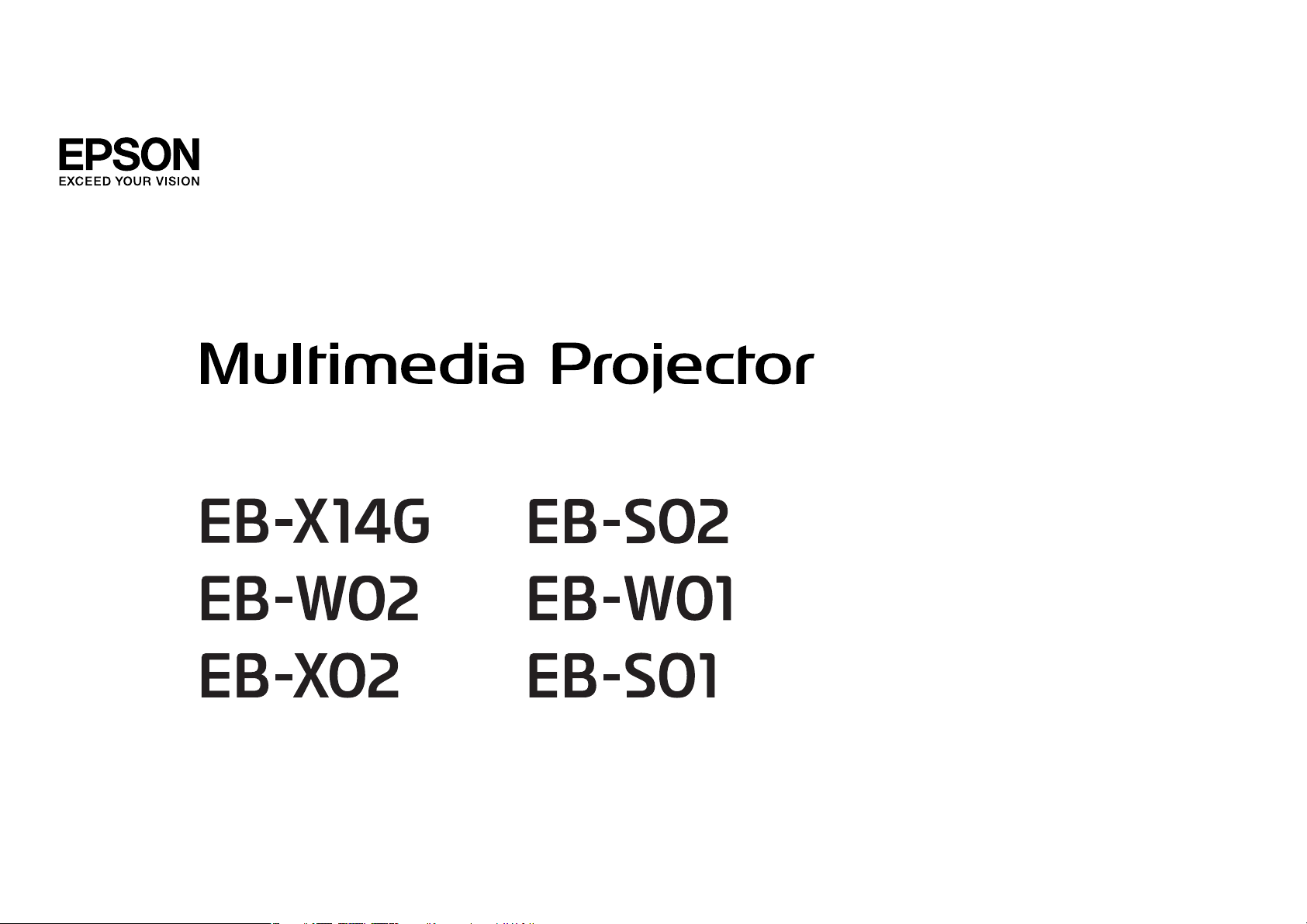
Používateľská príručka
Page 2
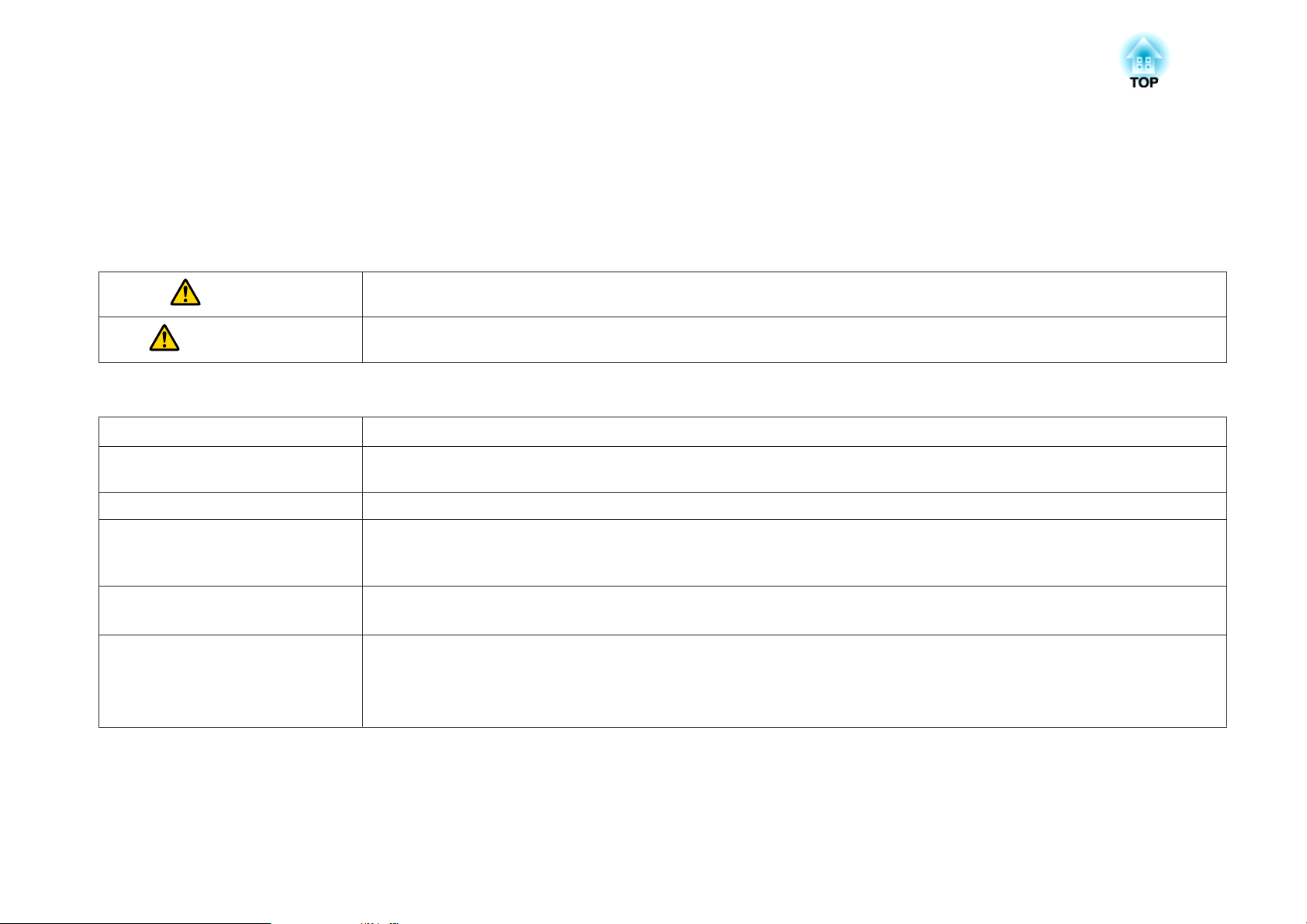
Symboly a Označenia Použité v Tejto Príručke
• Bezpečnostné symboly
V dokumentácii a v projektore sú použité grafické symboly, ktoré zobrazujú, ako sa má projektor bezpečne používať.
Porozumejte týmto upozorňujúcim symbolom a rešpektujte ich, aby ste zabránili zraneniu osôb alebo škode na majetku.
Výstraha
Upozornenie
• Označenie všeobecných informácií
Pozor
a
s Označuje stránku obsahujúcu podrobné informácie týkajúce sa danej témy.
g
[Názov] Označuje názov tlačidiel na diaľkovom ovládaní alebo na ovládacom paneli.
Názov ponuky Označuje položky ponuky Konfigurácia.
Tento symbol označuje informáciu, ktorá by v prípade jej ignorovania mohla viest’ k zraneniu alebo až úmrtiu osôb z dôvodu nesprávnej
manipulácie.
Tento symbol označuje informáciu, ktorá by v prípade jej ignorovania mohla viest’ k zraneniu alebo fyzickému poškodeniu z dôvodu
nesprávnej manipulácie.
Označuje postupy, ktoré môžu viesť ku škode alebo poraneniu, ak nebude používateľ dostatočne opatrný.
Označuje doplnkové informácie, ktoré by mohli byť zaujímavé v súvislosti s danou témou.
Označuje, že popis podčiarknutých slov alebo slov uvedených pred týmto symbolom sa nachádza v glosári. Pozrite kapitolu „Glosár“ v časti
„Dodatky“.
s "Glosár" str.99
Príklad: tlačidlo [Esc]
Príklad:
Z ponuky Jas vyberte položku Obraz.
Obraz - Jas
Page 3
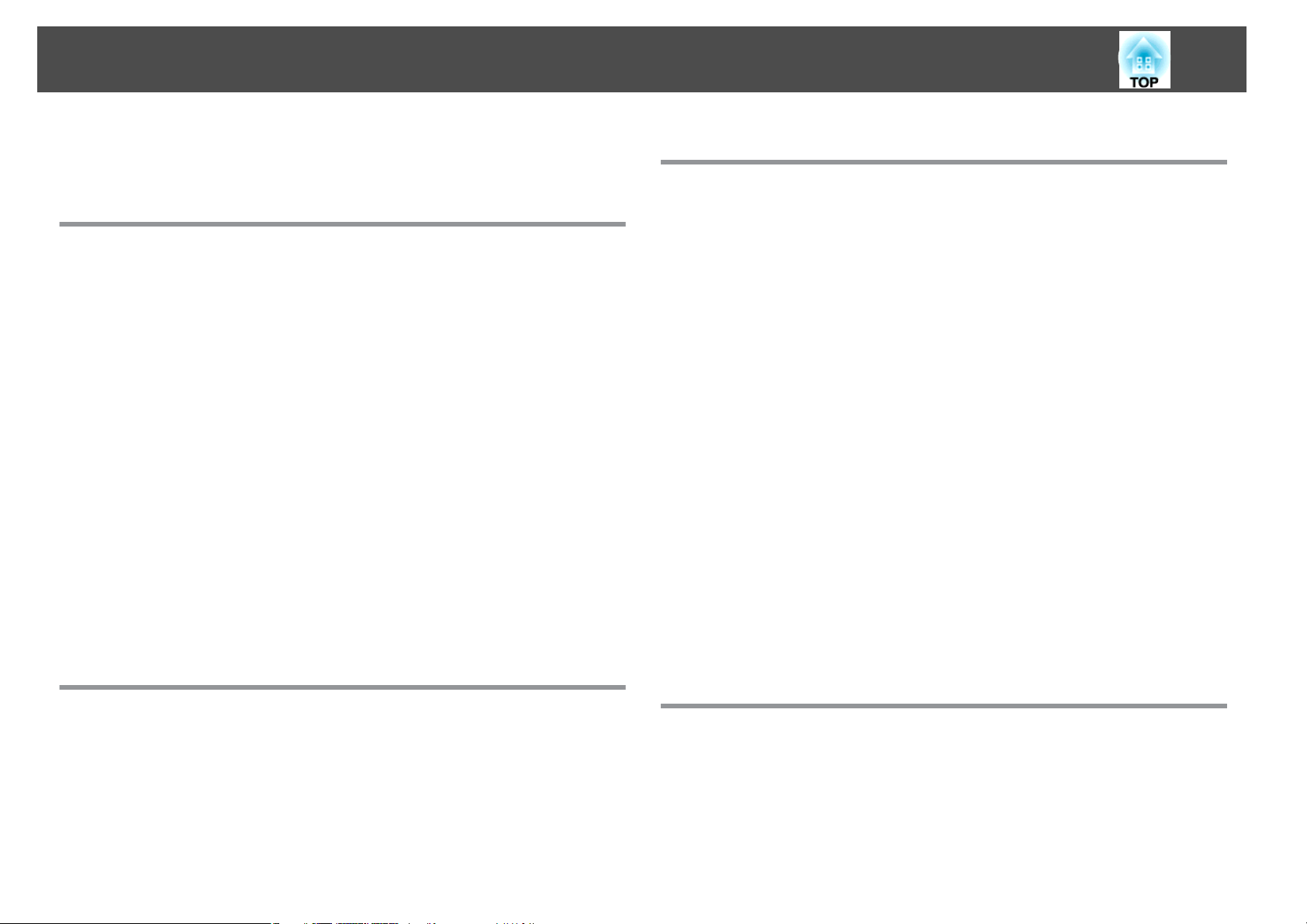
Obsah
3
Symboly a Označenia Použité v Tejto Príručke .... 2
Úvod
Funkcie Projektora .......................................... 7
Zoznam funkcií podľa modelu......................................7
Rýchla a jednoduchá inštalácia, premietanie a uskladnenie..................8
Pripojenie pomocou kábla USB a premietanie (USB Display)...............8
Sledovanie pohybu projektora a automatická korekcia skreslenia obrazu (len EB-
X14G/EB-W02/EB-X02/EB-S02)...................................8
Užitočné funkcie pri premietaní obrázkov..............................8
Rozšírenie obsahu projekcie na širokej obrazovke (WXGA) (len EB-W02/EB-W01)
.........................................................8
Maximálne využitie diaľkového ovládania ............................8
Vylepšené funkcie zabezpečenia..................................8
Názvy častí a funkcií ....................................... 10
Predná a vrchná strana.......................................... 10
Zadná Časť.................................................. 11
Podstavec .................................................. 12
Ovládací panel ...............................................13
Diaľkové ovládanie ............................................15
Výmena batérií v diaľkovom ovládači.............................. 17
Prevádzkový rozsah diaľkového ovládania ...........................18
Základy používania
Premietanie obrázkov ...................................... 27
Od inštalácie k premietaniu.......................................27
Automatické zistenie vstupného signálu a zmena premietaného obrazu
(Vyhľadávanie zdroja) ...........................................28
Prepnutie na požadovaný obraz pomocou diaľkového ovládača ..............29
Premietanie pomocou programu USB Display ..........................29
Systémové požiadavky ........................................29
Pripájanie po prvý raz.........................................30
Odinštalovanie .............................................31
Úprava premietaných obrázkov ............................. 33
Lichobežníková korekcia skreslenia .................................33
Automatická korekcia ......................................... 33
Manuálna korekcia..........................................34
Úprava veľkosti obrazu..........................................37
Úprava polohy obrazu ..........................................37
Nastavenie horizontálneho náklonu ................................. 38
Nastavenie zaostrenia .......................................... 38
Nastavenie hlasitosti ........................................... 38
Výber kvality projekcie (výber možnosti Farebný režim) .................... 38
Nastavenie Automat. šošovka..................................... 39
Zmena pomeru strán premietaného obrazu ...........................40
Spôsoby zmeny .............................................40
Zmena režimu pomeru strán....................................40
Príprava projektora
Inštalácia projektora ....................................... 20
Spôsoby Inštalácie .............................................20
Spôsoby Inštalácie ...........................................21
Veľkosť obrazovky a približná vzdialenosť premietania ....................21
Výbava na pripojenie ...................................... 23
Pripojenie počítača............................................23
Pripojenie zdrojov obrazu........................................24
Užitočné funkcie
Funkcie premietania ....................................... 44
Dočasné skrytie obrazu a stlmenie zvuku (Stlmiť A/V) .....................44
Zmrazenie obrazu (Freeze) ....................................... 44
Funkcia ukazovateľa (Ukazovateľ) .................................. 44
Zväčšenie časti obrazu (E-Zoom)...................................46
Ovládanie ukazovateľa myši pomocou diaľkového ovládača (Bezdrôtová myš)....47
Uloženie užívateľského loga......................................48
Page 4
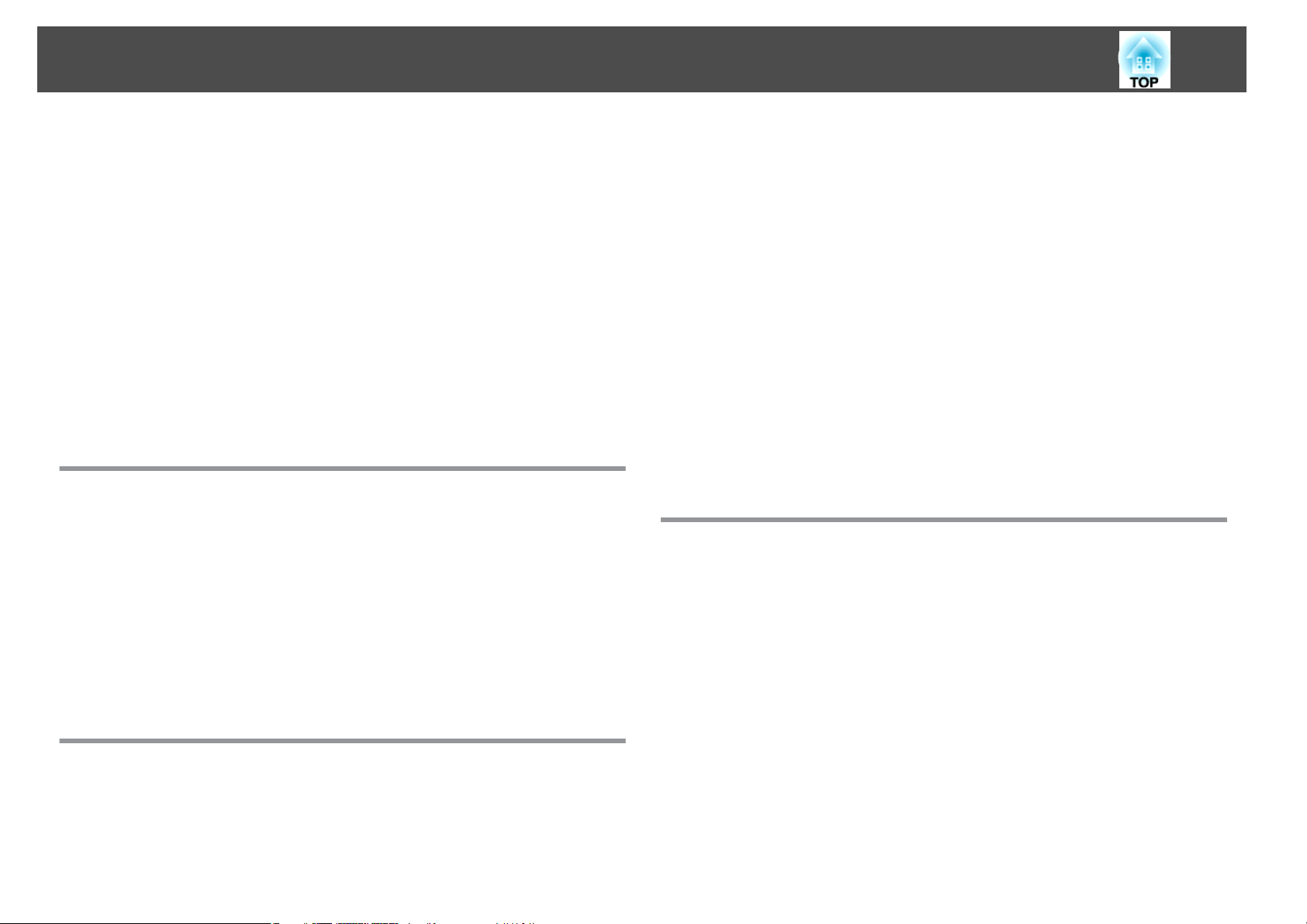
Obsah
4
Funkcie Zabezpečenia ..................................... 50
Spravovanie používateľov (Ochrana heslom) ...........................50
Typy Ochrana heslom........................................50
Nastavenie funkcie Ochrana heslom............................... 50
Zadanie položky Heslo........................................ 51
Obmedzenie používania (Uzamk. ovl. panela)..........................52
Zámok proti krádeži ............................................53
Montáž káblového zámku ......................................53
Monitorovanie a ovládanie ................................. 54
Príkazy ESC/VP21 ..............................................54
Pred spustením .............................................54
Zoznam príkazov ............................................54
Komunikačný protokol ........................................54
Ponuka Konfigurácia
Používanie ponuky Konfigurácia ............................ 56
Zoznam Funkcií ........................................... 57
Tabuľka ponuky Konfigurácia.....................................57
Ponuka Obraz ................................................ 58
Ponuka Signál ................................................59
Ponuka Nastavenia ............................................ 60
Ponuka Rozšírené .............................................62
Ponuka Informácia (iba displej)....................................63
Ponuka Vynulovať ............................................. 64
Riešenie Problémov
Používanie Pomocníka ..................................... 66
Riešenie Problémov ........................................ 67
Popis indikátorov.............................................67
Keď indikátory neposkytujú pomoc................................. 70
Problémy týkajúce sa obrazu......................................71
Žiadny obraz ...............................................71
Nezobrazujú sa pohybujúce sa obrazy (pohybujúca sa časť sa zobrazuje iba
čiernou).................................................. 72
Projekcia sa automaticky zastaví.................................72
Zobrazí sa správa Nepodporuje sa. ................................72
Zobrazí sa správa Nie je signál. ..................................72
Obrazy sú skreslené, nezaostrené alebo deformované . . . . . . . . . . . . . . . . . . 73
Obraz je rušený alebo skreslený.................................. 74
Obraz je orezaný (veľký) alebo malý, alebo je pomer strán nesprávny........74
Farby obrazu sú nesprávne.....................................75
Obraz je tmavý .............................................76
Problémy pri spustení projekcie ....................................76
Projektor sa nezapne .........................................76
Iné problémy ................................................77
Nie je počuť žiadny zvuk alebo je príliš slabý .........................77
Nefunguje diaľkové ovládanie................................... 77
Chcem zmeniť jazyk správ a ponúk ................................78
Údržba
Čistenie ................................................... 80
Čistenie povrchu projektora...................................... 80
Čistenie Objektívu ............................................. 80
Čistenie vzduchového filtra.......................................80
Výmena Spotrebného Materiálu ............................ 82
Výmena lampy ...............................................82
Časový interval výmeny lampy..................................82
Ako sa vymieňa lampa ........................................82
Nulovanie hodín lampy.......................................85
Výmena vzduchového filtra .......................................85
Interval výmeny vzduchového filtra...............................85
Spôsob výmeny vzduchového filtra............................... 85
Page 5
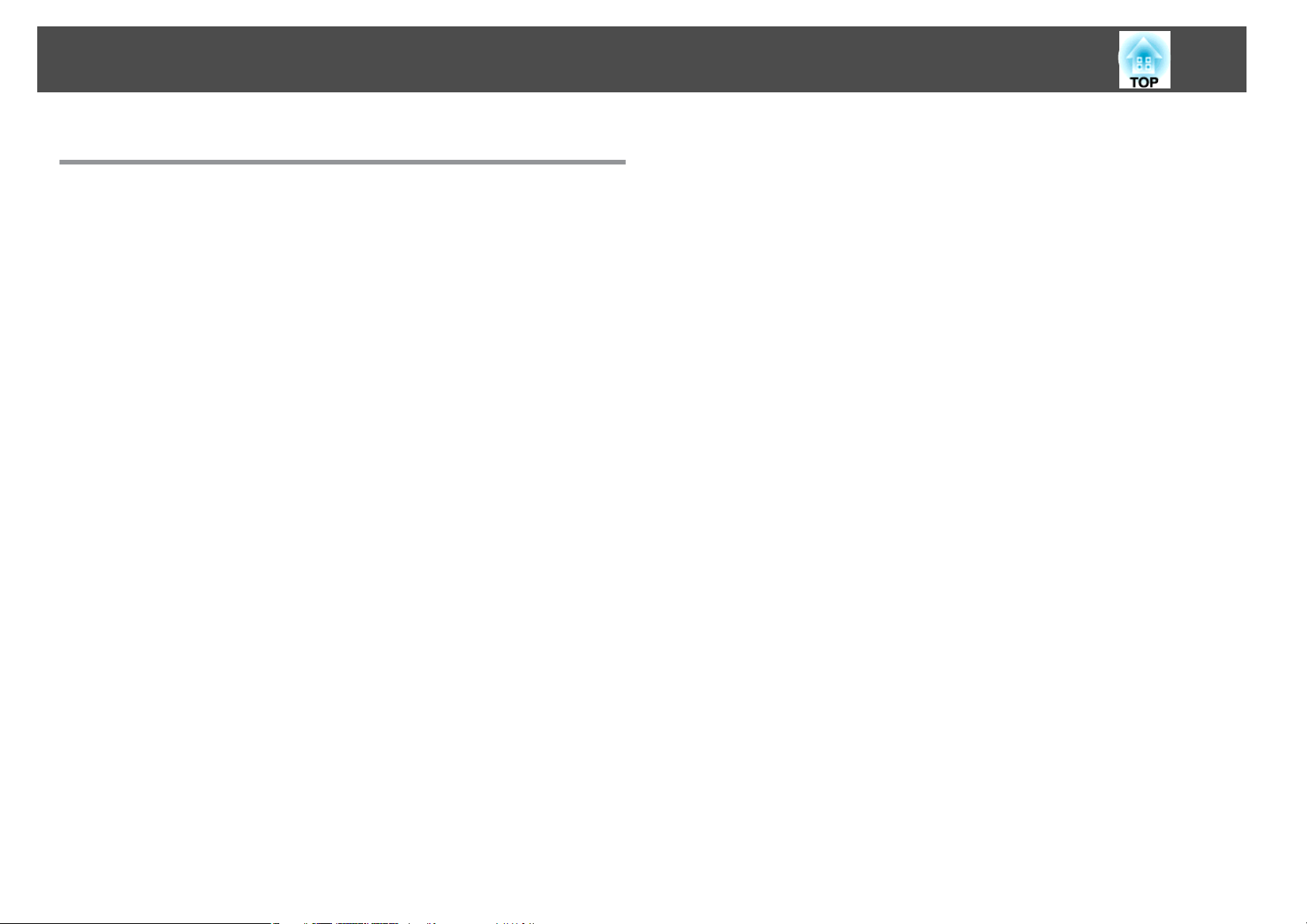
Obsah
Dodatky
Voliteľné Príslušenstvo a Spotrebný Materiál ................ 88
Voliteľné príslušenstvo..........................................88
Spotrebný materiál............................................88
Veľkosť plátna a projekčná vzdialenosť ...................... 89
Vzdialenosť premietania (pre EB-W02/EB-W01) .........................89
Vzdialenosť premietania (pre EB-X14G/EB-X02) .........................90
Vzdialenosť premietania (pre EB-S02/EB-S01)...........................91
Podporované displeje monitorov ........................... 93
Podporované rozlíšenia .........................................93
Počítačový signál (analógový RGB)................................93
Komponent video ...........................................93
Kompozitné video (len EB-X14G/EB-W02/EB-X02/EB-S02)................94
Technické údaje ........................................... 95
Všeobecné Parametre Projektora ................................... 95
5
Vzhľad .................................................... 98
Glosár .................................................... 99
Všeobecné Poznámky ..................................... 101
Informácie o označeniach ....................................... 101
Všeobecné upozornenie: ....................................... 101
Register ................................................. 102
Page 6
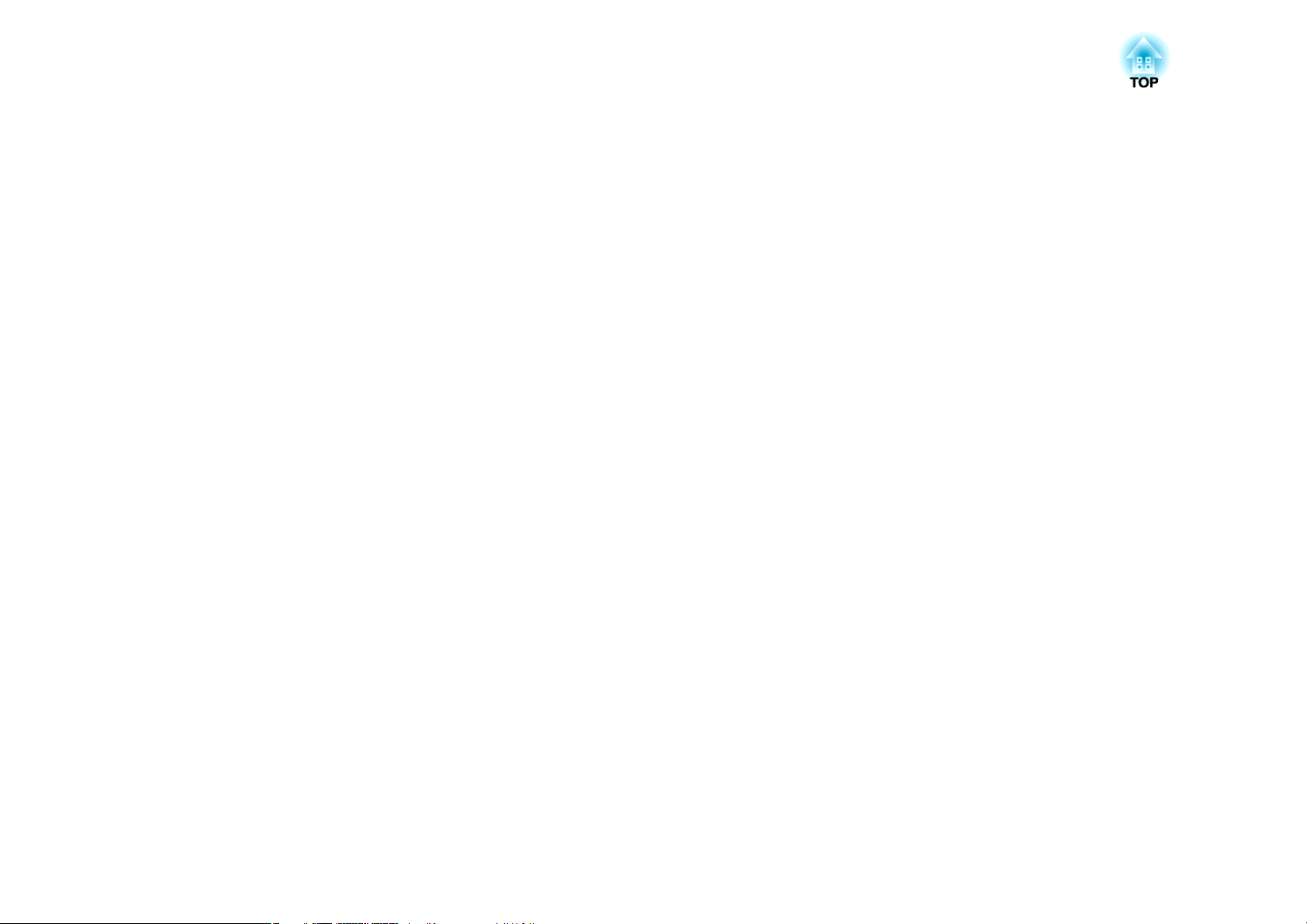
Úvod
V tejto kapitole sú vysvetlené funkcie a názvy častí projektora.
Page 7
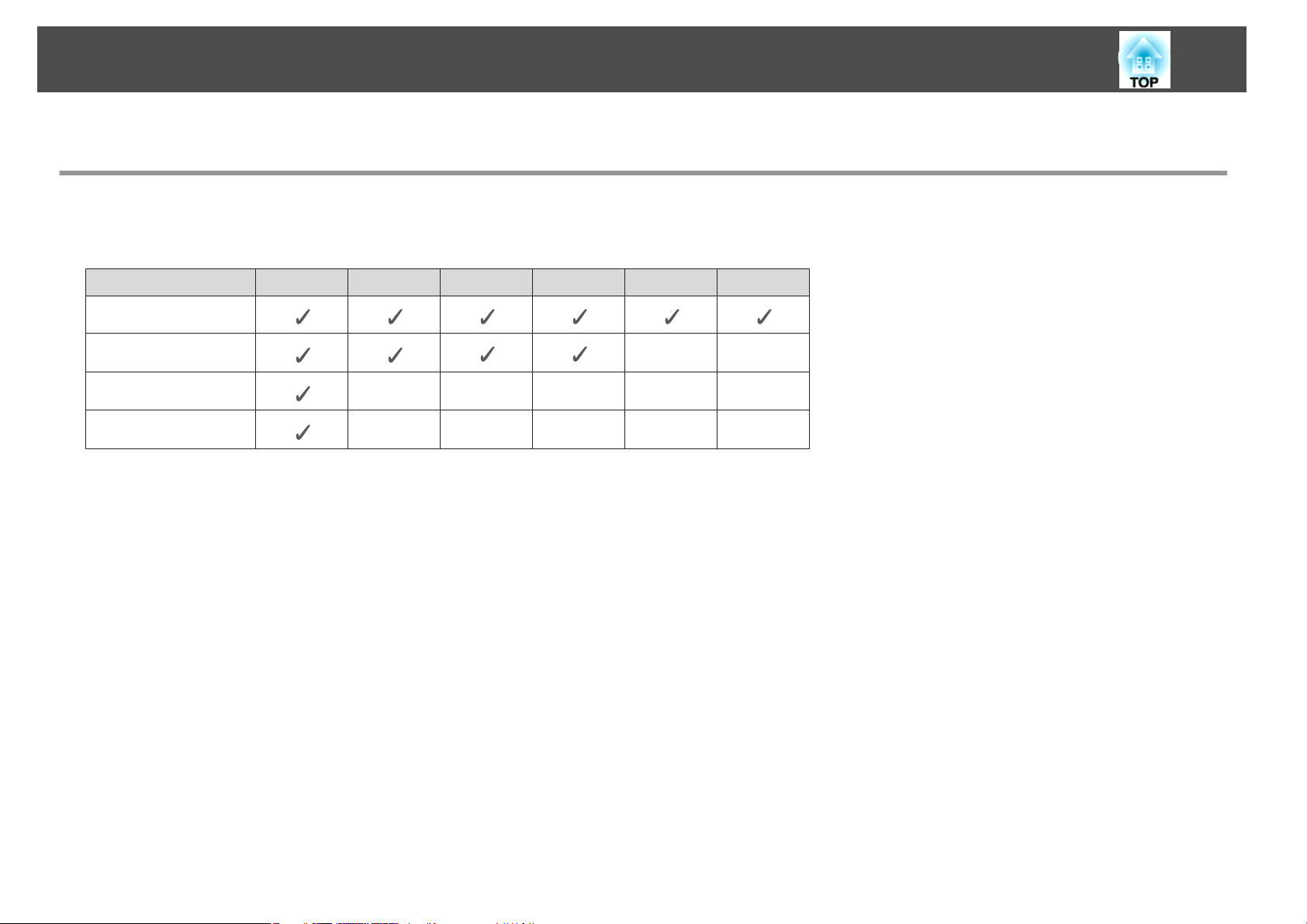
Funkcie Projektora
Zoznam funkcií podľa modelu
Funkcie, ktoré sú k dispozícii, sa líšia v závislosti od používaného modelu. V nasledujúcej tabuľke nájdete zoznam funkcií, ktoré sú k dispozícii pre jednotlivé
modely.
Funkcia EB-X14G EB-W02 EB-X02 EB-S02 EB-W01 EB-S01
USB Display
Aut. lich. kor. - V --
7
Lichob. korekcia - H
Quick Corner
-----
-----
Page 8
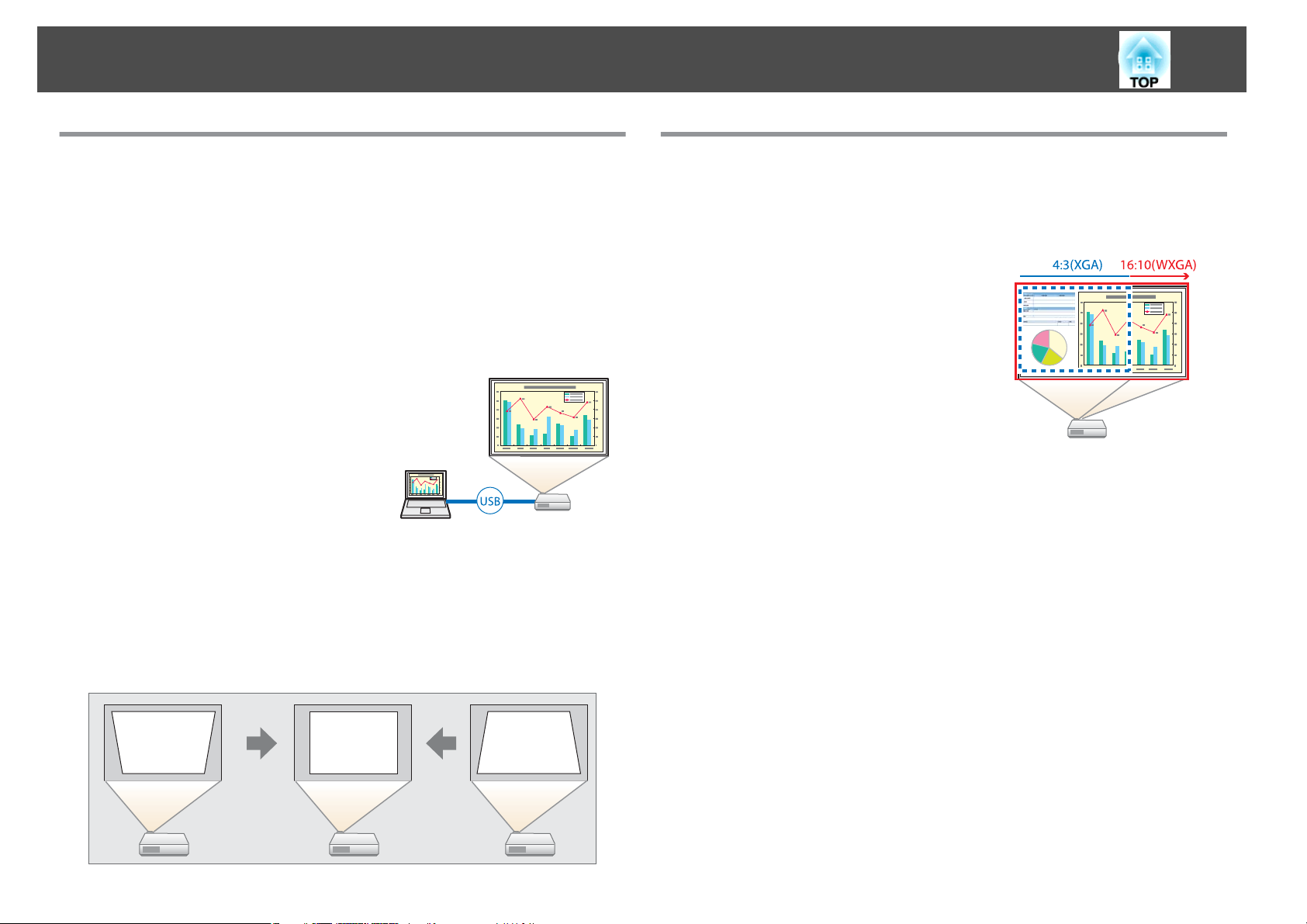
Funkcie Projektora
8
Rýchla a jednoduchá inštalácia, premietanie a uskladnenie
• Projektor sa jednoducho zapína a vypína zapojením a odpojením.
• Môžete premietať na veľké plátna z krátkej vzdialenosti.
• Výšku nastavíte jednoducho jednou páčkou.
• Pred uskladnením nie je potrebný čas na ochladenie.
Pripojenie pomocou kábla USB a premietanie (USB Display)
Jednoduchým pripojením kábla USB môžete
premietať obraz z obrazovky počítača bez
počítačového kábla.
s "Premietanie pomocou programu USB
Display" str.29
Sledovanie pohybu projektora a automatická korekcia skreslenia obrazu (len EB-X14G/EB-W02/EB-X02/EB-S02)
Užitočné funkcie pri premietaní obrázkov
Rozšírenie obsahu projekcie na širokej obrazovke (WXGA) (len EBW02/EB-W01)
Pomocou počítača, ktorý má širokouhlý displej
LCD s pomerom strán 16:10 WXGA, je možné
obraz premietať v rovnakom pomere. Môžete
používať biele tabule a iné plátna s formátom na
šírku.
s "Zmena pomeru strán premietaného obrazu
" str.40
Maximálne využitie diaľkového ovládania
Diaľkový ovládač môžete využiť na vykonanie rôznych operácií ako
napríklad zväčšenie časti obrazu. Diaľkový ovládač môže slúžiť aj ako
ukazovateľ počas prezentácií alebo ako počítačová myš.
s
"Funkcia ukazovateľa (Ukazovateľ)" str.44
Projektor automaticky opravuje vertikálne lichobežníkové skreslenie, ku
ktorému dochádza pri nastavovaní polohy a premiestňovaní projektora.
s
"Automatická korekcia" str.33
s
"Zväčšenie časti obrazu (E-Zoom)" str.46
s
"Ovládanie ukazovateľa myši pomocou diaľkového ovládača (Bezdrôtová
myš)" str.47
Vylepšené funkcie zabezpečenia
• Ochrana heslom kvôli obmedzeniu a spravovaniu používateľov
Nastavením hesla môžete určiť používateľov projektora.
s
"Spravovanie používateľov (Ochrana heslom)" str.50
Page 9

Funkcie Projektora
• Uzamknutie ovládacieho panela obmedzuje používanie tlačidiel
ovládacieho panela
Toto môžete použiť, ak nechcete, aby ľudia menili nastavenia projektora
bez dovolenia na rôznych udalostiach, v školách, a tak ďalej.
s
"Obmedzenie používania (Uzamk. ovl. panela)" str.52
• Prístroj je vybavený rôznymi pomôckami proti krádeži
Projektor je vybavený nasledujúcimi typmi zabezpečovacích prvkov proti
krádeži.
• Bezpečnostná zásuvka
• Upevňovací bod bezpečnostného kábla
s "Zámok proti krádeži" str.53
9
Page 10

Názvy častí a funkcií
10
V tomto návode budú všetky funkcie vysvetlené pomocou obrázkov
produktu EB-W02, ak nebude uvedené inak.
Predná a vrchná strana
Názov Funkcia
Výstupný otvor
A
vetrania
Výstupný otvor kvôli vzduchu, ktorý sa používa na
vnútorné chladenie projektora.
Upozornenie
Počas projekcie sa nepribližujte tvárou ani rukami
k vetraciemu otvoru a neumiestňujte do blízkosti
výstupného otvoru vetrania predmety, ktoré by sa
mohli deformovať alebo poškodiť teplom.
Názov Funkcia
Gombík posuvného
B
krytu šošovky
Páka na nastavenie
C
nožičky
Predná nastaviteľná
D
nožička
Posuvný kryt šošovky
E
Diaľkový prijímač
F
Ovládač zaostrovania
G
Ovládač priblíženia
H
(len EB-X14G/EB-W02/
EB-X02/EB-W01)
Nasávací otvor
I
vetrania
(vzduchový filter)
Kryt vzduchového
J
filtra
Reproduktor
K
Indikátory
L
Ovládací panel
M
Posúvaním gombíka sa otvára a zatvára kryt šošovky.
Stlačte páku na nastavenie nožičky, ak chcete vytiahnuť
alebo zasunúť prednú nastaviteľnú nožičku.
s "Úprava polohy obrazu" str.37
Keď projektor inštalujete na plochu ako je napríklad stôl,
vytiahnite nožičku a nastavte polohu obrazu.
s "Úprava polohy obrazu" str.37
Keď sa projektor nepoužíva, chráňte objektív zatvorením
krytu.
Upozornenie
Počas premietania nezatvárajte kryt šošovky.
Prijíma signály z diaľkového ovládača.
Upravuje ostrosť obrazu.
s "Nastavenie zaostrenia" str.38
Upravuje veľkosť obrazu.
s "Úprava veľkosti obrazu" str.37
Privádza vzduch, ktorým sa projektor chladí zvnútra.
s "Čistenie vzduchového filtra" str.80
Pomocou nej sa otvára a zatvára kryt vzduchového filtra.
s "Výmena vzduchového filtra" str.85
Vydáva zvuk.
Signalizuje stav projektora.
s "Popis indikátorov" str.67
Slúži na ovládanie projektora.
s "Ovládací panel" str.13
Page 11
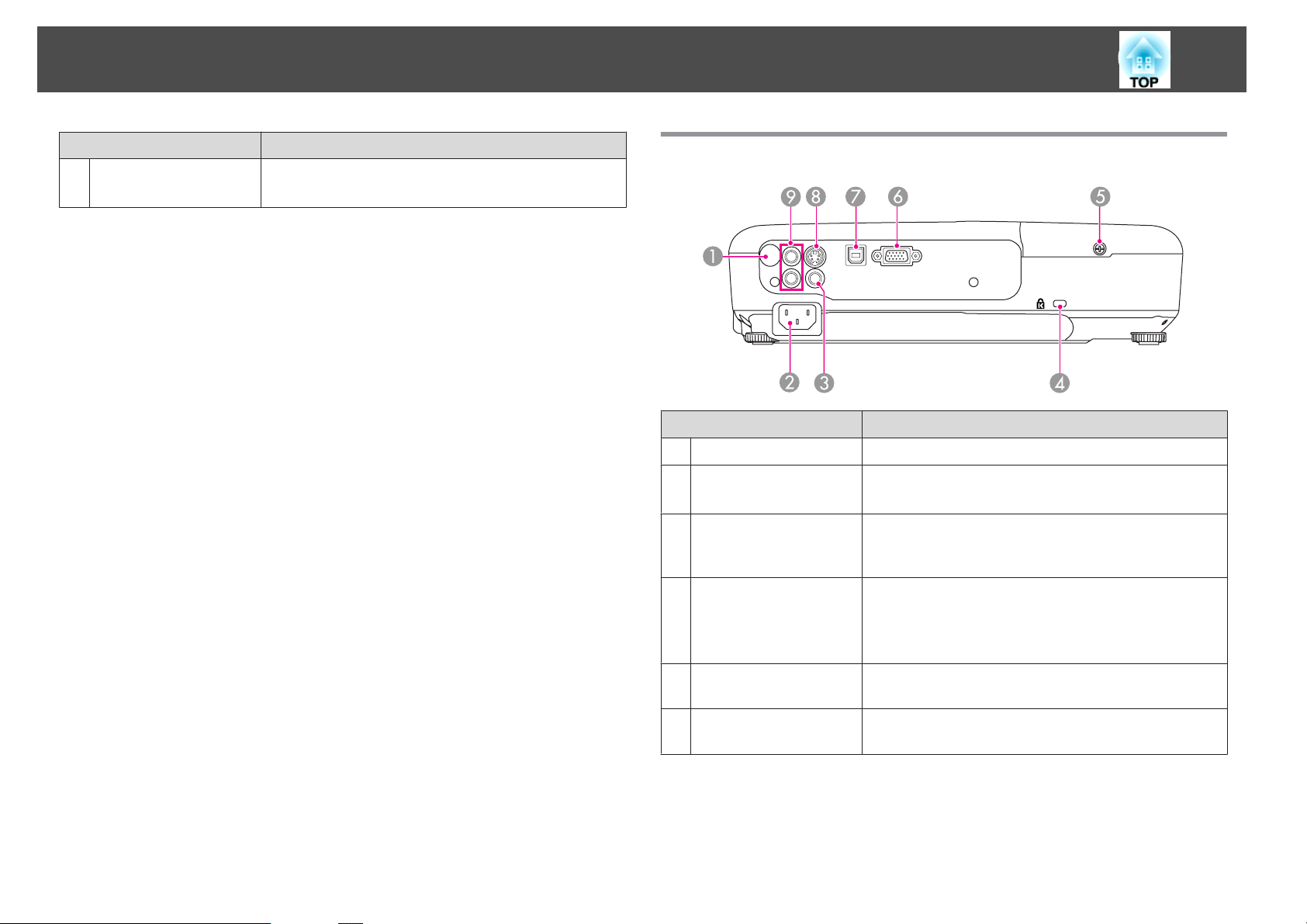
Názvy častí a funkcií
11
Kryt lampy
N
Názov Funkcia
Otvorte pri výmene lampy projektora.
s "Výmena lampy" str.82
Zadná Časť
Názov Funkcia
Diaľkový prijímač
A
Sieťová zásuvka
B
Port Video
C
(len EB-X14G/EB-W02/
EB-X02/EB-S02)
Bezpečnostná
D
zásuvka
Prijíma signály z diaľkového ovládača.
Slúži na pripojenie napájacieho kábla k projektoru.
s "Od inštalácie k premietaniu" str.27
Prijíma vstup pre kompozitné video signály zo zdrojov
videa.
Bezpečnostná zásuvka je kompatibilná s bezpečnostným
systémom Microsaver vyrábaným spoločnosťou
Kensington.
s "Zámok proti krádeži" str.53
Poistná skrutka krytu
E
lampy
Port Computer
F
Zaskrutkovaním zaistíte kryt lampy na mieste.
Slúži na príjem obrazových signálov z počítača a signálov
komponentného videa z iných zdrojov videa.
Page 12
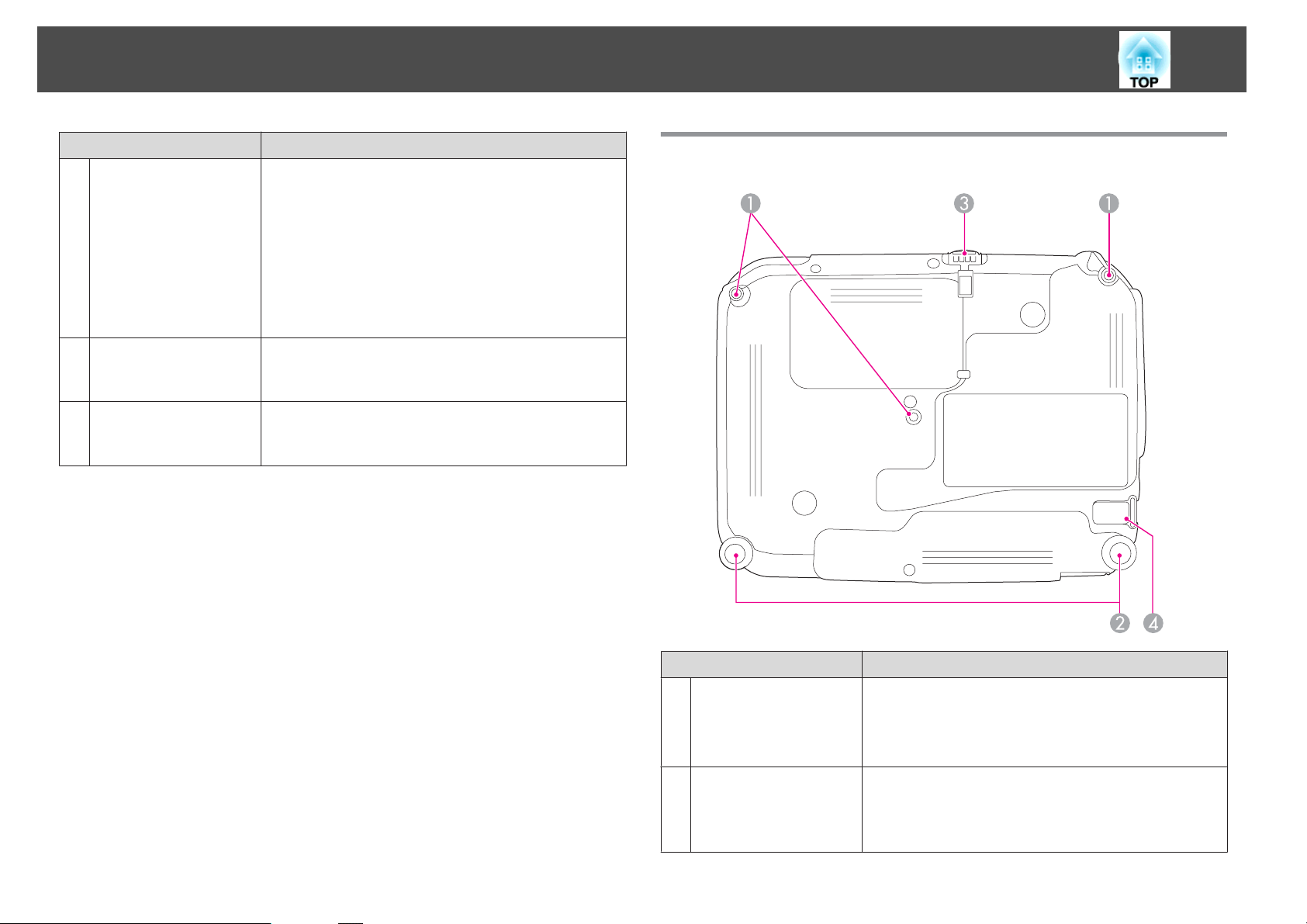
Názvy častí a funkcií
12
Názov Funkcia
Port USB(TypeB)
G
Port S-Video
H
(len EB-X14G/EB-W02/
EB-X02/EB-S02)
Port Audio-L/R
I
(len EB-X14G/EB-W02/
EB-X02/EB-S02)
• Slúži na pripojenie projektora k počítaču pomocou
kábla USB a premietanie obrazu z počítača.
"Premietanie pomocou programu USB Display"
s
str.29
• Slúži na pripojenie projektora k počítaču
prostredníctvom kábla USB a umožňuje využívať
funkciu Bezdrôtová myš.
s "Ovládanie ukazovateľa myši pomocou
diaľkového ovládača (Bezdrôtová myš)" str.47
Pre signály S-video zo zdrojov videa.
Prijíma zvuk zo zariadenia pripojeného na port
Computer, S-Video alebo Video.
Podstavec
Názov Funkcia
Upevňovacie body pri
A
montáži na strop (tri
body)
Zadné nožičky
B
Ak chcete projektor zavesiť na strop, použite voliteľnú
konzolu pre montáž na strop.
s "Inštalácia projektora" str.20
s "Voliteľné príslušenstvo" str.88
Keď projektor inštalujete na plochu ako je napríklad stôl,
otáčaním ich vysúvajte alebo zasúvajte a nastavujte tak
horizontálny náklon.
s "Nastavenie horizontálneho náklonu" str.38
Page 13
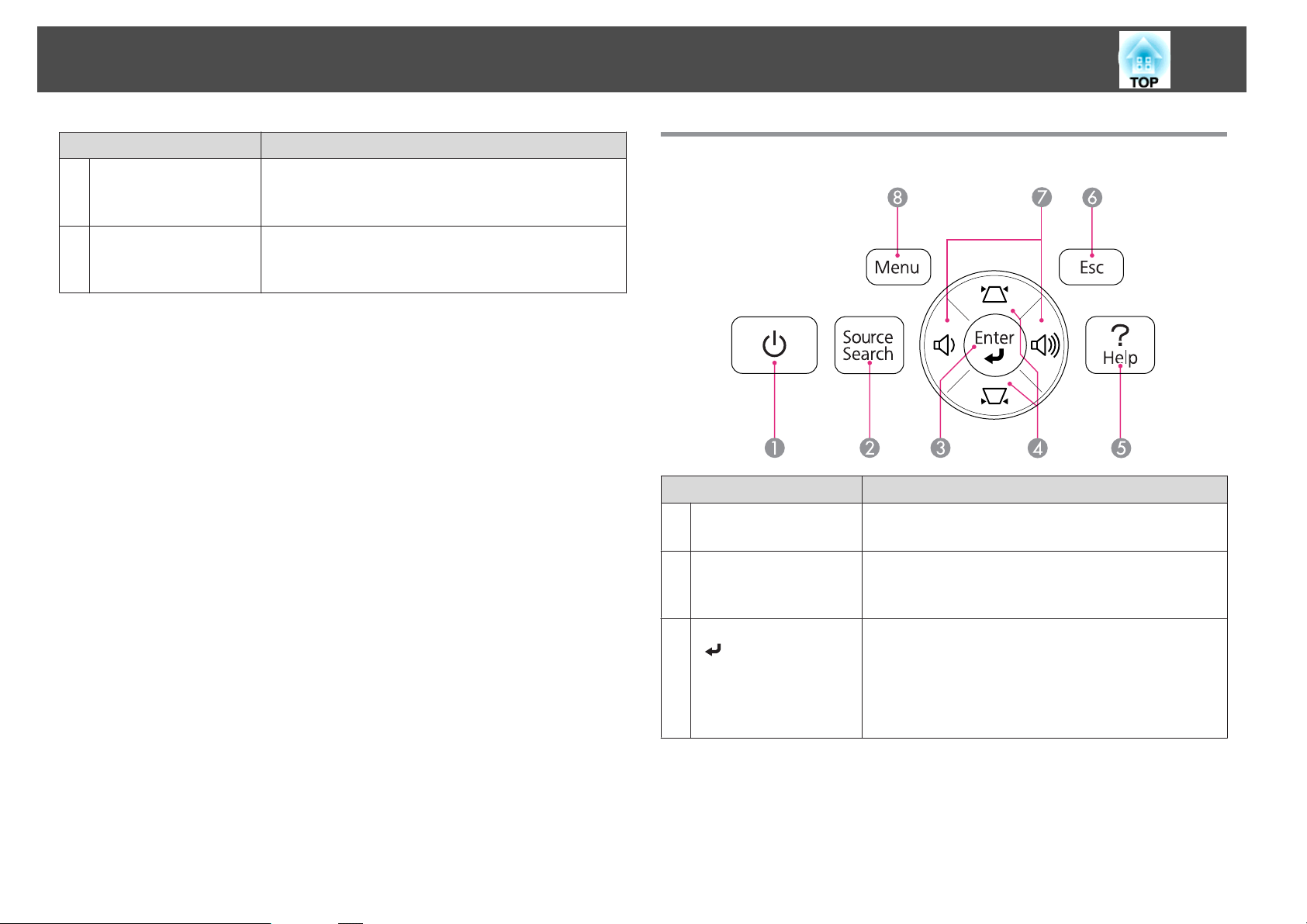
Názvy častí a funkcií
13
Názov Funkcia
Predná nastaviteľná
C
nožička
Upevňovací bod
D
bezpečnostného
kábla
Keď projektor inštalujete na plochu ako je napríklad stôl,
vytiahnite nožičku a nastavte polohu obrazu.
s "Úprava polohy obrazu" str.37
Tadiaľto prevlečte komerčne dostupný lankový zámok
a uzamknite ho na mieste.
s "Montáž káblového zámku" str.53
Ovládací panel
Názov Funkcia
[t] tlačidlo
A
Tlačidlo [Source
B
Search]
Zapína a vypína napájanie projektora.
s "Od inštalácie k premietaniu" str.27
Prepne na nasledujúci vstupný zdroj, ktorý vysiela obraz.
s "Automatické zistenie vstupného signálu a zmena
premietaného obrazu (Vyhľadávanie zdroja)" str.28
Tlačidlo [Enter]
C
[
]
• Ak je zobrazená obrazovka ponuky Konfigurácia alebo
Nápoveď, potvrdzuje a otvára daný výber a prechádza
na nasledujúcu úroveň.
• Ak sa stlačí počas premietania analógového signálu
RGB z portu Computer, môžete automaticky
optimalizovať Sledovanie, Synchronizáciu a Pozíciu.
Page 14
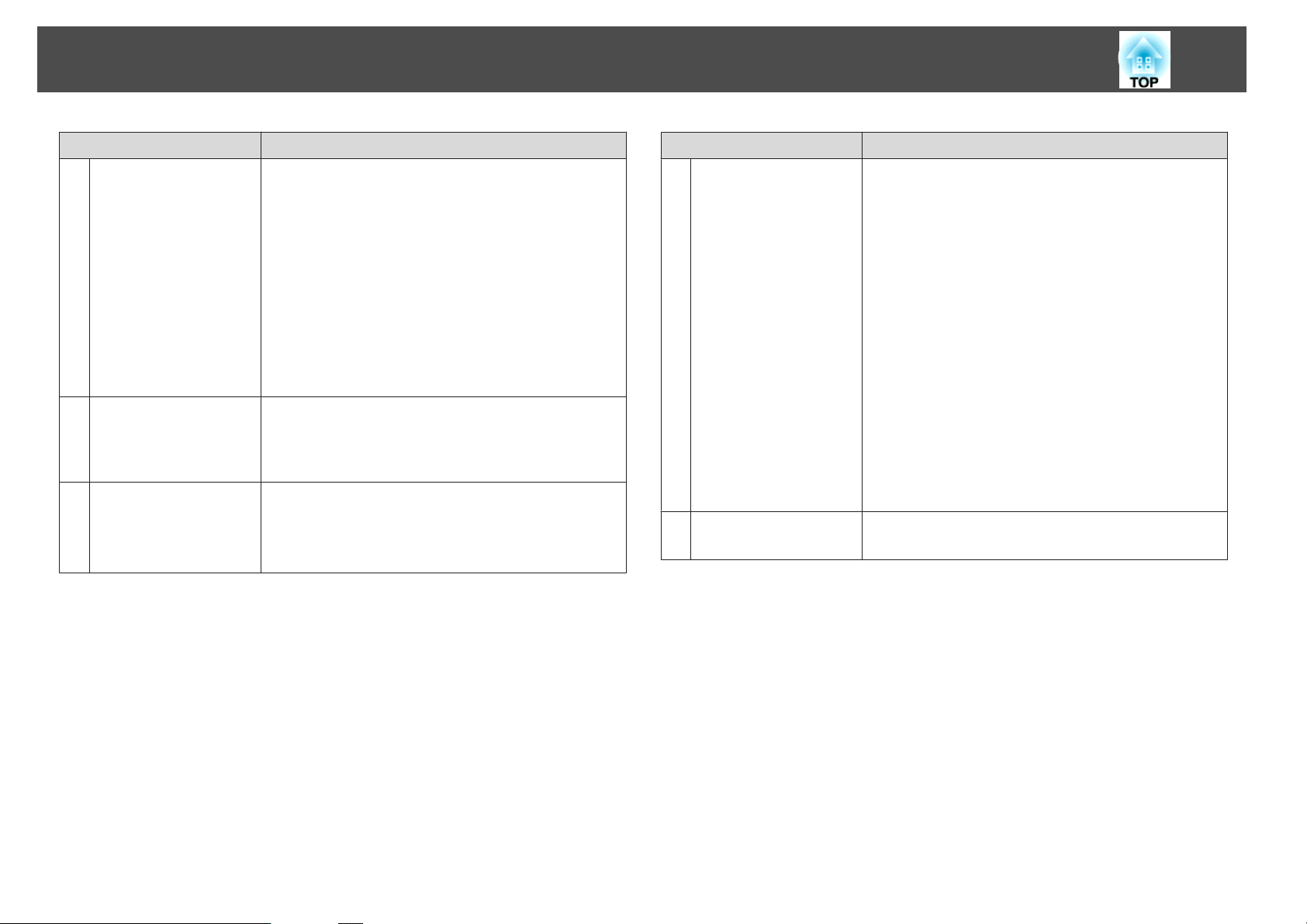
Názvy častí a funkcií
14
Tlačidlá [w][v]
D
Tlačidlo [Help]
E
Tlačidlo [Esc]
F
Názov Funkcia
• Pre EB-X14G
Zobrazí obrazovku Lichobežníková korekcia, kde
môžete vykonať lichobežníkovú korekciu skreslenia
vo vodorovnom a zvislom smere.
• Pre EB-W02/EB-X02/EB-S02/EB-W01/EB-S01
Vykonáva vertikálnu lichobežníkovú korekciu.
s "Manuálna korekcia" str.34
• Ak je zobrazená ponuka Konfigurácia alebo obrazovka
Nápoveď, môžete pomocou týchto tlačidiel vyberať
položky ponuky a nastavovať hodnoty.
s "Používanie ponuky Konfigurácia" str.56
s "Používanie Pomocníka" str.66
Slúži na zobrazenie a zatvorenie obrazovky Pomocníka,
na ktorej sú uvedené pokyny na odstránenie prípadných
problémov.
s "Používanie Pomocníka" str.66
• Zastaví aktuálnu funkciu.
• Ak je zobrazená ponuka Konfigurácia a stlačíte toto
tlačidlo, prejdete na predchádzajúcu úroveň ponuky.
s "Používanie ponuky Konfigurácia" str.56
Názov Funkcia
Tlačidlá [a][b]
G
alebo
tlačidlá [Wide][Tele]
Tlačidlo [Menu]
H
• Pre EB-X14G/EB-W02/EB-X02/EB-W01
[a] Znižuje hlasitosť.
[b] Zvyšuje hlasitosť.
s "Nastavenie hlasitosti" str.38
• Pre EB-S02/EB-S01
[Wide]: Zväčší veľkosť premietaného obrazu.
[Tele]: Zmenší veľkosť premietaného obrazu.
s "Úprava veľkosti obrazu" str.37
• len EB-X14G
Opraví lichobežníkové skreslenie vo vodorovnom
a zvislom smere po zobrazení obrazovky
Lichobežníková korekcia.
s "Lichob. korek. - H/V (len EB-X14G)" str.34
• Ak je zobrazená ponuka Konfigurácia alebo obrazovka
Nápoveď, môžete pomocou týchto tlačidiel vyberať
položky ponuky a nastavovať hodnoty.
s "Používanie ponuky Konfigurácia" str.56
s "Používanie Pomocníka" str.66
Zobrazuje a zatvára ponuku Konfigurácia.
s "Používanie ponuky Konfigurácia" str.56
Page 15
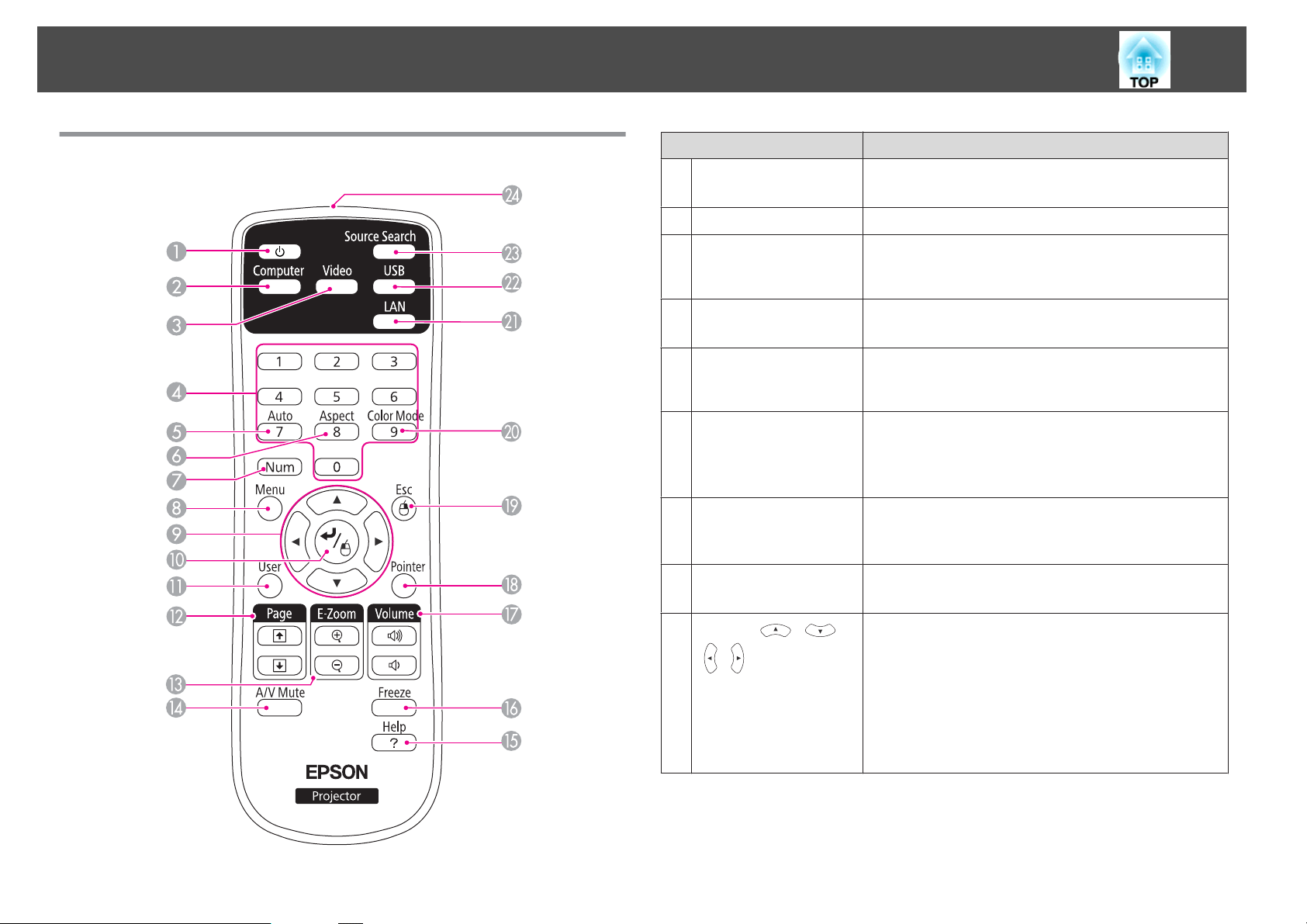
Názvy častí a funkcií
15
Diaľkové ovládanie
Názov Funkcia
Tlačidlo [t]
A
Tlačidlo [Computer]
B
Tlačidlo [Video]
C
Číselné tlačidlá
D
Tlačidlo [Auto]
E
Tlačidlo [Aspect]
F
Tlačidlo [Num]
G
Tlačidlo [Menu]
H
Zapína a vypína napájanie projektora.
s "Od inštalácie k premietaniu" str.27
Prepne na obrazy z portu Computer.
Pri každom stlačení tohto tlačidla sa vstup prepne obraz
z portu S-Video na port Video. (len EB-X14G/EB-W02/
EB-X02/EB-S02)
Zadajte heslo.
s "Nastavenie funkcie Ochrana heslom" str.50
Ak sa stlačí počas premietania analógového signálu RGB
z portu Computer, môžete automaticky optimalizovať
Sledovanie, Synchronizáciu a Pozíciu.
Stláčaním tohto tlačidla môžete meniť režim pomeru
strán.
s "Zmena pomeru strán premietaného obrazu "
str.40
Ak chcete zadať heslá alebo čísla, podržte stlačené toto
tlačidlo a stlačte číselné tlačidlá.
s "Nastavenie funkcie Ochrana heslom" str.50
Zobrazuje a zatvára ponuku Konfigurácia.
s "Používanie ponuky Konfigurácia" str.56
I
Tlačidlá [ ][ ]
][ ]
[
• Keď je zobrazená ponuka Konfigurácia alebo obrazovka
Pomocníka, stláčaním týchto tlačidiel môžete vyberať
položky ponuky a nastavovať hodnoty.
s "Používanie ponuky Konfigurácia" str.56
• Počas využívania funkcie Bezdrôtová myš sa ukazovateľ
myši posúva v smere, v ktorom je stlačené tlačidlo.
s "Ovládanie ukazovateľa myši pomocou
diaľkového ovládača (Bezdrôtová myš)" str.47
Page 16
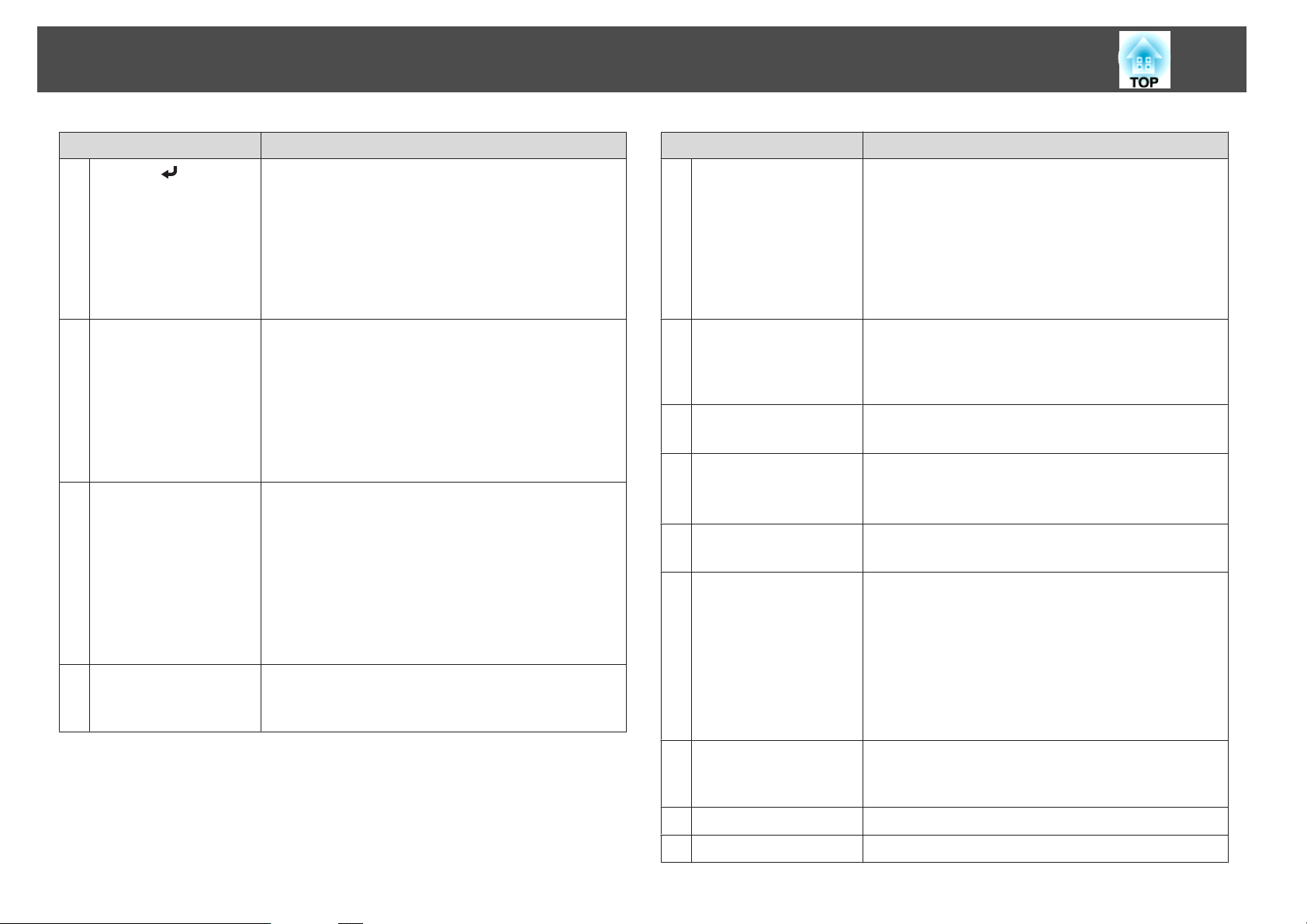
Názvy častí a funkcií
16
Názov Funkcia
J
Tlačidlo [ ]
Tlačidlo [User]
K
Tlačidlá [Page]
L
[[][]]
Tlačidlá [E-Zoom]
M
[z][x]
• Ak je zobrazená obrazovka ponuky Konfigurácia alebo
Nápoveď, potvrdzuje a otvára daný výber a prechádza
na nasledujúcu úroveň.
s "Používanie ponuky Konfigurácia" str.56
• Keď používate funkciu Bezdrôtová myš, slúži ako ľavé
tlačidlo myši.
s "Ovládanie ukazovateľa myši pomocou
diaľkového ovládača (Bezdrôtová myš)" str.47
Z piatich dostupných položiek ponuky Konfigurácia
vyberte ľubovoľnú často používanú položku a priraďte ju
tomuto tlačidlu. Stlačením tlačidla [User] sa zobrazí
priradená obrazovka výberu ponuky/nastavenia, ktorá
vám umožní uskutočniť nastavenia/zmeny na jeden
dotyk.
s "Ponuka Nastavenia" str.60
Príkon je priradené ako predvolené nastavenie.
Počas používania nasledujúcich spôsobov premietania
listuje v stránkach súborov aplikácií ako je napríklad
PowerPoint.
• Počas používania funkcie Bezdrôtová myš
s "Ovládanie ukazovateľa myši pomocou
diaľkového ovládača (Bezdrôtová myš)" str.47
• Počas používania programu USB Display
s "Premietanie pomocou programu USB Display"
str.29
Zväčšuje alebo zmenšuje obraz bez zmeny projekčnej
veľkosti.
s "Zväčšenie časti obrazu (E-Zoom)" str.46
Názov Funkcia
Tlačidlo [A/V Mute]
N
Tlačidlo [Help]
O
Tlačidlo [Freeze]
P
Tlačidlá [Volume]
Q
[a][b]
Tlačidlo [Pointer]
R
Tlačidlo [Esc]
S
• Zapína a vypína video a zvuk.
s "Dočasné skrytie obrazu a stlmenie zvuku
(Stlmiť A/V)" str.44
• Stlačením tlačidla na diaľkovom ovládaní po dobu
piatich sekúnd môžete zmeniť režim Premietanie
nasledovne.
Predná stranaW P. str./H. hran.
Zadná časťWZ. str./H. hran.
Slúži na zobrazenie a zatvorenie obrazovky Pomocníka,
na ktorej sú uvedené pokyny na odstránenie prípadných
problémov.
s "Používanie Pomocníka" str.66
Obrázky sú pozastavené alebo nepozastavené.
s "Zmrazenie obrazu (Freeze)" str.44
[a] Znižuje hlasitosť.
[b] Zvyšuje hlasitosť.
s "Nastavenie hlasitosti" str.38
Zobrazí ukazovateľ na obrazovke.
s "Funkcia ukazovateľa (Ukazovateľ)" str.44
• Zastaví aktuálnu funkciu.
• Ak je zobrazená ponuka Konfigurácia a stlačíte toto
tlačidlo, prejdete na predchádzajúcu úroveň.
s "Používanie ponuky Konfigurácia" str.56
• Keď používate funkciu Bezdrôtová myš, slúži ako pravé
tlačidlo myši.
s "Ovládanie ukazovateľa myši pomocou
diaľkového ovládača (Bezdrôtová myš)" str.47
Tlačidlo [Color Mode]
T
Tlačidlo [LAN]
U
Tlačidlo [USB]
V
Stláčaním tohto tlačidla môžete meniť farebný režim.
s "Výber kvality projekcie (výber možnosti Farebný
režim)" str.38
Nie je k dispozícii pre tento projektor.
Prepne na USB Display.
Page 17
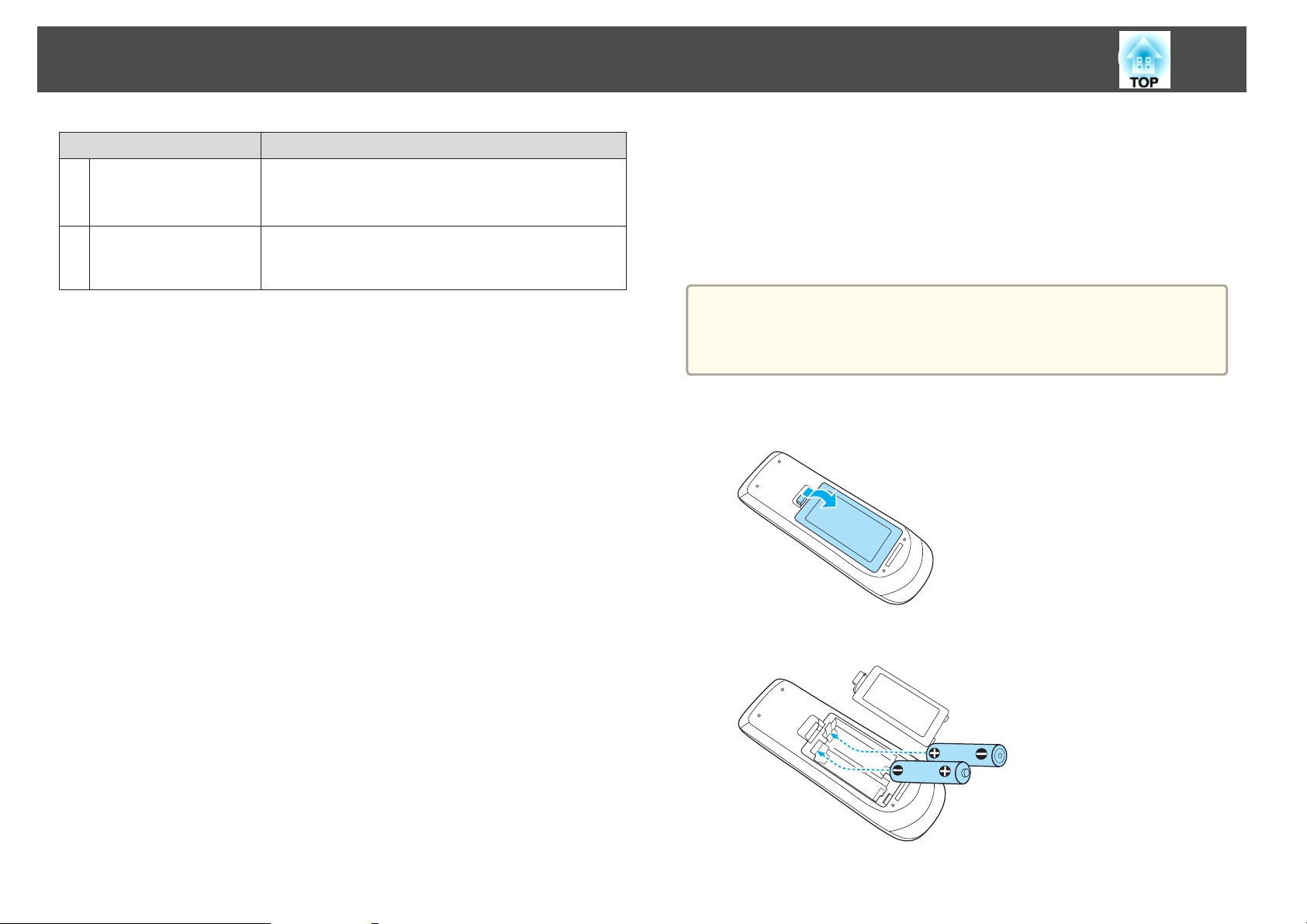
Názvy častí a funkcií
17
Názov Funkcia
Tlačidlo [Source
W
Search]
Oblasť diaľkového
X
ovládača vysielajúca
svetlo
Prepne na nasledujúci vstupný zdroj, ktorý vysiela obraz.
s "Automatické zistenie vstupného signálu a zmena
premietaného obrazu (Vyhľadávanie zdroja)" str.28
Vysiela signály diaľkového ovládania.
Výmena batérií v diaľkovom ovládači
Ak diaľkové ovládanie reaguje pomalšie alebo ak nereaguje vôbec, je to
pravdepodobne tým, že sú batérie slabé. V takom prípade vymeňte batérie
za nové. Pripravte si dve batérie veľkosti AA, mangánové alebo alkalické.
Nie je možné používať iné batérie, okrem mangánových alebo alkalických,
veľkosť AA.
Pozor
Pred manipuláciou s batériami si prečítajte nasledujúce materiály.
s Bezpečnostné pokyny
a
Odnímte kryt batérií.
Zatlačte západku krytu batérií a kryt zdvihnite.
b
Nahraďte staré batérie novými.
Page 18
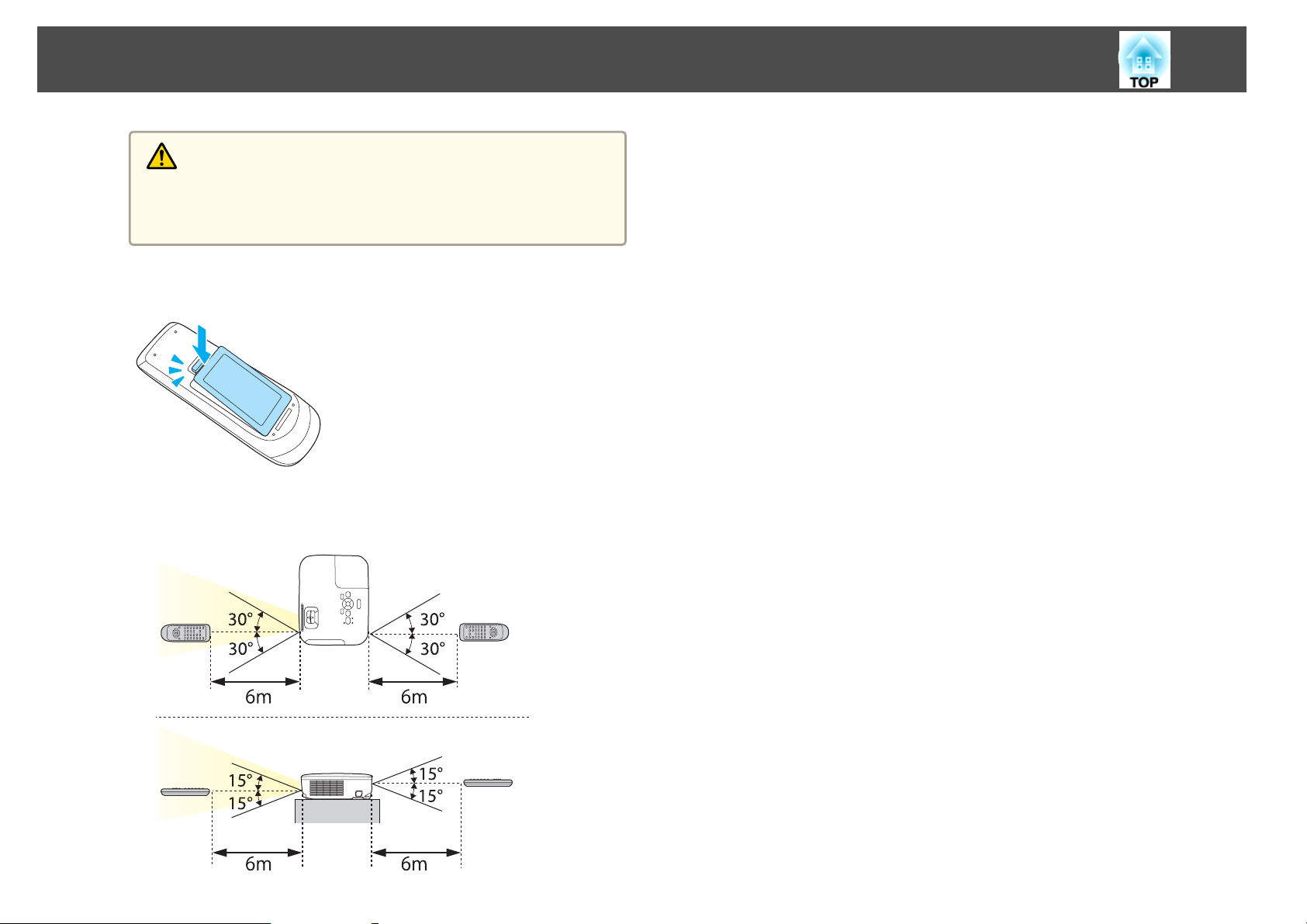
Názvy častí a funkcií
Upozornenie
Pri vkladaní batérií skontrolujte umiestnenie značiek (+) a (-)
nachádzajúcich sa v držiaku batérií, aby ste sa uistili, či sú batérie
vložené správne.
18
c
Prevádzkový rozsah diaľkového ovládania
Nasaďte naspäť kryt batérie.
Zatlačte západku krytu batérií, aby zacvakla na miesto.
Page 19
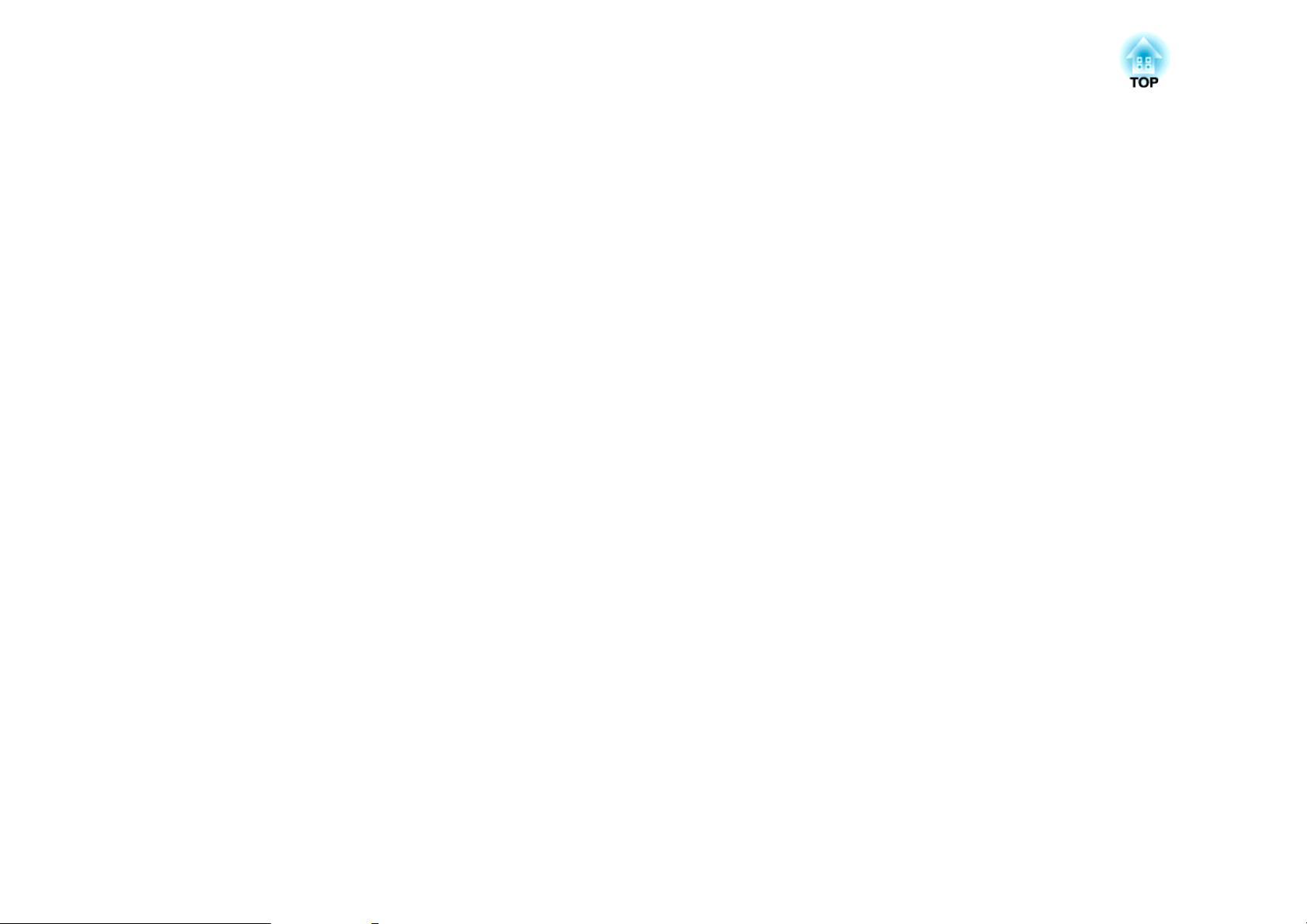
Príprava projektora
Táto kapitola vysvetľuje ako nainštalovať projektor a pripojiť dátové zdroje pre premietanie.
Page 20
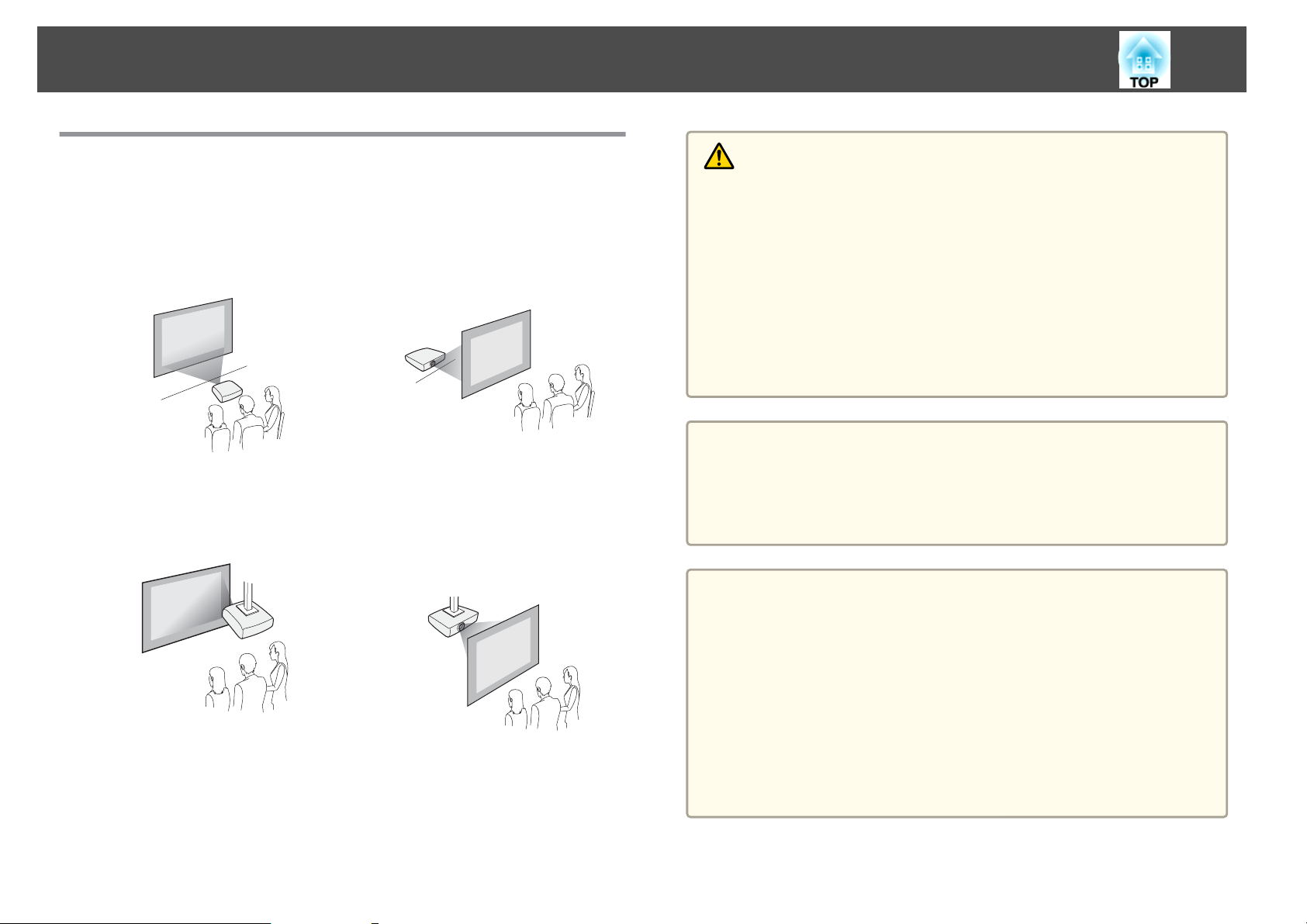
Inštalácia projektora
20
Spôsoby Inštalácie
Projektor podporuje nasledujúce štyri rozličné spôsoby projekcie. Projektor
inštalujte podľa podmienok prostredia, kde má byť umiestnený.
• Obraz premietajte z miesta
pred projekčnou plochou. (Predná strana projekcia)
• Zaveste projektor na stropné
uchytenie a premietajte obraz
z miesta pred projekčnou plochou. (P. str./H. hran. projekcia)
• Obraz premietajte spoza priesvitného plátna. (Zadná časť
projekcia)
• Zaveste projektor na stropné
uchytenie a premietajte obraz
z miesta za priehľadnou projekčnou plochou. (Premietanie
Z. str./H. hran.)
Výstraha
• Pri upevňovaní projektora na strop treba použiť špeciálny spôsob inštalácie
(stropné uchytenie). V prípade nesprávnej inštalácie môže dôjsť k spadnutiu
a k nehode alebo zraneniu.
• Ak pri stropnom uchytení použijete lepidlá na Upevňovacie body pri montáži
na strop, aby ste predchádzali uvoľneniu skrutiek, alebo ak na projektor
použijete mazivá, oleje atď., môže skrinka projektora prasknúť a spôsobiť
spadnutie projektora zo stropného uchytenia. V takom prípade môže
projektor spôsobiť vážne zranenie osobe, ktorá by sa nachádzala
pod stropným uchytením a mohlo by dôjsť k poškodeniu projektora.
Pri inštalácii alebo úprave montáže na strop nepoužívajte lepidlá proti
uvoľneniu skrutiek alebo mazivá, oleje atď.
Pozor
• Nepoužívajte projektor v polohe na boku. Môže to spôsobiť poruchu.
• Nezakrývajte nasávací alebo výstupný vetrací otvor projektora. Ak zakryjete
ktorýkoľvek z vetracích otvorov, môže sa zvýšiť vnútorná teplota a spôsobiť
požiar.
• Keď chcete zavesiť projektor zo stropu, budete potrebovať voliteľnú
a
Montáž na strop.
"Voliteľné príslušenstvo" str.88
s
• Predvoleným nastavením Premietania je Predná strana. Nastavenie
Predná strana môžete zmeniť na Zadná časť z ponuky
Konfigurácia.
Rozšírené - Premietanie str.62
s
• Stlačením tlačidla [A/V Mute] na diaľkovom ovládaní po dobu
piatich sekúnd môžete zmeniť režim Premietanie nasledovne.
Predná stranaWP. str./H. hran.
Zadná časťWZ. str./H. hran.
Page 21
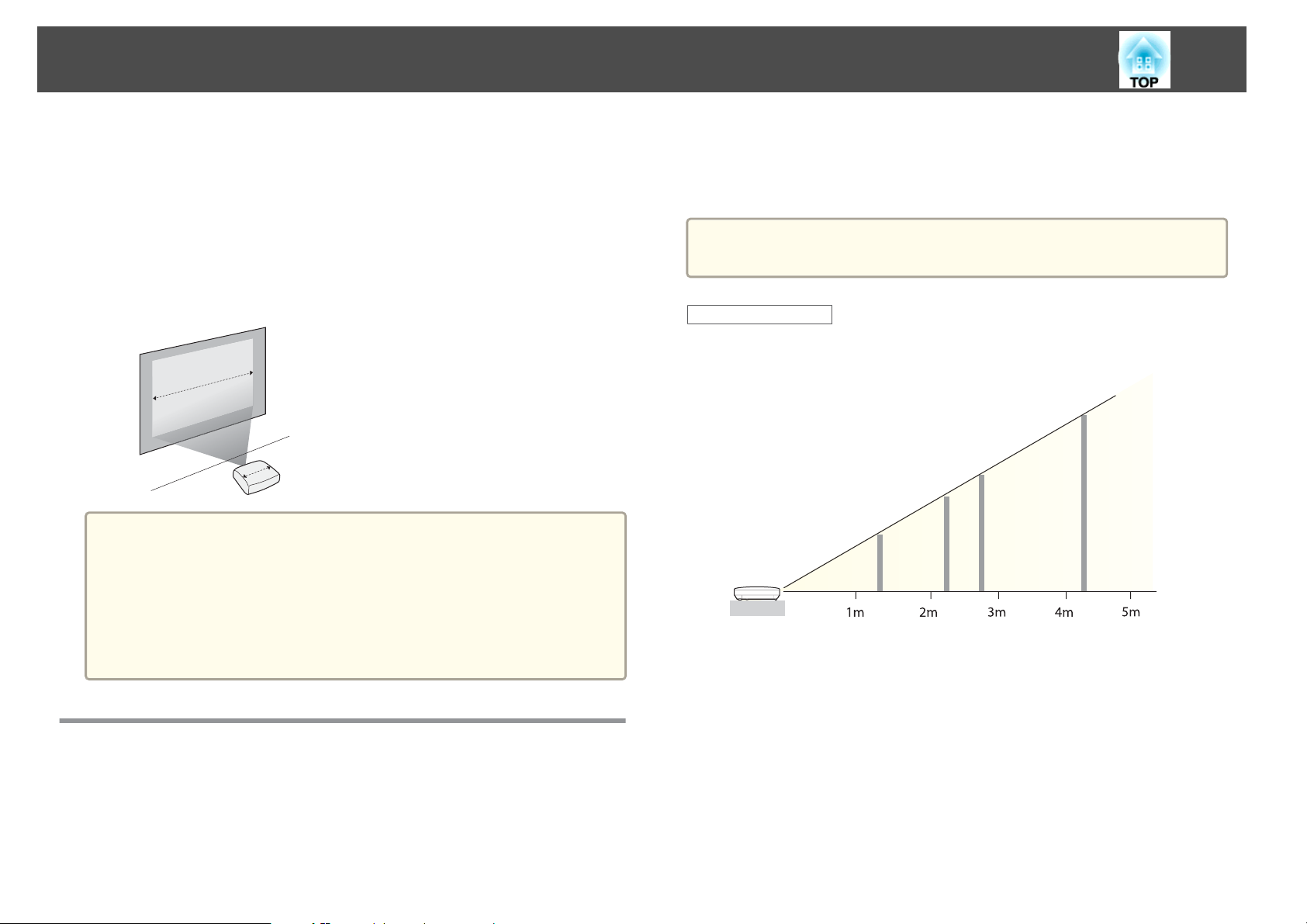
Inštalácia projektora
21
Spôsoby Inštalácie
Nainštalujte projektor nasledujúcim spôsobom.
• Projektor nainštalujte tak, aby bol rovnobežný s plátnom.
Ak bude projektor inštalovaný pod uhlom k plátnu, na premietanom
obraze vznikne lichobežníkové skreslenie.
• Umiestnite projektor na rovný povrch.
Ak je projektor naklonený, premietaný obraz je naklonený tiež.
• Ak nemôžete inštalovať projektor rovnobežne s plátnom, prečítajte si
a
nasledujúcu časť.
s "Lichobežníková korekcia skreslenia" str.33
• Ak nemôžete inštalovať projektor na vodorovnú plochu, prečítajte si
nasledujúcu časť.
s "Nastavenie horizontálneho náklonu" str.38
"Lichobežníková korekcia skreslenia" str.33
s
maximálnom zväčšení. Viac informácií o vzdialenosti premietania nájdete
v nasledujúcej časti.
s
"Veľkosť plátna a projekčná vzdialenosť" str.89
Ak upravíte lichobežníkové skreslenie, premietaný obraz sa môže
a
Veľkosť plátna 16:10
EB-W02/EB-W01
zmenšiť.
80”
(170×110cm)
50”
(110×67cm)
150”
(320×200cm)
100”
(220×130cm)
Veľkosť obrazovky a približná vzdialenosť premietania
Veľkosť premietaného obrazu závisí od vzdialenosti projektora od plátna.
Pri voľbe najlepšieho umiestnenia podľa veľkosti plátna vám pomôžu
ilustrácie vpravo. Ilustrácie ukazujú približnú najkratšiu vzdialenosť pri
Page 22
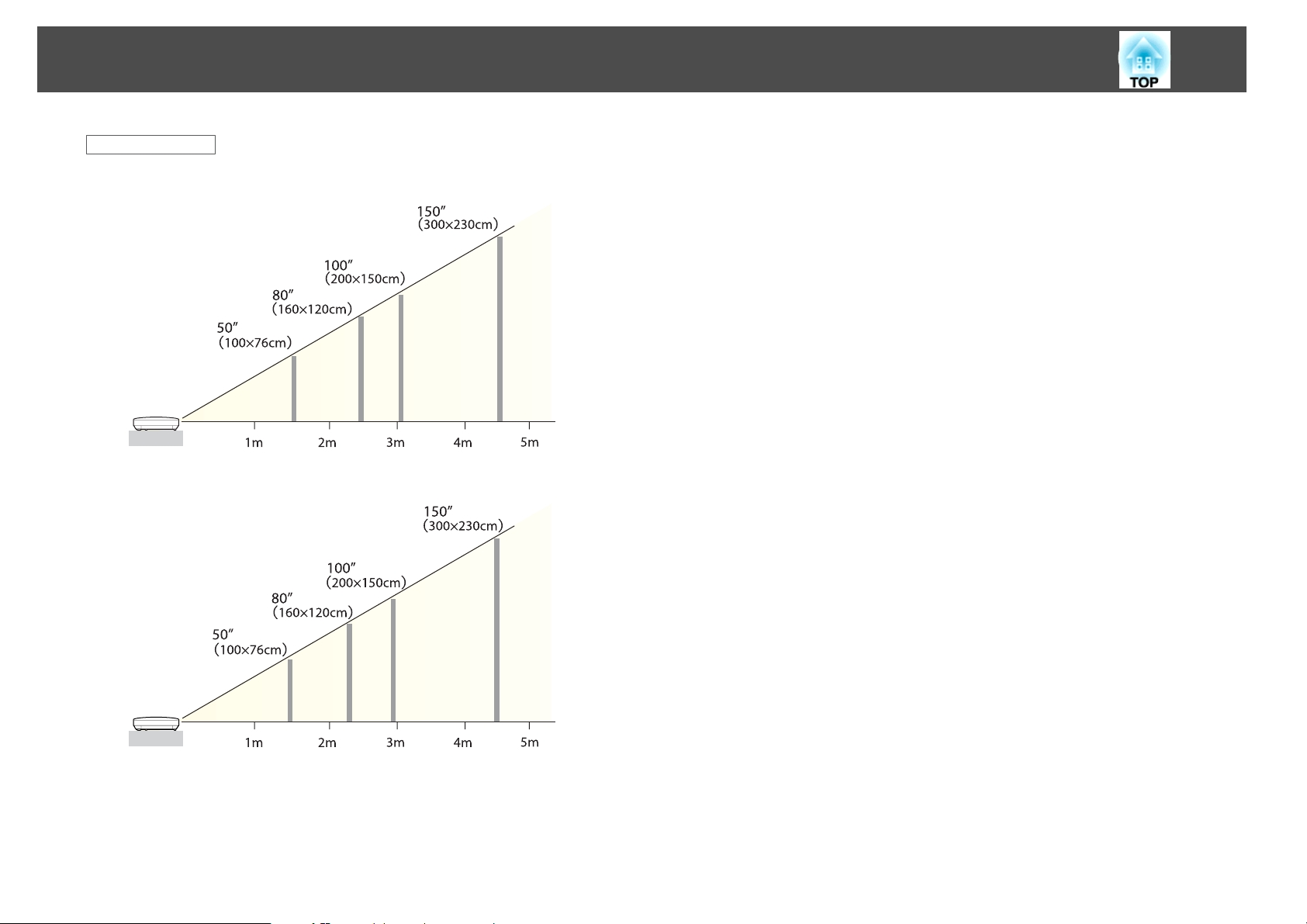
Inštalácia projektora
Veľkosť plátna 4:3
EB-X14G/EB-X02
EB-S02/EB-S01
22
Page 23
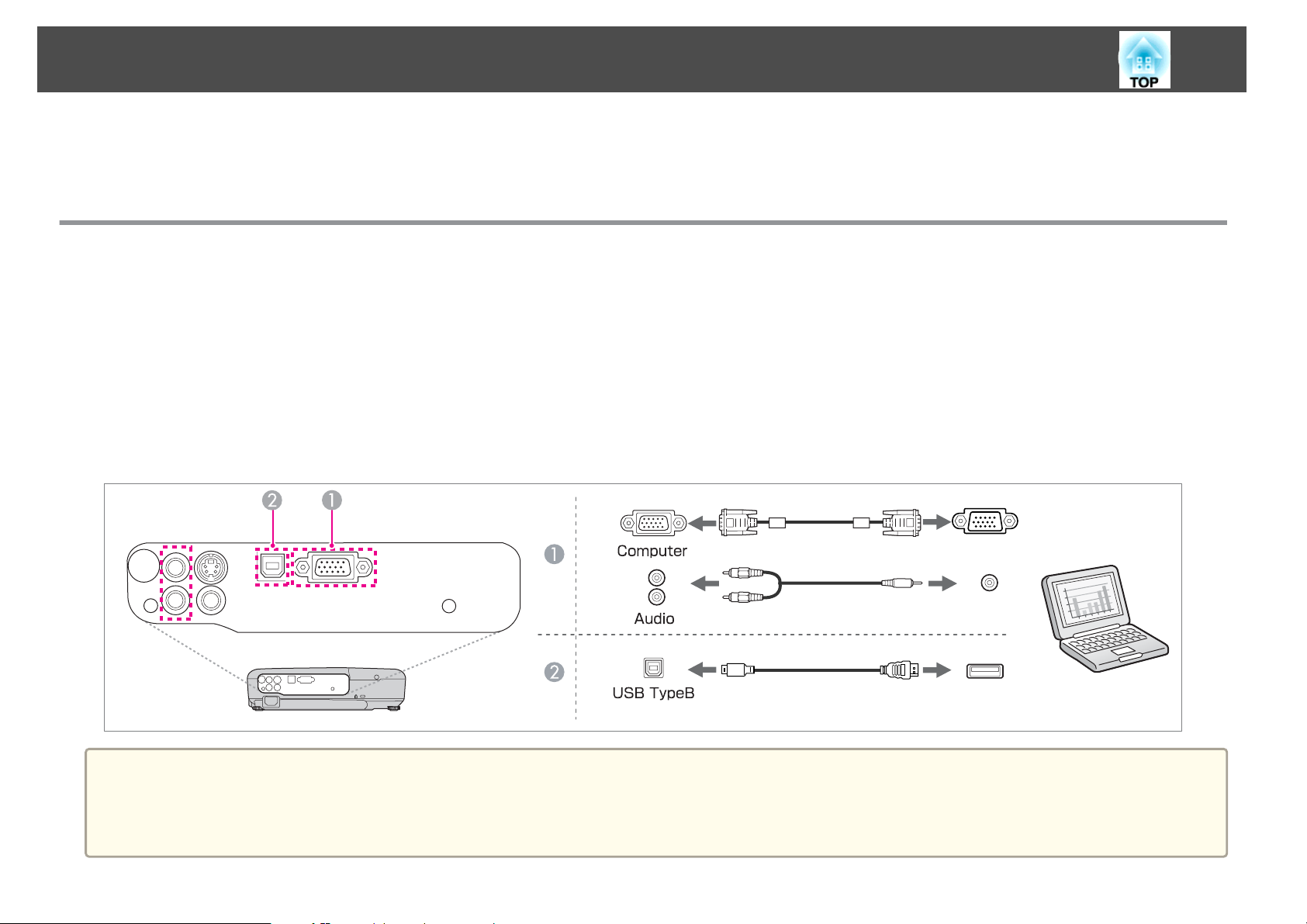
Výbava na pripojenie
Ilustrácie v tejto časti sa vzťahujú na modely EB-W02.
Názov portu, umiestnenie a orientácia konektora sa líši v závislosti od pripojeného zdroja.
Pripojenie počítača
Ak chcete premietať obraz z počítača, pripojte počítač niektorým z nasledujúcich spôsobov.
Pri použití priloženého alebo komerčne dostupného počítačového kábla
A
Pripojte výstupný port displeja na počítači k portu Computer na projektore.
Zvuk môžete prehrávať cez reproduktor projektora pripojením výstupného zvukového portu počítača k portu Audio Input na projektore pomocou komerčne dostupného zvukového
kábla. (len EB-X14G/EB-W02/EB-X02/EB-S02)
Pri použití priloženého alebo komerčne dostupného kábla USB
B
Pripojte port USB na počítači k portu USB(TypeB) na projektore.
Zvuk počítača môžete prenášať spolu s premietaným obrazom.
23
a
• Pomocou kábla USB môžete projektor pripojiť k počítaču a premietať obraz z počítača. Táto funkcia sa nazýva USB Display.
s "Premietanie pomocou programu USB Display" str.29
• V závislosti od použitého modelu a miesta kúpy nemusí byť počítačový kábel alebo kábel USB dodávaný spolu s projektorom.
s "Voliteľné príslušenstvo" str.88
Page 24
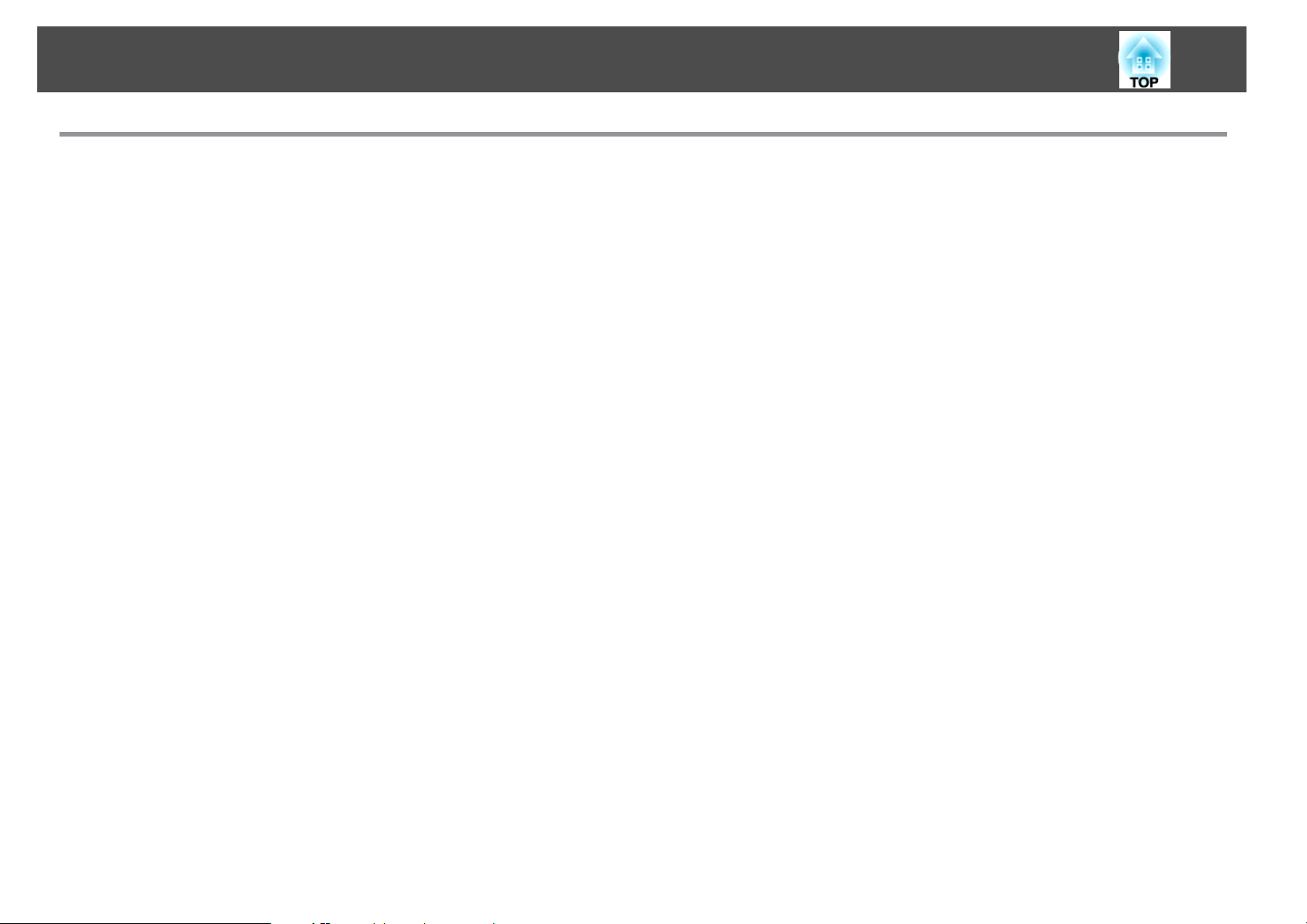
Výbava na pripojenie
Pripojenie zdrojov obrazu
Ak chcete premietať obraz z prehrávača DVD, videoprehrávača VHS atď., pripojte projektor niektorým z nasledujúcich spôsobov.
Pri použití komerčne dostupného videokábla alebo kábla S-Video (len EB-X14G/EB-W02/EB-X02/EB-S02)
A
Pripojte výstupný port pre video na zdroji obrazu k portu Video na projektore.
Alebo pripojte výstupný port S-video na zdroji obrazu k portu S-Video na projektore.
Zvuk môžete prehrávať cez reproduktor projektora pripojením výstupného zvukového portu na zdroji obrazu k portu Audio Input na projektore pomocou komerčne dostupného
zvukového kábla.
Pri použití voliteľného komponentného videokábla
B
s "Voliteľné príslušenstvo" str.88
Pripojte výstupný port pre komponentný signál na zdroji obrazu k portu Computer na projektore.
Zvuk môžete prehrávať cez reproduktor projektora pripojením výstupného zvukového portu na zdroji obrazu k portu Audio Input na projektore pomocou komerčne dostupného
zvukového kábla. (len EB-X14G/EB-W02/EB-X02/EB-S02)
24
Page 25
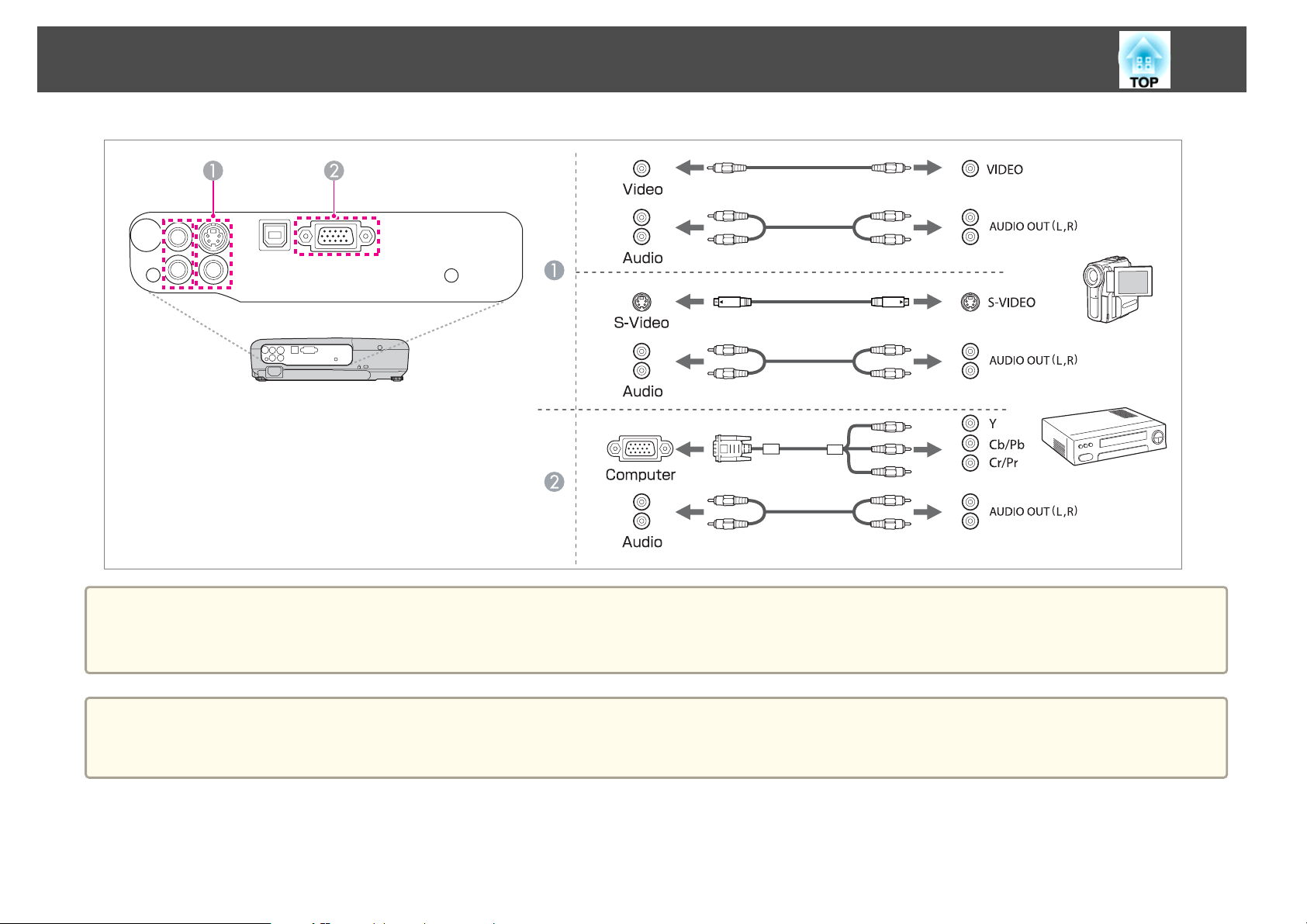
Výbava na pripojenie
25
Pozor
• Ak je zdroj obrazu zapnutý počas pripájania projektora, môže spôsobiť poruchu.
• Ak sa orientácia alebo tvar prípojky líši, nezapájajte ju silou. Zariadenie sa môže poškodiť alebo spôsobiť poruchu.
• Ak má pripájaný zdroj port nezvyčajného tvaru, na pripojenie projektora použite kábel priložený k danému zariadeniu alebo voliteľný kábel.
a
• Keď používate bežne dostupný zvukový kábel 2RCA(L/R)/stereo mini-jack, skontrolujte, či je označený ako „bez odporu“. (len EB-X14G/EB-W02/EB-X02/EBS02)
Page 26
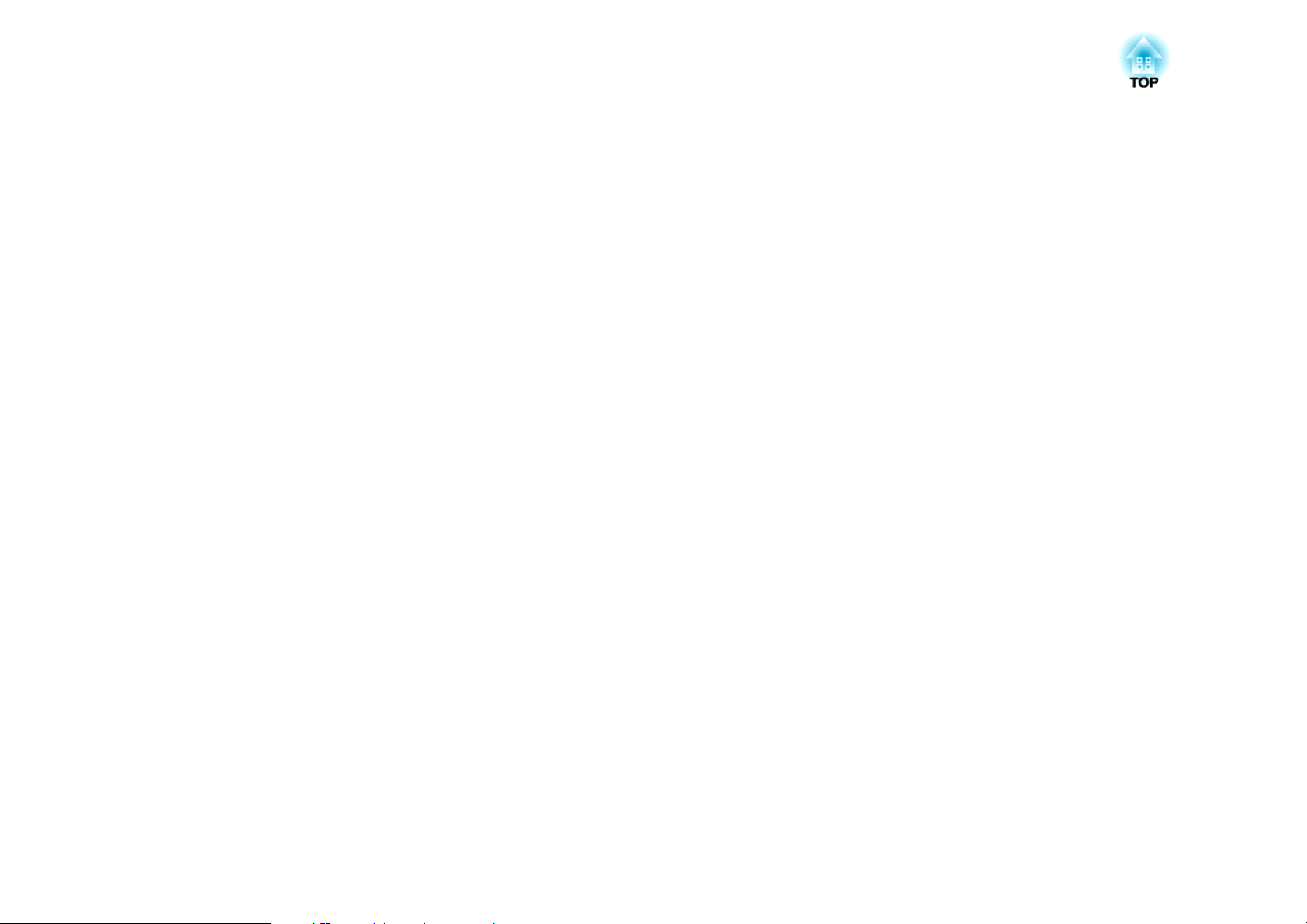
Základy používania
Táto kapitola vysvetľuje premietanie a nastavovanie obrázkov.
Page 27
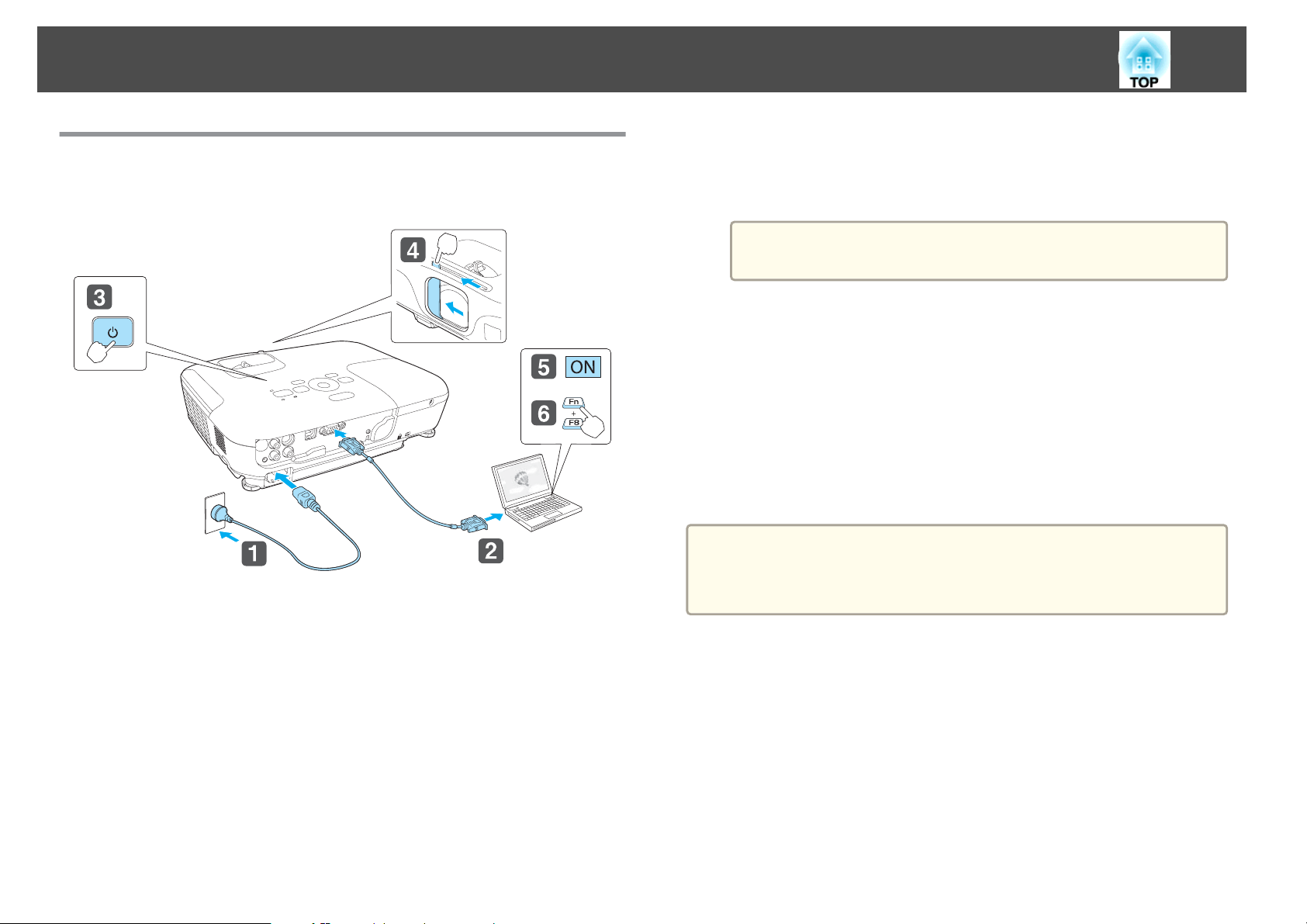
Premietanie obrázkov
27
Od inštalácie k premietaniu
Táto kapitola vysvetľuje postup pripojenia projektora k počítaču pomocou
počítačového kábla a premietanie obrázkov.
a
Zapojte projektor do elektrickej zásuvky pomocou napájacieho
kábla.
f
Ak sa nepremieta obraz, môžete zmeniť premietaný obraz niektorým
z nasledujúcich spôsobov.
• Stlačte tlačidlo [Source Search] na ovládacom paneli alebo diaľkovom
• Stlačte tlačidlo cieľového portu na diaľkovom ovládači.
Zmeňte výstup obrazovky počítača.
Ak je váš počítač laptop, musíte zmeniť výstup obrazovky z počítača.
Podržte stlačený kláves Fn (funkčný kláves) a stlačte kláves b.
Spôsob zmeny sa líši v závislosti od používaného počítača.
a
ovládači.
s
"Automatické zistenie vstupného signálu a zmena premietaného
obrazu (Vyhľadávanie zdroja)" str.28
s
"Prepnutie na požadovaný obraz pomocou diaľkového ovládača"
str.29
a
Pozrite si dokumentáciu dodanú s počítačom.
Po premietaní obrázka upravte obraz, ak je to potrebné.
s "Lichobežníková korekcia skreslenia" str.33
s "Nastavenie zaostrenia" str.38
b
c
d
e
Pripojte projektor k počítaču pomocou počítačového kábla.
Zapnite projektor.
Odsuňte kryt šošovky.
Zapnite počítač.
Page 28
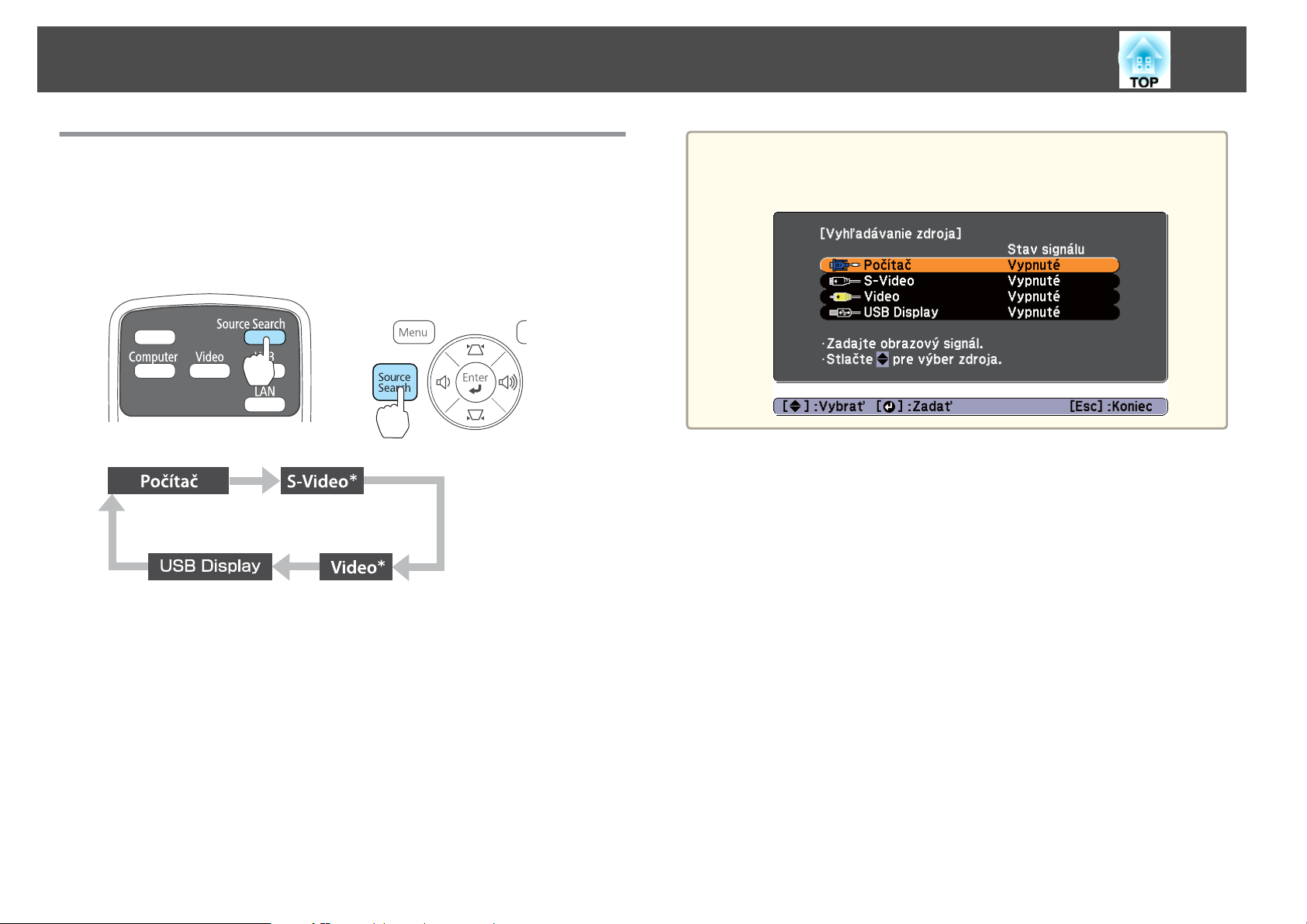
Premietanie obrázkov
28
Automatické zistenie vstupného signálu a zmena premietaného obrazu (Vyhľadávanie zdroja)
Stlačením tlačidla [Source Search] sa začnú premietať obrázky z portu, ktorý
práve prijíma obraz.
Pomocou diaľkového ovládania Pomocou ovládacieho panela
a
Keď sa neprijíma žiadny obrazový signál, zobrazí sa nasledujúca
obrazovka.
Príklad: EB-X14G/EB-W02/EB-X02/EB-S02
* (len EB-X14G/EB-W02/EB-X02/EB-S02)
Ak je pripojených viac zdrojov obrazu, stláčajte tlačidlo [Source Search],
kým sa nezačne premietať požadovaný obraz.
Ak je videozariadenie pripojené, pred spustením tejto operácie spustite
prehrávanie.
Page 29
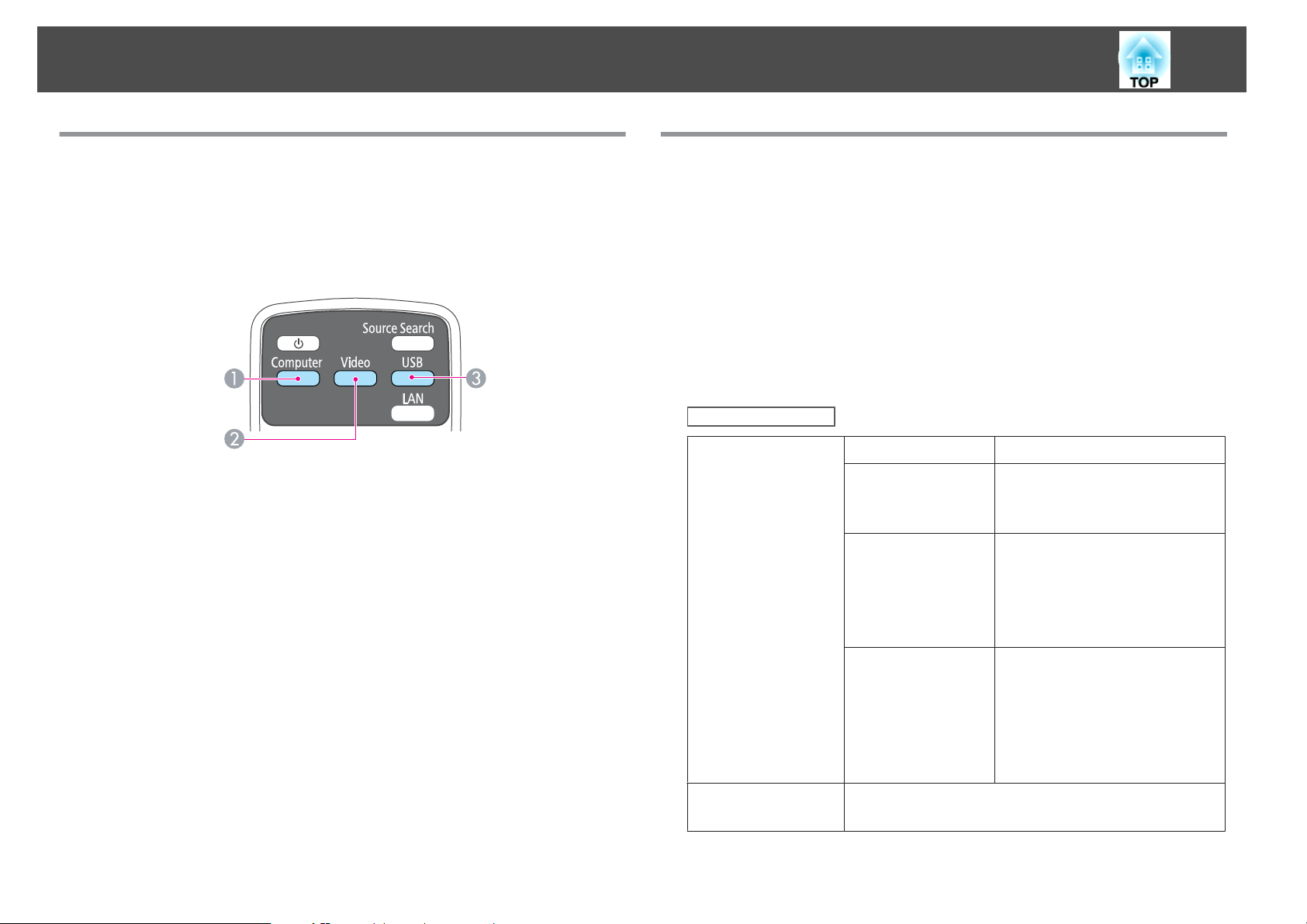
Premietanie obrázkov
29
Prepnutie na požadovaný obraz pomocou diaľkového ovládača
Na požadovaný obraz je možné prepnúť priamo stlačením nasledovných
tlačidiel na diaľkovom ovládači.
Diaľkový ovládač
Prepne na obrazy z portu Computer.
A
Pri každom stlačení tlačidla sa cyklicky mení vstupný zdroj obrazu
B
nasledovne: (len EB-X14G/EB-W02/EB-X02/EB-S02)
• Port S-Video
• Port Video
Prepne na USB Display.
C
Premietanie pomocou programu USB Display
Pomocou kábla USB môžete projektor pripojiť k počítaču a premietať obraz
z počítača.
Zvuk počítača môžete prenášať spolu s premietaným obrazom.
Ak chcete spustiť USB Display, nastavte nastavenie USB Type B na USB
Display.
s
Rozšírené - USB Type B str.62
Systémové požiadavky
Pre systém Windows
Operačný systém
Windows 2000
Windows XP
Windows Vista Ultimate, 32-bitový
*1
*2
Professional, 32-bitový
Home Edition, 32-bitový
Tablet PC Edition, 32-bitový
Enterprise, 32-bitový
Business, 32-bitový
Home Premium, 32-bitový
Home Basic, 32-bitový
Procesor
Windows 7 Ultimate, 32/64-bitový
Enterprise, 32/64-bitový
Professional, 32/64-bitový
Home Premium, 32/64-bitový
Home Basic, 32-bitový
Starter, 32-bitový
Procesor Mobile Pentium III 1,2 GHz alebo lepší
Odporúča sa: Pentium M 1,6 GHz alebo lepší
Page 30

Premietanie obrázkov
30
Veľkosť pamäte
Pevný disk
(voľný priestor)
Displej
*1 Len Service Pack 4
*2 Okrem Service Pack 1
Pre systém Mac OS
Operačný systém
Procesor
Veľkosť pamäte
Pevný disk
(voľný priestor)
Displej
Mac OS X 10.5.x
Mac OS X 10.6.x
Power PC G4 1 GHz alebo rýchlejší
Odporúča sa: Core Duo 1,83 GHz alebo rýchlejší
512 MB alebo viac
20 MB alebo viac
Rozlíšenie v rozsahu 640x480 až 1600x1200.
Farebnosť displeja – 16-bitov alebo viac
256 MB alebo viac
Odporúča sa: 512 MB alebo viac
20 MB alebo viac
Rozlíšenie v rozsahu 640x480 až 1600x1200.
Farebnosť displeja – 16-bitov alebo viac
Pripájanie po prvý raz
Keď prvýkrát pripájate projektor a počítač pomocou kábla USB, musíte
nainštalovať ovládač. Postup pre systém Windows sa líši od postupu pre
systém Mac OS.
• Pri ďalšom pripojení už nemusíte inštalovať ovládač.
a
Pre systém Windows
a
• Keď prijímate obrázky z viacerých zdrojov, zmeňte zdroj vstupu na
USB Display.
• Ak používate USB rozbočovač, spojenie nemusí správne fungovať.
Kábel USB pripojte priamo k projektoru.
• V závislosti od použitého modelu a miesta kúpy nemusí byť kábel
USB dodávaný spolu s projektorom.
Pripojte port USB na počítači k portu USB(TypeB) na projektore
káblom USB.
V prípade systémov Windows 2000 alebo Windows XP sa môže
a
zobraziť správa s otázkou, či chcete reštartovať počítač. Vyberte
tlačidlo Nie.
Pre Windows 2000
Kliknite dvakrát na položky Počítač, EPSON PJ_UD, potom na
EMP_UDSE.EXE.
Pre Windows XP
Automaticky sa spustí inštalácia ovládača.
Pre Windows Vista/Windows 7
Keď sa zobrazí dialógové okno, kliknite na príkaz Run
EMP_UDSE.exe.
Page 31
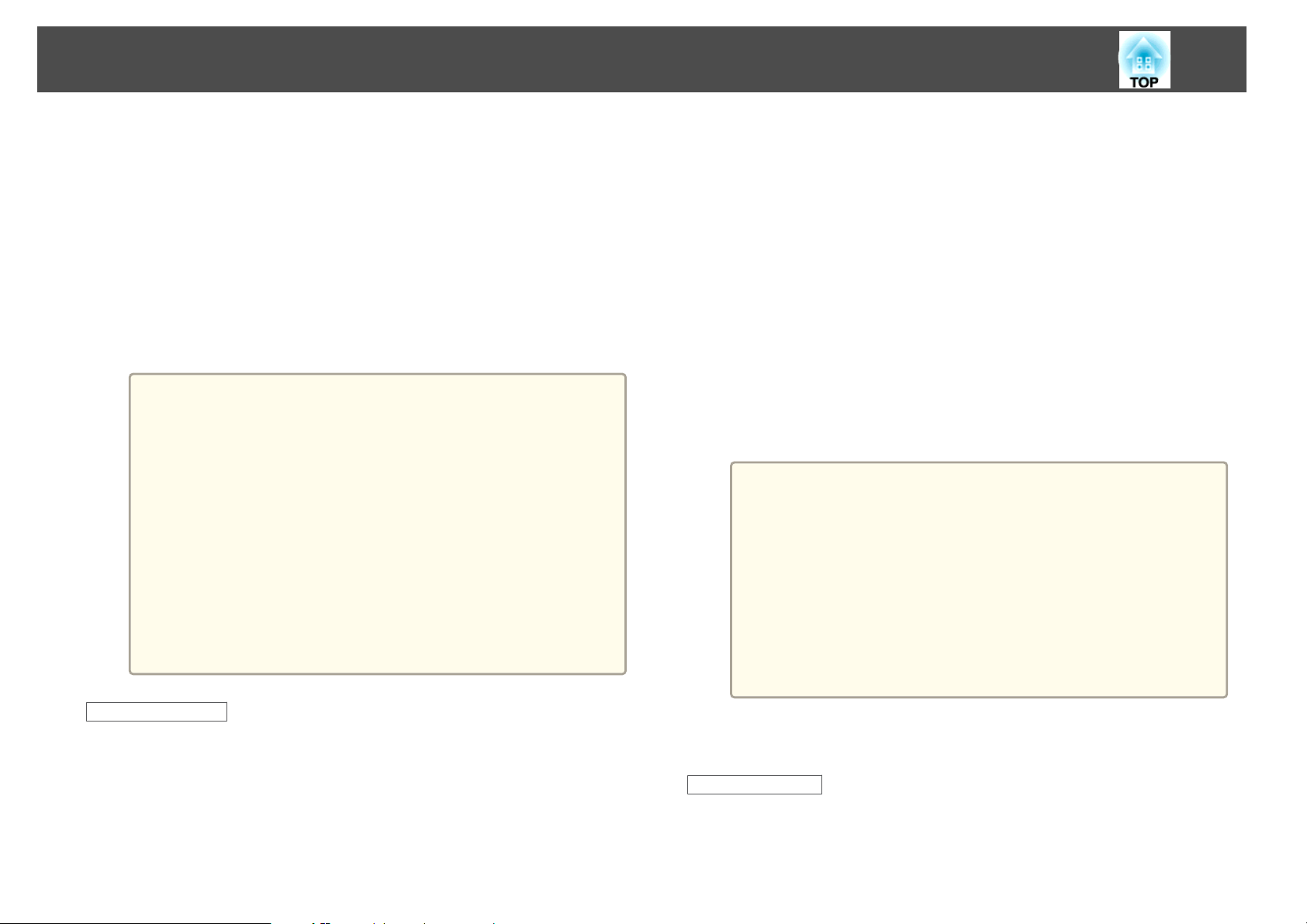
Premietanie obrázkov
31
b
c
d
Keď sa zobrazí obrazovka s licenčnou zmluvou, kliknite na položku
Súhlasím.
Začne premietanie obrazu z počítača.
Kým začne premietanie obrazu z počítača, môže to trvať určitý čas.
Počas premietania obrazu z počítača nechajte zariadenie tak ako je
a neodpájajte kábel USB ani nevypínajte napájanie projektora.
Po dokončení premietania odpojte kábel USB.
Pri odpájaní kábla USB nemusíte používať funkciu Bezpečné
odstránenie hardvéru.
• Ak sa automaticky nenainštaluje, v počítači dvakrát kliknite
a
na položky Tento počítač - EPSON_PJ_UD EMP_UDSE.EXE.
• Ak sa z nejakého dôvodu nič nepremieta, kliknite v počítači
na ponuku Všetky programy - EPSON Projector - Epson
USB Display - Epson USB Display Vx.xx.
• Ak používate počítač so systémom Windows 2000 s právami
používateľa, objaví sa chybové hlásenie systému Windows
a softvér nebudete môcť nainštalovať. V takom prípade sa
pokúste aktualizovať systém Windows na poslednú verziu,
počítač reštartujte a potom sa znova pokúste o pripojenie.
Ďalšie podrobnosti získate od miestneho predajcu alebo na
najbližšej adrese uvedenej v nasledujúcom dokumente.
Zoznam kontaktov k projektoru Epson
s
c
d
e
f
Pri inštalácii postupujte podľa pokynov na obrazovke.
Keď sa zobrazí obrazovka s licenčnou zmluvou, kliknite na položku
Súhlasím.
Zadajte správcovské heslo a spustite inštaláciu.
Po dokončení inštalácie sa na paneli Dock a na paneli s ponukami
zobrazí ikona USB Display.
Začne premietanie obrazu z počítača.
Kým začne premietanie obrazu z počítača, môže to trvať určitý čas.
Počas premietania obrazu z počítača nechajte zariadenie tak ako je
a neodpájajte kábel USB ani nevypínajte napájanie projektora.
Po dokončení premietania kliknite na ikonu Odpojiť v ponuke USB
Display na ponukovej lište alebo v ponuke Dock a odpojte kábel
USB.
• Ak sa v aplikácii Finder nezobrazí inštalačný priečinok
a
programu USB Display automaticky, v počítači dvakrát
kliknite na položky EPSON PJ_UD - Inštalátor programu
USB Display.
• Ak sa z nejakého dôvodu nič nepremieta, kliknite na ikonu
USB Display na paneli Dock.
• Ak sa nenachádza ikona USB Display v ponuke Dock,
kliknite dvakrát na ikonu USB Display v priečinku Aplikácie.
• Ak v ponuke panela USB Display vyberiete položku Exit
(Ukončiť) v doku, USB Display sa nespustí automaticky po
pripojení kábla USB.
Pre systém Mac OS
a
Pripojte port USB na počítači k portu USB(TypeB) na projektore
káblom USB.
V aplikácii Finder sa zobrazí inštalačný priečinok funkcie USB
Display.
Dvakrát kliknite na ikonu Inštalátor programu USB Display.
b
Odinštalovanie
Pre Windows 2000
a
Kliknite na ikonu Štart, vyberte položku Nastavenia a kliknite na
ikonu Ovládací panel.
Page 32
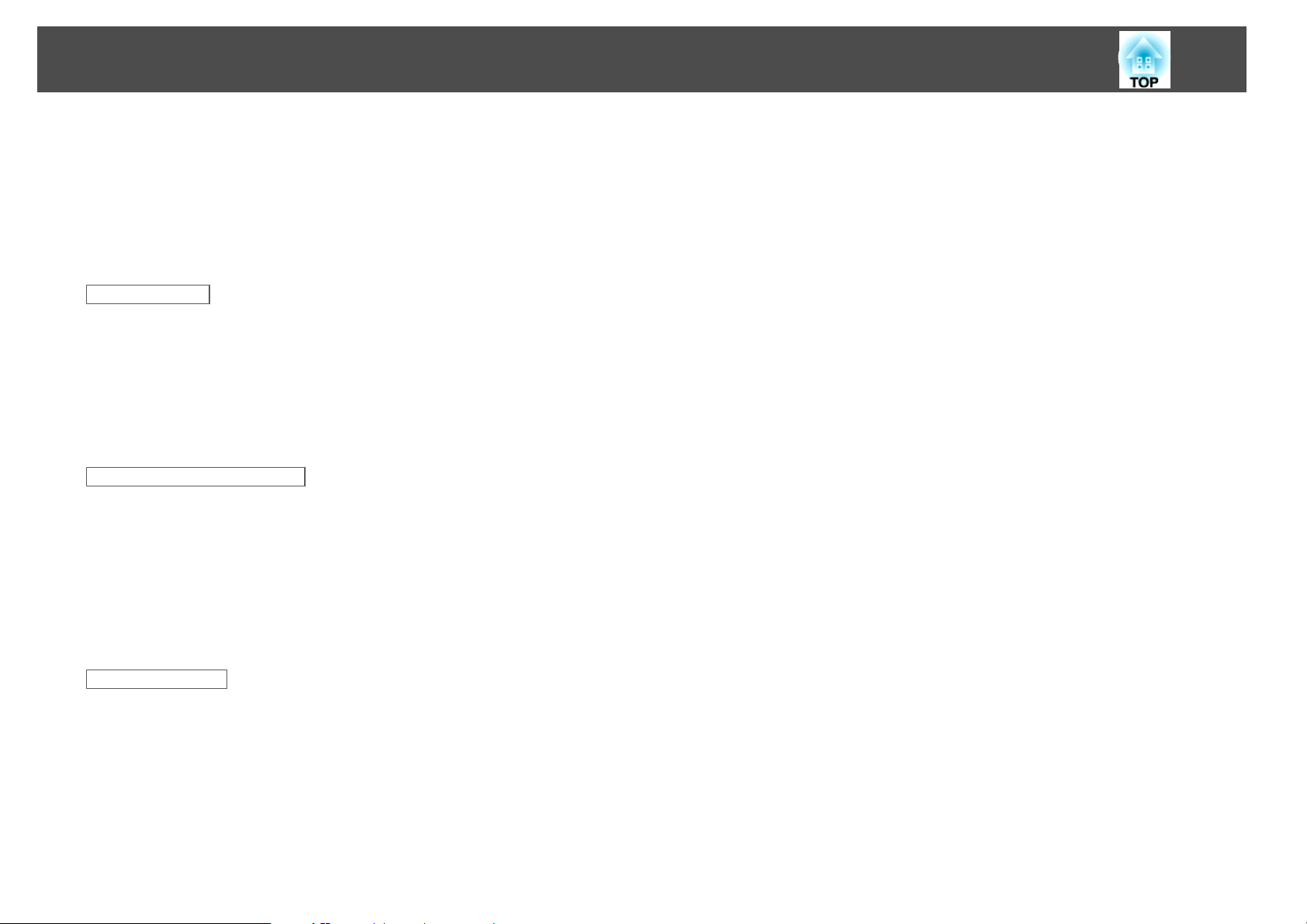
Premietanie obrázkov
32
b
Kliknite dvakrát na ikonu Pridať alebo odstrániť programy.
c
Kliknite dvakrát na ikonu Pridať alebo odstrániť programy.
d
Vyberte možnosť Epson USB Display a kliknite na tlačidlo
Zmeniť/odstrániť.
Pre Windows XP
Kliknite na ikony Štart a Ovládací panel.
a
b
Kliknite dvakrát na ikonu Pridať alebo odstrániť programy.
c
Vyberte možnosť Epson USB Display a kliknite na tlačidlo
Odstrániť.
Pre Windows Vista/Windows 7
Kliknite na ikony Štart a Ovládací panel.
a
b
Kliknite na tlačidlo Odinštalovať program pod možnosťou
Programy.
c
a
Vyberte možnosť Epson USB Display a kliknite na tlačidlo
Odinštalovať.
Pre systém Mac OS
Otvorte priečinok Aplikácie, kliknite dvakrát na možnosti USB
Display a Nástroj.
Spustite Odinštalovanie programu USB Display.
b
Page 33
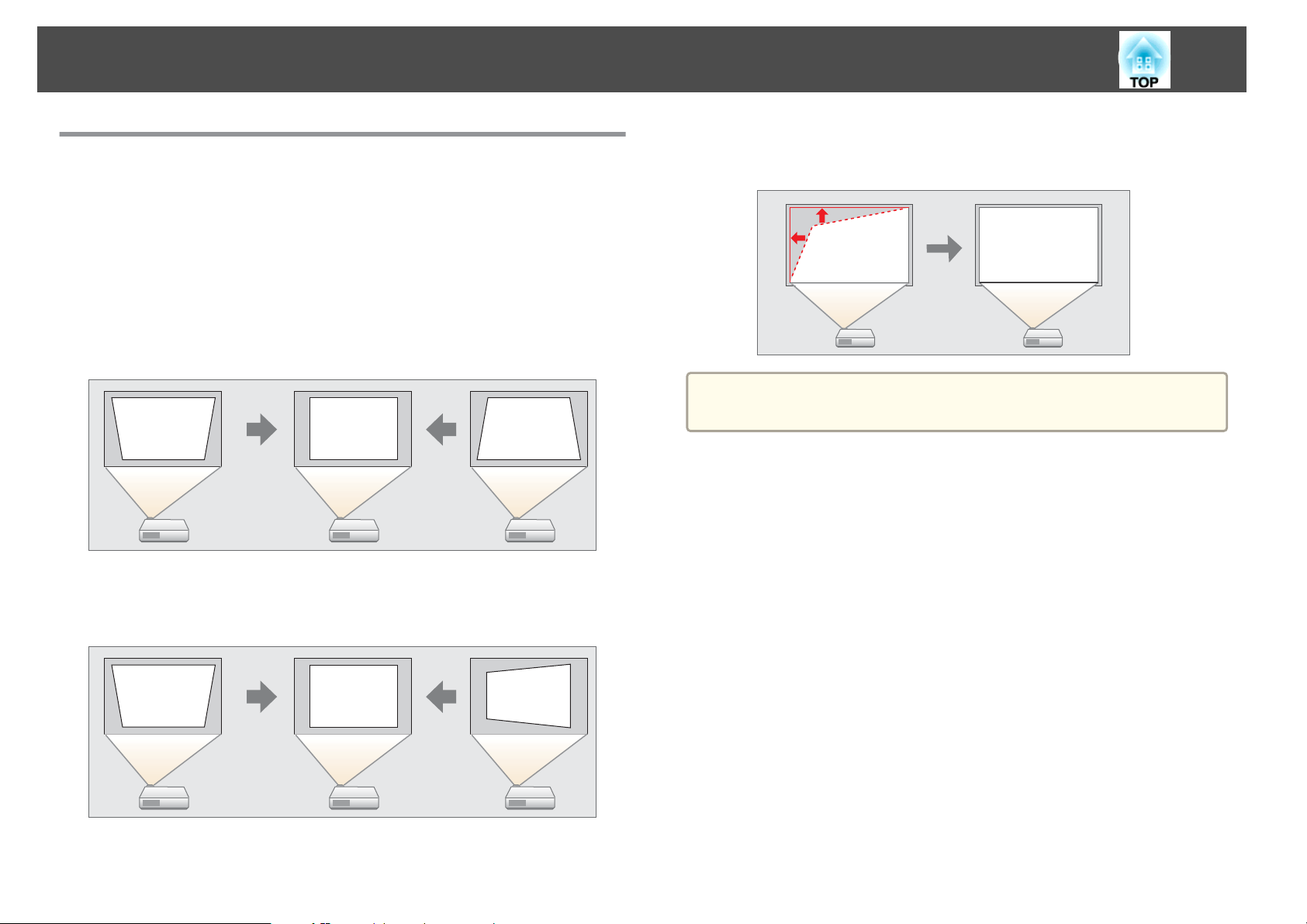
Úprava premietaných obrázkov
33
Lichobežníková korekcia skreslenia
Lichobežníkové skreslenie môžete korigovať niektorou z nasledujúcich
možností.
• Automatická korekcia (Aut. lich. kor. - V) (len EB-X14G/EB-W02/EBX02/EB-S02)
Automaticky koriguje vertikálne lichobežníkové skreslenie.
• Manuálna korekcia (Lichob. korekcia - V) (len EB-W02/EB-X02/EB-S02/
EB-W01/EB-S01)
Umožňuje manuálnu korekciu vertikálneho lichobežníkového skreslenia.
• Manuálna korekcia (Lichob. korek. - H/V) (len EB-X14G)
Umožňuje nezávisle ručne opraviť skreslenie vo vodorovnom a zvislom
smere.
• Manuálna korekcia (Quick Corner) (len EB-X14G)
Umožní nezávisle manuálne korigovať všetky štyri rohy.
Ak upravíte lichobežníkové skreslenie, premietaný obraz sa môže
a
zmenšiť.
Automatická korekcia
Aut. lich. kor. - V (len EB-X14G/EB-W02/EB-X02/EB-S02)
Keď projektor zaznamená nejaký pohyb, napríklad pri inštalovaní, posunutí
alebo naklonení, automaticky opraví zvislé lichobežníkové skreslenie. Táto
funkcia sa nazýva Aut. lich. kor. - V.
Keď projektor ostane nehybný po dobu dvoch sekúnd po zaznamenaní
pohybu, zobrazí obrazovku na nastavenie a automaticky opraví premietaný
obraz.
Na opravu premietaného obrazu môžete použiť automatickú lichobežníkovú
korekciu – V, ak sú splnené nasledujúce podmienky.
Uhol opravy: približne 30˚ nahor a nadol
Page 34
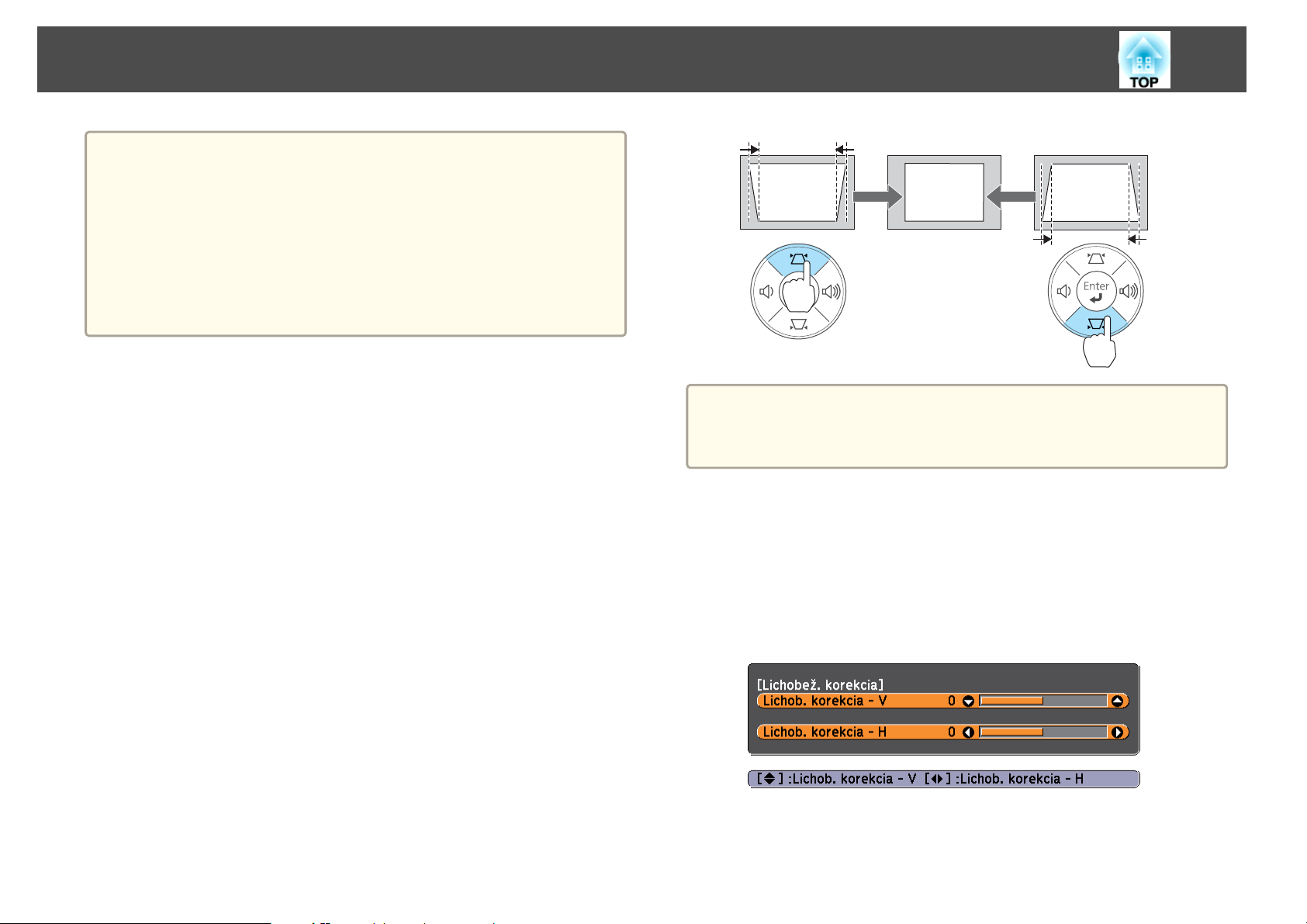
Úprava premietaných obrázkov
• Aut. lich. kor. - V pracuje iba vtedy, ak je Premietanie v ponuke
a
Manuálna korekcia
Môžete manuálne opraviť lichobežníkové skreslenie.
• Na opravu premietaného obrazu môžete použiť lichobežníkovú korekciu
V, ak sú splnené nasledujúce podmienky.
Uhol opravy: približne 30˚ nahor a nadol
• Na opravu premietaného obrazu môžete použiť lichobežníkovú korekciu
H/V, ak sú splnené nasledujúce podmienky. (len EB-X14G)
Uhol opravy: približne 30˚ doprava a doľava/približne 30˚ nahor a nadol
Konfigurácia nastavená na možnosť Predná strana.
s Rozšírené - Premietanie str.62
• Ak nechcete zapnúť automatickú lichobežníkovú korekciu – V,
nastavte Aut. lich. kor. - V alebo Auto. lichob. korekcia na možnosť
Vypnuté.
s Nastavenia - Lichobež. korekcia - Lichob. korek. - H/V - Aut.
lich. kor. - V str.60
s Nastavenia - Auto. lichob. korekcia str.60
Lichobežníkovú korekciu V môžete nastaviť aj v ponuke
a
Lichob. korek. - H/V (len EB-X14G)
Umožňuje nezávisle ručne opraviť skreslenie vo vodorovnom a zvislom
smere.
Konfigurácia.
Nastavenia - Lichobež. korekcia str.60
s
34
Lichob. korekcia - V (len EB-W02/EB-X02/EB-S02/EB-W01/EB-S01)
Stlačte tlačidlá [w] alebo [v] na diaľkovom ovládači.
a
b
Stlačením tlačidla [w] alebo [v] na ovládacom paneli počas
premietania sa zobrazí obrazovka Lichobež. korekcia.
Stlačením nasledujúcich tlačidiel opravte lichobežníkové skreslenie.
Stlačením tlačidla [
w
] alebo [v] opravte vertikálne skreslenie.
Page 35

Úprava premietaných obrázkov
35
Stlačením tlačidla [a] alebo [b] opravte horizontálne skreslenie.
a
b
Stlačte tlačidlo [Menu] počas premietania.
s
"Používanie ponuky Konfigurácia" str.56
Pomocou diaľkového ovládania Pomocou ovládacieho panela
Vyberte možnosť Lichobež. korekcia z ponuky Nastavenia.
Lichobežníkovú korekciu H/V môžete nastaviť aj v ponuke
a
Quick Corner (len EB-X14G)
Umožňuje ručne opraviť samostatne každý zo štyroch rohov premietaného
obrazu.
Konfigurácia.
Nastavenia - Lichobež. korekcia - Lichob. korek. - H/V
s
str.60
c
Vyberte položku Quick Corner a potom stlačte tlačidlo [ ].
Page 36
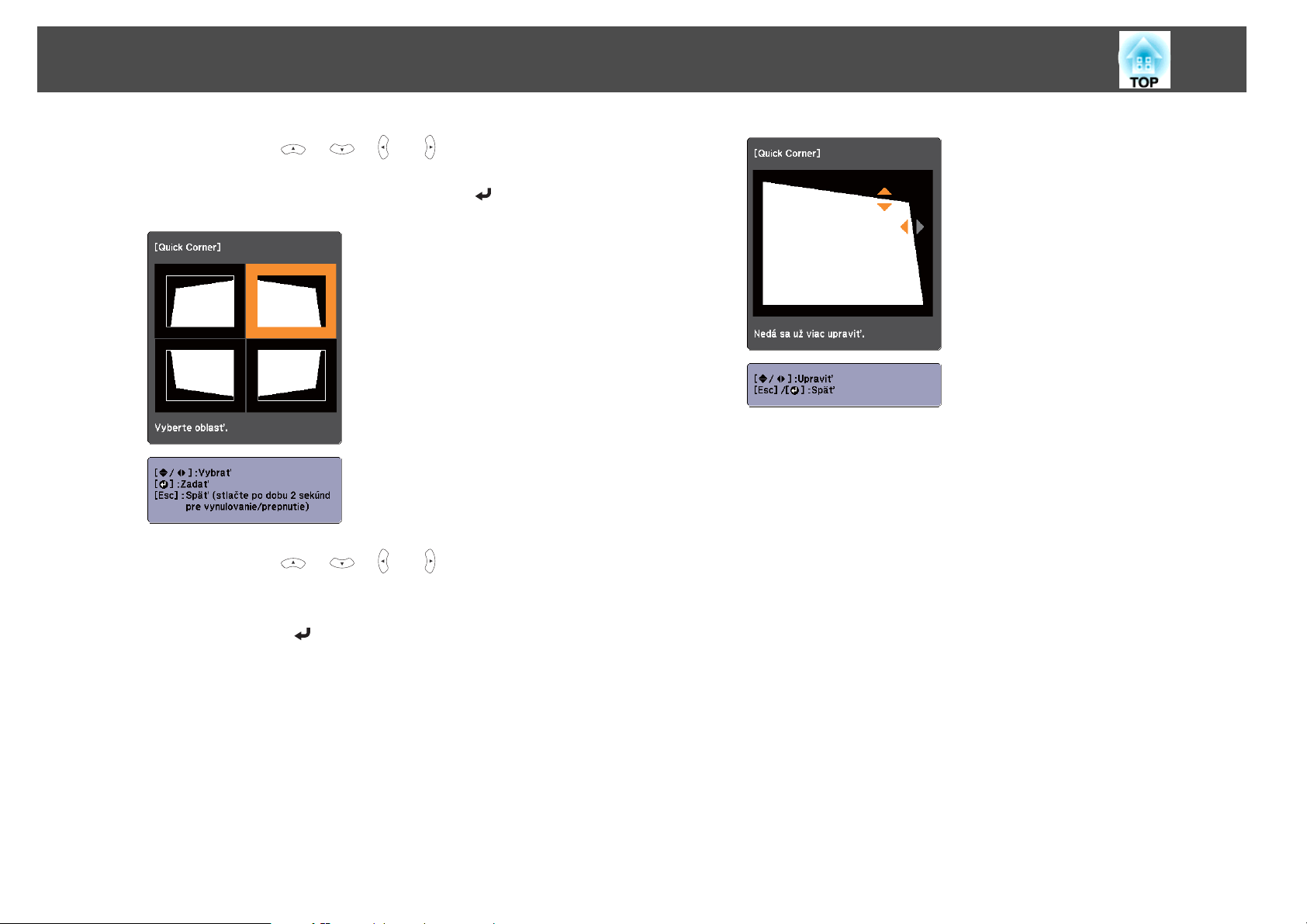
Úprava premietaných obrázkov
36
d
e
Pomocou tlačidiel [ ], [ ], [ ] a [ ] na diaľkovom ovládaní
alebo tlačidiel [
ktorý chcete opraviť, potom stlačte tlačidlo [
Pomocou tlačidiel [ ], [ ], [ ] a [ ] na diaľkovom ovládaní
alebo tlačidiel [
polohu rohu.
Ak stlačíte možnosť [
v kroku 4.
Ak sa zobrazí správa "Nedá sa už viac upraviť." počas nastavovania,
nie je možné ďalej upravovať tvar v smere znázornenom šedým
trojuholníkom.
w
], [v], [a] a [b] na ovládacom paneli vyberte roh,
].
w
], [v], [a] a [b] na ovládacom paneli opravte
], objaví sa obrazovka znázornená
f
g
Opakujte podľa potreby postupy 4 a 5, kým nenastavíte
zostávajúce rohy.
Keď je všetko hotové, stlačením tlačidla [Esc] zatvorte ponuku
opravy.
Vzhľadom na to, že bolo nastavenie Lichobež. korekcia zmenené na
Quick Corner, pri najbližšom použití sa na stlačenie tlačidiel [
v
alebo [
z kroku 4. Zmeňte nastavenie Lichobež. korekcia na hodnotu
Lichob. korek. - H/V, ak chcete vykonať horizontálnu a vertikálnu
korekciu pomocou tlačidiel [
s
str.60
] na ovládacom paneli zobrazí obrazovka výberu rohu
w
] alebo [v] na ovládacom paneli.
Nastavenia - Lichobež. korekcia - Lichob. korek. - H/V
w
]
Page 37

Úprava premietaných obrázkov
Ak podržíte tlačidlo [Esc] stlačené po dobu cca. dvoch sekúnd
a
kým je zobrazená obrazovka výberu rohu z kroku 4, zobrazí sa
nasledujúca obrazovka.
Vynul. Quick Corner: Vynuluje výsledok opráv funkciou Quick
Corner.
Prep. na Lichob. korek. - H/V: Prepína spôsob opravy na
možnosť Lichob. korek. - H/V.
s "Ponuka Nastavenia" str.60
37
Úprava polohy obrazu
Úprava veľkosti obrazu
EB-X14G/EB-W02/EB-X02/EB-W01
Otočením ovládača zväčšenia sa zmení veľkosť premietaného obrazu.
EB-S02/EB-S01
Stlačte tlačidlá [Wide]/[Tele] na diaľkovom ovládači.
Wide: Zväčší veľkosť premietaného obrazu.
Tele: Zmenší veľkosť premietaného obrazu.
Stlačte páku na nastavenie nožičky, ak chcete vytiahnuť alebo zasunúť
prednú nastaviteľnú nožičku. Polohu obrazu môžete upraviť naklonením
projektora do maximálneho uhla 12 stupňov.
Čím väčší je uhol náklonu, tým ťažšie sa zaostruje obraz. Nainštalujte
a
projektor tak, aby ho bolo potrebné nakloniť v malom uhle.
Page 38
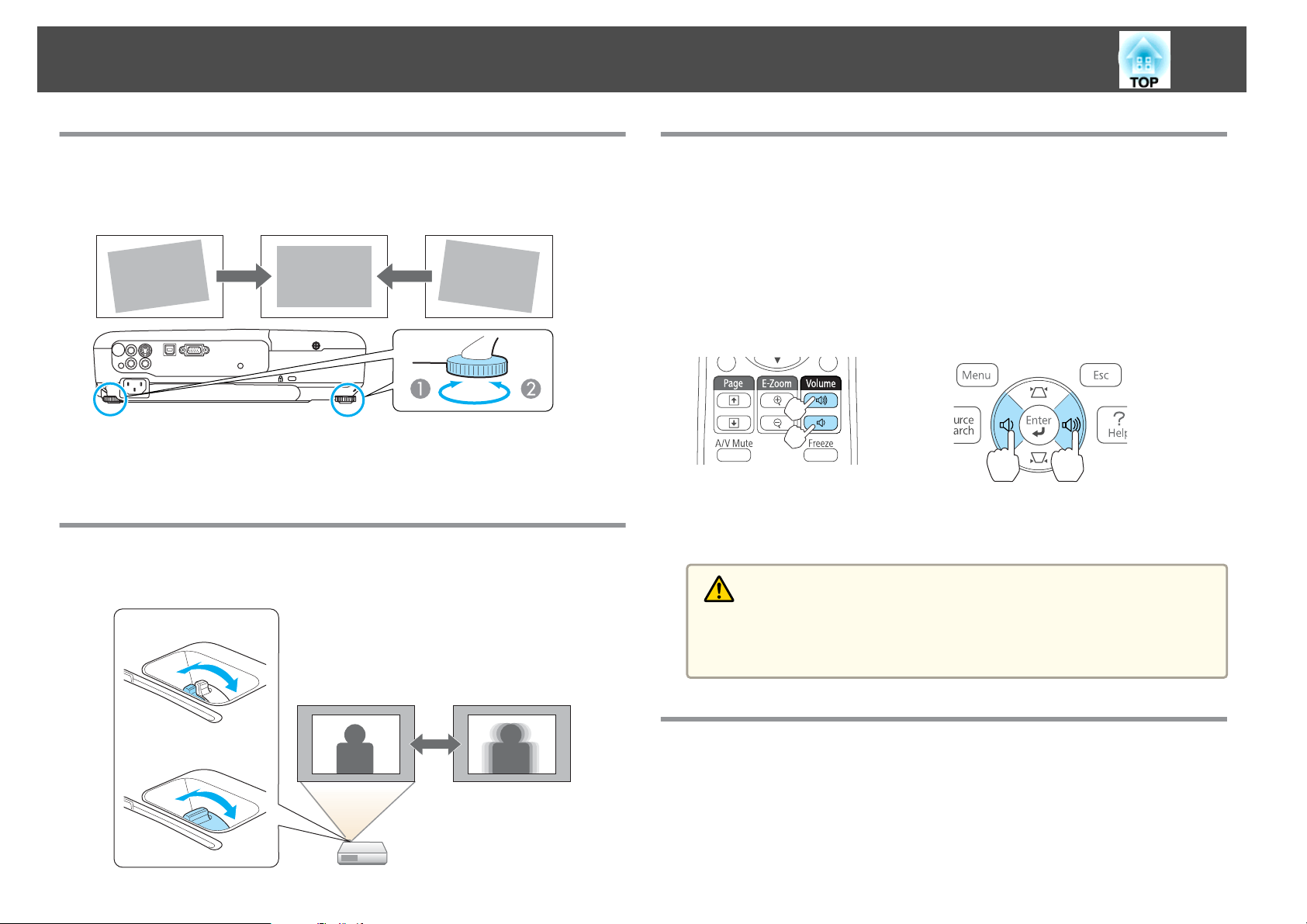
Úprava premietaných obrázkov
38
Nastavenie horizontálneho náklonu
Vytiahnutím a zasunutím zadnej nožičky nastavte horizontálny náklon
projektora.
Vytiahnite zadnú nožičku.
A
Zasuňte zadnú nožičku.
B
Nastavenie zaostrenia
Zaostrenie môžete korigovať pomocou ovládača zaostrovania.
Nastavenie hlasitosti
Hlasitosť môžete nastaviť niektorou z nasledujúcich možností.
• Stlačením tlačidla [Volume] na ovládacom paneli alebo diaľkovom
ovládači nastavte hlasitosť.
[
a
] Znižuje hlasitosť.
b
] Zvyšuje hlasitosť.
[
Pomocou diaľkového
ovládania
• Nastavte hlasitosť v ponuke Konfigurácia.
s
Nastavenia - Hlasitosť str.60
Upozornenie
Pomocou ovládacieho panela
(len EB-X14G/EB-W02/EB-X02/EB-W01)
EB-X14G/EB-W02/EB-X02/EB-W01
EB-S02/EB-S01
Nespúšťajte s vysokou hlasitosťou.
Náhla nadmerná hlasitosť môže spôsobiť stratu sluchu. Pred vypnutím vždy
znížte hlasitosť, tak aby ste mohli zapnúť a potom postupne zvyšujte hlasitosť.
Výber kvality projekcie (výber možnosti Farebný režim)
Optimálnu kvalitu obrazu dosiahnete výberom nastavení, ktoré čo najlepšie
zodpovedajú prostrediu pri premietaní. Jas obrazu sa líši v závislosti
od vybraného režimu.
Page 39
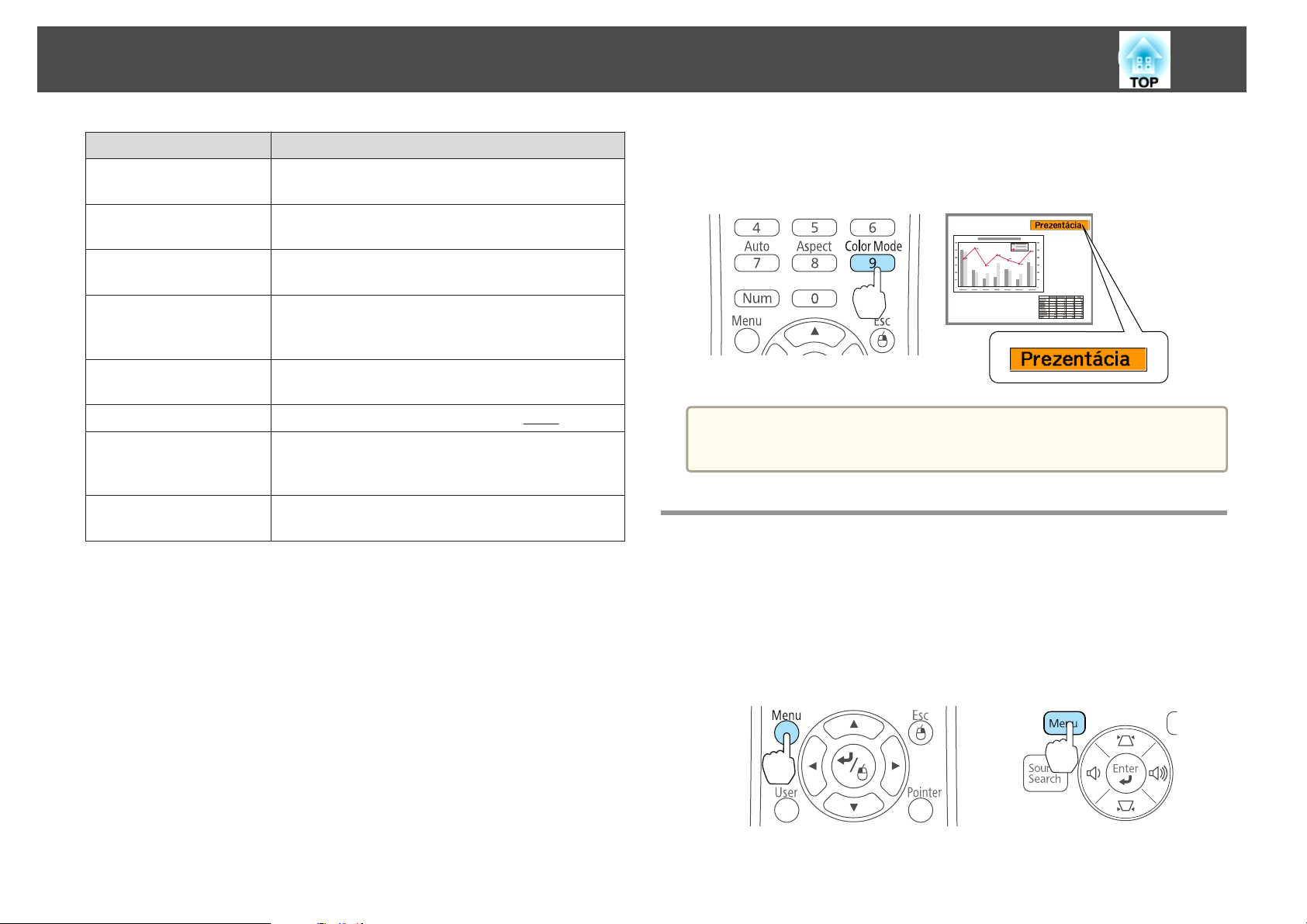
Úprava premietaných obrázkov
39
Režim Použitie
Dynamické
Prezentácia
Divadlo
Fotografia
Športy
sRGB
Čierna tabuľa
Biela tabuľa
Tento výber je k dispozícii iba vtedy, keď je vstupný signál RGB, alebo keď je
*1
zdroj USB Display.
*2 Tento výber je k dispozícii iba vtedy, keď je vstupný signál komponentné
video, alebo keď je vstupný zdroj Video alebo S-Video.
*1
*2
Ideálne na použitie v svetlej miestnosti. Ide o režim
s najvyšším jasom a dobre reprodukujúci tieňovanie.
Ideálny na zobrazenie prezentácií s farebnými
materiálmi v svetlej miestnosti.
Ideálny na sledovanie filmov v tmavej miestnosti.
Obrazu dáva prirodzené odtiene.
Ideálny na premietanie statických obrázkov (napr.
fotografií) v svetlej miestnosti. Obrázky sú živé
a kontrastné.
Ideálny na sledovanie televíznych programov
v svetlej miestnosti. Obrázky sú jasné a živé.
Ideálne pre obrazy štandardu farieb
Aj keď premietate na čiernu tabuľu (alebo zelenú
tabuľu), toto nastavenie poskytuje obrazom
prirodzený odtieň ako pri premietaní na plátno.
Ideálne na vytváranie prezentácií pomocou bielej
tabule.
sRGBg.
Pri každom stlačení tlačidla [Color Mode] sa zobrazí na obrazovke názov
Farebný režim a zmení sa Farebný režim.
Diaľkový ovládač
Môžete nastaviť položku Farebný režim z ponuky Konfigurácia.
a
s Obraz - Farebný režim str.58
Nastavenie Automat. šošovka
Pomocou automatického nastavenia svietivosti v závislosti od jasu
zobrazeného obrazu dosiahnete hlbšie a sýtejšie obrazy.
a
Stlačte tlačidlo [Menu].
s
"Používanie ponuky Konfigurácia" str.56
b
Pomocou diaľkového ovládania Pomocou ovládacieho panela
Vyberte možnosť Automat. šošovka z ponuky Obraz.
Page 40

Úprava premietaných obrázkov
40
Spôsoby zmeny
Pri každom stlačení tlačidla [Aspect] na diaľkovom ovládači sa zobrazí na
obrazovke názov režimu pomeru strán a pomer strán sa zmení.
Diaľkový ovládač
c
Vyberte položku Zapnuté.
Nastavená hodnota sa uloží pre každý Farebný režim.
Stlačením tlačidla [Menu] ukončite nastavenie.
d
Nastavenie Automat. šošovka je možné nastaviť iba keď je
a
Zmena pomeru strán premietaného obrazu
Zmenou pomeru strán premietaného obrazug môžete prispôsobiť typ,
pomer výšky a šírky a rozlíšenie vstupných signálov.
Dostupné režimy pomerov strán sa menia podľa premietaného obrazového
signálu.
Farebný režim nastavený na Dynamické alebo Divadlo.
Môžete nastaviť pomer strán z ponuky Konfigurácia.
a
Zmena režimu pomeru strán
Premietanie obrázkov z videozariadenia (pre EB-W02/EB-W01)
Pri každom stlačení tlačidla [Aspect] sa mení pomer strán v poradí
Normálne, 16:9, Úplne, Zväčšenie a Natívny.
Príklad: vstupný signál 1080p (rozlíšenie: 1920x1080, pomer strán obrazu:
16:9)
s Signál - Pomer str.59
Page 41
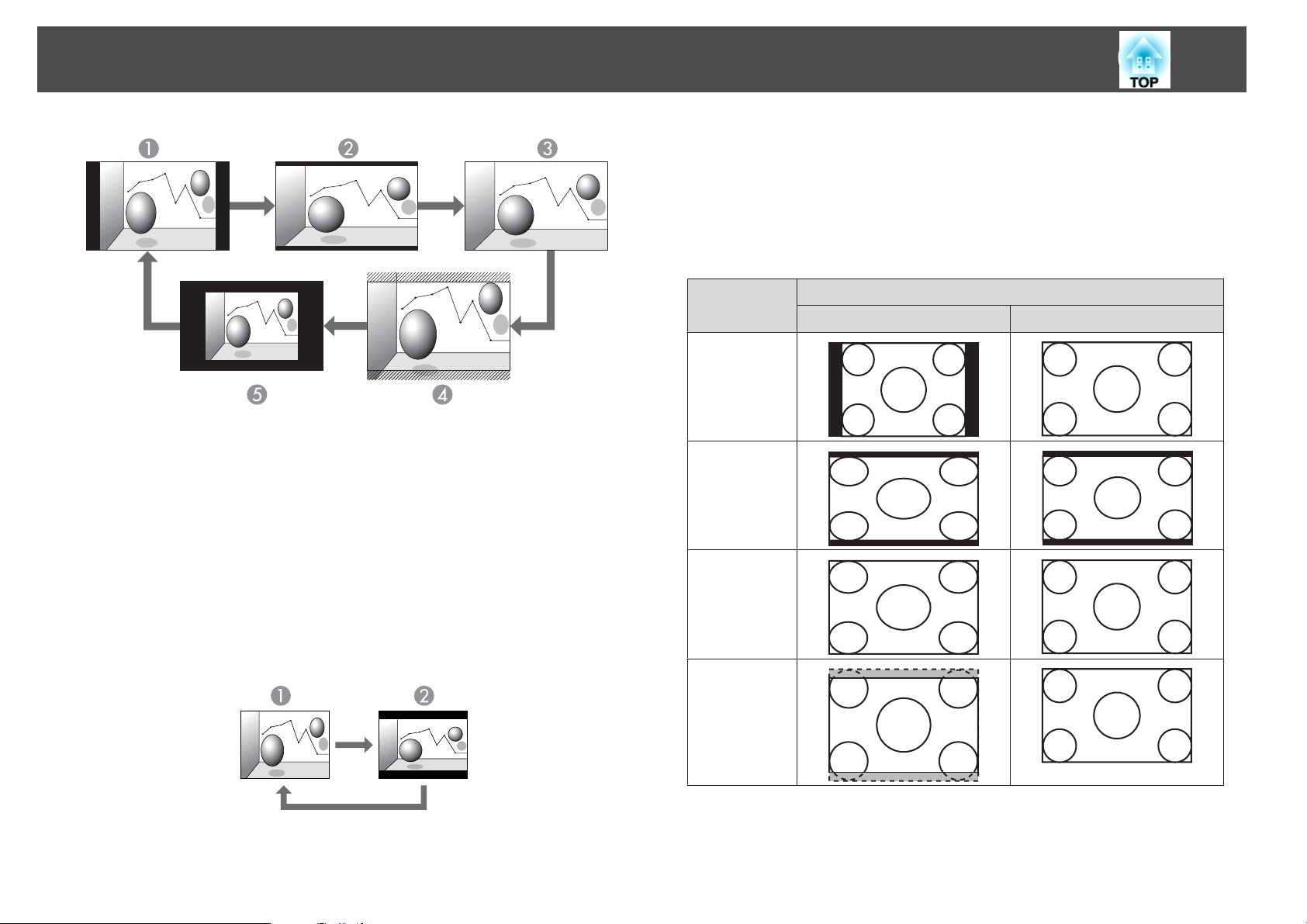
Úprava premietaných obrázkov
Normálne
A
16:9
B
Úplné
C
Zoom
D
Natívny
E
16:9
B
Premietanie obrázkov z počítača
V nasledujúcej časti uvedieme príklady na jednotlivé režimy pomeru strán.
EB-W02/EB-W01
Režim Pomer Vstupný signál
XGA 1024x768 (4:3) WXGA 1280x800 (16:10)
Normálne
16:9
41
Premietanie obrázkov z videozariadenia (pre EB-X14G/EB-X02/EB-S02/EB-S01)
Pri každom stlačení tlačidla [Aspect] sa pomer strán obrazu zmení v poradí
4:3 a 16:9.
Príklad: vstupný signál 720p (rozlíšenie: 1280x720, pomer strán obrazu: 16:9)
4:3
A
Úplné
Zoom
Page 42

Úprava premietaných obrázkov
Režim Pomer Vstupný signál
XGA 1024x768 (4:3) WXGA 1280x800 (16:10)
Natívny
EB-X14G/EB-X02/EB-S02/EB-S01
42
Režim pome-
ru strán
Normálne
4:3
16:9
Ak chýbajú časti obrazu, nastavte položku Široký alebo Normálne
a
v položke Rozlíšenie z ponuky Konfigurácia v závislosti od veľkosti
počítačového panela.
s Signál - Rozlíšenie str.59
Vstupný signál
XGA 1024x768 (4:3) WXGA 1280x800 (16:10)
Page 43
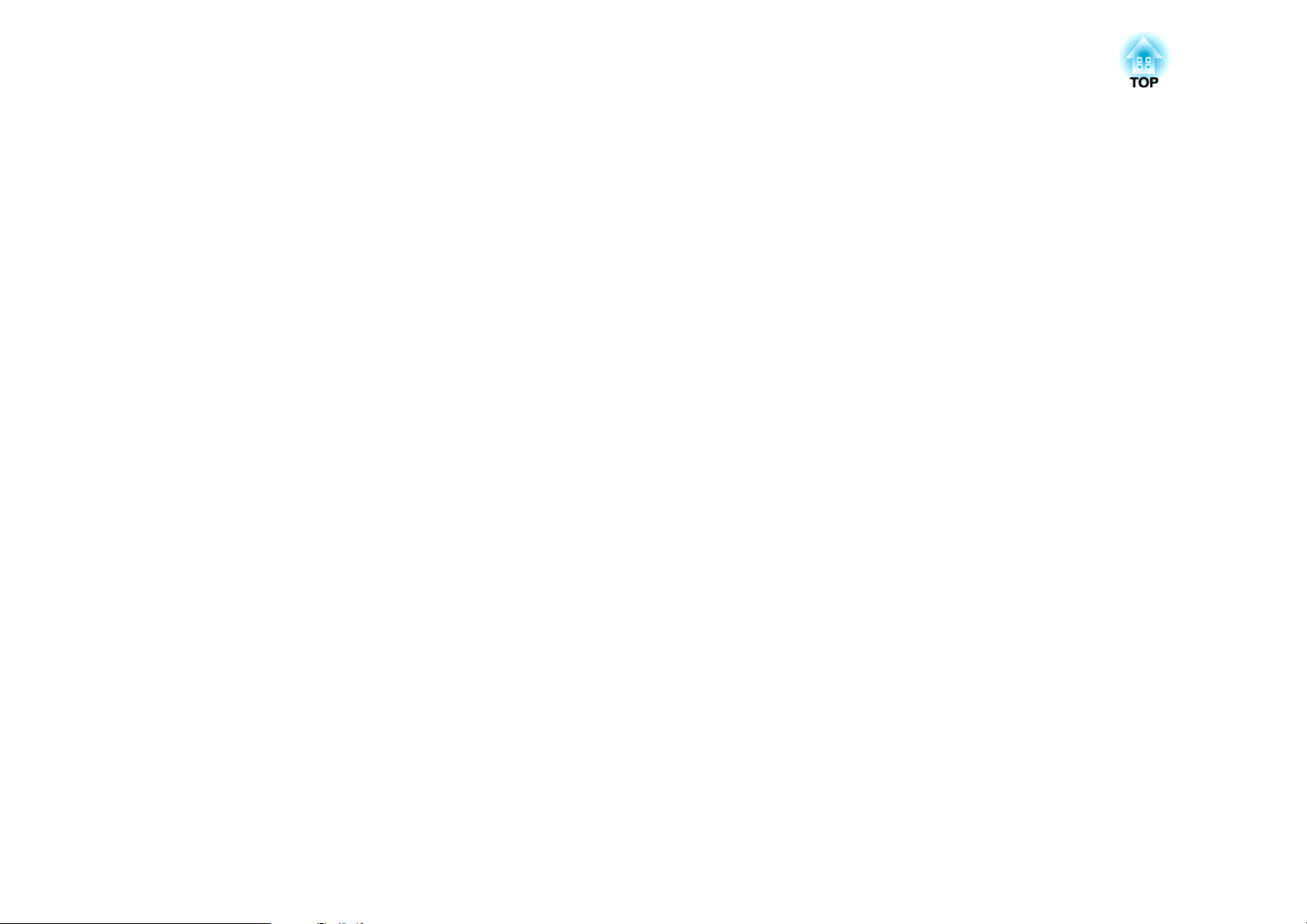
Užitočné funkcie
V tejto kapitole sa vysvetľujú užitočné tipy pre prezentácie a funkcie Bezpečnosť.
Page 44

Funkcie premietania
44
Dočasné skrytie obrazu a stlmenie zvuku (Stlmiť
A/V)
Túto funkciu môžete použiť, ak chcete zamerať pozornosť divákov na to, čo
hovoríte, alebo ak nechcete zobrazovať podrobnosti, napríklad ak počas
prezentácie prechádzate súbormi z počítača.
Po každom stlačení tlačidla [A/V Mute] sa funkcia Stlmiť A/V zapne alebo
vypne.
Diaľkový ovládač
Zmrazenie obrazu (Freeze)
Ak je na pohyblivý obraz použitá funkcia Freeze, obraz je aj naďalej
premietaný na plátno, takže ho môžete posúvať po snímkach ako fotografie.
Ak funkciu Freeze aktivujete vopred, môžete tiež vykonávať operácie, ako
napríklad zmena súborov z počítača bez toho, aby bol na plátno premietaný
obraz.
Pri každom stlačení tlačidla [Freeze] sa funkcia Zmrazenie obrazu zapne
alebo vypne.
Diaľkový ovládač
• Zvuk sa nezastaví.
a
• Počas premietania filmov sa bude obraz naďalej prehrávať, kým je
obrazovka zmrazená. Nie je možné obnoviť prehrávanie od bodu,
kde bola obrazovka zmrazená.
• Ak stlačíte tlačidlo [Freeze], kým je zobrazená ponuka Konfigurácia
alebo obrazovka Pomocníka, zobrazená ponuka alebo obrazovka
Pomocníka sa zatvorí.
• Freeze funguje aj pri použití funkcie E-Zoom.
a
• Počas premietania filmov sa budú obraz a zvuk naďalej prehrávať aj
keď sa zapne funkcia Stlmiť A/V. Nie je možné obnoviť prehrávanie
od bodu, kde bola aktivovaná funkcia Stlmiť A/V.
• Obrazovku, ktorá sa má zobraziť po stlačení tlačidla [A/V Mute], si
môžete vybrať v ponuke Konfigurácia.
s Rozšírené - Zobrazenie - Stlmiť A/V str.62
• Lampa počas režimu Stlmiť A/V stále svieti, takže sa naďalej počítajú
hodiny lampy.
Funkcia ukazovateľa (Ukazovateľ)
Toto vám umožňuje pohybovať ikonou Ukazovateľ na premietanom obraze
a pomáha sústrediť pozornosť na oblasť, o ktorej hovoríte.
Page 45

Funkcie premietania
a
45
Tvar ikony ukazovateľa môžete zvoliť z ponuky Konfigurácia.
s Nastavenia - Tvar ukazovateľa str.60
a
b
Zobrazenie ukazovateľa.
Zakaždým, keď stlačíte tlačidlo [Pointer], ukazovateľ sa objaví alebo
zmizne.
Diaľkový ovládač
Pohyb ikony Ukazovateľ ( ).
Diaľkový ovládač
Pri súčasnom stlačení ktorýchkoľvek dvoch susedných tlačidiel [ ],
[
], [ ] a [ ] je možné ukazovateľom pohybovať uhlopriečne.
Page 46

Funkcie premietania
46
Zväčšenie časti obrazu (E-Zoom)
Táto funkcia je vhodná na zväčšenie určitej časti obrazov, ako sú napríklad
grafy a tabuľky, aby boli zobrazené detailnejšie.
Spustite funkciu E-Zoom.
a
Stlačením tlačidla [
Diaľkový ovládač
z
] zobrazte krížik ( ).
b
c
Posuňte krížik ( ) do oblasti obrazu, ktorú chcete zväčšiť.
Diaľkový ovládač
Pri súčasnom stlačení ktorýchkoľvek dvoch susedných tlačidiel [ ],
], [ ] a [ ] je možné ukazovateľom pohybovať uhlopriečne.
[
Zväčšite.
Diaľkový ovládač
Tlačidlo [z]: Pri každom stlačení
tlačidla sa oblasť rozšíri. Rozšíriť
môžete aj rýchlo podržaním tlačidla.
Tlačidlo [x]: Zmenšuje obrazy, ktoré
boli zväčšené.
Tlačidlo [Esc]: Zruší funkciu E-Zoom.
a
• Pomer zväčšenia sa objaví na obrazovke. Vybratú oblasť
možno zväčšiť 1-krát až 4-krát v 25 postupných krokoch.
• Stláčaním tlačidiel [
zväčšeného obrazu môžete obraz posúvať.
], [ ], [ ] a [ ] počas premietaní
Page 47

Funkcie premietania
47
Ovládanie ukazovateľa myši pomocou diaľkového ovládača (Bezdrôtová myš)
Pohyb ukazovateľa myši počítača môžete ovládať diaľkovým ovládačom
projektora. Táto funkcia sa nazýva Bezdrôtová myš.
Nasledujúce operačné systémy sú kompatibilné s funkciou Bezdrôtová myš.
Windows Mac OS
Operačný systém
* Je možné, že funkciu Bezdrôtová myš nebude možné používať pod niektorými
verziami operačných systémov.
Funkciu Bezdrôtová myš môžete zapnúť nasledujúcim postupom.
a
Zapojte projektor k počítaču pomocou kábla USB.
s
"Pripojenie počítača" str.23
Windows 98
Windows 98SE
Windows Me
Windows 2000
Windows XP
Windows Vista
Windows 7
Mac OS X 10.3.x
Mac OS X 10.4.x
Mac OS X 10.5.x
Mac OS X 10.6.x
Po nastavení môžete ukazovateľ myši ovládať nasledovne.
Pohyb ukazovateľom myši
Tlačidlá [ ][ ][ ][ ]:
Posúvajú ukazovateľ myši.
Kliknutia myšou
Tlačidlo [Esc]: Pravé kliknutie.
Tlačidlo [
dvojité kliknutie stlačte rýchlo dvakrát.
Uchopenie a presunutie
Podržte stlačené tlačidlo [ ] a stlačte
tlačidlá [
Uvoľnite tlačidlo [
chytený objekt na požadovanom
mieste.
]: Ľavé kliknutie. Pre
], [ ], [ ] a [ ].
], ak chcete pustiť
b
• USB Display
• Počítač
Prepnite zdroj na niektorý z nasledujúcich.
s
"Prepnutie na požadovaný obraz pomocou diaľkového ovládača"
str.29
Strana hore/dole
Tlačidlo [[]: Presunie sa na
predchádzajúcu stranu.
Tlačidlo []]: Presunie sa na
nasledujúcu stranu.
Page 48
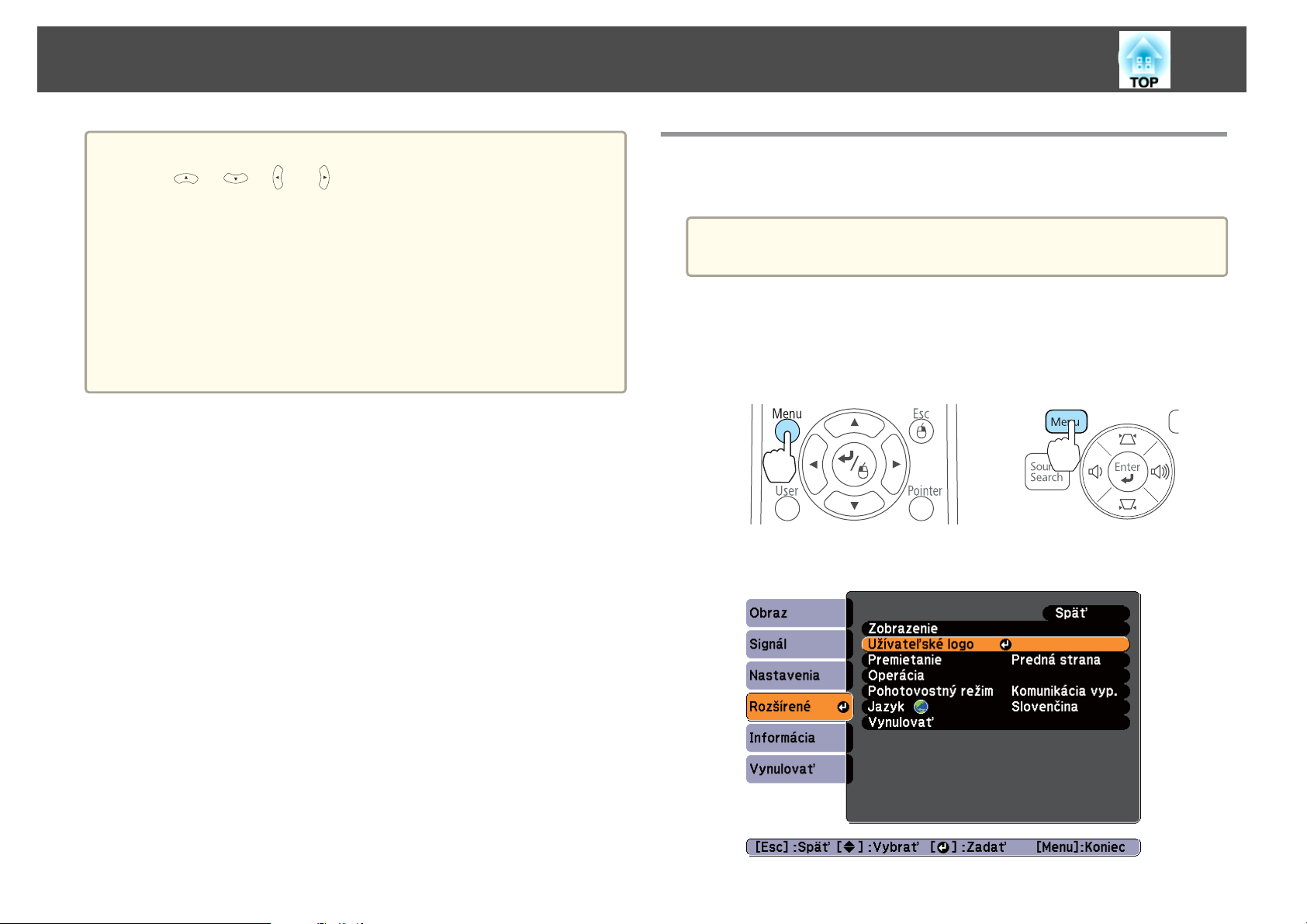
Funkcie premietania
48
a
• Pri súčasnom stlačení ktorýchkoľvek dvoch susedných tlačidiel
], [ ], [ ] a [ ] je možné ukazovateľom pohybovať
[
uhlopriečne.
• Ak je na počítači nastavená zámena tlačidiel myši, funkcia tlačidiel
diaľkového ovládania bude tiež zamenená.
• Funkciu bezdrôtovej myši nefunguje za nasledujúcich podmienok.
- Počas zobrazenia ponuky Konfigurácia alebo obrazovky Pomocník
- Keď používate funkcie iné, ako Bezdrôtová myš (ako napríklad
nastavovanie hlasitosti)
Ak však používate funkcie E-Zoom alebo Ukazovateľ, funkcie strana
nahor a strana nadol sú k dispozícii.
Uloženie užívateľského loga
Aktuálne premietaný obraz možno uložiť ako Užívateľské logo.
Po uložení užívateľského loga už nemožno obnoviť výrobcom
a
a
predvolené nastavenie loga.
Premietnite obraz, ktorý chcete uložiť ako užívateľské logo,
a potom stlačte tlačidlo [Menu].
s
"Používanie ponuky Konfigurácia" str.56
Pomocou diaľkového ovládania Pomocou ovládacieho panela
Vyberte možnosť Užívateľské logo z ponuky Rozšírené.
b
Page 49
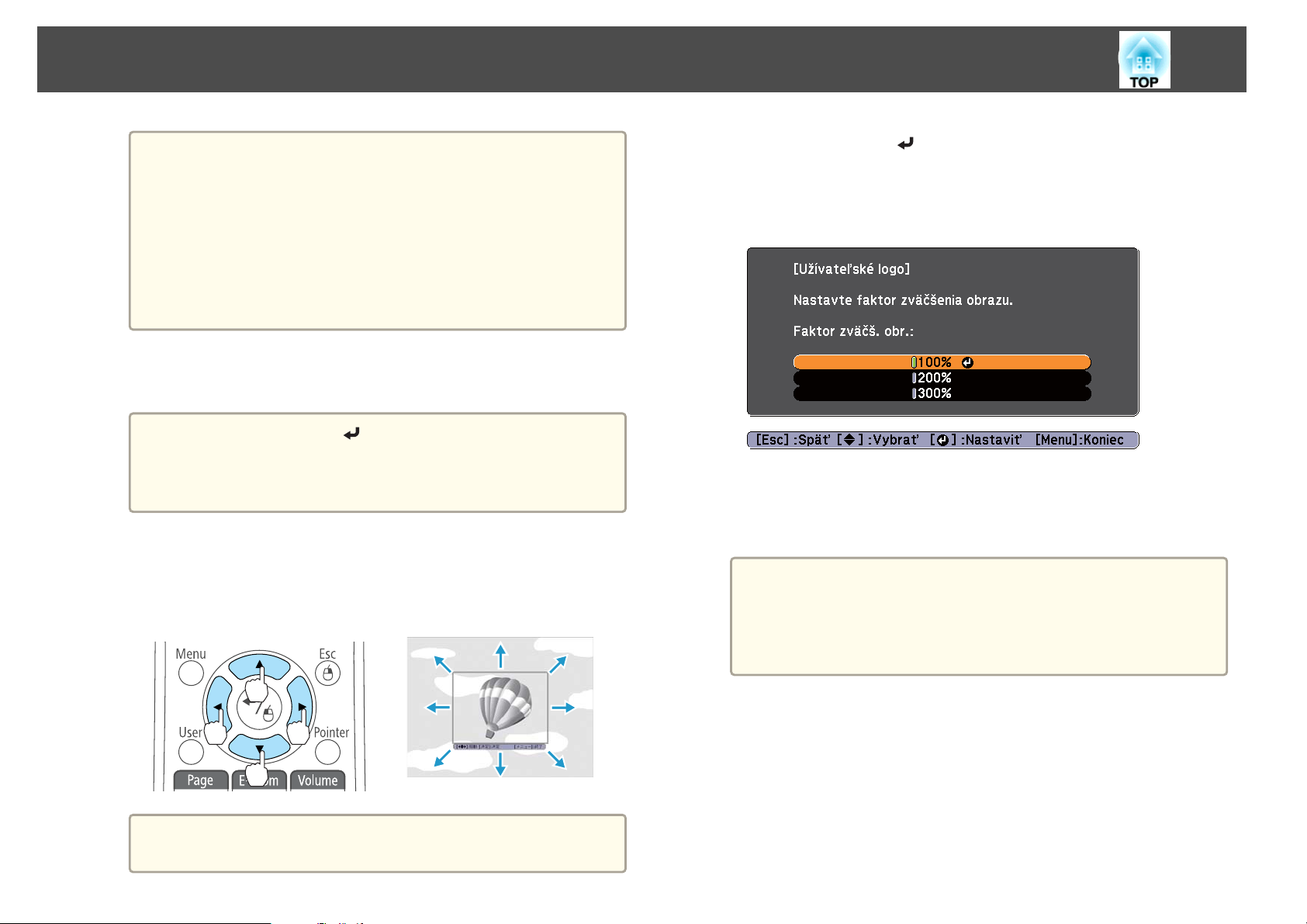
Funkcie premietania
49
c
d
• Ak je položka Ochrana užív. loga v ponuke Ochrana heslom
a
Keď sa zobrazí hlásenie "Zvoliť tento obraz ako užívateľské logo?",
vyberte možnosť Áno.
a
Posunutím výrezu vyberte časť obrazu, ktorú chcete použiť ako
Užívateľské logo.
Tieto operácie môžete vykonať aj z ovládacieho panela projektora.
nastavená na hodnotu Zapnuté, zobrazí sa správa
a užívateľské logo nemožno zmeniť. Zmeny možno robiť
po nastavení funkcie Ochrana užív. loga na hodnotu
Vypnuté.
s "Spravovanie používateľov (Ochrana heslom)" str.50
• Ak je vybraná možnosť Užívateľské logo počas vykonávania
funkcií Lichobež. korekcia, E-Zoom, Pomer alebo Nast. zväčš.
obrazu, práve vykonávaná funkcia sa dočasne zruší.
Keď stlačíte tlačidlo [ ] na diaľkovom ovládaní alebo na
ovládacom paneli, v závislosti od premietaného obrazu sa môže
zmeniť veľkosť, aby zodpovedala aktuálnemu rozlíšeniu
obrazového signálu.
Diaľkový ovládač
e
f
g
Keď stlačíte tlačidlo [ ] a zobrazí sa hlásenie "Vybrať tento
obrázok?", vyberte možnosť Áno.
Na obrazovke nastavenia mierky vyberte pomer zväčšenia.
Keď sa zobrazí hlásenie "Chcete uložiť tento obrázok ako
užívateľské logo?", vyberte možnosť Áno.
Obraz sa uloží. Po uložení obrazu sa zobrazí hlásenie "Hotovo".
• Keď uložíte užívateľské logo, predchádzajúce užívateľské logo
a
sa vymaže.
• Ukladanie môže chvíľu trvať. Počas ukladania nepoužívajte
projektor ani žiadne pripojené zariadenia, inak môže dôjsť
k poruche.
a
Môžete uložiť maximálnu veľkosť 400x300 bodov.
Page 50
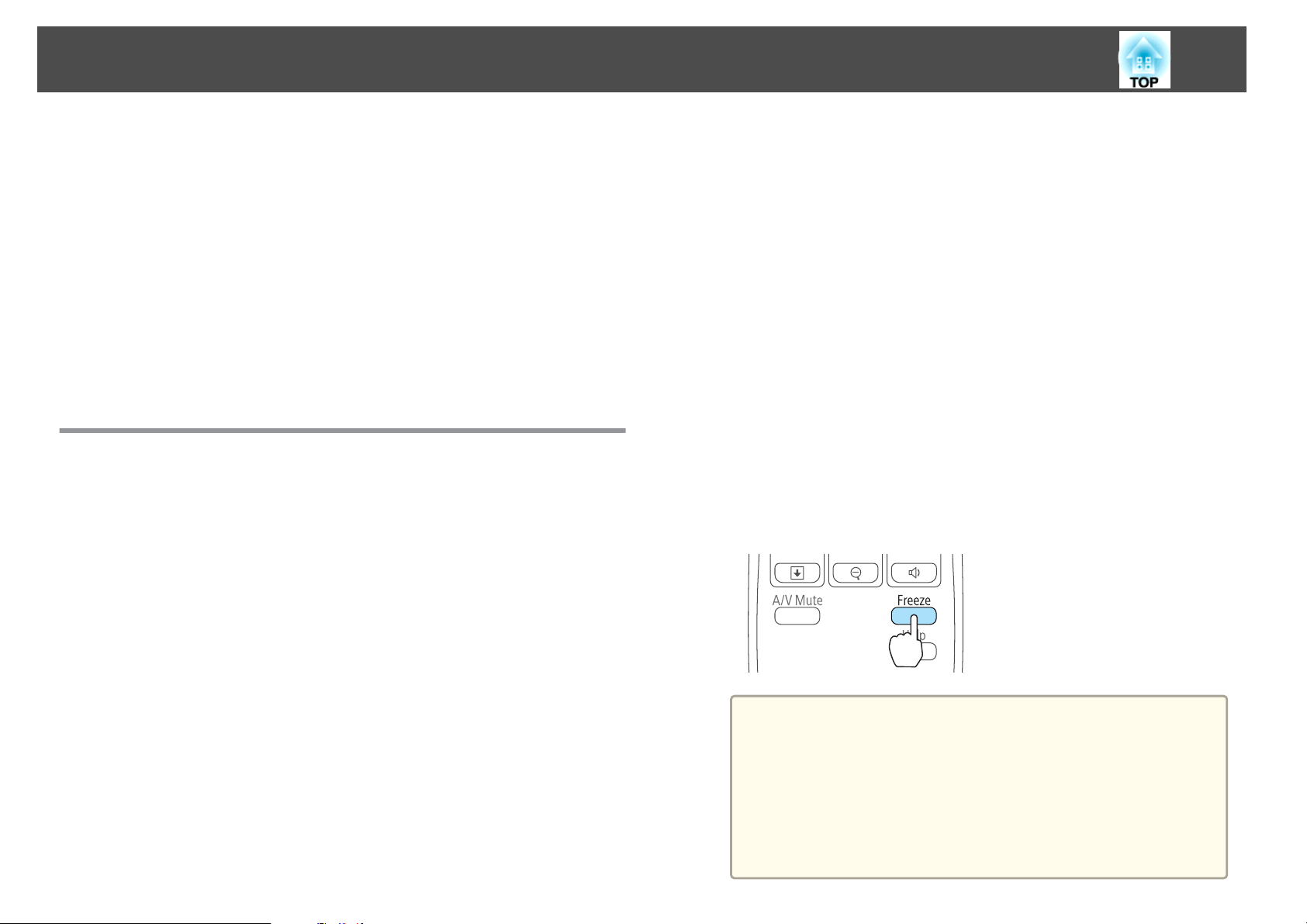
Funkcie Zabezpečenia
50
Projektor je vybavený nasledujúcimi vylepšenými funkciami zabezpečenia.
• Ochrana heslom
Môžete obmedziť, kto môže projektor používať.
• Uzamk. ovl. panela
Môžete zabrániť používateľom meniť bez povolenia nastavenia
na projektore.
s
"Obmedzenie používania (Uzamk. ovl. panela)" str.52
• Zámok Proti Krádeži
Projektor je vybavený nasledujúcimi typmi zabezpečovacích prvkov proti
krádeži.
s
"Zámok proti krádeži" str.53
Spravovanie používateľov (Ochrana heslom)
Ak je funkcia Ochrana heslom aktivovaná, ľudia bez znalosti hesla nemôžu
projektor použiť na premietanie obrazov ani v prípade, že je zapnutý.
Okrem toho nemožno zmeniť logo zobrazené po zapnutí projektora. Táto
funkcia slúži ako ochrana proti krádeži, pretože odcudzený projektor
nemožno používať. Pri zakúpení projektora nie je funkcia Ochrana heslom
aktivovaná.
• Ochrana užív. loga
Ak sa niekto pokúsi zmeniť Užívateľské logo nastavené vlastníkom
projektora, nebude to možné. Ak je funkcia Ochrana užív. loga nastavená
na možnosť Zapnuté, sú zakázané nasledujúce zmeny nastavenia
Užívateľské logo.
• Zaznamenanie užívateľského loga
• Nastavenia pre Pozadie displeja, Obraz. pri spustení a Stlmiť
A/V z ponuky Zobrazenie
s
Rozšírené - Zobrazenie str.62
Nastavenie funkcie Ochrana heslom
Funkciu Ochrana heslom nastavíte pomocou nasledujúceho postupu.
a
Počas premietania stlačte a podržte tlačidlo [Freeze] asi na päť
sekúnd.
Zobrazí sa ponuka nastavenia Ochrana heslom.
Diaľkový ovládač
Typy Ochrana heslom
V závislosti od spôsobu používania projektora možno nastaviť nasledovné
dva druhy nastavení funkcie Ochrana heslom.
• Ochrana zapnutia
Keď je funkcia Ochrana zapnutia nastavená na možnosť Zapnuté, je
nutné zadať vopred nastavené heslo po tom, ako zapojíte projektor do
zásuvky a zapnete ho (toto sa tiež vzťahuje na funkciu Priame zapnutie).
Ak nie je zadané správne heslo, projekcia sa nespustí.
a
• Ak už je funkcia Ochrana heslom aktivovaná, je potrebné
zadať heslo.
Ak heslo zadáte správne, zobrazí sa ponuka nastavení položky
Ochrana heslom.
"Zadanie položky Heslo" str.51
s
• Po nastavení hesla nalepte na viditeľné miesto na projektore
nálepku ochrany heslom, čím odradíte zlodejov.
s Nálepka Na Ochranu Hesla
Page 51
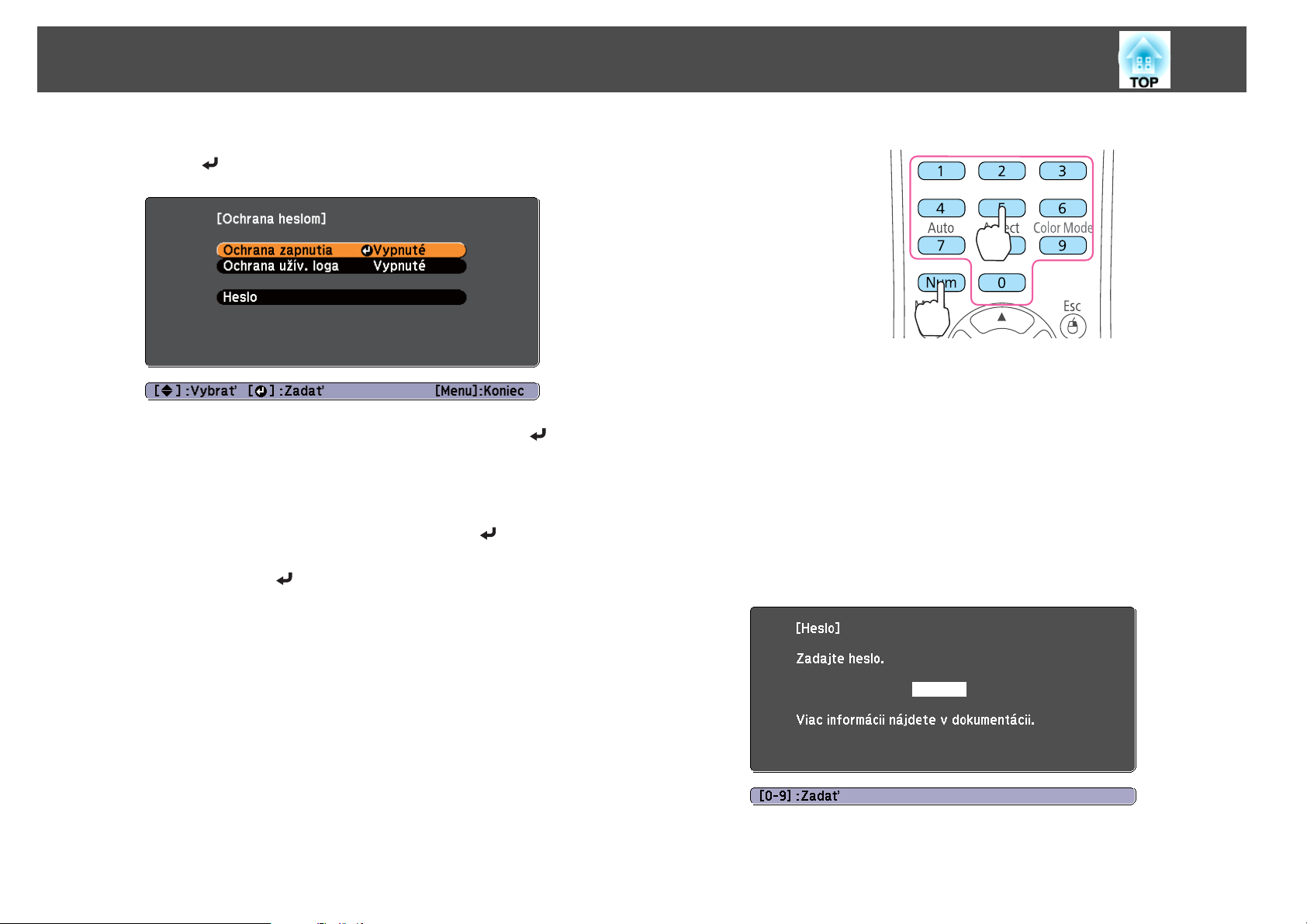
Funkcie Zabezpečenia
51
b
c
d
Vyberte typ ochrany heslom, ktorú chcete nastaviť, a stlačte
tlačidlo [
Vyberte položku Zapnuté a potom stlačte tlačidlo [ ].
Stlačte tlačidlo [Esc], znova sa zobrazí obrazovka z kroku 2.
Nastavte heslo.
(1)
(2)
(3) Kým držíte tlačidlo [Num], zadajte pomocou numerických tlačidiel
].
Vyberte položku Heslo a potom stlačte tlačidlo [
Keď sa zobrazí hlásenie "Zmeniť heslo?", vyberte možnosť Áno a potom
stlačte tlačidlo [
ho na svoje požadované heslo. Ak vyberiete možnosť Nie, znova sa
zobrazí obrazovka znázornená v kroku č. 2.
štvormiestne číslo. Zadané číslo sa zobrazí ako „* * * *“. Keď zadáte štvrtú
číslicu, zobrazí sa potvrdzovacia obrazovka.
]. Predvolené nastavenie pre heslo je „0000“. Zmeňte
].
Diaľkový ovládač
(4) Opäť zadajte svoje heslo.
Zobrazí sa hlásenie "Heslo prijaté".
Ak zadáte heslo nesprávne, zobrazí sa hlásenie s výzvou na opätovné
zadanie hesla.
Zadanie položky Heslo
Keď sa objaví obrazovka na zadanie hesla, pomocou diaľkového ovládača
zadajte heslo.
Držte stlačené tlačidlo [Num] a zadajte heslo pomocou numerických
tlačidiel.
Keď zadáte správne heslo, ochrana heslom sa dočasne uvoľní.
Page 52
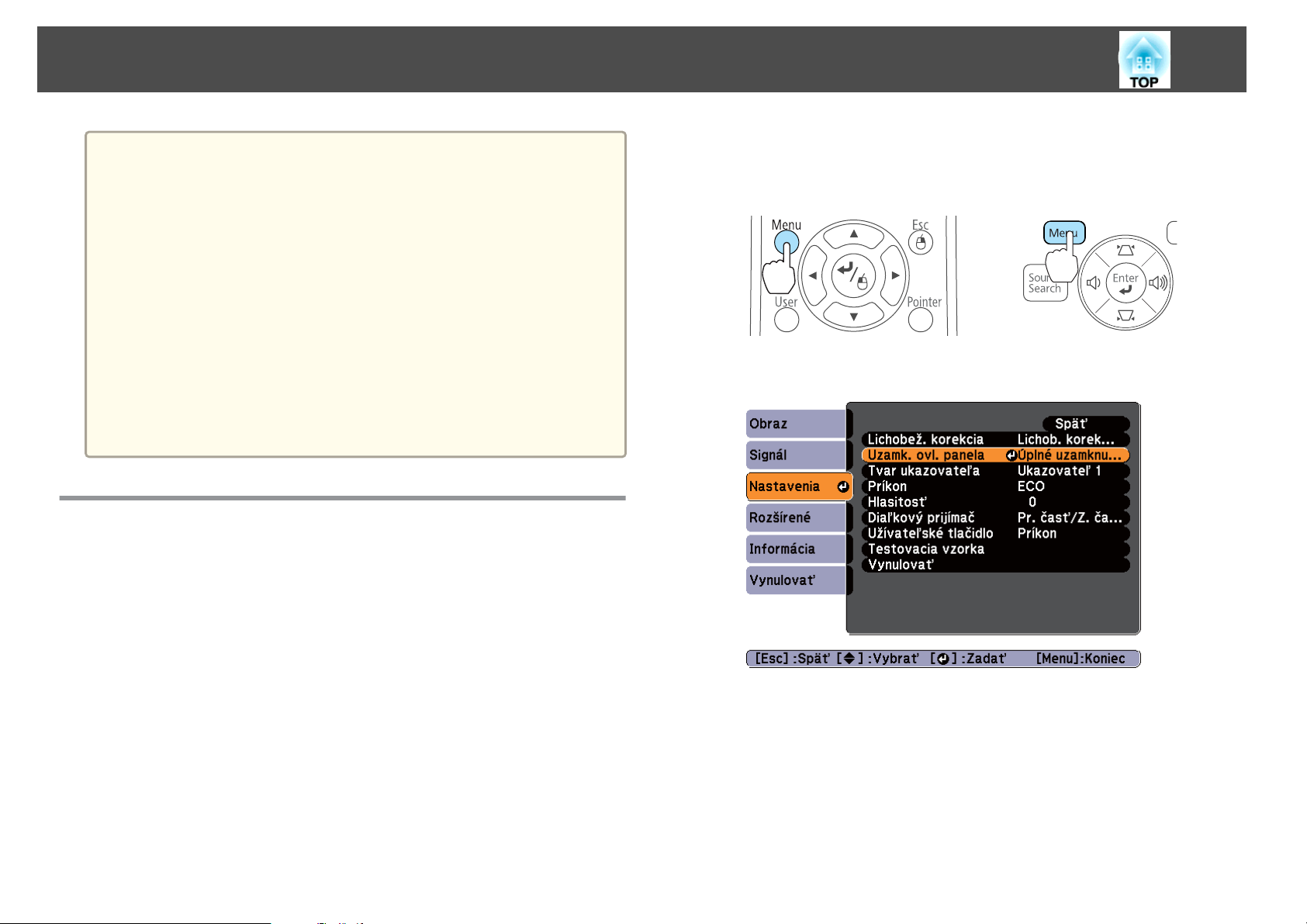
Funkcie Zabezpečenia
52
Pozor
• Ak zadáte trikrát za sebou nesprávne heslo, na dobu približne piatich minút
sa zobrazí hlásenie "Operácia projektora bude zamknutá." a projektor sa
prepne do pohotovostného režimu. Ak k tomu dôjde, odpojte napájací kábel
z elektrickej zásuvky, znova ho zapojte a zapnite projektor. Projektor znova
zobrazí výzvu na zadanie hesla, aby ste mohli zadať správne heslo.
• Ak heslo zabudnete, poznačte si číslo „Požadovaný kód: xxxxx“, ktoré sa
objaví na obrazovke, a obráťte sa na najbližšiu adresu, ktorú nájdete
v dokumente Zoznam kontaktov k projektoru Epson.
s Zoznam kontaktov k projektoru Epson
• Ak pokračujete v tejto akcii a zadáte tridsaťkrát za sebou nesprávne heslo,
zobrazí sa nasledujúce hlásenie a projektor neprijme žiadne ďalšie zadania
hesla. "Operácia projektora bude zamknutá. Kontaktujte Epson tak, ako je to
popísané vo vašej dokumentácii."
s Zoznam kontaktov k projektoru Epson
Obmedzenie používania (Uzamk. ovl. panela)
Ak chcete zablokovať používanie tlačidiel ovládacieho panela, použite jednu
z nasledujúcich možností.
a
b
Stlačte tlačidlo [Menu] počas premietania.
s
"Používanie ponuky Konfigurácia" str.56
Pomocou diaľkového ovládania Pomocou ovládacieho panela
Vyberte možnosť Uzamk. ovl. panela z ponuky Nastavenia.
• Úplné uzamknutie
Všetky tlačidlá ovládacieho panela sa zablokujú. Z ovládacieho panela
nemožno vykonávať žiadne operácie vrátane zapnutia alebo vypnutia.
• Čiastočné uzamk.
Všetky tlačidlá ovládacieho panela okrem tlačidla [
Táto možnosť je užitočná v prípade, že chcete počas premietania
deaktivovať všetky tlačidlá, prípadne v školách, kde je potrebné obmedziť
používanie tlačidiel. Projektor možno aj naďalej ovládať pomocou
diaľkového ovládania.
t
] sa zablokujú.
c
Vyberte buď možnosť Úplné uzamknutie alebo Čiastočné uzamk.
v závislosti od účelu.
Page 53

Funkcie Zabezpečenia
d
Keď sa zobrazí správa s potvrdením, vyberte možnosť Áno.
Tlačidlá ovládacieho panela sa v závislosti od vybraného nastavenia
zablokujú.
Uzamknutie ovládacieho panela možno zrušiť jedným
a
z nasledujúcich dvoch spôsobov.
• Vyberte možnosť Vypnuté z ponuky Uzamk. ovl. panela.
s Nastavenia - Uzamk. ovl. panela str.60
• Keď stlačíte a podržíte tlačidlo [
počas asi siedmich sekúnd, zobrazí sa hlásenie a zámok sa
zruší.
] na ovládacom paneli
Zámok proti krádeži
Projektor je vybavený nasledujúcimi typmi zabezpečovacích prvkov proti
krádeži.
• Bezpečnostná zásuvka
Bezpečnostná zásuvka je kompatibilná s bezpečnostným systémom
Microsaver vyrábaným spoločnosťou Kensington.
Viac informácií o bezpečnostnom systéme Microsaver nájdete
v nasledujúcej časti.
s
http://www.kensington.com/
• Upevňovací bod bezpečnostného kábla
Cez inštalačný bod možno prevliecť bežne dostupný kábel na ochranu
proti krádeži a pripevniť projektor k stolu alebo stĺpu.
Montáž káblového zámku
Prevlečte káblový zámok otvorom.
Prečítajte si pokyny na uzamknutie v dokumentácii dodávanej s káblovým
zámkom.
53
Page 54
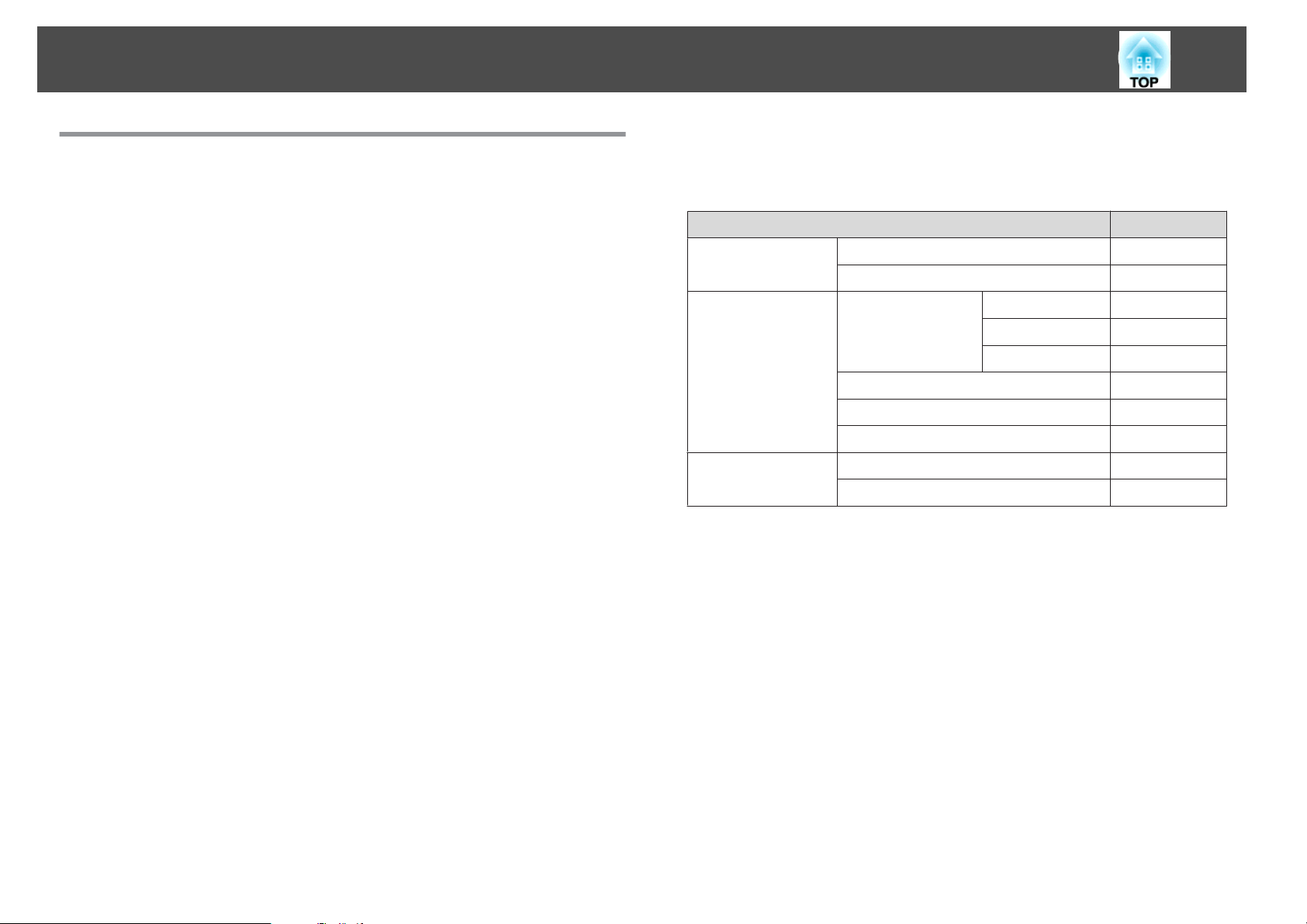
Monitorovanie a ovládanie
54
Príkazy ESC/VP21
Príkazmi ESC/VP21 môžete ovládať projektor z externého zariadenia.
Zapojte projektor k počítaču pomocou kábla USB.
Pred spustením
a
b
c
Nainštalujte do počítača komunikačný ovládač rozhrania USB
(ovládač EPSON USB-COM). Informácie o ovládači EPSON USB-COM
vám poskytne miestny predajca alebo sa obráťte na najbližšiu
adresu uvedenú v dokumente Zoznam kontaktov k projektoru
Epson.
s
Zoznam kontaktov k projektoru Epson
Nastavte položku USB Type B na Link 21L z ponuky projektora
Rozšírené.
s
Rozšírené - USB Type B str.62
Prepojte káblom USB port rozhrania USB na počítači s portom USB
(Type B) na projektore.
V ďalších prípadoch začnite od kroku 2.
Ak bude spracovanie príkazu prerušené abnormálne, zobrazí sa chybové
hlásenie a dvojbodka ":".
V nasledujúcej časti uvedieme najbežnejší obsah.
Položka Príkaz
Zapnutie a vypnutie Zapnuté PWR ON
Vypnuté PWR OFF
Výber signálu Počítač Auto SOURCE 1F
RGB SOURCE 11
Komponent SOURCE 14
Video SOURCE 41
S-Video SOURCE 42
USB Display SOURCE 51
Stlmiť A/V – Zapnuté/
Vypnuté
Na koniec každého príkazu pridajte kód Carriage Return (CR) (0Dh) a odošlite.
Ďalšie podrobnosti získate od miestneho predajcu alebo na najbližšej adrese
uvedenej v dokumente Zoznam kontaktov k projektoru Epson.
s
Zoznam kontaktov k projektoru Epson
Zapnuté MUTE ON
Vypnuté MUTE OFF
Zoznam príkazov
Ak je do projektora odoslaný príkaz na zapnutie, projektor sa zapne
a prejde do režimu zahrievania. Pri zapnutí napájania projektora sa zobrazí
dvojbodka ":" (3Ah).
Keď je príkazom vstup, projektor vykoná príkaz, vráti ":" a prijme ďalší
príkaz.
Komunikačný protokol
• Predvolené nastavenie rýchlosti v baudoch: 9600 b/s
• Dátová dĺžka: 8 bitov
• Parita: Žiadna
• Stop-bit: 1 bit
• Kontrola toku: Žiadna
Page 55
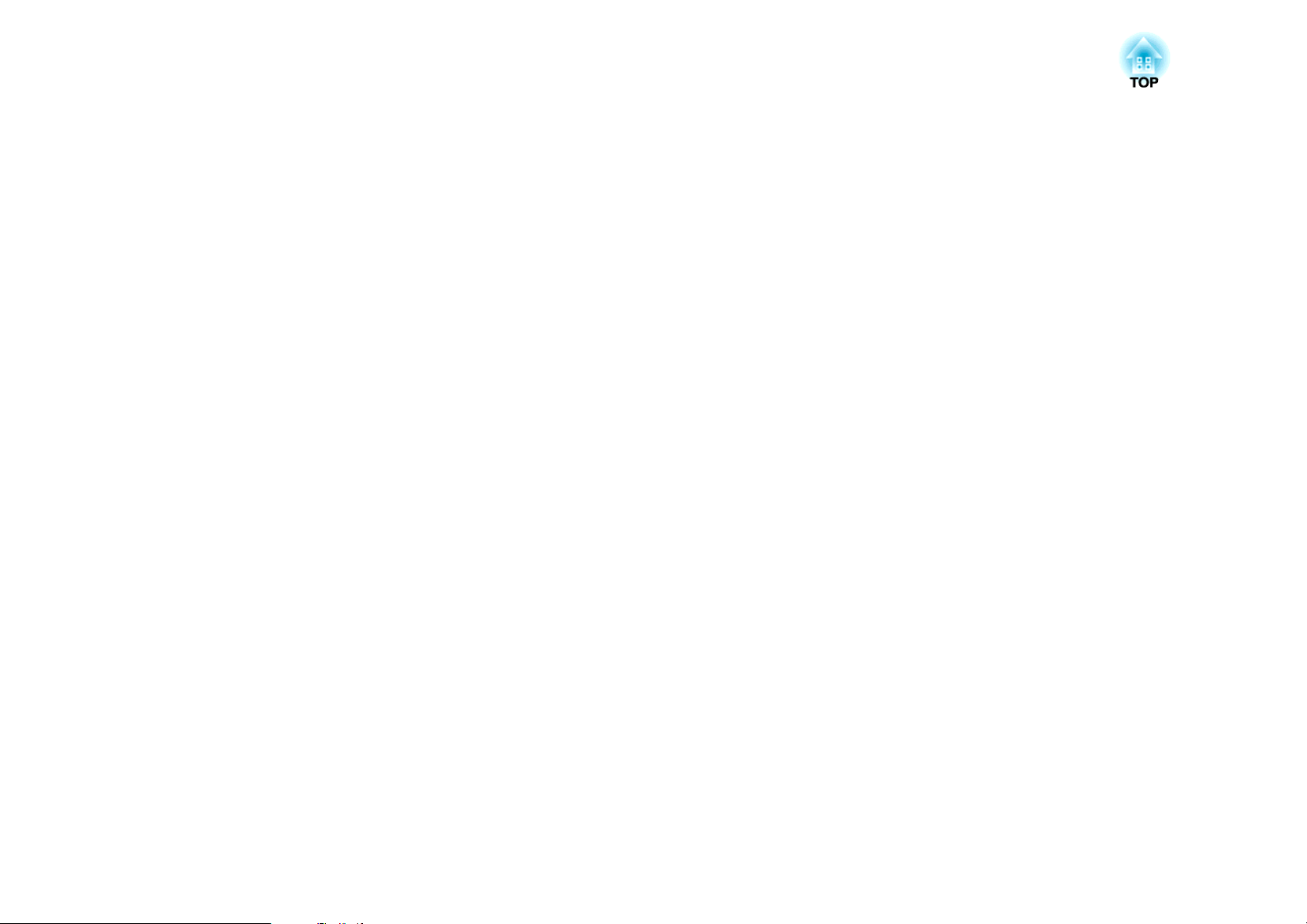
Ponuka Konfigurácia
Táto kapitola vysvetľuje spôsob používania ponuky Konfigurácia a jej funkcií.
Page 56
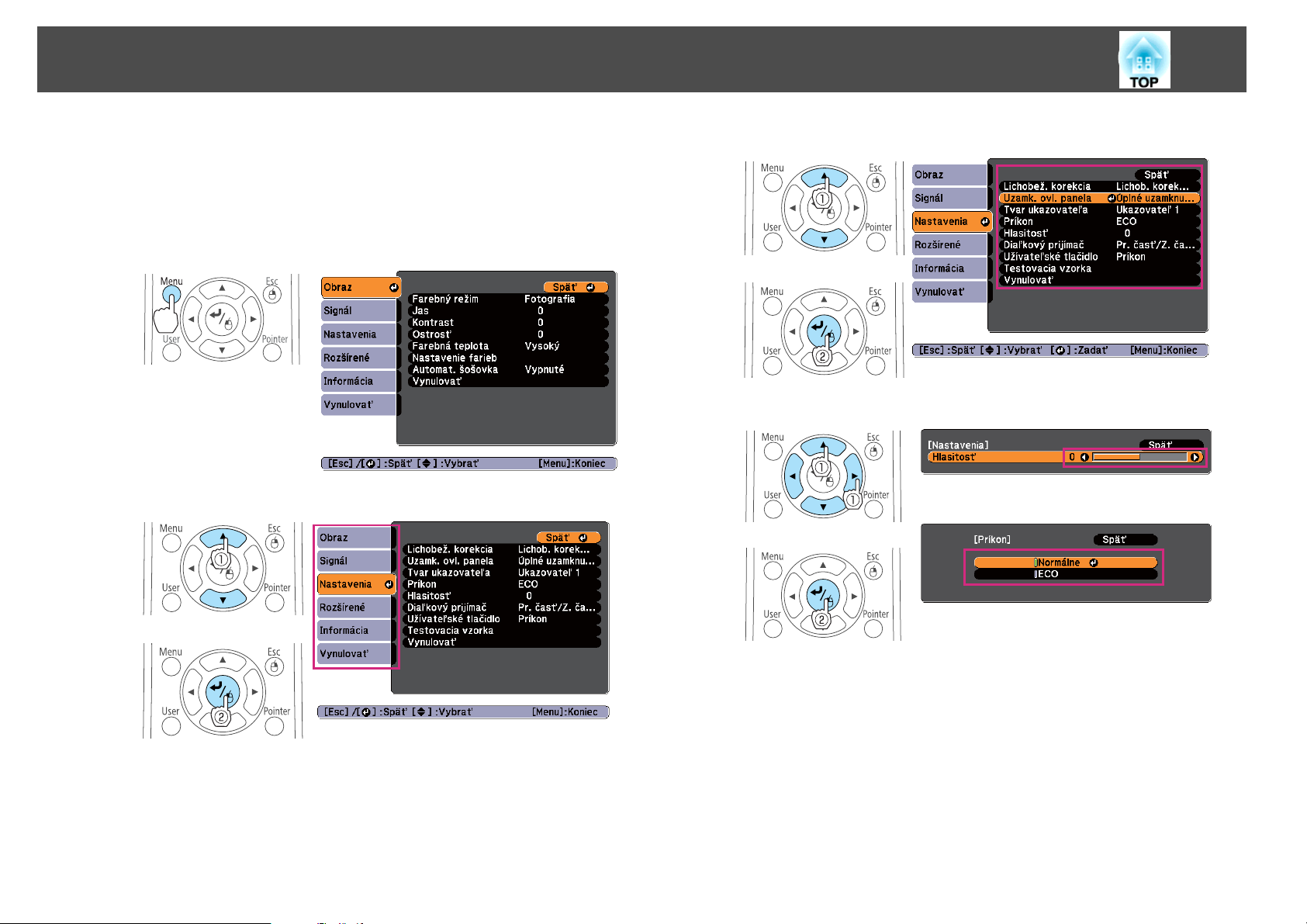
Používanie ponuky Konfigurácia
56
Táto kapitola vysvetľuje, ako sa používa ponuka Konfigurácia.
Kroky sú vysvetlené pomocou príkladov, ktoré používajú diaľkový ovládač.
Tie isté operácie však môžete vykonať aj z ovládacieho panela. Sledujte
v návode pod ponukou dostupné tlačidlá a ich funkcie.
Zobrazte obrazovku s ponukou Konfigurácia.
a
Vyberte položku hlavnej ponuky.
b
c
Vyberte položku vedľajšej ponuky.
Zmeňte nastavenia.
d
e
Stlačením tlačidla [Menu] ukončite nastavenie.
Page 57

Zoznam Funkcií
57
Tabuľka ponuky Konfigurácia
Nastaviteľné položky sa môžu líšiť v závislosti od používaného modelu
a signálu a zdroja premietaného obrazu.
Názov hlavnej po-
nuky
Ponuka Obraz
s str.58
Ponuka Signál
s str.59
Názov vedľajšej po-
nuky
Farebný režim Dynamické, Prezentácia, Divadlo,
Jas -24 až 24
Kontrast -24 až 24
Sýtosť farieb -32 až 32
Odtieň -32 až 32
Ostrosť -5 až 5
Farebná teplota Vysoká, Stredná a Nízka
Nastavenie farieb Červená: -16 až 16
Automat. šošovka Zapnuté a Vypnuté
Automat. nastavenie Zapnuté a Vypnuté
Rozlíšenie Automaticky, Široký a Normálne
Položky alebo hodnoty
nastavení
Fotografia, Športy, sRGB, Čierna
tabuľa a Biela tabuľa
Zelená: -16 až 16
Modrá: -16 až 16
Názov hlavnej po-
nuky
Ponuka Nastavenia
s str.60
Názov vedľajšej po-
nuky
Pomer Normálne, 4:3, 16:9, Úplne,
Preskenovanie Vypnuté, 4% a 8%
Lichobež. korekcia -60 až 60 (len EB-W02/EB-X02/
Auto. lichob. korekcia Zapnuté a Vypnuté
Zoom -
Uzamk. ovl. panela Úplné uzamknutie, Čiastočné
Tvar ukazovateľa Ukazovateľ 1, 2 a 3
Príkon Normálne a ECO
Hlasitosť 0 až 10
Diaľkový prijímač Pr. časť/Z. časť, Predná strana,
Užívateľské tlačidlo Ovládanie jasu, Informácia,
Testovacia vzorka -
Položky alebo hodnoty
nastavení
Zväčšenie a Natívny
EB-S02/EB-W01/EB-S01)
Lichob. korek. - H/V a Quick
Corner (len EB-X14G)
uzamk. a Vypnuté
Zadná časť a Vypnuté
Progresívne, Testovacia vzorka,
Rozlíšenie
Sledovanie -
Synchronizácia 0 až 31
Pozícia Hore, Dole, Vľavo a Pravý
Progresívny Zapnuté a Vypnuté
Vstupný signál Automaticky, RGB a Komponent
Video signál Automaticky, NTSC, NTSC4.43,
PAL, M-PAL, N-PAL, PAL60
a SECAM
Ponuka Rozšírené
s str.62
Displej Správy, Pozadie displeja, Obraz.
pri spustení a Stlmiť A/V
Užívateľské logo -
Premietanie Predná strana, P. str./H. hran.,
Zadná časť a Z. str./H. hran.
Operácia Priame zapnutie, Režim spánku,
Časov. režimu spánku a Režim
vysok. pomeru
Pohotovostný režim Komunikácia zap.
a Komunikácia vyp.
Page 58

Zoznam Funkcií
Názov hlavnej po-
nuky
Názov vedľajšej po-
nuky
USB Type B USB Displej a Link 21L
Jazyk 15 alebo 35 jazykov
Položky alebo hodnoty
nastavení
*1
s
"Automatické zistenie vstupného signálu a zmena premietaného obrazu
(Vyhľadávanie zdroja)" str.28
58
Ponuka Informácia
s str.63
Ponuka Vynulovať
s str.64
*1 Počet podporovaných jazykov sa líši v závislosti od oblasti, kde sa projektor
používa.
Hodiny lampy -
Zdroj -
Vstupný signál -
Rozlíšenie -
Video signál -
Obnov. frekvencia -
Info o synchroniz. -
Stav -
Sériové číslo -
Vynulovať všetko -
Vynulovať hodiny
lampy
-
Ponuka Obraz
Nastaviteľné položky sa líšia podľa premietaného obrazového signálu
a zdroja. Podrobné nastavenia sa ukladajú pre každý obrazový signál.
Vedľajšia ponu-
ka
Farebný režim
Jas
Kontrast
Sýtosť farieb
Odtieň
Funkcia
Môžete nastaviť kvalitu obrazu tak, aby zodpovedala danému
prostrediu.
s "Výber kvality projekcie (výber možnosti Farebný režim)"
str.38
Môžete nastaviť jas obrazu.
Môžete nastaviť rozdiel medzi svetlými a tmavými časťami
obrazov.
Môžete nastaviť sýtosť farieb obrazov.
(Úprava je možná len keď je na vstupe signál komponentného
videa. Ak sa prijíma kompozitné video alebo S-video, úprava je
možná len keď je na vstupe signál NTSC.)
Môžete nastaviť odtieň obrazu.
Ostrosť
Môžete nastaviť ostrosť obrazu.
Page 59
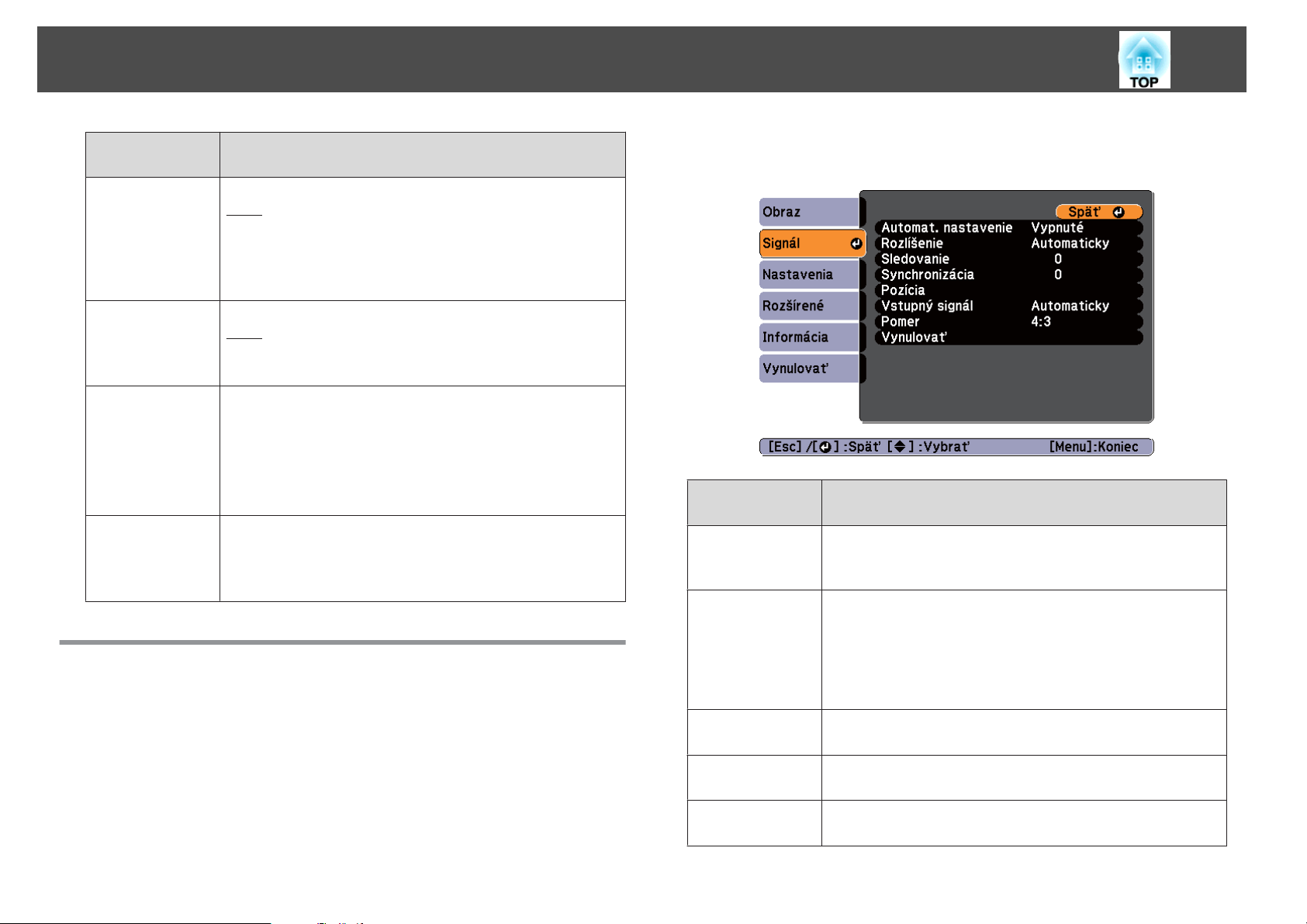
Zoznam Funkcií
Vedľajšia ponu-
ka
Farebná teplota
Funkcia
(Nie je možné vybrať, ak je Farebný režim nastavený na
sRGBg.)
Môžete nastaviť celkový odtieň obrazu. Môžete nastaviť tri
úrovne odtieňov voľbou Vysoký, Stredný alebo Nízky. Ak
zvolíte hodnotu Vysoký, obraz dostane modrý odtieň, ak zvolíte
hodnotu Nízky, obraz dostane červený odtieň.
s
"Automatické zistenie vstupného signálu a zmena premietaného obrazu
(Vyhľadávanie zdroja)" str.28
59
Nastavenie farieb
Automat. šošovka
Vynulovať
(Nie je možné vybrať, ak je Farebný režim nastavený na
sRGBg.)
Intenzitu farieb Červená, Zelená a Modrá môžete nastaviť
samostatne.
(Túto položku možno nastaviť, iba ak je Farebný režim
nastavený na Dynamické alebo Divadlo.)
Nastavte hodnotu Zapnuté, ak chcete upraviť šošovku
a dosiahnuť tak optimálne svetlo pre premietaný obraz.
Nastavená hodnota sa uloží pre každý Farebný režim.
s "Nastavenie Automat. šošovka" str.39
Všetky hodnoty nastavení v ponuke Obraz možno obnoviť
na predvolené nastavenia. Ak chcete vrátiť všetky položky
ponuky na predvolené nastavenia, prečítajte si nasledujúcu časť.
s "Ponuka Vynulovať" str.64
Ponuka Signál
Nastaviteľné položky sa líšia podľa premietaného obrazového signálu
a zdroja. Podrobné nastavenia sa ukladajú pre každý obrazový signál.
V ponuke Signál nemôžete meniť nastavenia, keď je zdrojom USB
Display.
Vedľajšia ponu-
ka
Automat. nastavenie
Rozlíšenie
Sledovanie
Synchronizácia
Funkcia
Nastavením hodnoty Zapnuté sa automaticky nastavia
optimálne hodnoty Sledovanie, Synchronizácia a Pozícia pri
zmene vstupného signálu.
Nastavením na hodnotu Automaticky sa rozlíšenie vstupného
signálu identifikuje automaticky. Ak pri nastavení Automaticky
nie je možné premietať obrazy korektne, napríklad keď časť
obrazu chýba, nastavte hodnotu Široký pre širokouhlé plátna
alebo Normálne pre plátna 4:3 alebo 5:4 v závislosti od
pripojeného počítača.
Môžete upraviť počítačové obrazy, ak sa na nich objavia zvislé
pásy.
Môžete upraviť počítačové obrazy, ak sa na nich objaví blikanie,
neostrosť alebo rušenie.
Pozícia
Ak nejaká časť obrazu chýba, môžete upraviť pozíciu smerom
nahor, nadol, doľava a doprava, aby sa premietol celý obraz.
Page 60

Zoznam Funkcií
60
Vedľajšia ponu-
ka
Progresívny
Vstupný signál
Video signál
Pomer
Preskenovanie
Vynulovať
Funkcia
(Toto nastavenie možno upraviť iba vtedy, keď je na vstupe
komponentné video s prekladaným signálom (480i/576i/
1080i).)
Prekladanýg (i) signál sa konvertuje na progresívnyg (p).
(konverzia IP)
Zapnuté: Ideálne pre statické obrázky.
Vypnuté: Ideálne pre zobrazenie obrazov obsahujúcich veľa
pohybu.
Ako vstupný signál je možné vybrať signál z portu Computer.
Ak je nastavené na hodnotu Automaticky, vstupný signál je
nastavený automaticky v závislosti od pripojeného zariadenia.
Ak sa pri nastavení na hodnotu Automaticky zdajú byť farby
nesprávne, vyberte príslušný signál v závislosti od pripojeného
zariadenia.
Môžete vybrať vstupný signál zo vstupného portu Video. Ak je
nastavené na hodnotu Automaticky, video signály sa
rozpoznávajú automaticky. Ak sa pri nastavení na hodnotu
Automaticky vyskytne v obraze rušenie alebo nastane problém
s chýbajúcim premietaným obrazom, vyberte príslušný signál
v závislosti od pripojeného zariadenia.
Môžete nastaviť
s "Zmena pomeru strán premietaného obrazu " str.40
Zmení pomer strán výstupného obrazu (rozsah premietaného
obrazu). Môžete nastaviť rozsah orezávania na Vypnuté, 4%
alebo 8%.
Všetky hodnoty nastavení v ponuke Signál možno vynulovať na
predvolené nastavenia, okrem nastavenia Vstupný signál.
Ak chcete vrátiť všetky položky ponuky na predvolené
nastavenia, prečítajte si nasledujúcu časť.
s "Ponuka Vynulovať" str.64
pomer stráng premietaných obrazov.
Ponuka Nastavenia
Vedľajšia ponu-
ka
Lichobež. korekcia
Môžete opraviť lichobežníkové skreslenie.
• Pre EB-W02/EB-X02/EB-S02/EB-W01/EB-S01
Nastavte hodnoty Lichobež. korekcia pre korekciu
vertikálneho lichobežníkového skreslenia.
• Pre EB-X14G
Lichob. korek. - H/V: Nastavte hodnoty Lichob. korekcia
- V a Lichob. korekcia - H pre horizontálnu a vertikálnu
korekciu lichobežníkového skreslenia.
Môžete nastaviť aj nastavenie Aut. lich. kor. - V na
hodnotu Zapnuté alebo Vypnuté.
Quick Corner: Vyberte a upravte štyri rohy premietaného
obrazu.
s "Quick Corner (len EB-X14G)" str.35
Funkcia
Page 61

Zoznam Funkcií
61
Vedľajšia ponu-
ka
Auto. lichob. korekcia
(len EB-W02/EBX02/EB-S02)
Zväčšenie
(len EB-S02/EBS01)
Uzamk. ovl. panela
Tvar ukazovateľa
Príkon
Funkcia
Ak je nastavená hodnota Zapnuté, lichobežníkové skreslenie sa
automaticky koriguje.
(Nie je možné vybrať, ak je položka Premietanie nastavená na P.
str./H. hran., Zadná časť alebo Z. str./H. hran.)
s "Automatická korekcia" str.33
Upraví veľkosť premietaného obrazu.
Pomocou tejto funkcie možno obmedziť používanie ovládacieho
panela projektora.
s "Obmedzenie používania (Uzamk. ovl. panela)" str.52
Môžete si vybrať tvar ukazovateľa.
Ukazovateľ 1:
Ukazovateľ 2:
Ukazovateľ 3:
s "Funkcia ukazovateľa (Ukazovateľ)" str.44
Umožňuje vybrať jedno z dvoch nastavení jasu lampy.
Možnosť ECO vyberte, ak sú premietané obrazy príliš jasné,
napríklad keď sa premietajú obrazy v tmavej miestnosti alebo na
malé plátno. Ak je vybraná možnosť ECO, zredukuje sa šum
ventilátora počas premietania a spotreba elektriny a prevádzková
životnosť lampy sa zmení nasledovne.
Spotreba elektriny: zníženie asi o 17,5 %, životnosť lampy: asi
1.25-krát dlhšia
Ak sa projektor používa vo veľkej nadmorskej výške alebo
v lokalite vystavenej vysokým teplotám, je možné, že sa
automaticky použije nastavenie ECO. Ak to nastane, položka
Príkon bude šedá a nastavenie bude nemožné.
Vedľajšia ponu-
ka
Hlasitosť
Diaľkový prijímač
Užívateľské tlačidlo
Testovacia vzorka
Funkcia
Hlasitosť je možné nastaviť. Nastavené hodnoty sa ukladajú pre
každý zdroj.
V prípade modelu EB-W01/EB-S01 túto položku nemožno
nastaviť, ak je vstupným zdrojom Počítač.
Príjem riadiaceho signálu z diaľkového ovládania je možné
obmedziť.
Ak je nastavená hodnota Vypnuté, nemôžete vykonávať žiadne
operácie diaľkovým ovládačom. Ak chcete vykonávať operácie
diaľkovým ovládačom, podržte stlačené tlačidlo [Menu] na
diaľkovom ovládači minimálne na 15 sekúnd, aby sa obnovila
predvolená hodnota nastavenia.
Môžete vybrať položku z ponuky Konfigurácia a priradiť ju
tlačidlu pomocou tlačidla [User] na diaľkovom ovládači.
Stlačením tlačidla [User] sa priamo zobrazí priradená obrazovka
výberu ponuky/nastavenia, ktorá vám umožní uskutočniť
nastavenia/zmeny na jeden dotyk. Tlačidlu [User] je možné
priradiť jednu z nasledujúcich položiek.
Ovládanie jasu, Informácia, Progresívne, Testovacia vzorka,
Rozlíšenie
Keď je projektor nastavený, zobrazí sa testovacia vzorka, aby ste
mohli nastaviť stav premietania bez pripájania ďalších zariadení.
Počas zobrazenia testovacej vzorky možno upraviť priblíženie,
nastavenie zaostrenia a lichobežníkovú korekciu. Ak chcete
zrušiť testovaciu vzorku, stlačte tlačidlo [Esc] na diaľkovom
ovládaní alebo na ovládacom paneli.
Pozor
Ak sa vzor zobrazuje dlhý čas, na premietanom obraze možno vidieť reziduálny obraz.
Page 62
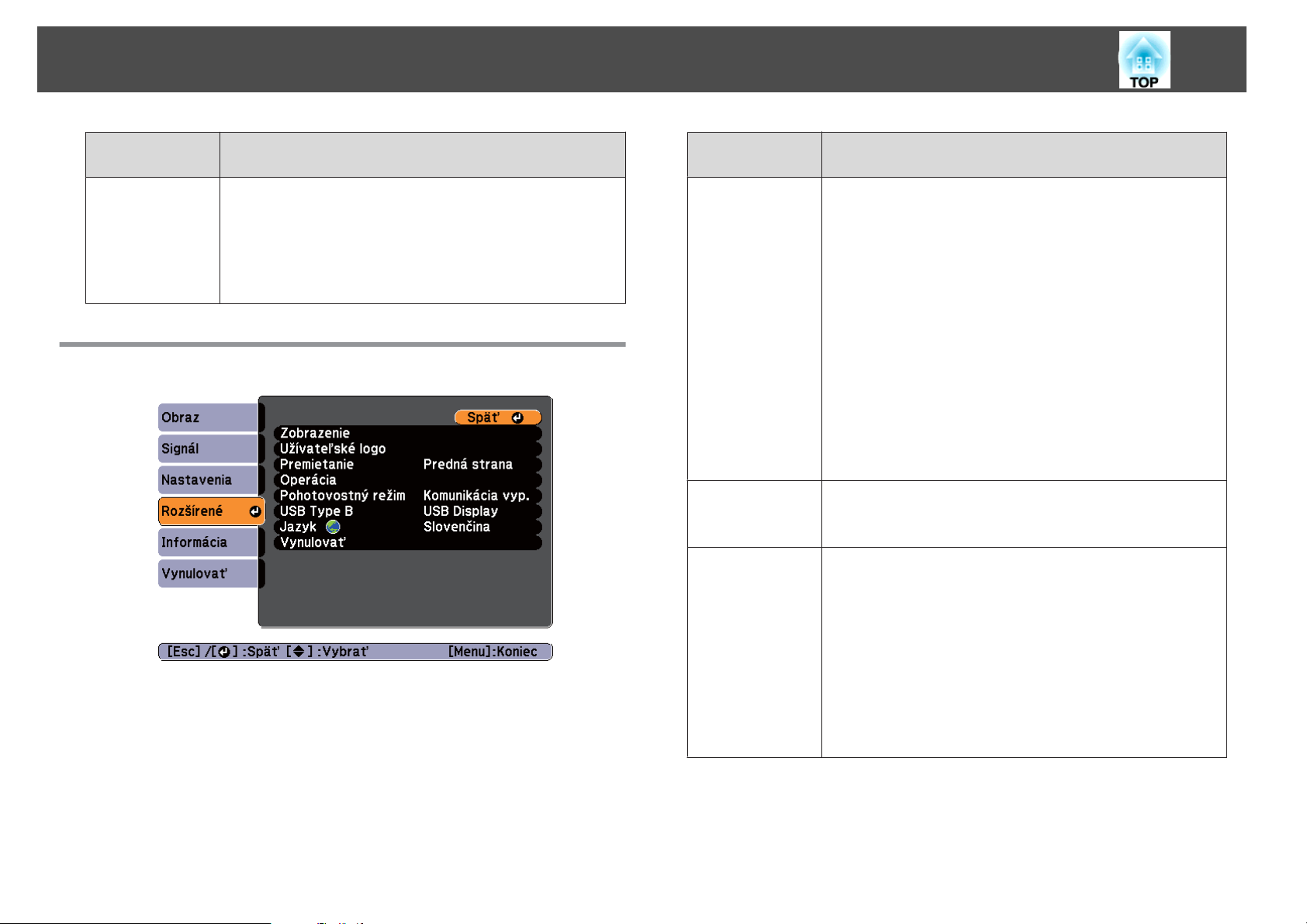
Zoznam Funkcií
62
Vedľajšia ponu-
ka
Vynulovať
Všetky hodnoty nastavení v ponuke Nastavenia možno
vynulovať na predvolené nastavenia, okrem nastavenia
Zväčšenie (len EB-S02/EB-S01) a Užívateľské tlačidlo.
Ak chcete vrátiť všetky položky ponuky na predvolené
nastavenia, prečítajte si nasledujúcu časť.
s "Ponuka Vynulovať" str.64
Ponuka Rozšírené
Funkcia
Vedľajšia ponu-
ka
Zobrazenie
Užívateľské lo-
*1
go
Premietanie
Funkcia
Môžete vykonať nastavenia týkajúce sa zobrazenia
projektora.
Správy: Keď je nastavené na možnosť Vypnuté, nebudú
zobrazované nasledujúce položky.
Názvy položiek pri zmene nastavení Zdroj, Farebný režim
alebo Pomer strán obrazu, správy, keď na vstupe nie je
signál, a varovania, napríklad varovanie o vysokej teplote.
Pozadie displeja
v prípade, keď na vstupe nie je signál na hodnoty Čierna,
Modrá alebo Logo.
Obraz. pri spustení
zobraziť Užívateľské logo na začiatku premietania.
Stlmiť A/V
stlačení tlačidla diaľkového ovládača [A/V Mute] na
možnosti Čierna, Modrá alebo Logo.
Môžete zmeniť používateľské logo, ktoré je zobrazené
v režime Pozadie displeja, Stlmiť A/V atď.
s "Uloženie užívateľského loga" str.48
Vyberte niektorú z nasledujúcich spôsobov premietania
podľa miesta inštalácie projektora.
Predná strana, P. str./H. hran., Zadná časť a Z. str./H.
hran.
Stlačením tlačidla [A/V Mute] na diaľkovom ovládači
po dobu piatich sekúnd môžete nastavenie meniť
nasledovne.
Predná stranaWP. str./H. hran.
Zadná časťWZ. str./H. hran.
s "Spôsoby Inštalácie" str.20
*1
: Môžete nastaviť pozadie displeja
*1
: Nastavte hodnotu Zapnuté, ak chcete
*1
: Môžete nastaviť obrazovku zobrazenú po
Page 63
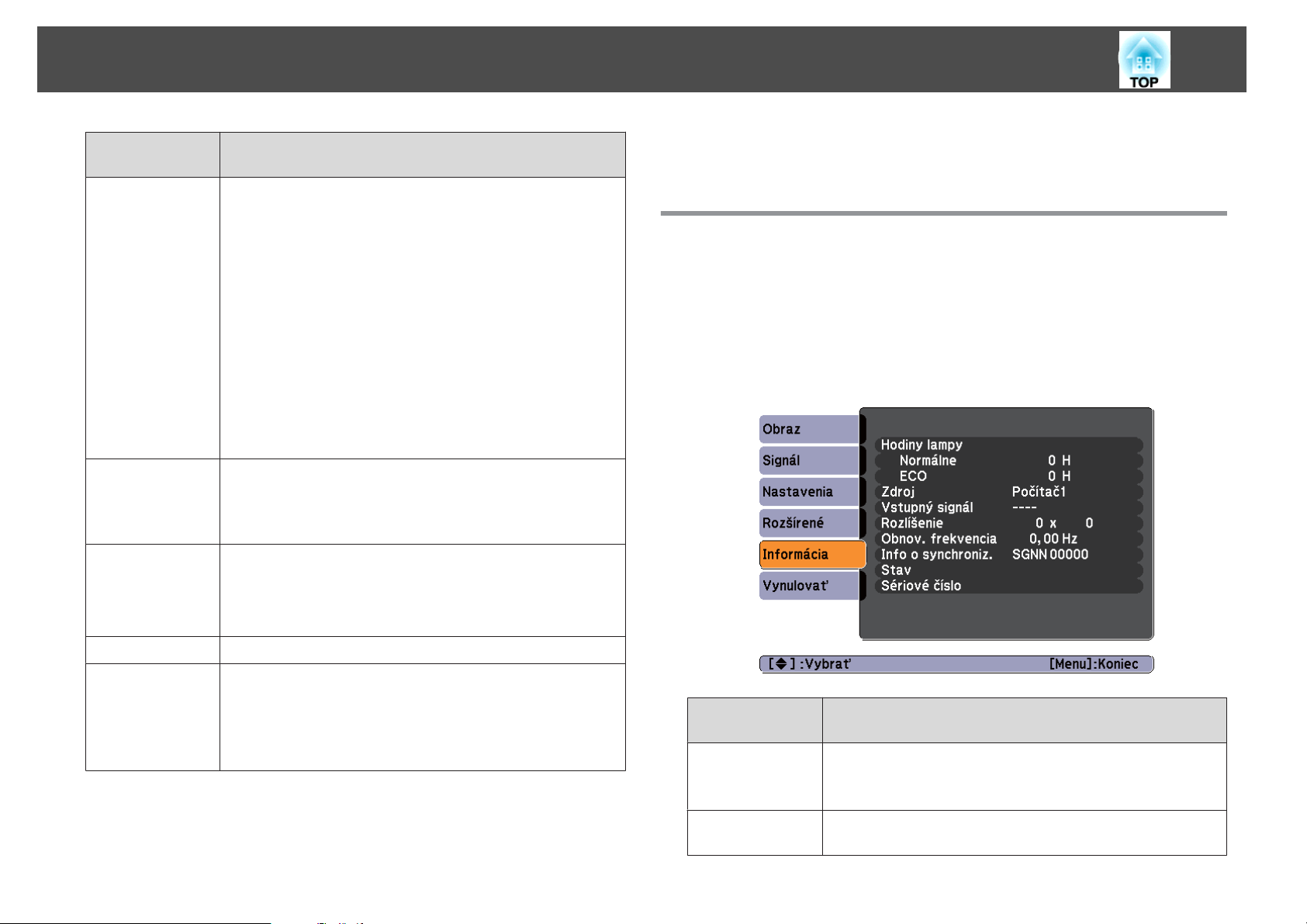
Zoznam Funkcií
63
Vedľajšia ponu-
ka
Operácia
Pohotovostný
režim
USB Type B
Funkcia
Priame zapnutie: Ak chcete projektor zapnúť priamo
zapojením, nastavte hodnotu Zapnuté.
Ak je zapojený napájací kábel, projektor sa zapne
automaticky napríklad aj pri obnoveného výpadku sieťového
napájania.
Režim spánku: Keď je nastavený na Zapnuté, toto
nastavenie automaticky zastavuje premietanie, keď na vstupe
nie je žiadny obrazový signál a neprebiehajú žiadne
operácie.
Časov. režimu spánku: Keď je Režim spánku nastavený na
Zapnuté, je možné nastaviť časový úsek od 1 do 30 minút,
po uplynutí ktorého sa projektor automaticky vypne.
Režim vysok. pomeru: Nastavte na Zapnuté, keď projektor
používate v nadmorskej výške viac než 1500 m.
Ak je nastavená hodnota Komunikácia zap., môžete
monitorovať a ovládať projektor z počítača aj keď je
projektor v pohotovostnom režime.
s "Monitorovanie a ovládanie" str.54
USB Display: Povolí funkciu USB Display.
s "Premietanie pomocou programu USB Display" str.29
Link 21L: Povolí príkazy ESC/VP21.
"Príkazy ESC/VP21" str.54
s
s "Spravovanie používateľov (Ochrana heslom)" str.50
*2 Okrem Vysokohorského režimu.
Ponuka Informácia (iba displej)
Umožňuje overiť stav premietaného obrazového signálu a stav projektora.
Položky, ktoré možno zobraziť, sa líšia v závislosti od zdroja práve
premietaného obrazu. V závislosti od použitého modelu nie sú podporované
niektoré vstupné zdroje.
s
"Automatické zistenie vstupného signálu a zmena premietaného obrazu
(Vyhľadávanie zdroja)" str.28
Jazyk
Vynulovať
*1Keď je funkcia Ochrana užív. loga nastavená v ponuke Ochrana heslom na
možnosť Zapnuté, nastavenia vzťahujúce sa na používateľské logo nie je možné
zmeniť. Zmeny možno robiť po nastavení funkcie Ochrana užív. loga
na hodnotu Vypnuté.
Môžete nastaviť jazyk hlásení a ponúk.
Hodnoty nastavení Zobrazenie
Rozšírené môžete obnoviť na predvolené nastavenia.
Ak chcete vrátiť všetky položky ponuky na predvolené
nastavenia, prečítajte si nasledujúcu časť.
s "Ponuka Vynulovať" str.64
*1
a Operácia*2 v ponuke
Vedľajšia ponu-
ka
Hodiny lampy
Zdroj
Funkcia
Môžete zobraziť celkový prevádzkový čas lampy
Keď sa dosiahne čas upozornenia na lampu, znaky sa
zobrazia nažlto.
Môžete zobraziť názov zdroja pripojeného zariadenia, ktoré
sa práve premieta.
*
.
Page 64
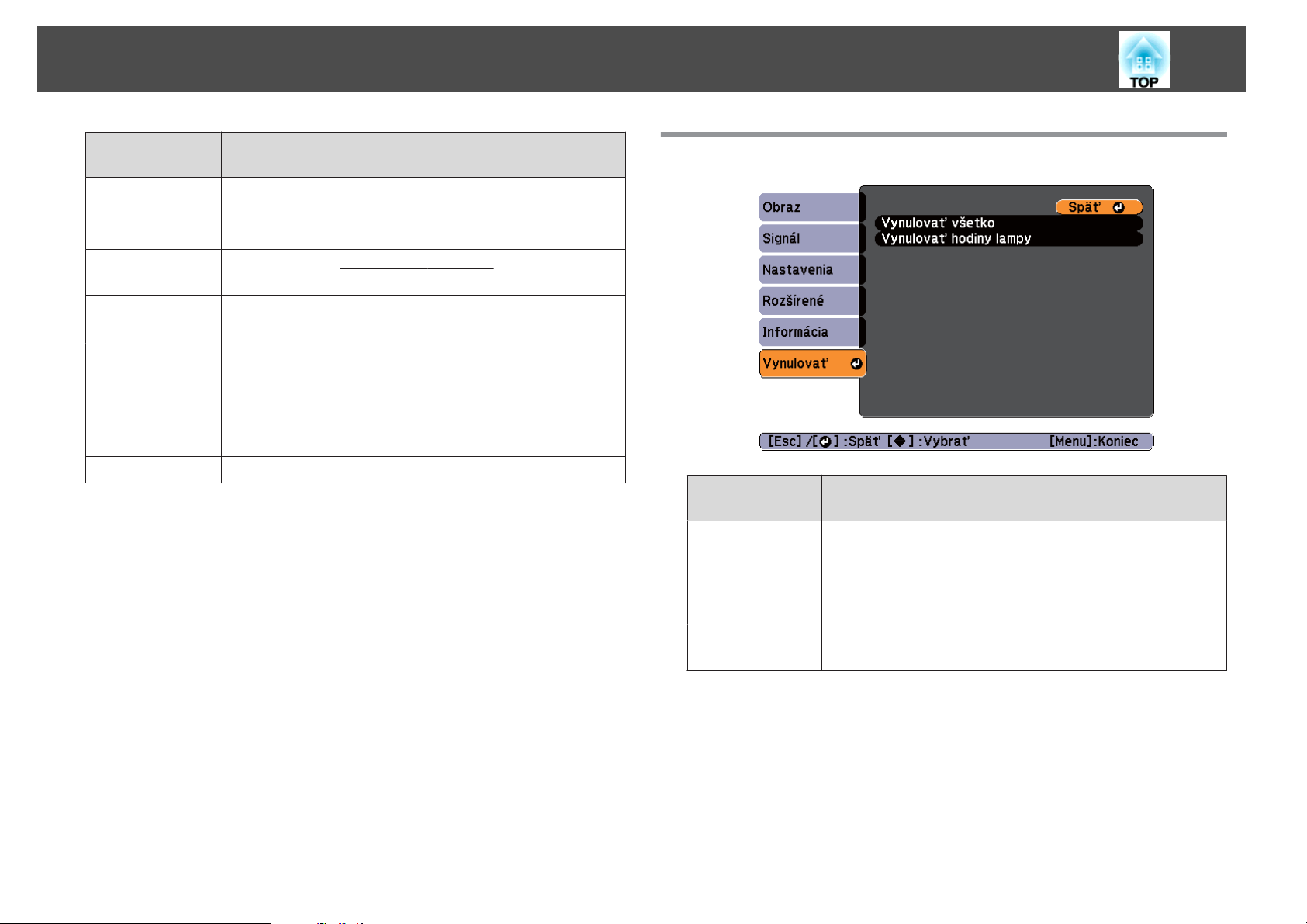
Zoznam Funkcií
64
Vedľajšia ponu-
ka
Vstupný signál
Rozlíšenie
Obnov. frekvencia
Info o synchroniz.
Video signál
Stav
Sériové číslo
* Celkový čas používania je preprvých 10 hodín zobrazený ako „0H“. 10 hodín
a viac sa zobrazuje ako "10H", "11H" atď.
Môžete zobraziť obsah položky Vstupný signál nastavenej
v ponuke Signál podľa zdroja.
Môžete zobraziť rozlíšenie.
Môžete zobraziť
Môžete zobraziť informácie o obrazovom signále.
Tieto informácie môžu byť potrebné v prípade servisu.
Môžete zobraziť nastavenia položky Video signál v ponuke
Signál.
Ide o informácie týkajúce sa chýb, ktoré sa na projektore
vyskytli.
Tieto informácie môžu byť potrebné v prípade servisu.
Zobrazí sa sériové číslo projektora.
obnovovaciu frekvenciug.
Funkcia
Ponuka Vynulovať
Vedľajšia ponu-
ka
Vynulovať všetko
Môžete vynulovať všetky položky v ponuke Konfigurácia na ich
predvolené nastavenia.
Nasledujúce položky sa neresetujú na predvolené nastavenia:
Vstupný signál, Užívateľské logo, Hodiny lampy, Jazyk, Heslo,
Zväčšenie (len EB-S02/EB-S01) a Užívateľské tlačidlo.
Funkcia
Vynulovať hodiny lampy
Vynuluje kumulatívny prevádzkový čas lampy. Vynulujte
v prípade výmeny lampy.
Page 65

Riešenie Problémov
V tejto kapitole sa vysvetľuje, ako identifikovať problémy a čo robiť, ak sa vyskytne problém.
Page 66
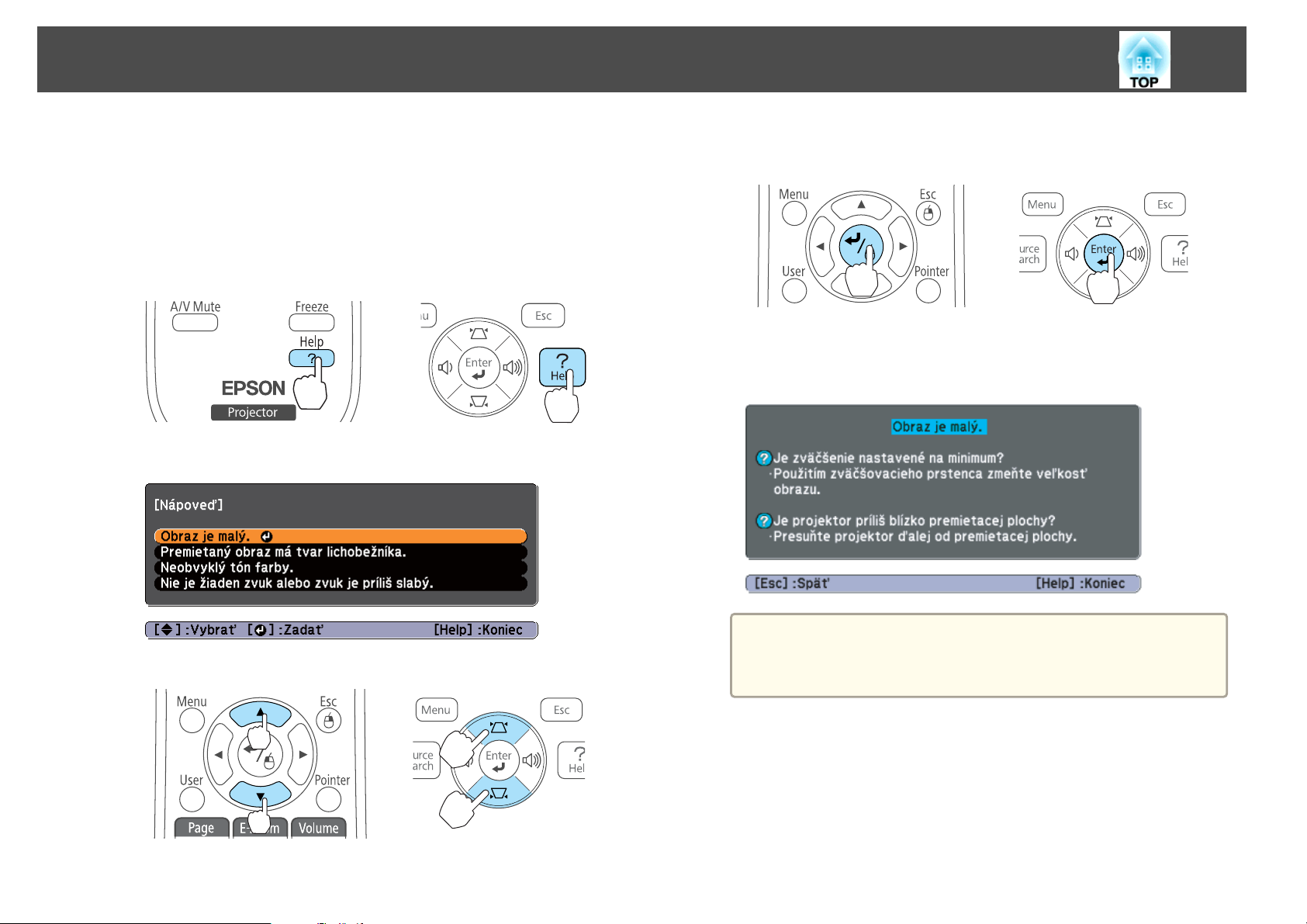
Používanie Pomocníka
66
Ak sa vyskytne problém s projektorom, stlačte tlačidlo Help a zobrazí sa
obrazovka Nápoveda, ktorá vám pomôže. Problémy môžete vyriešiť
odpovedaním na otázky.
a
Stlačte tlačidlo [Help].
Zobrazí sa obrazovka pomocníka.
Pomocou diaľkového ovládania Pomocou ovládacieho panela
Vyberte položku ponuky.
b
c
Potvrďte výber.
Pomocou diaľkového ovládania Pomocou ovládacieho panela
Otázky a odpovede sú zobrazené tak, ako to znázorňuje nasledujúci
obrázok.
Stlačením tlačidla [Help] opustíte Pomocníka.
Pomocou diaľkového ovládania Pomocou ovládacieho panela
a
Ak pomocou funkcie Pomocníka nenájdete riešenie problému,
pozrite si nasledujúcu časť.
s "Riešenie Problémov" str.67
Page 67
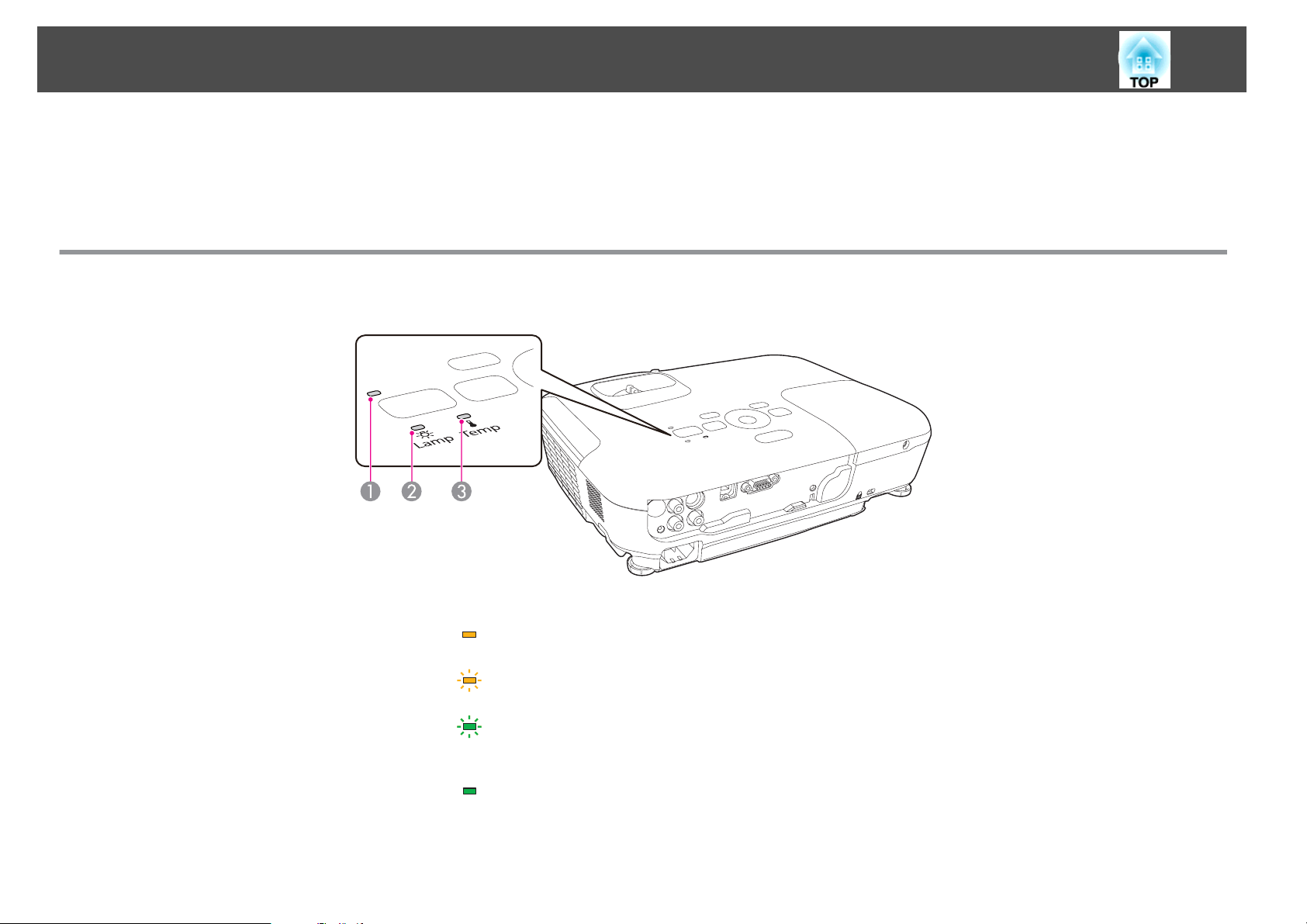
Riešenie Problémov
Ak máte problém s projektorom, skontrolujte najprv indikátory projektora a pozrite sa na ďalej uvedenú časť "Popis indikátorov".
Ak indikátory jasne neukazujú, v čom môže byť problém, pozrite si nasledujúcu časť.
s
"Keď indikátory neposkytujú pomoc" str.70
Popis indikátorov
Projektor je vybavený nasledujúcimi tromi indikátormi, ktoré signalizujú prevádzkový stav projektora.
67
Indikátor napájania Signalizuje prevádzkový stav.
A
Stav pohotovosti
Keď stlačíte tlačidlo [t] v tomto stave, začne sa premietanie.
Pripravuje sa monitorovanie cez pripojenie USB alebo prebieha ochladzovanie
Keď indikátor bliká, žiadne tlačidlá nie je možné používať.
Zahrievanie
Doba zahrievania je asi 30 sekúnd. Po dokončení zahrievania kontrolka prestane blikať.
Počas zahrievania je deaktivované tlačidlo [t].
Premietanie
Indikátor lampy Signalizuje stav premietacej lampy.
B
Indikátor teploty Signalizuje stav vnútornej teploty.
C
Page 68
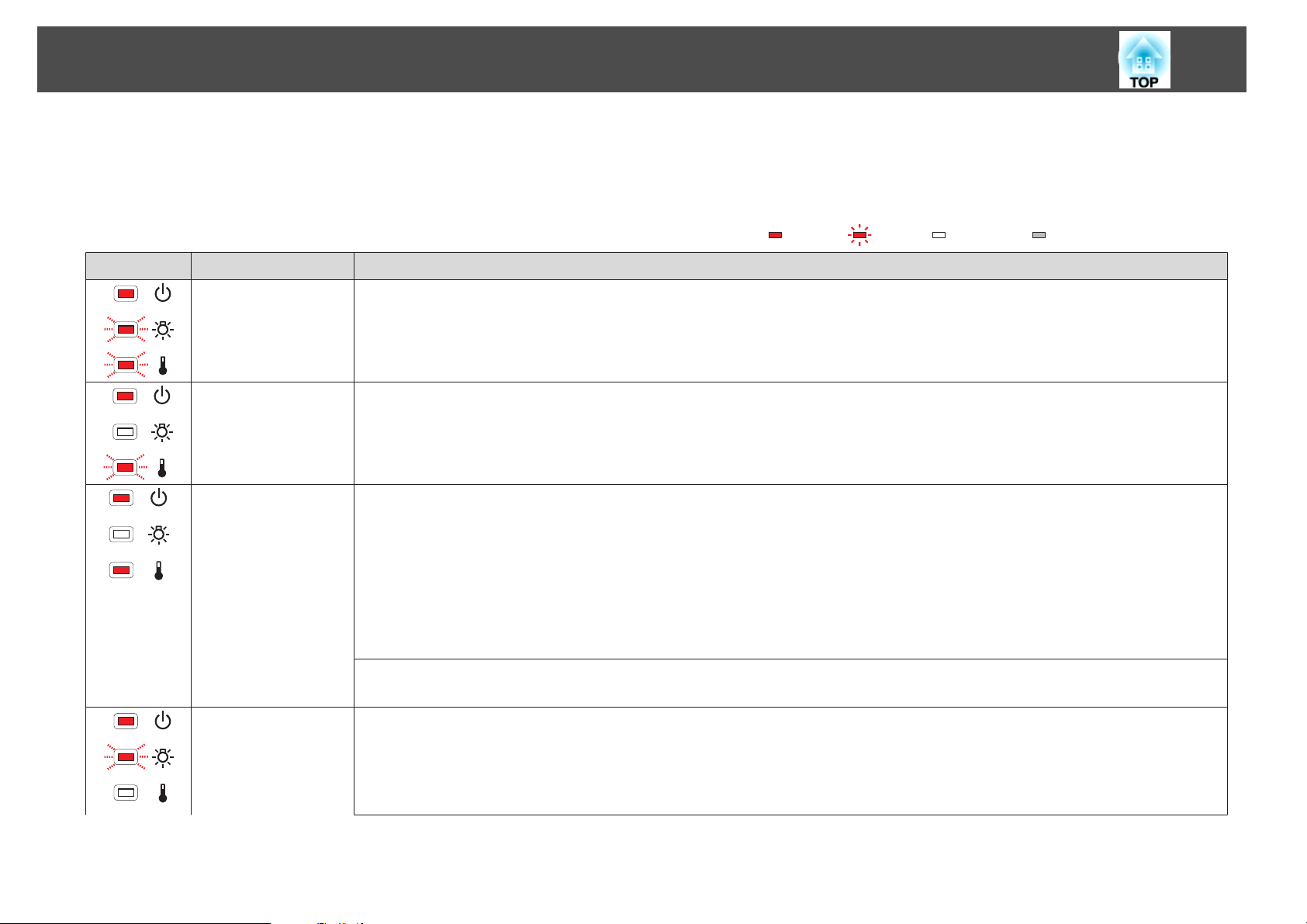
Riešenie Problémov
V nasledujúcej tabuľke je uvedené, čo znamenajú indikátory a ako riešiť problémy, ktoré signalizujú.
Ak sú všetky indikátory vypnuté, skontrolujte, či je sieťový kábel správne pripojený a že napájanie funguje normálne.
t
Po odpojení napájacieho kábla niekedy zostane indikátor [
Stav Príčina Riešenie alebo stav
Interná chyba Prestaňte projektor používať, odpojte zástrčku napájacieho kábla z elektrickej zásuvky a obráťte sa na miestneho predajcu alebo na najbližšiu
adresu uvedenú v dokumente Zoznam kontaktov k projektoru Epson.
s Zoznam kontaktov k projektoru Epson
] ešte krátku chvíľu svietiť, ale to nie je chyba.
: Svieti : Bliká : Nesvieti : Podľa stavu projektora
68
Chyba ventilátora
Chyba senzora
Chyba vys. teploty
(prehrievanie)
Chyba lampy
Porucha lampy
Prestaňte projektor používať, odpojte zástrčku napájacieho kábla z elektrickej zásuvky a obráťte sa na miestneho predajcu alebo na najbližšiu
adresu uvedenú v dokumente Zoznam kontaktov k projektoru Epson.
Zoznam kontaktov k projektoru Epson
s
Lampa sa automaticky vypne a premietanie sa zastaví. Počkajte zhruba päť minút. Po piatich minútach sa projektor prepne do pohotovostného
režimu, skontrolujte nasledujúce dva body.
• Skontrolujte čistotu vzduchového filtra a výstupný otvor vetrania a či projektor nie je umiestnený tesne pri stene.
• Ak je vzduchový filter zanesený, vyčistite ho alebo vymeňte.
s "Čistenie vzduchového filtra" str.80, "Výmena vzduchového filtra" str.85
Ak problém pretrváva aj po kontrole vyššie uvedených bodov, prestaňte projektor používať, odpojte zástrčku napájacieho kábla z elektrickej
zásuvky a obráťte sa na miestneho predajcu alebo na najbližšiu adresu uvedenú v dokumente Zoznam kontaktov k projektoru Epson.
s Zoznam kontaktov k projektoru Epson
Ak projektor používate v nadmorskej výške 1500 m alebo viac, nastavte položku Režim vysok. pomeru na hodnotu Zapnuté.
s "Ponuka Rozšírené" str.62
Skontrolujte nasledujúce dva body.
• Vytiahnite lampu a skontrolujte, či nie je prasknutá.
s "Výmena lampy" str.82
• Vyčistite vzduchový filter.
s "Čistenie vzduchového filtra" str.80
Page 69

Riešenie Problémov
Stav Príčina Riešenie alebo stav
69
Ak lampa nie je prasknutá: Lampu nainštalujte znova a zapnite napájanie.
Ak chyba pretrváva: Vymeňte lampu za novú a zapnite projektor.
Ak chyba pretrváva: Prestaňte projektor používať, odpojte zástrčku napájacieho kábla z elektrickej zásuvky a obráťte sa na miestneho predajcu
alebo na najbližšiu adresu uvedenú v dokumente Zoznam kontaktov k projektoru Epson.
s Zoznam kontaktov k projektoru Epson
Ak je lampa prasknutá: Obráťte sa na miestneho predajcu alebo na najbližšiu adresu uvedenú v dokumente Zoznam kontaktov k projektoru
Epson. (Kým sa lampa nevymení, nemožno premietať obraz.)
s Zoznam kontaktov k projektoru Epson
Ak projektor používate v nadmorskej výške 1500 m alebo viac, nastavte položku Režim vysok. pomeru na hodnotu Zapnuté.
s "Ponuka Rozšírené" str.62
a
Chyba auto. šošovky
Chyba nap.
Var. o vys. teplote (Nejde o abnormalitu. Ak sa však teplota opäť nadmerne zvýši, premietanie sa automaticky zastaví.)
Vymeňte lampu Vymeňte ju za novú lampu.
• Ak projektor nefunguje správne, aj keď všetky indikátory ukazujú normálny stav, pozrite nasledujúcu časť.
s "Keď indikátory neposkytujú pomoc" str.70
• Ak stav indikátorov nie je uvedený v tejto tabuľke, prestaňte projektor používať, odpojte zástrčku sieťového kábla z elektrickej zásuvky a obráťte sa na miestneho
predajcu alebo na najbližšiu adresu uvedenú v dokumente Zoznam kontaktov k projektoru Epson.
s Zoznam kontaktov k projektoru Epson
Prestaňte projektor používať, odpojte zástrčku napájacieho kábla z elektrickej zásuvky a obráťte sa na miestneho predajcu alebo na najbližšiu
adresu uvedenú v dokumente Zoznam kontaktov k projektoru Epson.
s Zoznam kontaktov k projektoru Epson
• Skontrolujte čistotu vzduchového filtra a výstupný otvor vetrania a či projektor nie je umiestnený tesne pri stene.
• Ak je vzduchový filter zanesený, vyčistite ho alebo vymeňte.
s "Čistenie vzduchového filtra" str.80, "Výmena vzduchového filtra" str.85
s "Výmena lampy" str.82
Ak budete lampu používať aj po uplynutí intervalu výmeny, zvyšuje sa riziko explózie lampy. Čo najskôr ju vymeňte za novú lampu.
Page 70
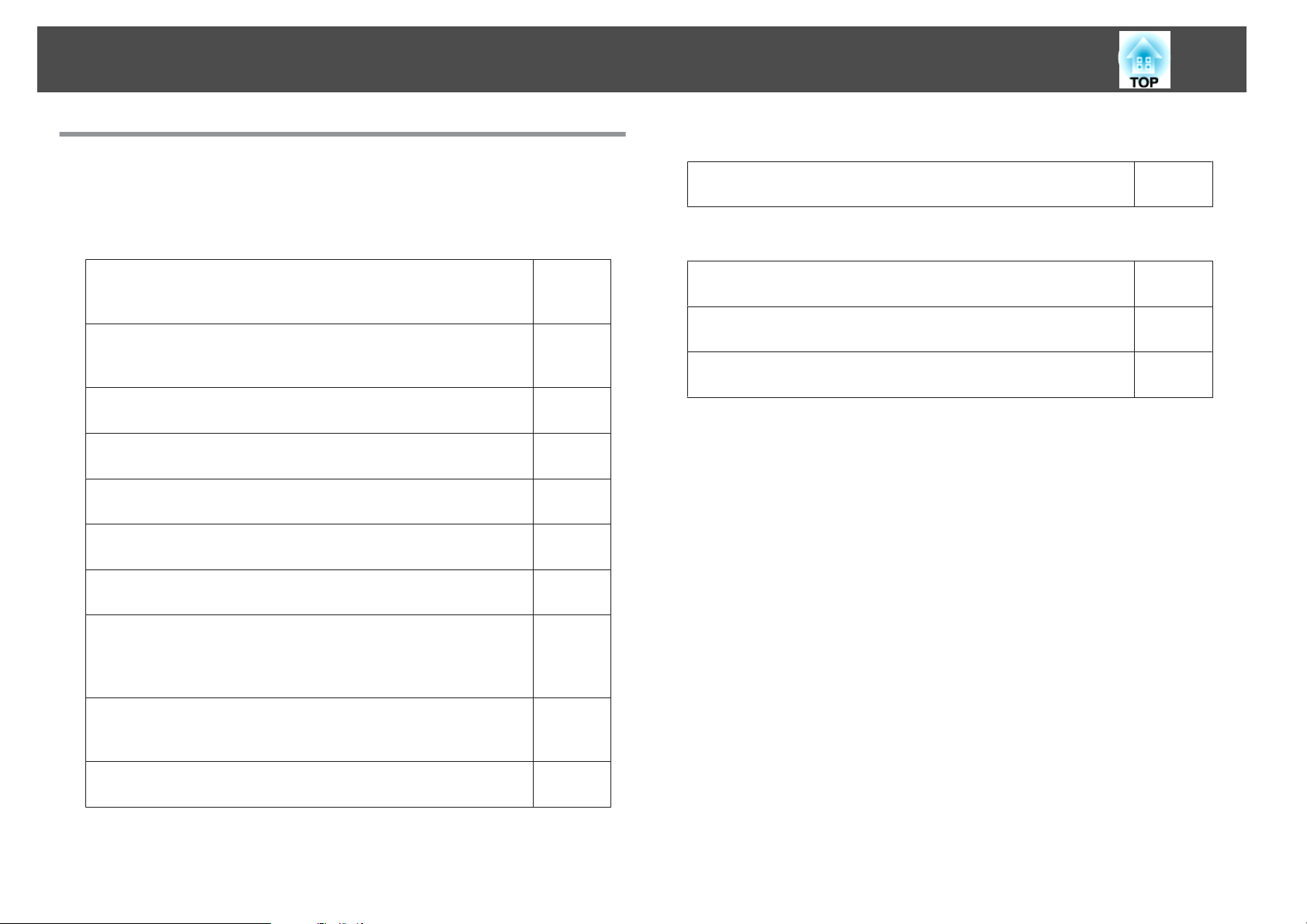
Riešenie Problémov
70
Keď indikátory neposkytujú pomoc
Ak sa vyskytne nejaký z nasledujúcich problémov, a kontrolky neposkytujú
riešenie, pozrite stránky jednotlivých problémov.
Problémy týkajúce sa obrazu
• Žiadny obraz
Projekcia sa nespustí, premietacia oblasť je celá čierna alebo
modrá.
• Pohyblivý obraz sa nezobrazuje
Pohyblivý obraz premietaný z počítača je čierny a nič sa
nepremieta.
• Projekcia sa automaticky zastaví s
• Zobrazí sa správa „Nepodporuje sa“ s
• Zobrazí sa správa „Nie je signál“ s
• Obrazy sú skreslené, nezaostrené alebo deformované s
• Obraz je rušený alebo skreslený s
s
str.71
s
str.72
str.72
str.72
str.72
str.73
str.74
Problémy pri spustení projekcie
• Projektor sa nezapne s
str.76
Iné problémy
• Nie je počuť žiadny zvuk alebo je príliš slabý s
str.77
• Nefunguje diaľkové ovládanie s
str.77
• Chcem zmeniť jazyk správ a ponúk s
str.78
• Obraz je orezaný (veľký) alebo malý, alebo je pomer strán
nevhodný
Je zobrazená len časť obrazu, obraz nemá správny pomer výšky
a šírky.
• Farby obrazu sú nesprávne
Celý obraz sa javí do červena alebo do zelena, obrázky sú
čiernobiele, farby sa zdajú bezvýrazné.
• Obraz je tmavý s
s
str.74
s
str.75
str.76
Page 71
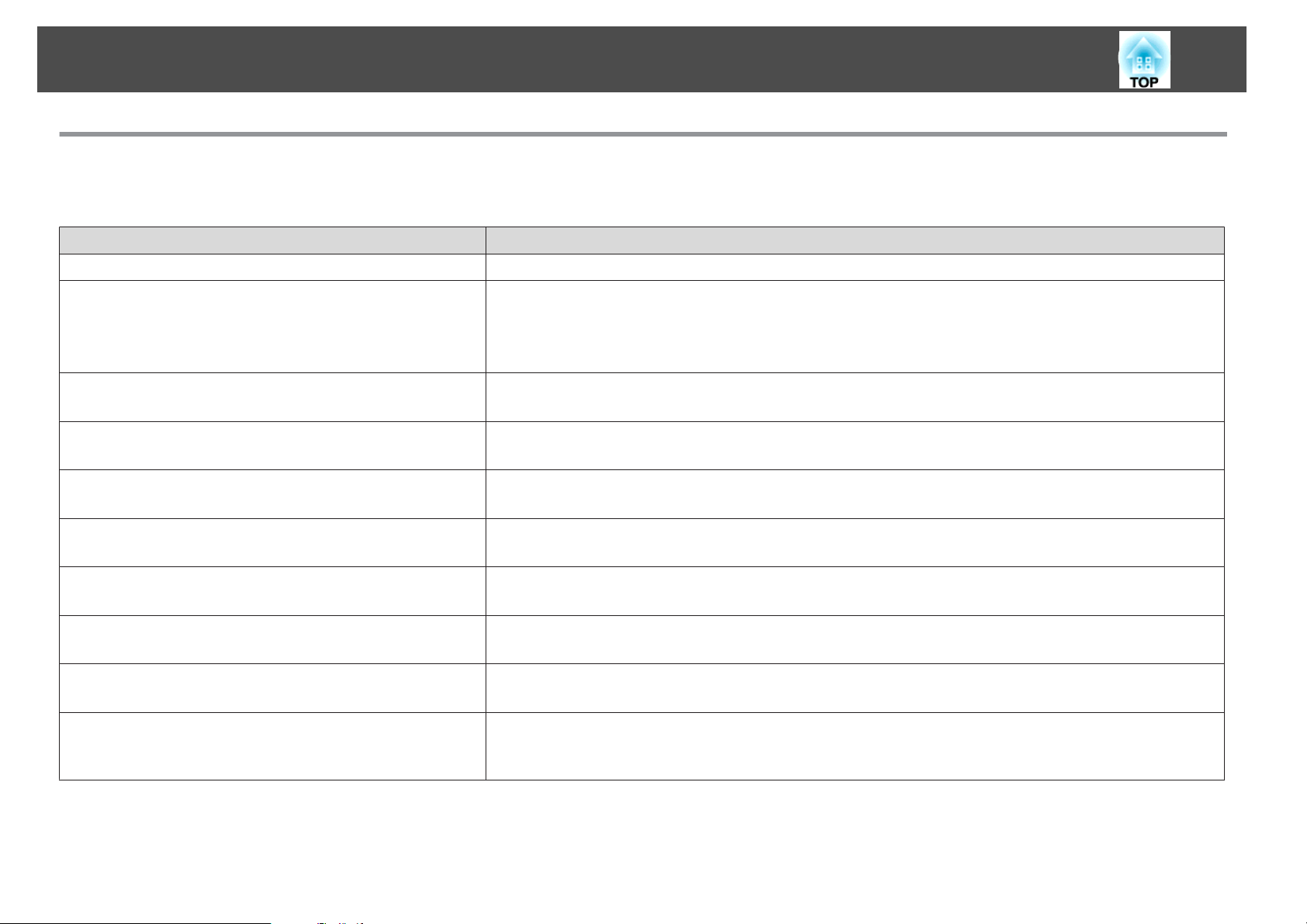
Riešenie Problémov
Problémy týkajúce sa obrazu
Žiadny obraz
Kontrola Riešenie
Stlačili ste tlačidlo [t]? Stlačením tlačidla [t] zapnite projektor.
Sú indikátory vypnuté? Napájací kábel nie je správne pripojený alebo sa zariadenie nenapája.
Napájací kábel konektora pripojte správne.
"Od inštalácie k premietaniu" str.27
s
Skontrolujte, či elektrická zásuvka alebo zdroj napájania správne fungujú.
Je aktívna funkcia Stlmiť A/V? Stlačte tlačidlo [A/V Mute] na diaľkovom ovládači, ak chcete zrušiť funkciu Stlmiť A/V.
s "Dočasné skrytie obrazu a stlmenie zvuku (Stlmiť A/V)" str.44
Je zatvorený kryt šošovky? Otvorte kryt šošovky.
s "Predná a vrchná strana" str.10
Sú nastavenia ponuky Konfigurácia správne? Vynulujte všetky nastavenia.
s Vynulovať - Vynulovať všetko str.64
71
Je obraz, ktorý chcete premietať úplne čierny?
(Len pri premietaní počítačového obrazu)
Je nastavenie formátu obrazového signálu správne?
(Len pri premietaní obrazu zo zdroja videa)
Je kábel USB správne pripojený?
(Len počas premietania cez USB Display)
Je aplikácia Windows Media Center zobrazená na celej obrazovke?
(Len počas premietania cez USB Display)
Má sa zobraziť aplikácia, ktorá používa funkciu DirectX systému
Windows?
(Len počas premietania cez USB Display)
Niektoré vstupné obrazy, napríklad šetriče obrazovky, môžu byť celé čierne.
Zmeňte nastavenie podľa signálu pripojeného zariadenia.
s Signál - Video signál str.59
Skontrolujte, či je správne pripojený kábel USB. Znovu ho pripojte, ak nie je pripojený alebo ak je pripojený nesprávne.
Pri zobrazení aplikácie Windows Media Center na celú obrazovku nie je možné premietať použitím programu USB
Display. Zmenšite veľkosť obrazovky.
Aplikácie používajúce funkciu DirectX systému Windows nemusia správne zobrazovať obraz.
Page 72
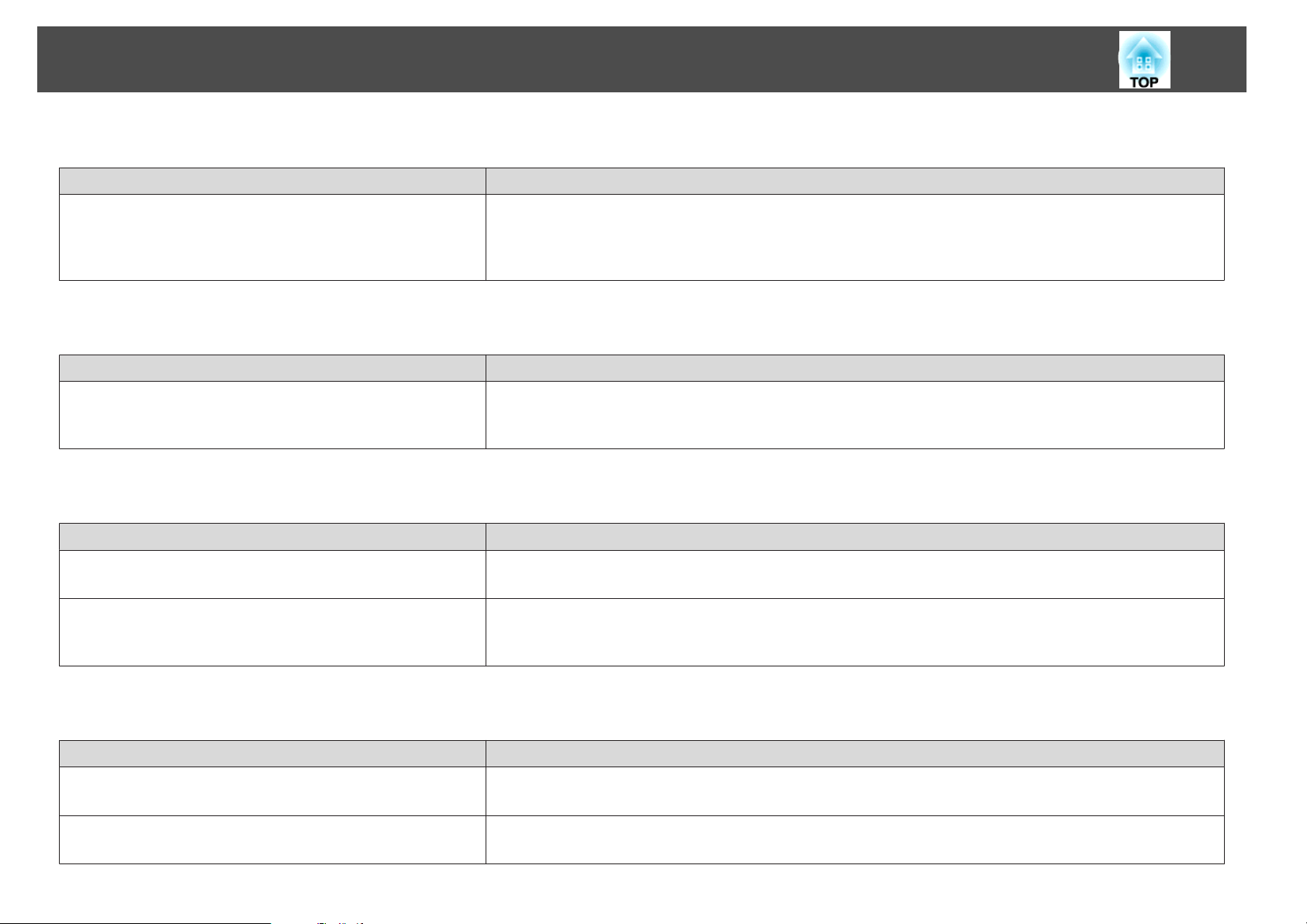
Riešenie Problémov
Nezobrazujú sa pohybujúce sa obrazy (pohybujúca sa časť sa zobrazuje iba čiernou)
Kontrola Riešenie
Je obrazový signál počítača zobrazený na LCD obrazovke
a monitore?
(Len pri premietaní obrazu z prenosného počítača alebo počítača
so vstavanou LCD obrazovkou)
Projekcia sa automaticky zastaví
Kontrola Riešenie
Je funkcia Režim spánku nastavená na hodnotu Zapnuté? Stlačením tlačidla [t] zapnite projektor. Ak nechcete používať funkciu Režim spánku, zmeňte nastavenie na možnosť
Zobrazí sa správa "Nepodporuje sa".
Zmeňte obrazový signál z počítača len na externý výstup. Prečítajte si dokumentáciu k počítaču alebo sa obráťte na
výrobcu počítača.
Vypnuté.
s Rozšírené - Operácia - Režim spánku str.62
72
Kontrola Riešenie
Je nastavenie formátu obrazového signálu správne?
(Len pri premietaní obrazu zo zdroja videa)
Zodpovedá rozlíšenie obrazového signálu a obnovovacia frekvencia
príslušnému režimu?
(Len pri premietaní počítačového obrazu)
Zmeňte nastavenie podľa signálu pripojeného zariadenia.
s Signál - Video signál str.59
V dokumentácii k počítaču nájdete informácie, ako zmeniť rozlíšenie a obnovovaciu frekvencia výstupu obrazového
signálu z počítača.
s "Podporované displeje monitorov" str.93
Zobrazí sa správa "Nie je signál".
Kontrola Riešenie
Sú káble správne pripojené? Skontrolujte, či sú káble potrebné na premietanie správne pripojené.
s "Od inštalácie k premietaniu" str.27
Je vybratý správny port? Zmeňte obraz stlačením tlačidla [Source Search] na diaľkovom ovládaní alebo na ovládacom paneli.
s "Automatické zistenie vstupného signálu a zmena premietaného obrazu (Vyhľadávanie zdroja)" str.28
Page 73

Riešenie Problémov
Kontrola Riešenie
Je napájanie počítača alebo zdroja videa zapnuté? Zapnite napájanie zariadenia.
73
Je výstup obrazového signálu do projektora?
(Len pri premietaní obrazu z prenosného počítača alebo počítača
so vstavanou LCD obrazovkou)
Ak je obrazový signál posielaný len do LCD monitora počítača alebo doplnkového monitora, je potrebné nastaviť výstup
na externé zariadenie a tiež aj monitor počítača. Ak je obrazový signál vysielaný externe, u niektorých počítačov sa
na LCD monitore alebo doplnkovom monitore neobjaví.
Ak je projektor alebo počítač zapnutý a vytvárate pripojenie, kláves Fn (funkčný kláves), ktorý mení obrazový signál
z počítača na externý výstup, nemusí fungovať. Vypnite počítač a projektor a potom ich znova zapnite.
s "Od inštalácie k premietaniu" str.27
Dokumentácia k počítaču
s
Obrazy sú skreslené, nezaostrené alebo deformované
Kontrola Riešenie
Je možnosť Aut. lich. kor. - V alebo Auto. lichob. korekcia
nastavená na Vypnuté?
(len EB-X14G/EB-W02/EB-X02/EB-S02)
Je zaostrenie správne nastavené? Otáčaním ovládača zaostrovania zaostrite obraz.
Je projektor v správnej vzdialenosti? Premieta projektor mimo odporúčaného rozsahu vzdialeností premietania?
Nastavením na možnosť Zapnuté sa aktivuje funkcia Aut. lich. kor. - V.
s Nastavenia - Lichobež. korekcia - Lichob. korek. - H/V - Aut. lich. kor. - V str.60
Nastavenia - Auto. lichob. korekcia str.60
s
Ak používate projektor s vypnutým týmto nastavením, ručne nastavte premietaný obraz.
s "Manuálna korekcia" str.34
s "Nastavenie zaostrenia" str.38
Umiestnite projektor v odporúčanom rozsahu.
s "Veľkosť plátna a projekčná vzdialenosť" str.89
Je hodnota nastavenia lichobežníkovej korekcie príliš veľká? Zmenšite projekčný uhol, čím redukujete hodnotu lichobežníkovej korekcie.
s "Úprava polohy obrazu" str.37
Vytvorila sa na objektíve kondenzácia? Ak je projektor premiestnený z chladného prostredia do teplého alebo ak dôjde k nečakanej zmene teploty okolitého
prostredia, na povrchu objektívu sa môže objaviť kondenzácia, ktorá spôsobí skreslenie obrazu. Pred použitím
projektora ho najprv nechajte v miestnosti umiestnený zhruba hodinu. Ak sa na objektíve projektora objaví kondenzát,
vypnite napájanie projektora a počkajte, kým nezmizne.
Page 74
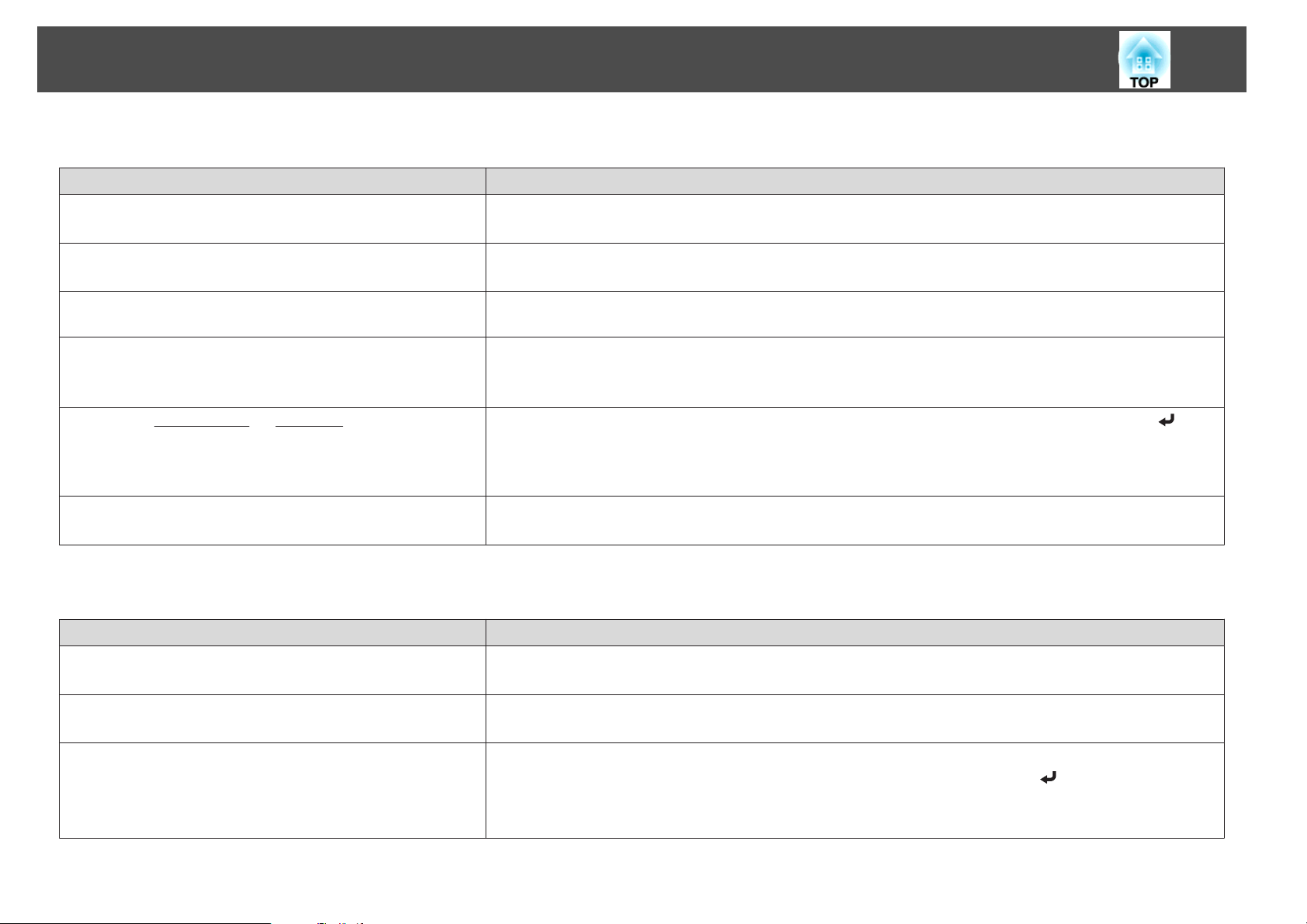
Riešenie Problémov
Obraz je rušený alebo skreslený
Kontrola Riešenie
Je nastavenie formátu obrazového signálu správne?
(Len pri premietaní obrazu zo zdroja videa)
Sú káble správne pripojené? Skontrolujte, či sú káble potrebné na premietanie správne pripojené.
Používate predlžovací kábel? Ak sa používa predlžovací kábel, rušenie elektriny môže ovplyvniť signál. Ak zistíte, že vami používané káble môžu
Zmeňte nastavenie podľa signálu pripojeného zariadenia.
s Signál - Video signál str.59
s "Výbava na pripojenie" str.23
spôsobovať problémy, používajte káble dodávané spolu s projektorom.
74
Je vybraté správne rozlíšenie?
(Len pri premietaní počítačového obrazu)
Sú nastavenia
(Len pri premietaní počítačového obrazu)
Je vybraté nastavenie Prenos vrstvového okna?
(Len počas premietania cez USB Display)
Synchronizáciag a Sledovanieg správne nastavené?
Nastavte počítač tak, aby výstupné signály boli kompatibilné s projektorom.
s "Podporované displeje monitorov" str.93
s Dokumentácia k počítaču
Ak chcete uskutočniť automatické nastavenie, stlačte tlačidlo [Auto] na diaľkovom ovládaní alebo tlačidlo [
ovládacom paneli. Ak ani po automatickom nastavení nie je obraz správne nastavený, môžete nastavenia uskutočniť
pomocou ponuky Konfigurácia.
s Signál - Sledovanie, Synchronizácia str.59
Kliknite na položky Všetky programy – EPSON Projector – Epson USB Display – Nastavenia programu Epson USB
Display Vx.xx a zrušte začiarknutie políčka Prenos vrstvového okna.
Obraz je orezaný (veľký) alebo malý, alebo je pomer strán nesprávny
Kontrola Riešenie
Premieta sa z počítača širokouhlý obraz?
(Len pri premietaní počítačového obrazu)
Je obraz stále zväčšený funkciou E-Zoom? Stlačením tlačidla [Esc] na diaľkovom ovládaní zrušte funkciu E-Zoom.
Je správne nastavená poloha obrazu? (Len pri premietaní analógového signálu RGB z portu Computer)
Zmeňte nastavenie podľa signálu pripojeného zariadenia.
s Signál - Rozlíšenie str.59
s "Zväčšenie časti obrazu (E-Zoom)" str.46
Ak chcete nastaviť pozíciu, stlačte tlačidlo [Auto] na diaľkovom ovládaní alebo tlačidlo [
Z ponuky Konfigurácia môžete nastaviť aj pozíciu.
s Signál - Pozícia str.59
] na
] na ovládacom paneli.
Page 75
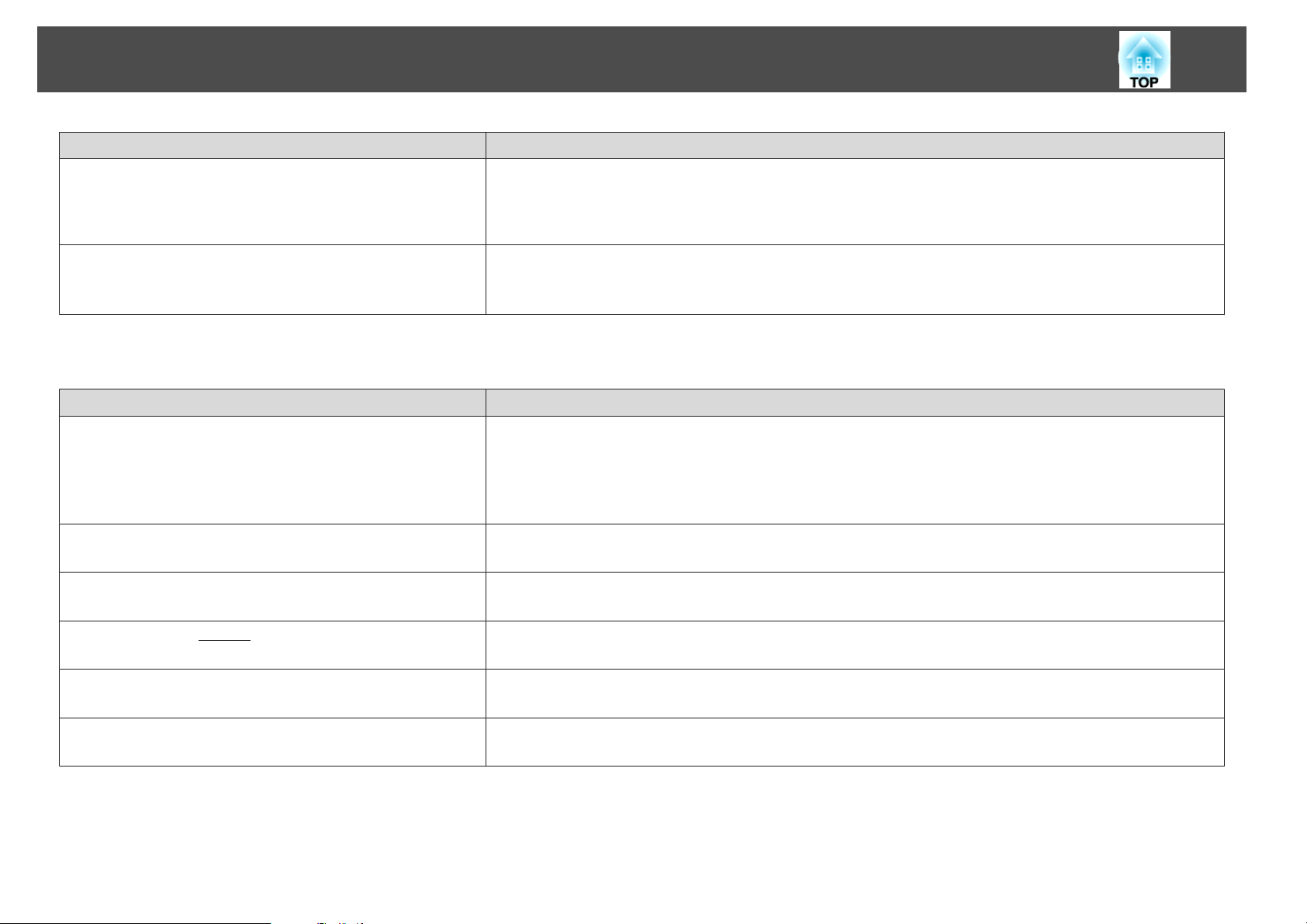
Riešenie Problémov
Kontrola Riešenie
Je počítač nastavený na duálne zobrazenie?
(Len pri premietaní počítačového obrazu)
75
Ak je v položke "Vlastnosti obrazovky" v časti Ovládací panel v počítači aktivované duálne zobrazenie, projektor bude
premietať len polovicu počítačového obrazu. Ak chcete zobraziť celý počítačový obraz, vypnite nastavenie duálneho
zobrazenia.
s Dokumentácia k ovládaču grafiky počítača
Je vybraté správne rozlíšenie?
(Len pri premietaní počítačového obrazu)
Nastavte počítač tak, aby výstupné signály boli kompatibilné s projektorom.
s "Podporované displeje monitorov" str.93
Dokumentácia k počítaču
s
Farby obrazu sú nesprávne
Kontrola Riešenie
Zodpovedajú nastavenia vstupného signálu signálom pripojeného
zariadenia?
Je správne nastavený jas obrazu? Nastavte položku Jas z ponuky Konfigurácia.
Sú káble správne pripojené? Skontrolujte, či sú káble potrebné na premietanie správne pripojené.
Je správne nastavený
Je nastavenie farieb správne? Nastavte položku Nastavenie farieb z ponuky Konfigurácia.
kontrastg? Nastavte položku Kontrast z ponuky Konfigurácia.
Zmeňte nasledujúce nastavenia podľa signálu pripojeného zariadenia.
• Keď obraz pochádza zo zariadenia pripojeného k portu Computer
s Signál - Vstupný signál str.59
• Keď sa obraz prijíma zo zariadenia pripojeného k portu Video alebo S-Video.
s Signál - Video signál str.59
s Obraz - Jas str.58
s "Výbava na pripojenie" str.23
s Obraz - Kontrast str.58
s Obraz - Nastavenie farieb str.58
Sú správne nastavené sýtosť farieb a odtieň?
(Len pri premietaní obrazu zo zdroja videa)
Nastavte položky Sýtosť farieb a Odtieň v ponuke Konfigurácia.
s Obraz - Sýtosť farieb, Odtieň str.58
Page 76

Riešenie Problémov
Obraz je tmavý
Kontrola Riešenie
Je správne nastavený jas obrazu? Nastavte položky Jas a Príkon z ponuky Konfigurácia.
s Obraz - Jas str.58
Nastavenia - Príkon str.60
s
76
Je správne nastavený
Nastal čas na výmenu lampy? Ak sa blíži koniec životnosti lampy, obraz je tmavší a kvalita farieb sa zhoršuje. Ak k tomu dôjde, vymeňte lampu
Používa sa projektor vo veľkej nadmorskej výške alebo v lokalite
vystavenej vysokým teplotám?
kontrastg? Nastavte položku Kontrast z ponuky Konfigurácia.
s Obraz - Kontrast str.58
za novú.
s "Výmena lampy" str.82
Ak sa projektor používa vo veľkej nadmorskej výške alebo v lokalite vystavenej vysokým teplotám, je možné, že sa
nastavenie Príkon automaticky nastaví na hodnotu ECO. Vtedy sa obrazovka môže stmavnúť. Ak to nastane, nastavenie
položky Príkon nebude nemožné.
Problémy pri spustení projekcie
Projektor sa nezapne
Kontrola Riešenie
Stlačili ste tlačidlo [t]? Stlačením tlačidla [t] zapnite projektor.
Sú indikátory vypnuté? Napájací kábel nie je správne pripojený alebo sa zariadenie nenapája.
Odpojte a potom znova zapojte napájací kábel.
s "Od inštalácie k premietaniu" str.27
Skontrolujte, či elektrická zásuvka alebo zdroj napájania správne fungujú.
Zapínajú a vypínajú sa indikátory, keď sa dotknete napájacieho
kábla?
Pravdepodobne ide o zlý kontakt v napájacom kábli alebo je napájací kábel chybný. Odpojte a znova zapojte napájací
kábel. Ak sa problém nevyrieši, prestaňte projektor používať, odpojte sieťový kábel z elektrickej zásuvky a obráťte sa
na svojho miestneho predajcu alebo použite najbližšiu adresu uvedenú v dokumente Zoznam kontaktov k projektoru
Epson.
s Zoznam kontaktov k projektoru Epson
Page 77
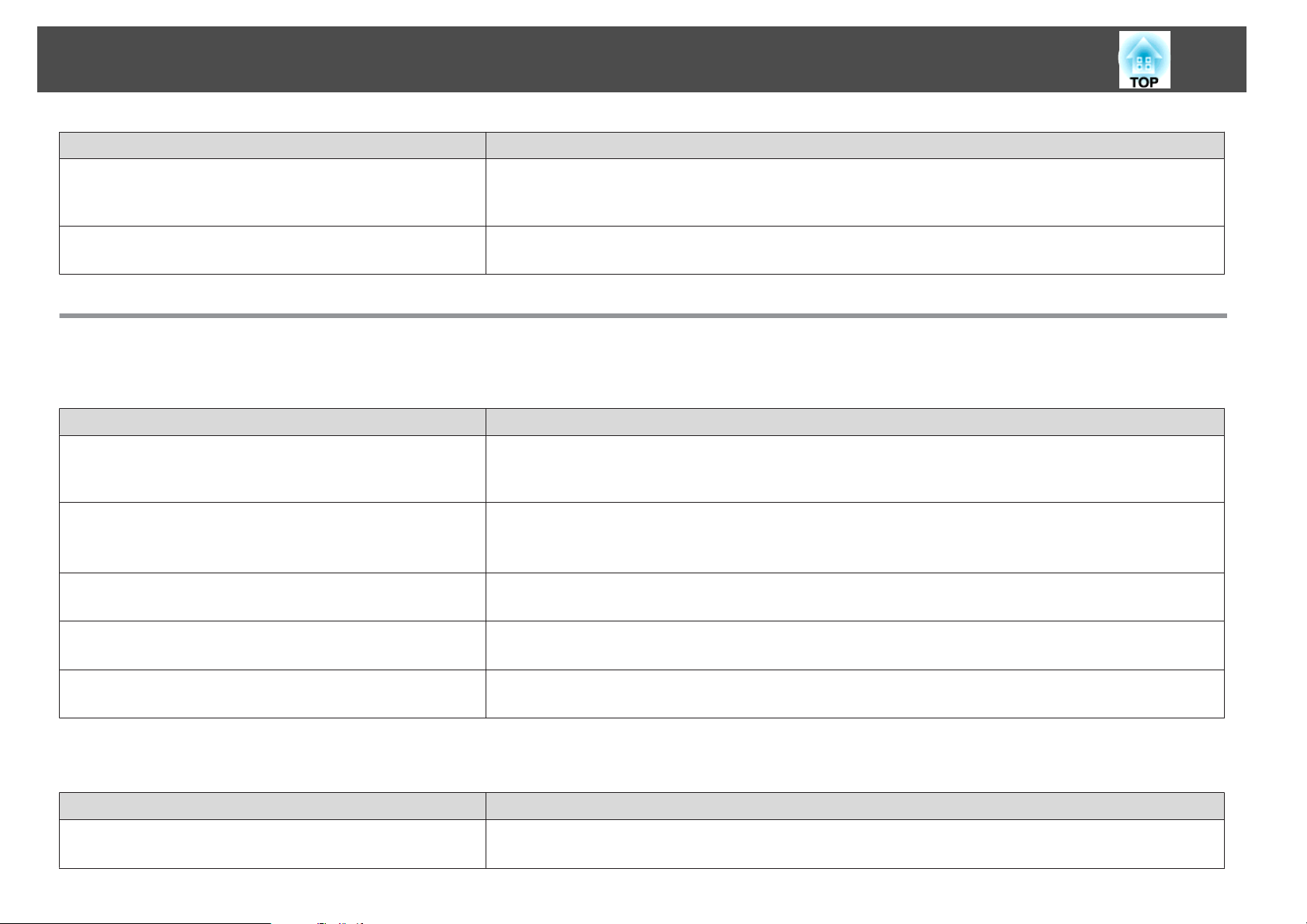
Riešenie Problémov
Kontrola Riešenie
Je Uzamk. ovl. panela nastavené na možnosť Úplné uzamknutie? Stlačte tlačidlo [t] na diaľkovom ovládači. Ak nechcete používať Uzamk. ovl. panela, zmeňte nastavenie na
Vypnuté.
s Nastavenia - Uzamk. ovl. panela str.60
Je správne zvolené nastavenie prijímača diaľkového ovládania? Nastavte položku Diaľkový prijímač z ponuky Konfigurácia.
s Nastavenia - Diaľkový prijímač str.60
Iné problémy
Nie je počuť žiadny zvuk alebo je príliš slabý
Kontrola Riešenie
Skontrolujte, či sú audio/video káble poriadne a z oboch koncov
pripojené k projektoru a zdroju zvuku.
(len EB-X14G/EB-W02/EB-X02/EB-S02)
Odpojte kábel od portu Audio a potom kábel znova pripojte.
77
Je nastavenie hlasitosti na minime? Nastavte hlasitosť tak, aby bolo počuť zvuk.
s Nastavenia - Hlasitosť str.60
"Nastavenie hlasitosti" str.38
s
Je aktívna funkcia Stlmiť A/V? Stlačte tlačidlo [A/V Mute] na diaľkovom ovládači, ak chcete zrušiť funkciu Stlmiť A/V.
s "Dočasné skrytie obrazu a stlmenie zvuku (Stlmiť A/V)" str.44
Má kábel technickú špecifikáciu „Bez odporu“?
(len EB-X14G/EB-W02/EB-X02/EB-S02)
Je vybraté nastavenie Výstup audia z projektora?
(Len počas premietania cez USB Display)
Ak používate bežne dostupný zvukový kábel, skontrolujte, či je označený ako „bez odporu“.
Kliknite na položky Všetky programy – EPSON Projector – Epson USB Display – Nastavenia programu Epson USB
Display Vx.xx a vyberte nastavenie Výstup audia z projektora.
Nefunguje diaľkové ovládanie
Kontrola Riešenie
Je vysielač signálu diaľkového ovládania počas prevádzky
nasmerovaný na prijímač diaľkového ovládania na projektore?
Nasmerujte diaľkové ovládanie na prijímač diaľkového ovládania.
s "Prevádzkový rozsah diaľkového ovládania" str.18
Page 78
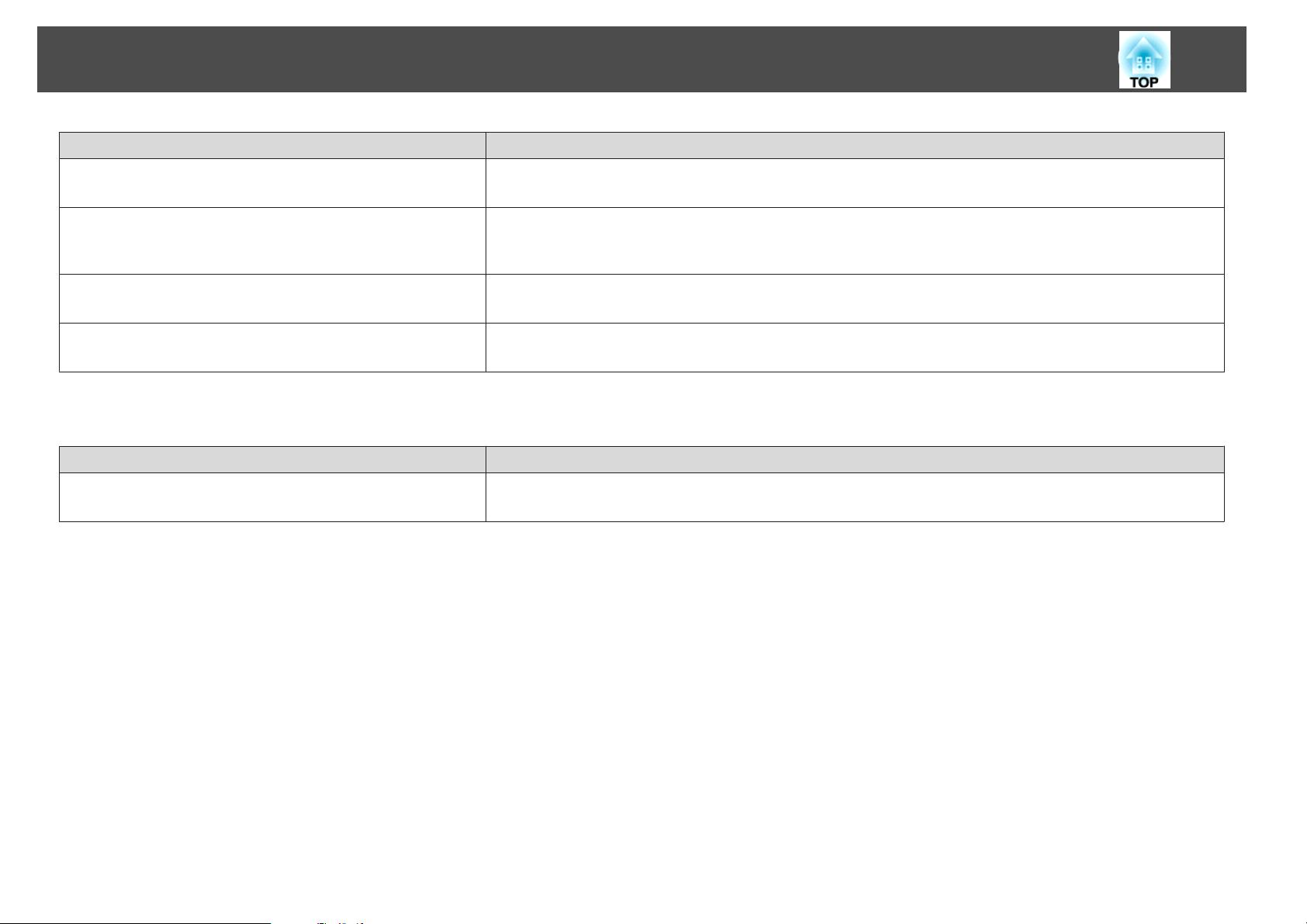
Riešenie Problémov
Kontrola Riešenie
Je diaľkový ovládač príliš ďaleko od projektora? Prevádzkový rozsah diaľkového ovládača je asi 6 m.
s "Prevádzkový rozsah diaľkového ovládania" str.18
78
Nesvieti na prijímač diaľkového ovládania priame slnečné svetlo
alebo silné svetlo žiarivky?
Je správne zvolené nastavenie Diaľkový prijímač? Nastavte položku Diaľkový prijímač z ponuky Konfigurácia.
Nie sú batérie vybité alebo nie sú batérie vložené správne? Skontrolujte, či sú batérie vložené správne alebo ich vymeňte za nové, ak je to potrebné.
Umiestnite projektor na miesto, kde nesvieti na prijímač diaľkového ovládania silné svetlo. Alebo nastavte prijímač
diaľkového ovládania na možnosť Vypnuté pre Diaľkový prijímač v ponuke Konfigurácia.
s Nastavenia - Diaľkový prijímač str.60
s Nastavenia - Diaľkový prijímač str.60
s "Výmena batérií v diaľkovom ovládači" str.17
Chcem zmeniť jazyk správ a ponúk
Kontrola Riešenie
Skontrolujte nastavenie Jazyk. Nastavte položku Jazyk z ponuky Konfigurácia.
s Rozšírené - Jazyk str.62
Page 79
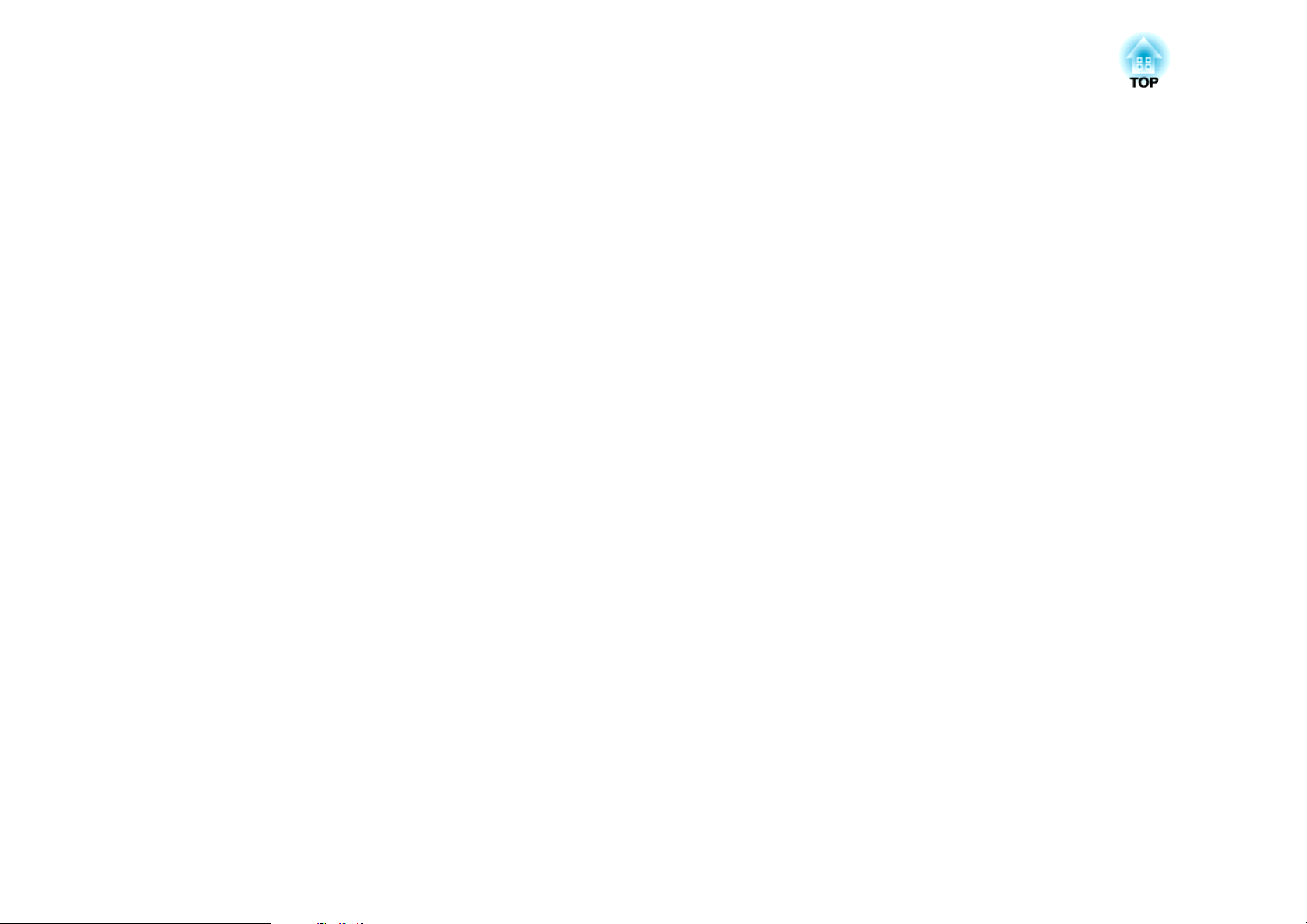
Údržba
Táto kapitola obsahuje informácie o postupoch údržby zaisťujúcich čo najlepší dlhodobý výkon projektora.
Page 80
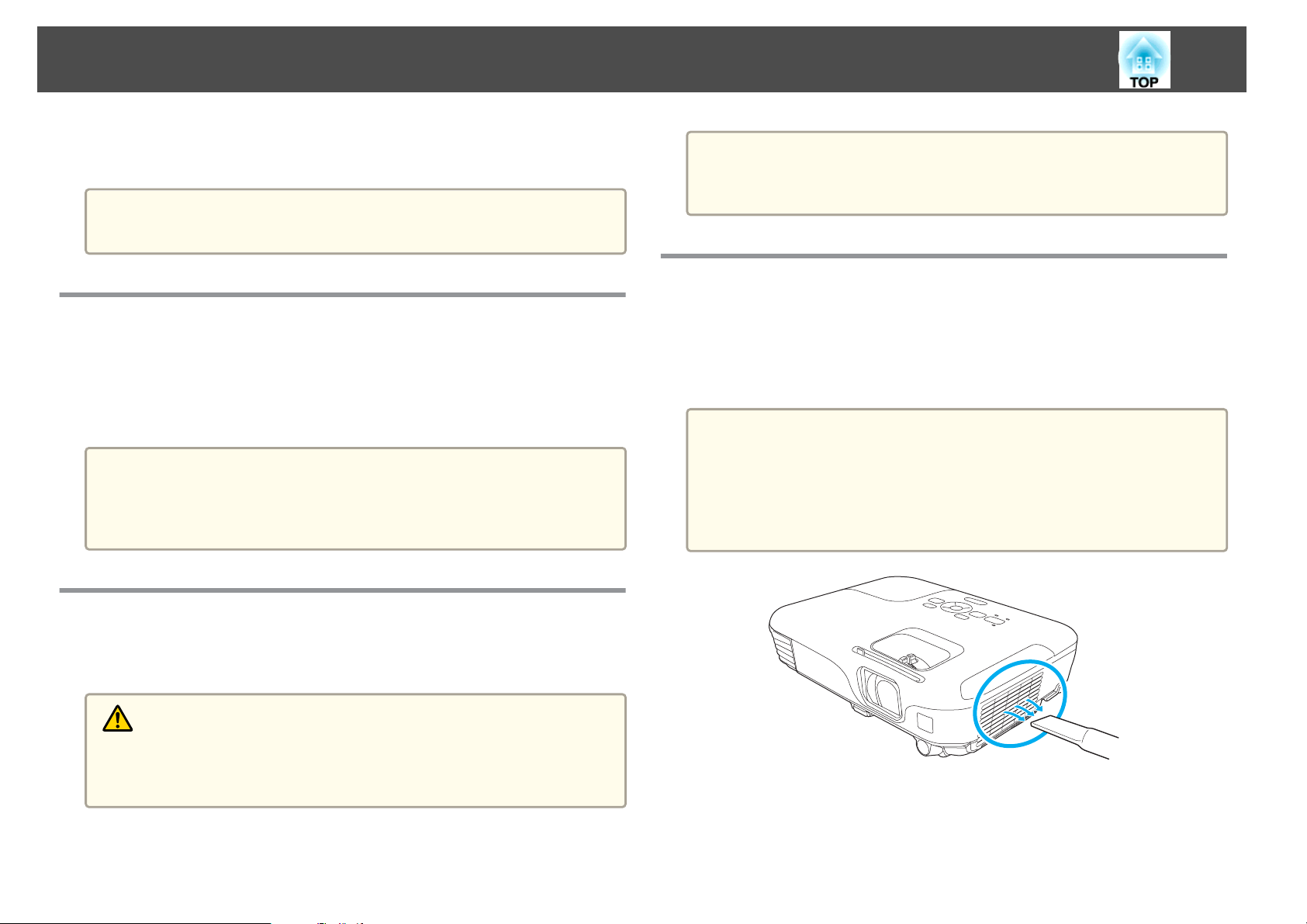
Čistenie
80
Ak je projektor znečistený alebo sa znižuje kvalita obrazu projekcie, treba
projektor očistiť.
Pozor
Pred čistením projektor vypnite.
Čistenie povrchu projektora
Na čistenie povrchu projektora používajte mäkkú tkaninu.
Ak je projektor silne nečistený, navlhčite tkaninu vo vode obsahujúcej malé
množstvo neagresívneho čistiaceho prostriedku a pred utretím povrchu
projektora tkaninu poriadne vyžmýkajte.
Pozor
Na čistenie povrchu projektora nepoužívajte prchavé látky, ako napríklad vosk,
lieh alebo riedidlo. Mohlo by dôjsť k zmene kvality alebo vyblednutiu
povrchu.
Pozor
Objektív nečistite hrubým materiálom a nevystavujte ho nárazom, mohol by sa
ľahko poškodiť.
Čistenie vzduchového filtra
Po zobrazení nasledujúceho hlásenia vyčistite vzduchový filter a nasávací
otvor vetrania.
"Projektor sa prehrieva. Presvedčte sa, že nič neblokuje vzduchový vetrací
otvor alebo vymeňte vzduchový filter."
Pozor
• Ak sa vzduchový filter zanesie prachom, môže sa zvýšiť vnútorná teplota
projektora, čo môže spôsobiť problémy s prevádzkou alebo skrátiť životnosť
optického systému. Po zobrazení tejto správy ihneď vyčistite vzduchový filter.
• Nepreplachujte vzduchový filter vo vode. Nepoužívajte čistiace prostriedky ani
rozpúšťadlá.
Čistenie Objektívu
Na èistenie objektívu používajte bežne dostupnú špeciálnu tkaninu na
èistenie optiky.
Výstraha
Na odstránenie prachu a nečistôt zo šošovky nepoužívajte spreje, ktoré obsahujú
horľavý plyn. Kvôli vysokej teplote lampy by mohlo dôjsť k vznieteniu
projektora.
Page 81
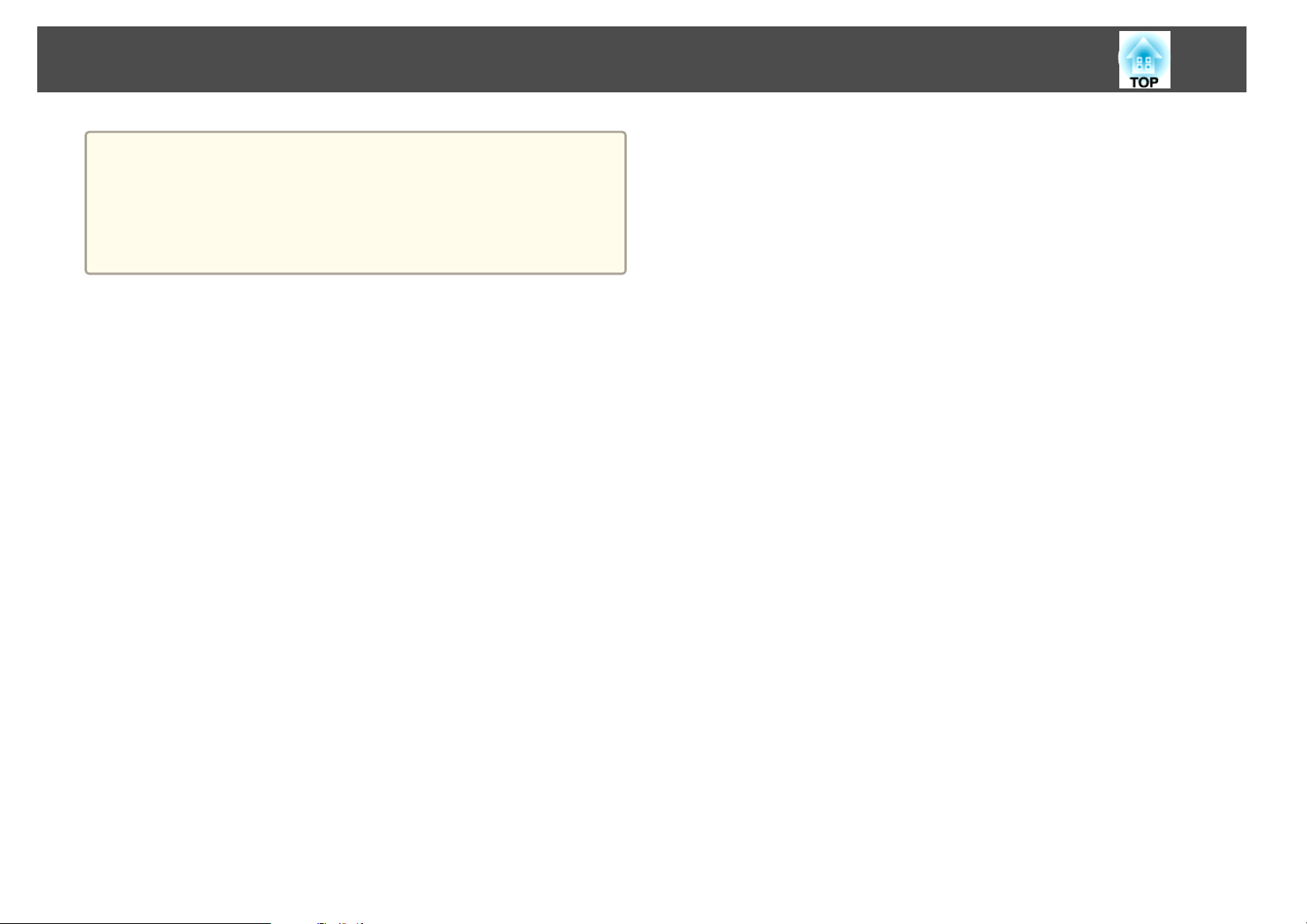
Čistenie
a
81
• Ak sa hlásenie zobrazuje často aj po vyčistení, bude potrebné
vzduchový filter vymeniť. Vymeňte ho za nový vzduchový filter.
s "Výmena vzduchového filtra" str.85
• Tieto súčasti sa odporúča čistiť minimálne každé tri mesiace. Ak
projektor používate v prostredí so zvýšenou prašnosťou, čistenie
vykonávajte častejšie.
Page 82

Výmena Spotrebného Materiálu
82
V tejto časti je opísaný postup výmeny lampy a vzduchového filtra.
Výmena lampy
Časový interval výmeny lampy
Lampu treba vymeniť, keď:
• Zobrazí sa nasledujúca správa.
"Je potrebné vymeniť lampu. Môžete ju kúpiť u predajcu projektorov
Epson alebo na stránke www.epson.com."
Správa sa zobrazí na dobu 30 sekúnd.
• Indikátor lampy bliká na oranžovo.
• Premietaný obraz tmavne alebo sa postupne zhoršuje.
Pozor
• Hlásenie o nutnosti výmeny lampy je nastavené tak, aby sa zobrazilo
po uplynutí nasledujúcich intervalov. Výmena lampy je potrebná
na zachovanie optimálneho jasu a kvality premietaného obrazu.
Keď je položka Príkon nastavená na možnosť Normálne: asi 3900 hodín
Keď je položka Príkon nastavená na možnosť ECO: asi 4900 hodín
s Nastavenia - Príkon str.60
• Ak budete lampu používať aj po uplynutí intervalu výmeny, zvyšuje sa riziko
explózie lampy. Keď sa objaví hlásenie o nutnosti výmeny lampy, vymeňte
lampu za novú čo najskôr, hoci stále ešte funguje.
• Opakovane nevypínajte a hneď nezapínajte projektor. Časté zapínanie
a vypínanie môže skrátiť prevádzkovú životnosť lampy.
• V závislosti od vlastností lampy a spôsobu používania môže lampa stmavnúť
alebo prestať fungovať ešte pred zobrazením výzvy na výmenu lampy.
Odporúčame, aby ste pre tieto prípady mali vždy poruke náhradnú lampu.
Ako sa vymieňa lampa
Lampu možno vymeniť aj vtedy, keď je projektor uchytený na strope.
Výstraha
• Keď vymieňate lampu, pretože prestala svietiť, je možné, že lampa sa rozbila.
Ak vymieňate lampu projektora v stropnom uchytení, vždy predpokladajte, že
lampa je rozbitá a stojte vedľa krytu lampy a nie pod ním. Opatrne odnímte
kryt lampy.
• Lampu nikdy nerozoberajte ani sa ju nesnažte zlepiť. Ak do projektora vložíte
upravenú alebo rozobratú lampu a pokúsite sa ju použiť, môže nastať požiar,
úraz elektrickým prúdom alebo nehoda.
Page 83
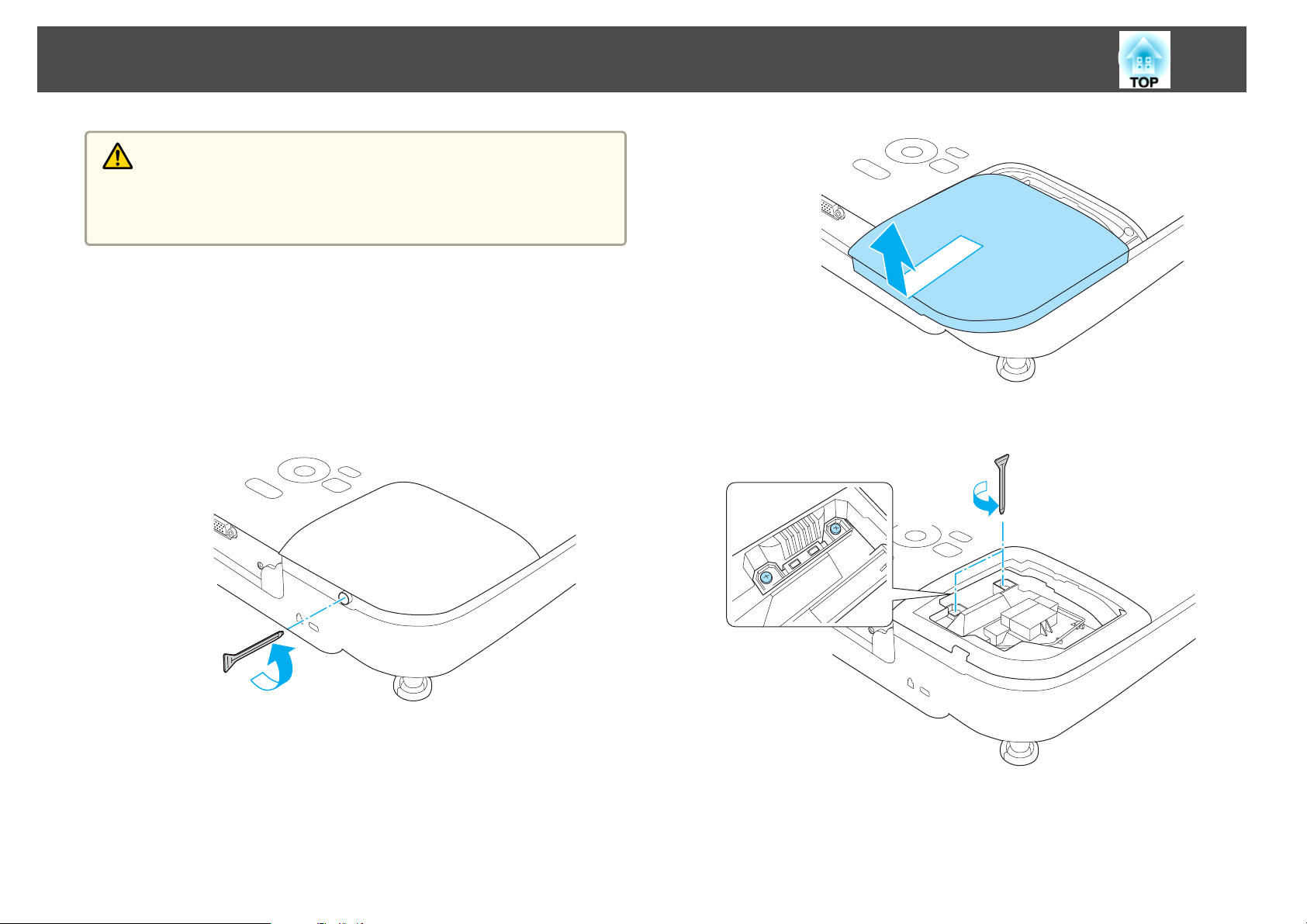
Výmena Spotrebného Materiálu
Upozornenie
Pred odňatím krytu lampy počkajte, kým lampa dostatočne nevychladne. Ak je
lampa stále horúca, môže dôjsť k popáleninám alebo inému poraneniu. Lampa
dostatočne vychladne asi za hodinu po vypnutí napájania.
83
a
b
Po vypnutí napájania projektora zaznie dvakrát potvrdzujúci signál,
potom môžete odpojiť sieťový kábel.
Počkajte, kým lampa dostatočne nevychladne, a potom odnímte
kryt lampy navrchu projektora.
Pomocou skrutkovača dodaného spolu s novou lampou alebo
krížového skrutkovača uvoľnite poistnú skrutku krytu lampy. Potom
posuňte kryt lampy dopredu a zdvihnutím ho odnímte.
c
Uvoľnite dve skrutky držiace lampu.
Page 84
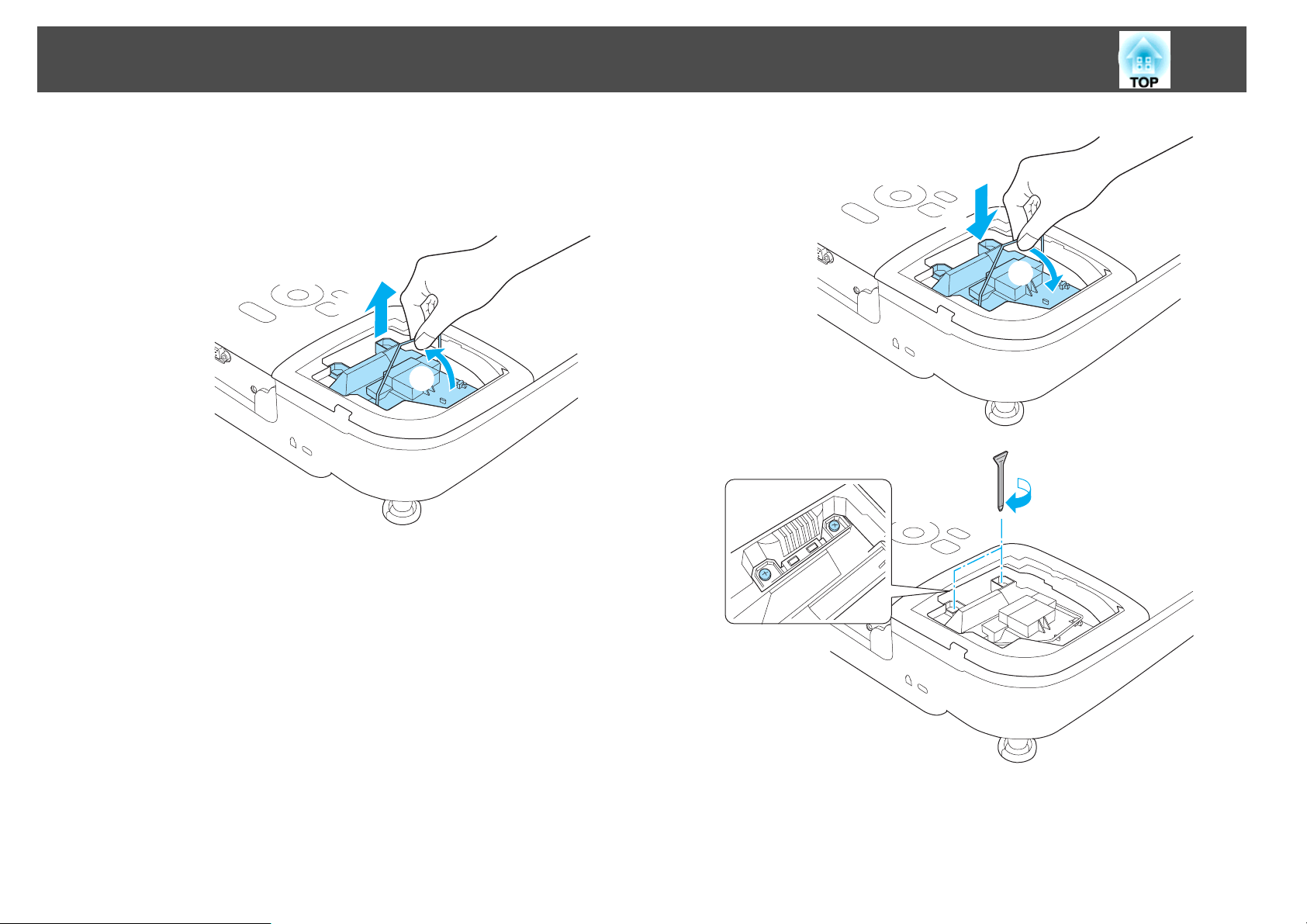
Výmena Spotrebného Materiálu
84
d
e
Vyberte starú lampu potiahnutím za rúčku.
Ak je lampa prasknutá, vymeňte ju za novú alebo sa pre ďalšiu
pomoc obráťte na svojho miestneho predajcu.
s
Zoznam kontaktov k projektoru Epson
②
①
Vložte novú lampu.
Vložte novú lampu pozdĺž vodiacej koľajnice v správnom smere, aby
zapadla na miesto. Pevne ju zatlačte a keď úplne dosadne na miesto,
dotiahnite dve skrutky.
①
②
f
Nasaďte naspäť kryt lampy.
Page 85
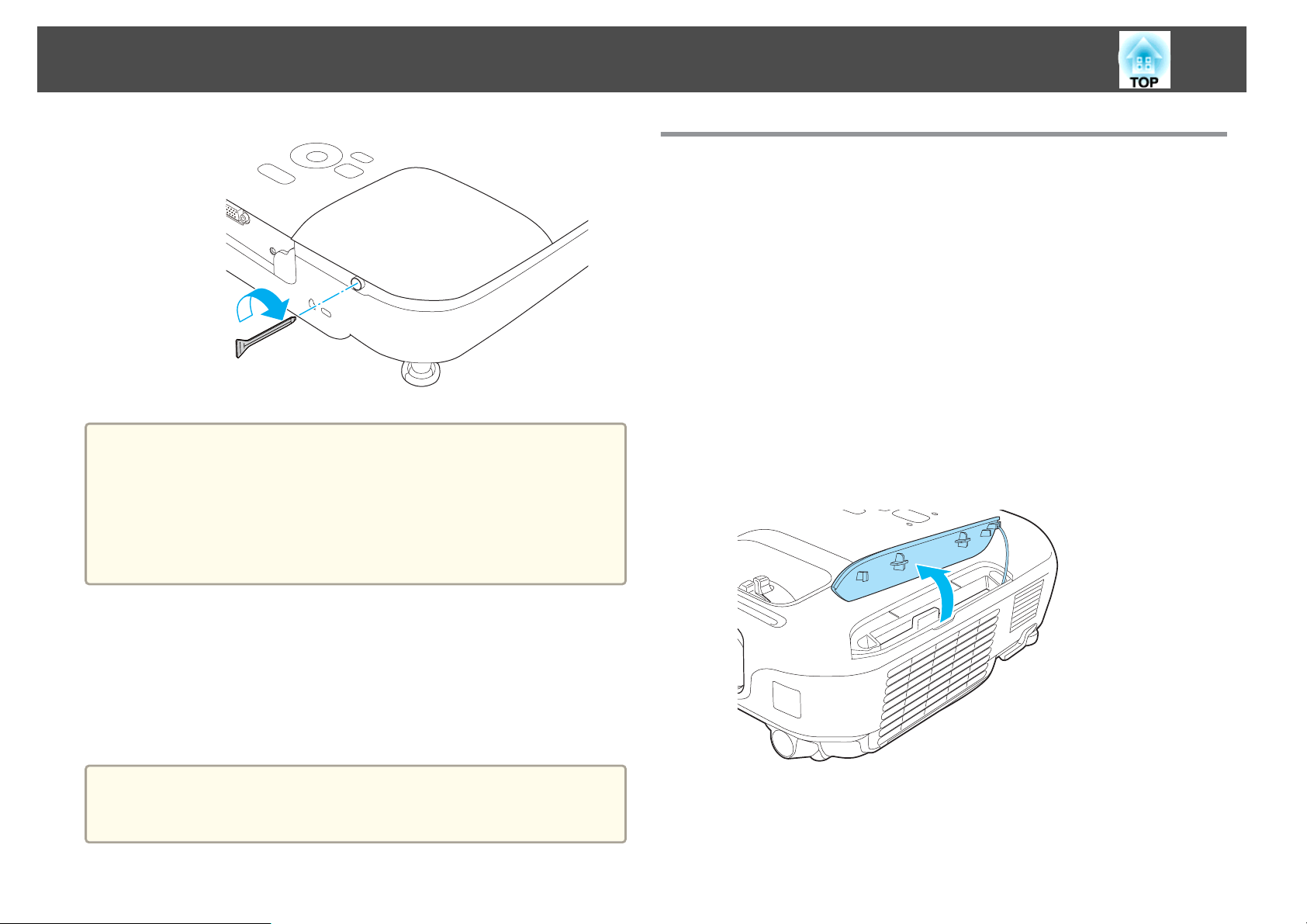
Výmena Spotrebného Materiálu
85
Výmena vzduchového filtra
Interval výmeny vzduchového filtra
Ak sa hlásenie často zobrazuje aj po vyčistení vzduchového filtra, vymeňte
vzduchový filter.
Spôsob výmeny vzduchového filtra
Vzduchový filter možno vymeniť aj vtedy, ak je projektor uchytený
na strope.
Pozor
• Uistite sa, že je lampa nainštalovaná bezpečne. Ak je kryt lampy odňatý,
napájanie sa automaticky vypne ako bezpečnostné opatrenie. Ak lampa alebo
kryt lampy nie sú správne nainštalované, lampa sa nezapne.
• Tento výrobok je vybavený lampou obsahujúcou ortuť (Hg). Pokyny
na správnu likvidáciu a recykláciu nájdete v miestnych predpisoch.
Nelikvidujte ju spolu s domovým odpadom.
Nulovanie hodín lampy
Projektor zaznamenáva, ako dlho bola lampa zapnutá, a na nutnosť výmeny
lampy upozorňuje hlásenie a indikátor. Po výmene lampy treba vynulovať
Hodiny lampy v ponuke Vynulovať.
s
Vynulovať - Vynulovať hodiny lampy str.64
Hodiny lampy Hodiny lampy vynulujte iba vtedy, keď ste vymenili
a
lampu. V opačnom prípade sa interval výmeny lampy nebude správne
signalizovať.
a
b
Po vypnutí napájania projektora zaznie dvakrát potvrdzujúci signál,
potom môžete odpojiť sieťový kábel.
Otvorte kryt vzduchového filtra.
Page 86
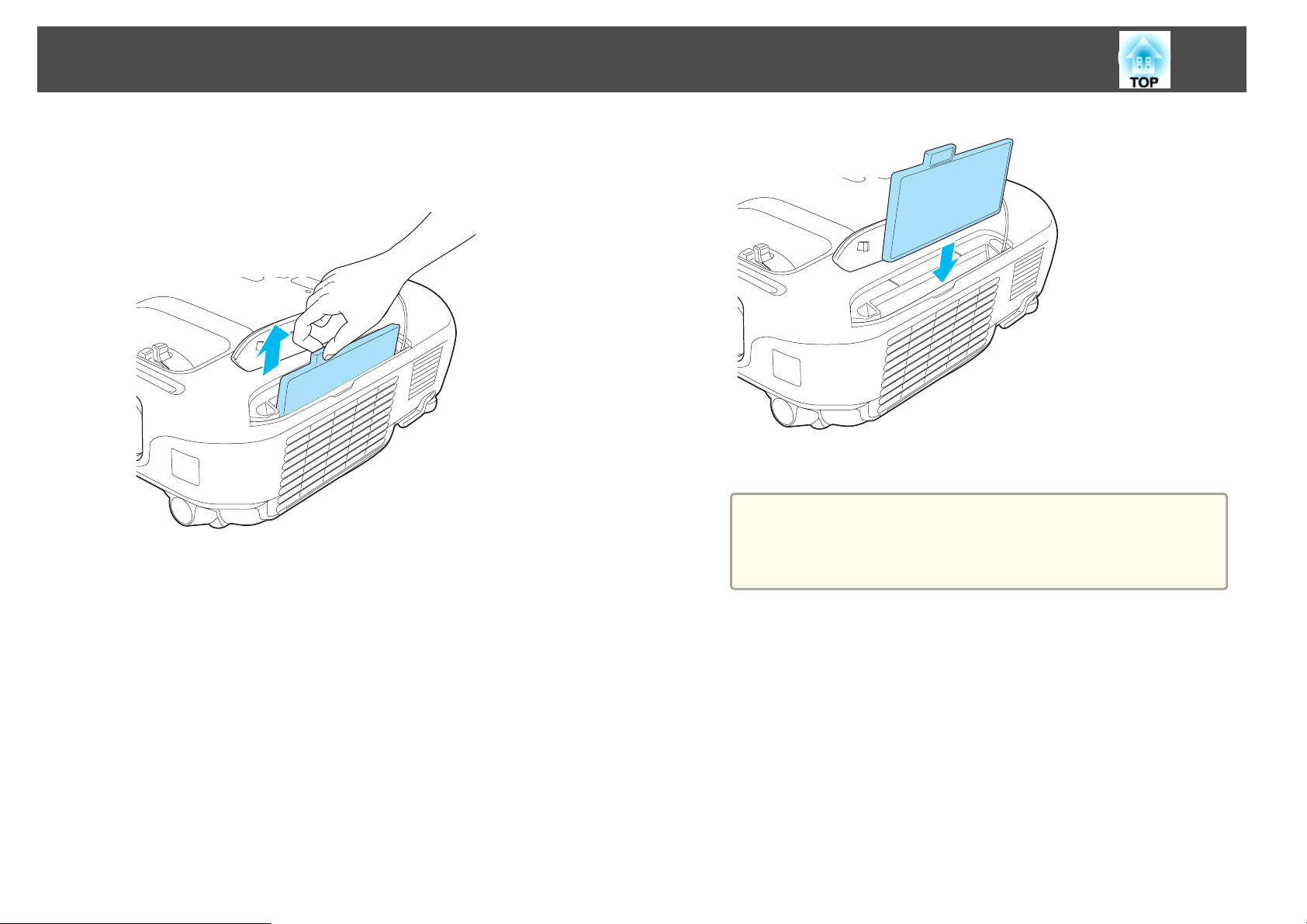
Výmena Spotrebného Materiálu
86
c
d
Vytiahnite vzduchový filter.
Uchopte výstupok na kryte vzduchového filtra a vytiahnite ho von
v priamom smere.
Nainštalujte nový vzduchový filter.
Vsuňte vzduchový filter zvonka a potlačte ho, kým kliknutím
nedosadne na svoje miesto.
e
Zatvorte kryt vzduchového filtra.
Použité vzduchové filtre likvidujte v súlade s miestnymi
a
predpismi.
Rám filtra: ABS
Filter: Polyuretánová pena
Page 87
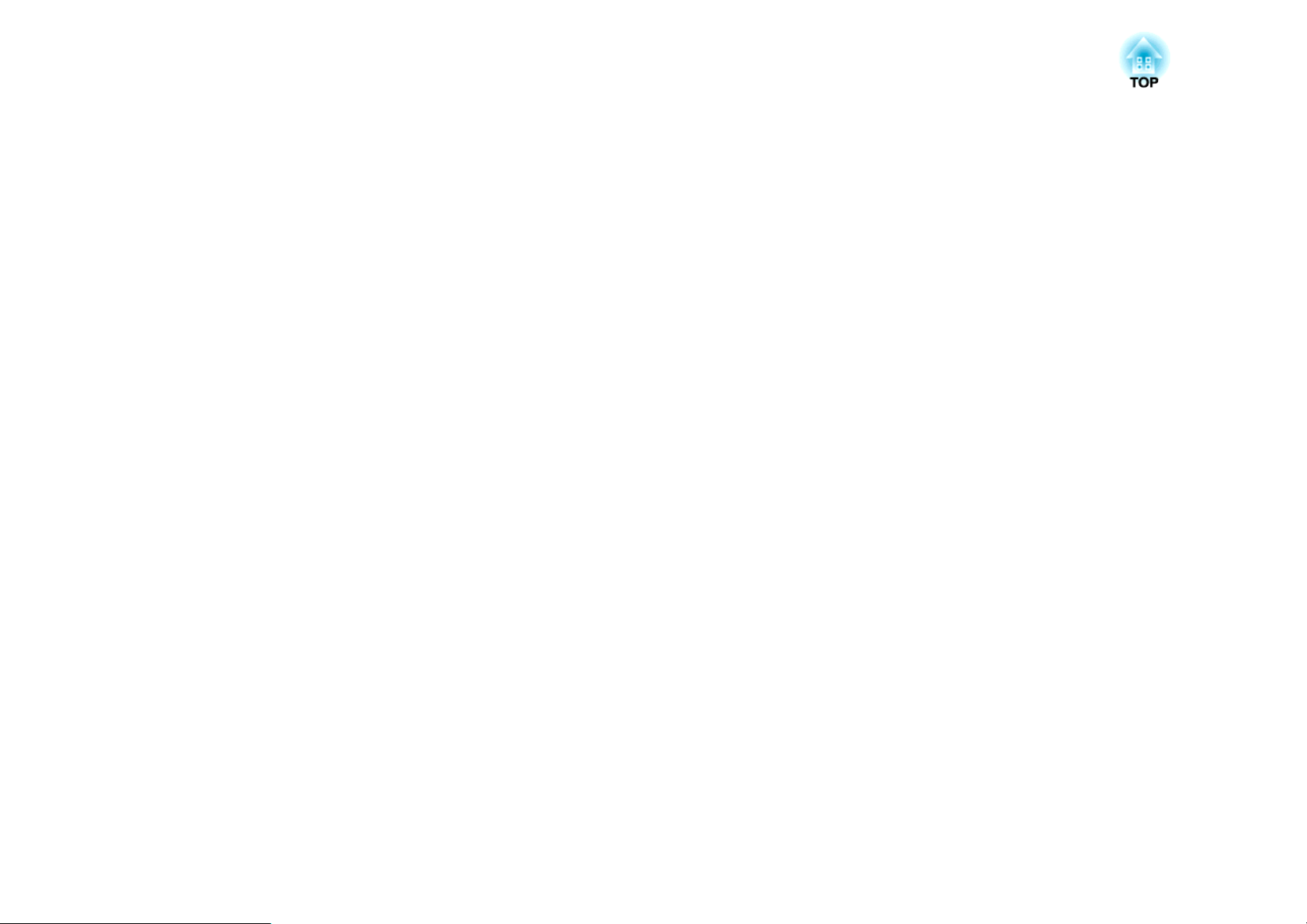
Dodatky
Page 88
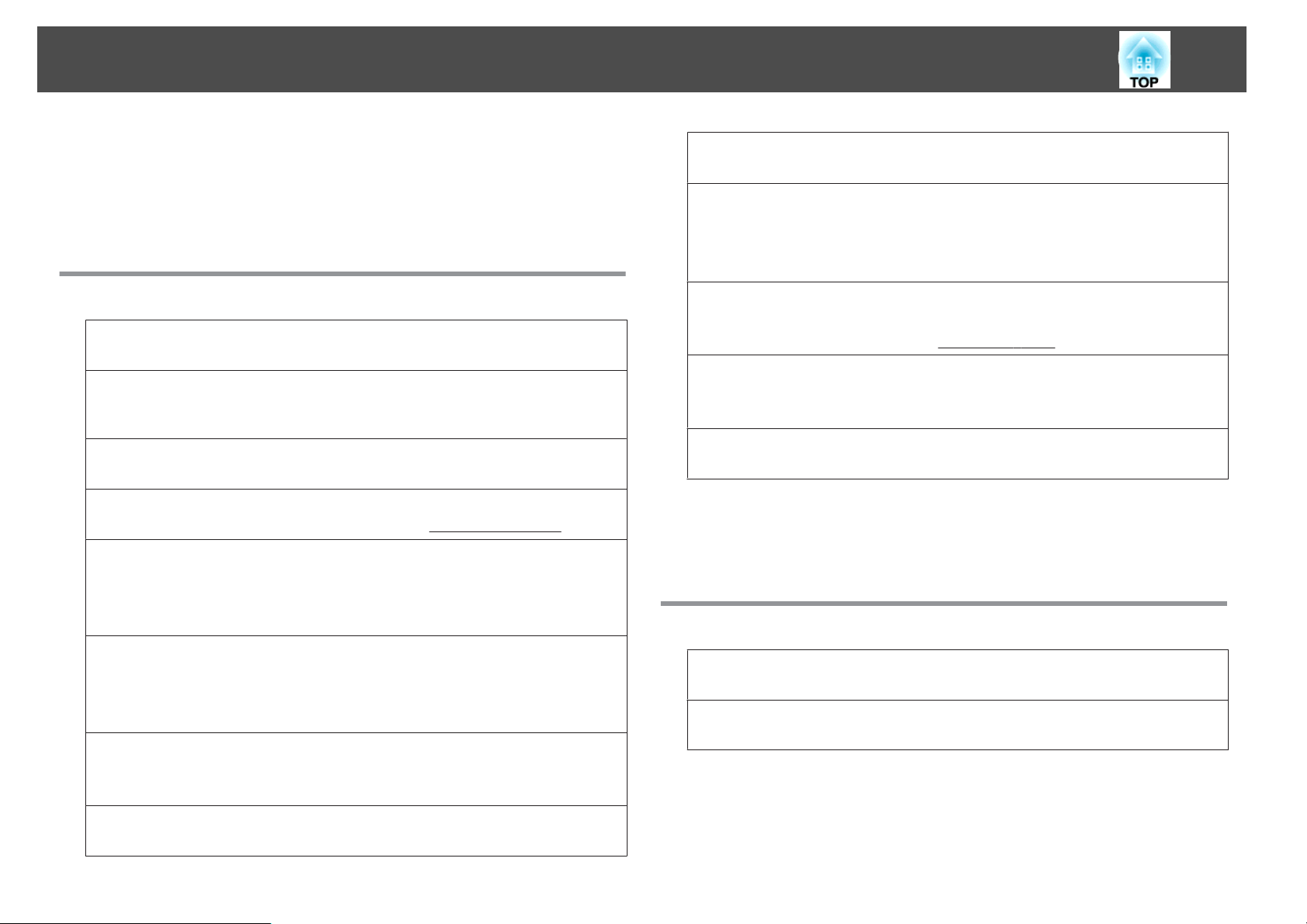
Voliteľné Príslušenstvo a Spotrebný Materiál
88
Dostupné je nasledovné voliteľné príslušenstvo a spotrebný materiál. Tieto
výrobky dokupujte podľa potreby. Nasledujúci zoznam voliteľného
príslušenstva a spotrebného materiálu je aktuálny k mesiacu: máj 2011.
Podrobnosti o príslušenstve môžu byť bez upozornenia zmenené
a dostupnosť sa môže líšiť v závislosti od miesta zakúpenia.
Voliteľné príslušenstvo
Interaktívna jednotka ELPIU01
Používa sa počas práce s obrazovkou počítača na premietacej ploche.
Kamera na dokumenty ELPDC06/ELPDC11
Používa sa pri premietaní obrázkov ako sú napríklad knihy, dokumenty pre
spätné projektory alebo fólie.
Mäkké puzdro na prenášanie ELPKS63
Mäkké puzdro na prenášanie projektora.
50" prenosné plátno ELPSC32
Kompaktné plátno, ktoré možno ľahko prenášať. (Pomer strán obrazug 4:3)
60" prenosné plátno ELPSC27
80" prenosné plátno ELPSC28
100" prenosné plátno ELPSC29
Prenosné zvinuteľné premietacie plátna. (Pomer strán 4:3)
70" prenosné plátno ELPSC23
80" prenosné plátno ELPSC24
90" prenosné plátno ELPSC25
Prenosné zvinuteľné premietacie plátna. (Pomer strán obrazu 16:10)
53" prenosné plátno ELPSC30
64" prenosné plátno ELPSC31
Prenosné magnetické plátna. (Pomer strán 4:3)
Počítačový kábel ELPKC02
(1,8 m – pre mini D-Sub 15-kolíkový/mini D-Sub 15-kolíkový)
Počítačový kábel ELPKC09
(3 m – pre mini D-Sub 15-kolíkový/mini D-Sub 15-kolíkový)
Počítačový kábel ELPKC10
(20 m – pre mini D-Sub 15-kolíkový/mini D-Sub 15-kolíkový)
Kábel komponentného videa ELPKC19
(3 m – pre mini D-Sub 15-kolíkový/zástrčka RCA
Použite v prípade pripojenia zdroja Komponent videog.
^
3)
Stropná rúrka (450 mm)* ELPFP13
Stropná rúrka (700 mm)
Slúži na montáž projektora na vysoký strop.
*
ELPFP14
Montáž na strop* ELPMB23
Slúži na montáž projektora na strop.
Upevňovanie projektora nastrop vyžaduje špeciálne odborné znalosti. Obráťte
*
sa na miestneho predajcu alebo na najbližšiu adresu uvedenú v dokumente
Zoznam kontaktov k projektoru Epson.
s Zoznam kontaktov k projektoru Epson
Spotrebný materiál
Jednotka lampy ELPLP67
Použite ako náhradu za použité lampy.
Vzduchový filter ELPAF32
Použite ako náhradu za použité vzduchové filtre.
Variabilné plátno ELPSC26
Prenosné plátno s variabilnými rozmermi.
Page 89
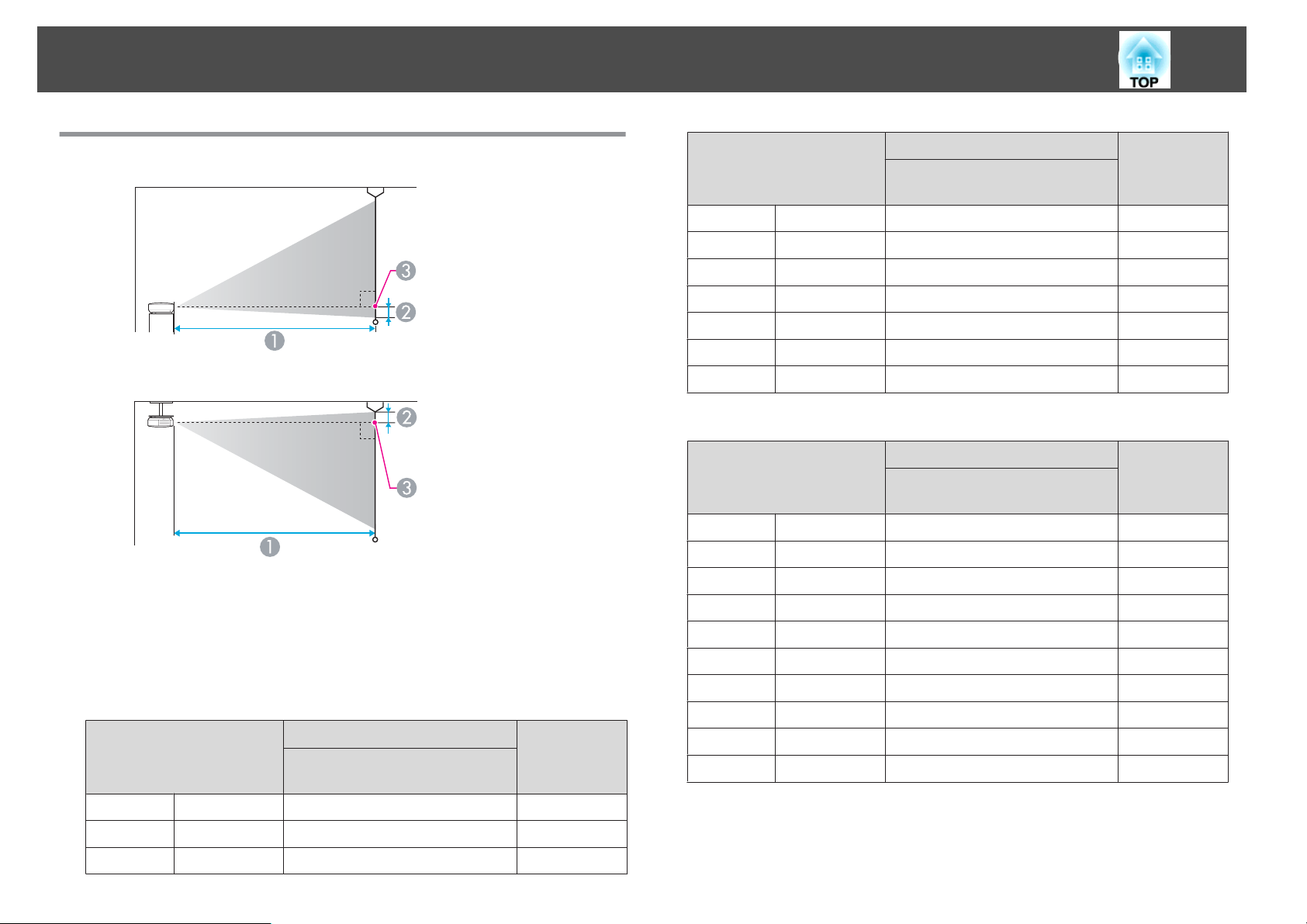
Veľkosť plátna a projekčná vzdialenosť
89
Vzdialenosť premietania (pre EB-W02/EB-W01)
Vzdialenosť projekcie
A
Vzdialenosť od stredu objektívu po základňu plátna
B
(alebo po vrch plátna, ak ide o uchytenie zo stropu)
Stred objektívu
C
Jednotka: cm
A
Veľkosť plátna 4:3
30" 61x46 94 - 113 -7
Minimum (Široký) až Maximum
(Tele)
B
A
Veľkosť plátna 4:3
60" 120x91 190 - 229 -13
70" 142x107 222 - 267 -15
80" 160x120 255 - 306 -17
100" 200x150 319 - 383 -22
150" 300x230 480 - 577 -33
200" 410x300 641 - 770 -44
280" 570 x 430 898 - 1079 -61
Minimum (Široký) až Maximum
(Tele)
B
Jednotka: cm
A
Veľkosť plátna 16:9
35" 78x44 99 - 120 -4
40" 89x50 114 - 137 -5
50" 110x62 143 - 172 -6
60" 130x75 172 - 208 -8
70" 155x87 202 - 243 -9
80" 180x100 231 - 278 -10
100" 220x120 289 - 348 -13
150" 330x190 435 - 523 -19
200" 440x250 582 - 699 -26
310" 690 x 390 903 - 1084 -40
Minimum (Široký) až Maximum
(Tele)
B
40" 81x61 126 - 152 -9
50" 100x76 158 - 190 -11
Page 90
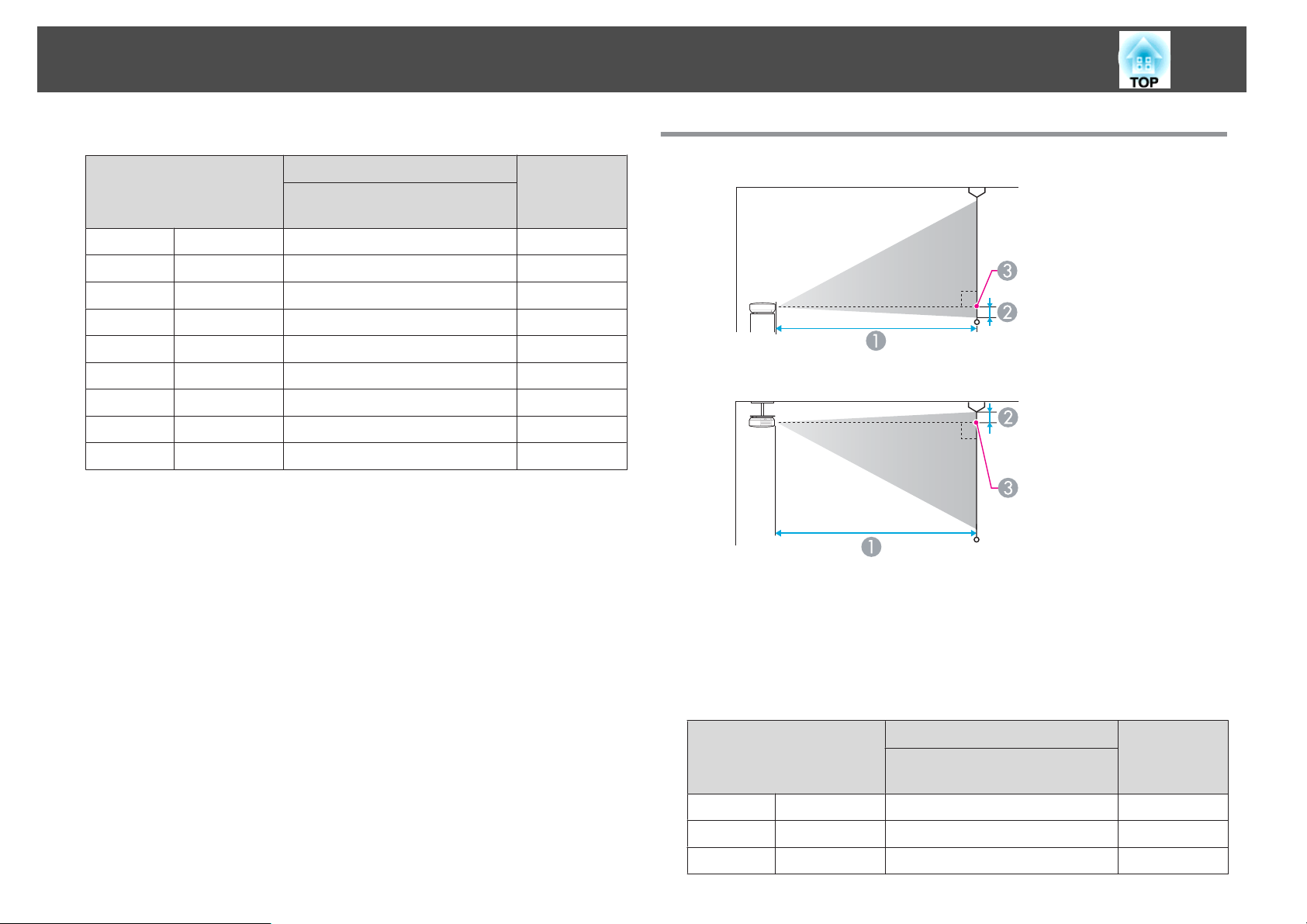
Veľkosť plátna a projekčná vzdialenosť
90
Jednotka: cm
A
Veľkosť plátna 16:10
35" 76x47 97 - 117 -7
40" 86x54 111 - 134 -8
50" 110x67 139 - 168 -10
60" 130x81 168 - 202 -12
80" 170x110 225 - 270 -15
100" 220x130 281 - 338 -19
150" 320x200 424 - 509 -29
200" 430x270 566 - 680 -38
320" 690 x 430 907 - 1089 -62
Minimum (Široký) až Maximum
(Tele)
Vzdialenosť premietania (pre EB-X14G/EB-X02)
B
Vzdialenosť projekcie
A
Vzdialenosť od stredu objektívu po základňu plátna
B
(alebo po vrch plátna, ak ide o uchytenie zo stropu)
Stred objektívu
C
Jednotka: cm
A
Veľkosť plátna 4:3
30" 61x46 89 - 107 -5
40" 81x61 119 - 143 -7
50" 100x76 150 - 180 -8
Minimum (Široký) až Maximum
(Tele)
B
Page 91
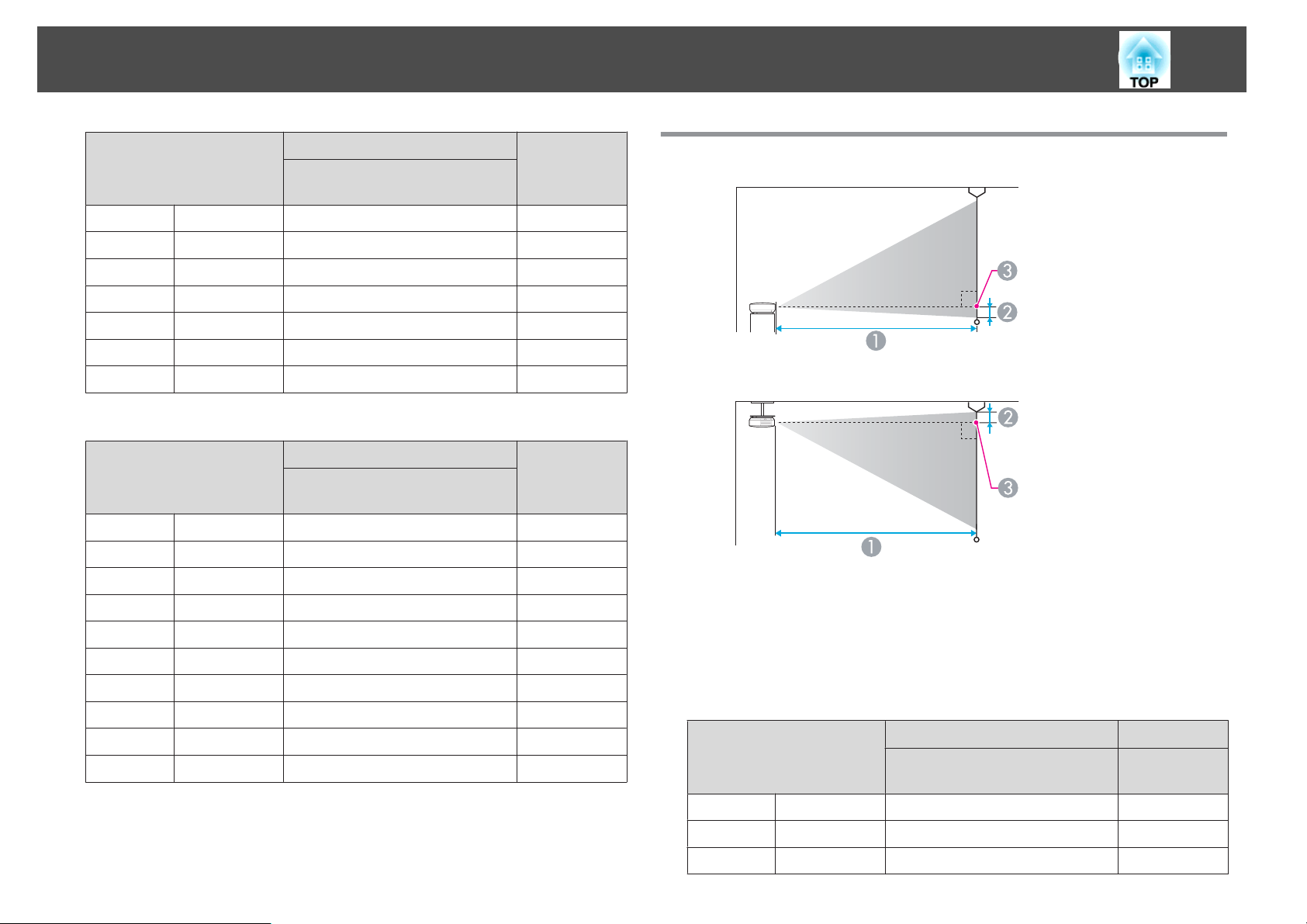
Veľkosť plátna a projekčná vzdialenosť
91
A
Veľkosť plátna 4:3
60" 120x91 180 - 217 -10
80" 160x120 241 - 290 -14
100" 200x150 302 - 363 -17
150" 300x230 454 - 546 -25
200" 410x300 607 - 729 -34
250" 510x380 759 - 912 -42
300" 610x460 912 - 1095 -51
Minimum (Široký) až Maximum
(Tele)
B
Jednotka: cm
A
Veľkosť plátna 16:9
30" 66x37 97 - 117 1
40" 89x50 130 - 156 1
50" 110x62 163 - 196 1
60" 130x75 196 - 236 1
80" 180x100 263 - 316 2
100" 220x120 329 - 396 2
150" 330x190 495 - 595 3
200" 440x250 661 - 794 5
250" 550x310 827 - 994 6
275" 610x340 910 - 1093 6
Minimum (Široký) až Maximum
(Tele)
B
Vzdialenosť premietania (pre EB-S02/EB-S01)
Vzdialenosť projekcie
A
Vzdialenosť od stredu objektívu po základňu plátna
B
(alebo po vrch plátna, ak ide o uchytenie zo stropu)
Stred objektívu
C
Jednotka: cm
AB
Veľkosť plátna 4:3
30" 61x46 88 - 119 -5
Minimum (Široký) až Maximum
(Tele)
(Široký)
50" 100x76 147 - 200 -8
60" 120x91 177 - 240 -10
Page 92

Veľkosť plátna a projekčná vzdialenosť
AB
Veľkosť plátna 4:3
70" 142x107 207 - 280 -12
80" 160x120 237 - 321 -13
100" 200x150 297 - 401 -17
150" 300x230 446 - 603 -25
200" 410x300 595 - 805 -33
Veľkosť plátna 16:9
30" 66x37 96 - 130 1
50" 110x62 161 - 218 1
Minimum (Široký) až Maximum
(Tele)
AB
Minimum (Široký) až Maximum
(Tele)
92
(Široký)
Jednotka: cm
(Široký)
60" 130x75 193 - 262 2
70" 155x87 226 - 306 2
80" 180x100 258 - 349 2
100" 220x120 323 - 437 3
150" 330x190 486 - 657 4
200" 440x250 649 - 877 5
Page 93

Podporované displeje monitorov
93
Podporované rozlíšenia
Počítačový signál (analógový RGB)
Pre EB-X14G/EB-W02/EB-X02/EB-W01
Signál Obnovovacia frekvencia (Hz) Rozlíšenie (body)
VGA 60/72/75/85 640x480
SVGA 56/60/72/75/85 800x600
XGA 60/70/75/85 1024x768
WXGA 60 1280x768
60 1360x768
60/75/85 1280x800
WXGA+ 60/75/85 1440x900
SXGA 70/75/85 1152x864
60/75/85 1280x1024
60/75/85 1280x960
SXGA+ 60/75 1400x1050
WSXGA+
*1, 2
UXGA 60 1600x1200
60 1680x1050
Pre EB-S02/EB-S01
Signál Obnovovacia frekvencia (Hz) Rozlíšenie (body)
VGA 60/72/75/85 640x480
SVGA 56/60/72/75/85 800x600
XGA 60/70/75/85 1024x768
WXGA 60 1280x768
60 1360x768
60/75 1280x800
WXGA+ 60 1440x900
SXGA 70/75 1152x864
60 1280x1024
60 1280x960
SXGA+ 60 1400x1050
MAC13" 67 640x480
MAC16" 75 832x624
MAC19" 75 1024x768
59 1024x768
MAC21" 75 1152x870
MAC13" 67 640x480
MAC16" 75 832x624
MAC19" 75 1024x768
59 1024x768
MAC21" 75 1152x870
*1 len EB-W02/EB-W01.
*2 Kompatibilné iba keď je zvolený režim Široký ako Rozlíšenie z ponuky
Konfigurácia.
Aj keď sú na vstupe iné signály než vyššie uvedené, obraz bude
pravdepodobne možné premietnuť. Nemusia však byť podporované všetky
funkcie.
Komponent video
Signál Obnovovacia frekvencia (Hz) Rozlíšenie (body)
SDTV (480i) 60 720x480
SDTV (576i) 50 720x576
Page 94
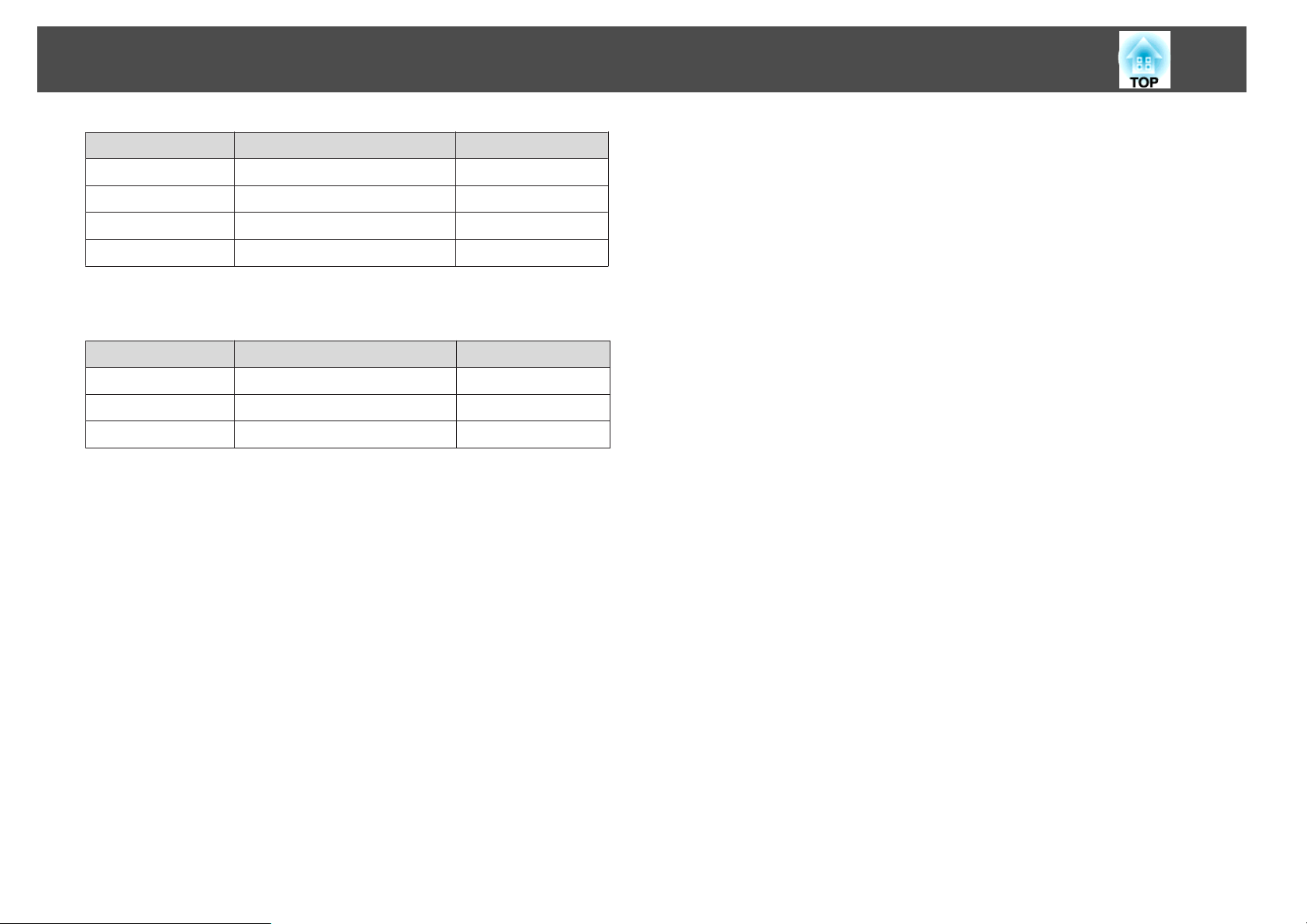
Podporované displeje monitorov
Signál Obnovovacia frekvencia (Hz) Rozlíšenie (body)
SDTV (480p) 60 720x480
SDTV (576p) 50 720x576
HDTV (720p) 50/60 1280x720
HDTV (1080i) 50/60 1920x1080
Kompozitné video (len EB-X14G/EB-W02/EB-X02/EB-S02)
Signál Obnovovacia frekvencia (Hz) Rozlíšenie (body)
TV (NTSC) 60 720x480
TV (SECAM) 50 720x576
TV (PAL) 50/60 720x576
94
Page 95
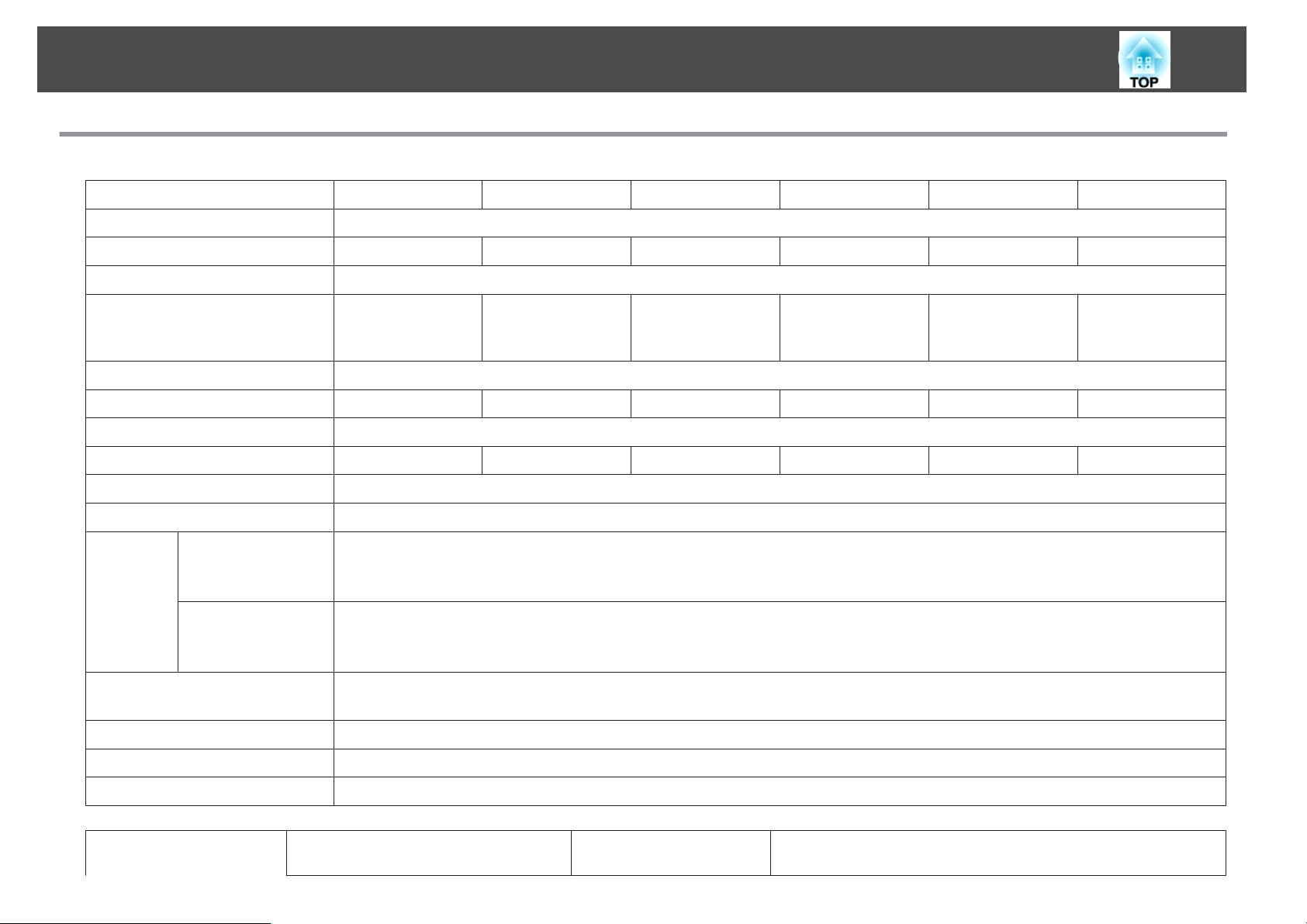
Technické údaje
Všeobecné Parametre Projektora
95
Názov produktu
Rozmery
Veľkosť panela LCD
Spôsob zobrazenia
Rozlíšenie
Úprava zaostrenia
Nastavenie priblíženia
Lampa
Max. zvukový výstup
Reproduktor
Napájanie
Spotreba
energie
Oblasť s napätím
100 až 120 V
Oblasť s napätím
220 až 240 V
EB-X14G EB-W02 EB-X02 EB-S02 EB-W01 EB-S01
295 (Š) x 79 (V) x 228 (H) mm
0,55" 0,59" Širokouhlý 0,55" 0,55" 0,59" Širokouhlý 0,55"
Polysilikónová aktívna matica TFT
786 432 pixlov
XGA (1024 (Š) x 768
(V) bodov) x 3
Ručne (1 až 1,2) Ručne (1 až 1,2) Ručne (1 až 1,2) Digitálne (1 až 1,35) Ručne (1 až 1,2) Digitálne (1 až 1,35)
1 W1 W1 W1 W2 W2 W
1 024 000 pixlov
WXGA (1280 (Š) x
800 (V) bodov) x 3
Príkon v pohotovostnom režime (Komunikácia zap.): 2,9 W
Príkon v pohotovostnom režime (Komunikácia vyp.): 0,36 W
Príkon v pohotovostnom režime (Komunikácia zap.): 3,3 W
Príkon v pohotovostnom režime (Komunikácia vyp.): 0,47 W
786 432 pixlov
XGA (1024 (Š) x 768
(V) bodov) x 3
Ručne
Lampa UHE, 200 W Číslo modelu: ELPLP67
100 až 240 V AC±10 %, 50/60 Hz 2,9 až 1,3 A
V prevádzke: 283 W
V prevádzke: 270 W
480 000 pixlov
SVGA (800 (W) x 600
(H) bodov) x 3
1
1 024 000 pixlov
WXGA (1280 (Š) x
800 (V) bodov) x 3
480 000 pixlov
SVGA (800 (W) x 600
(H) bodov) x 3
Prevádzková nadmorská
výška
Prevádzková teplota
Skladovacia teplota
Hmotnosť
Konektory Vstupný port Computer 1
Nadmorská výška 0 až 2 286 m
5 až +35°C (nekondenzujúca)
-10 až +60°C (nekondenzujúca)
Približne 2,3 kg
Mini D-Sub 15-kolíkový (zásuvka)
Page 96
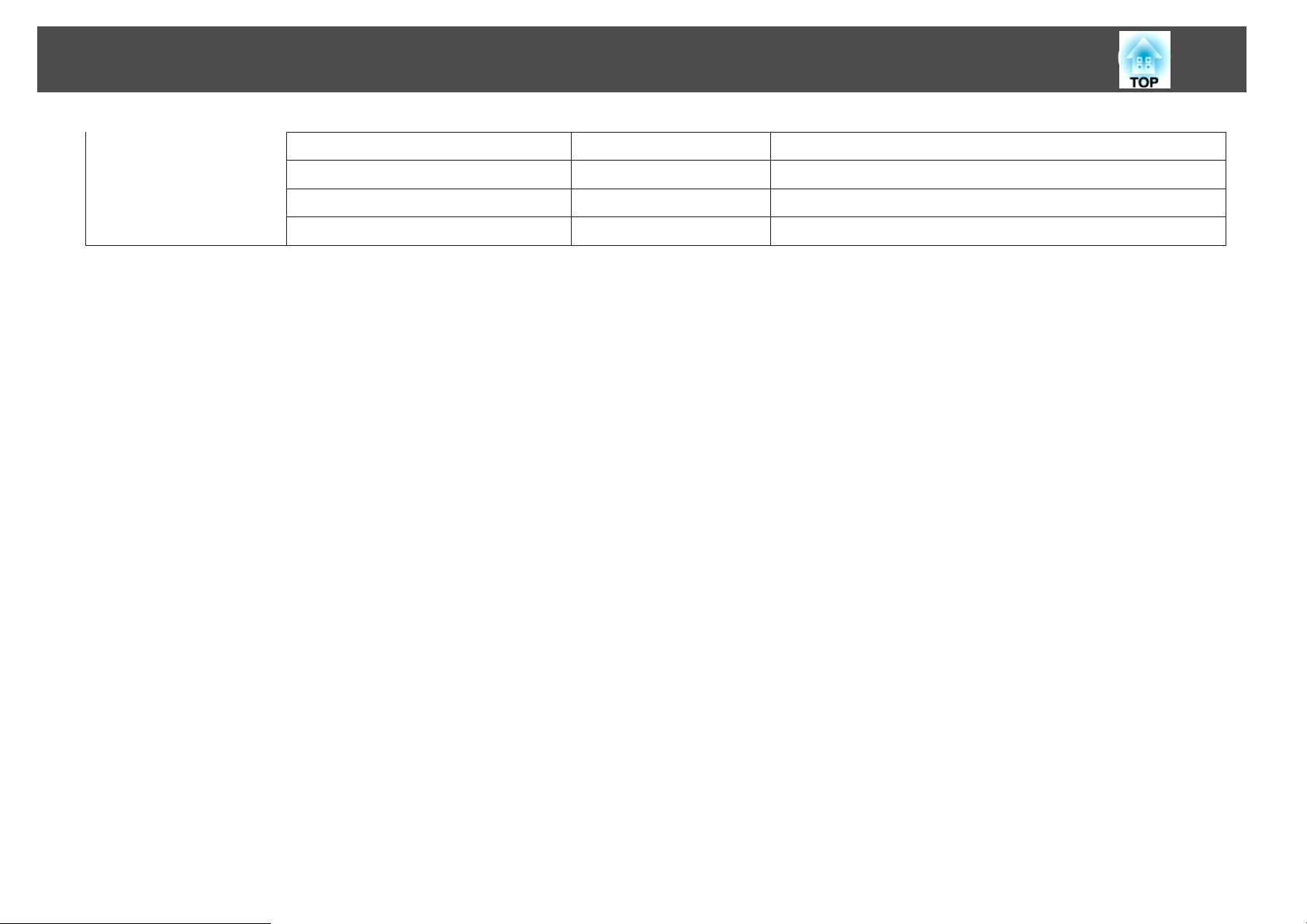
Technické údaje
96
Port Video
Port S-Video
Port Audio Input
Port USB(TypeB)
*1 len EB-X14G/EB-W02/EB-X02/EB-S02.
*2 Podporuje USB 2.0. Pri portoch USB sa však nezaručuje funkčnosť všetkých zariadení, ktoré podporujú rozhranie USB.
*1
*1
*2
*1
1
1
1
1
Konektor RCA kolík
Mini DIN 4-kolíkový
Konektor RCA kolík x 2
Konektor USB (TypeB)
Page 97
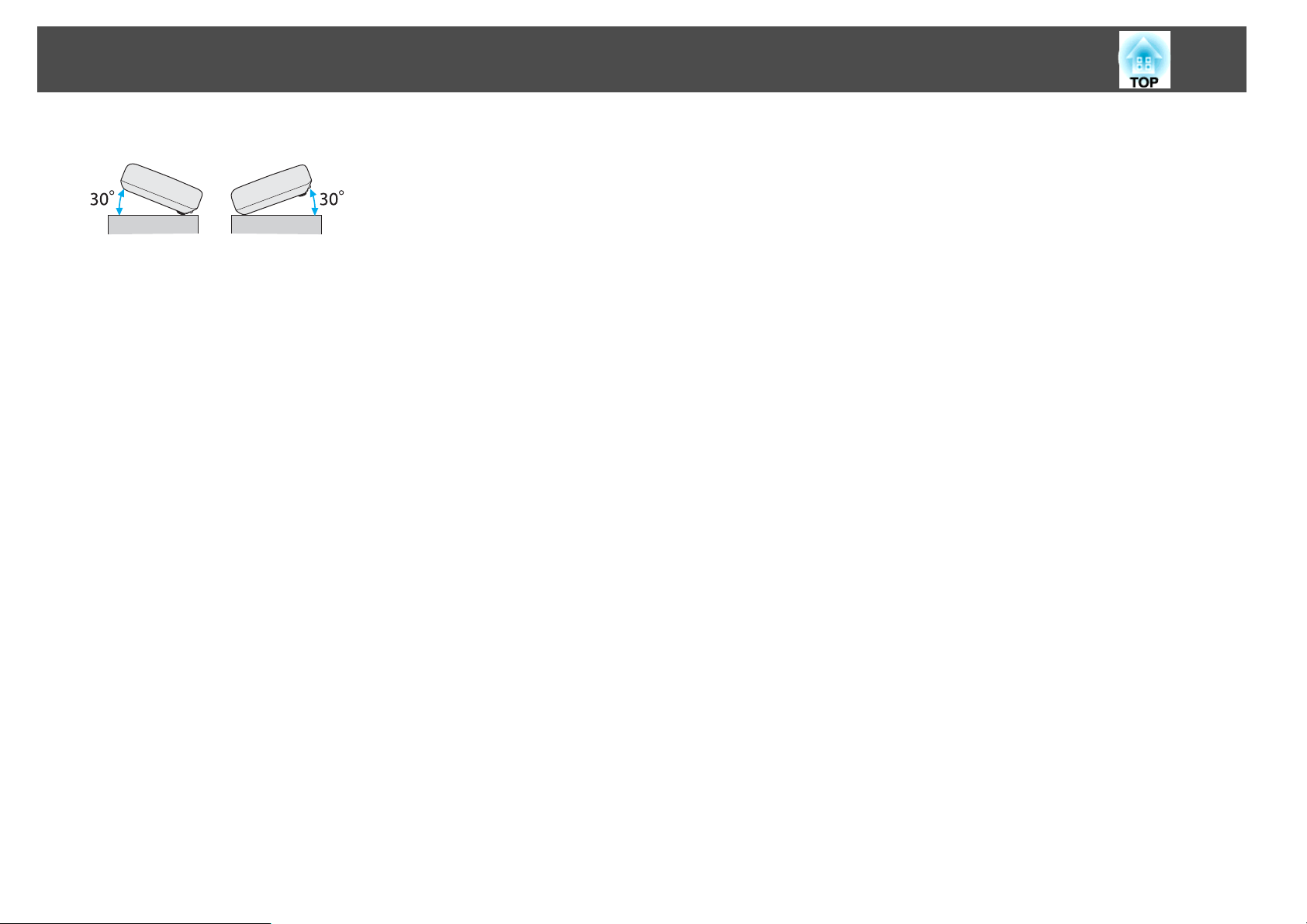
Technické údaje
Uhol sklonu
Ak použijete projektor naklonený do uhla viac ako 30˚, mohlo by dôjsť k poškodeniu a nehode.
97
Page 98
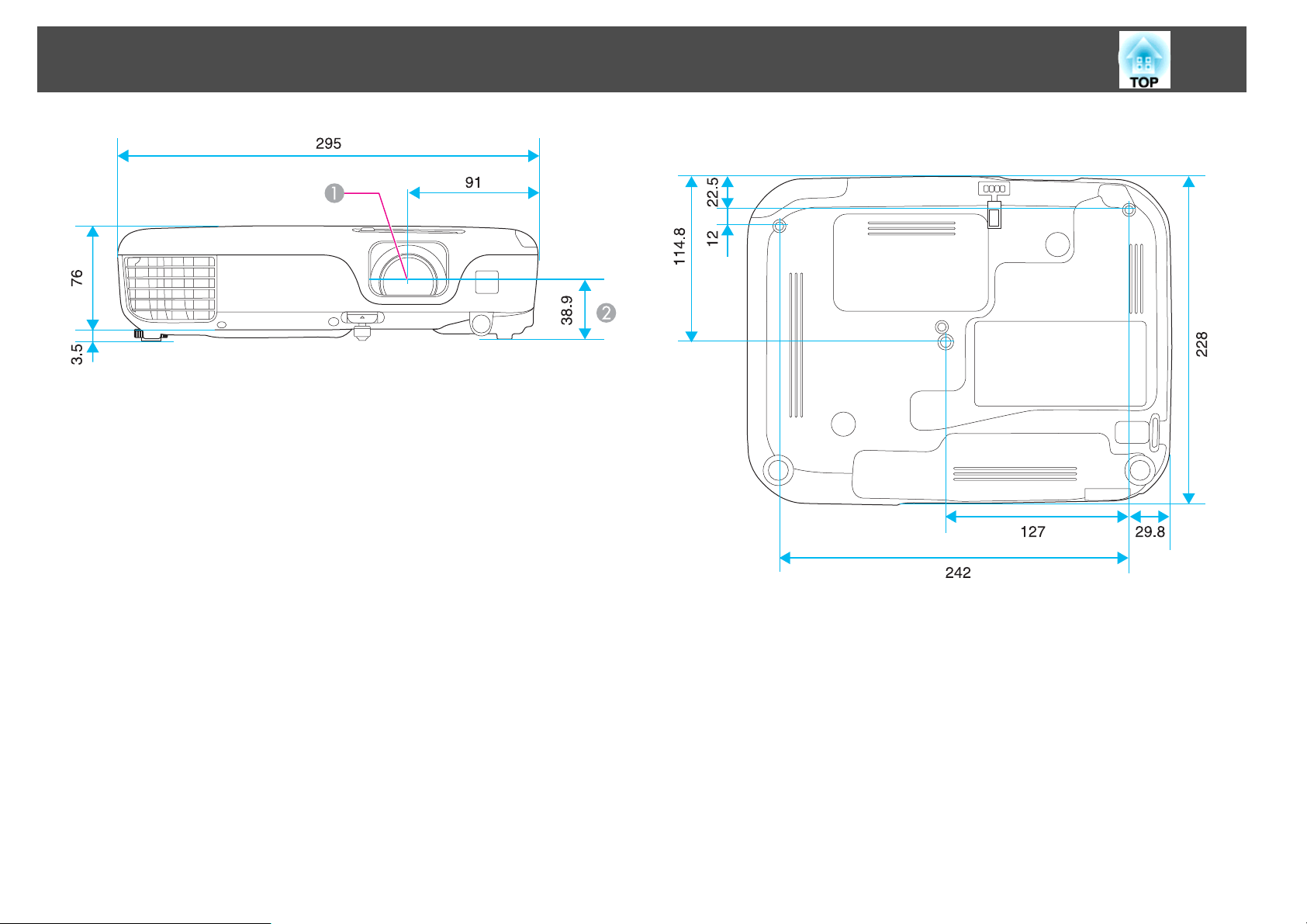
Vzhľad
Stred objektívu
A
Vzdialenosť od stredu objektívu po upevňovací bod závesnej konzoly
B
98
Jednotky: mm
Page 99
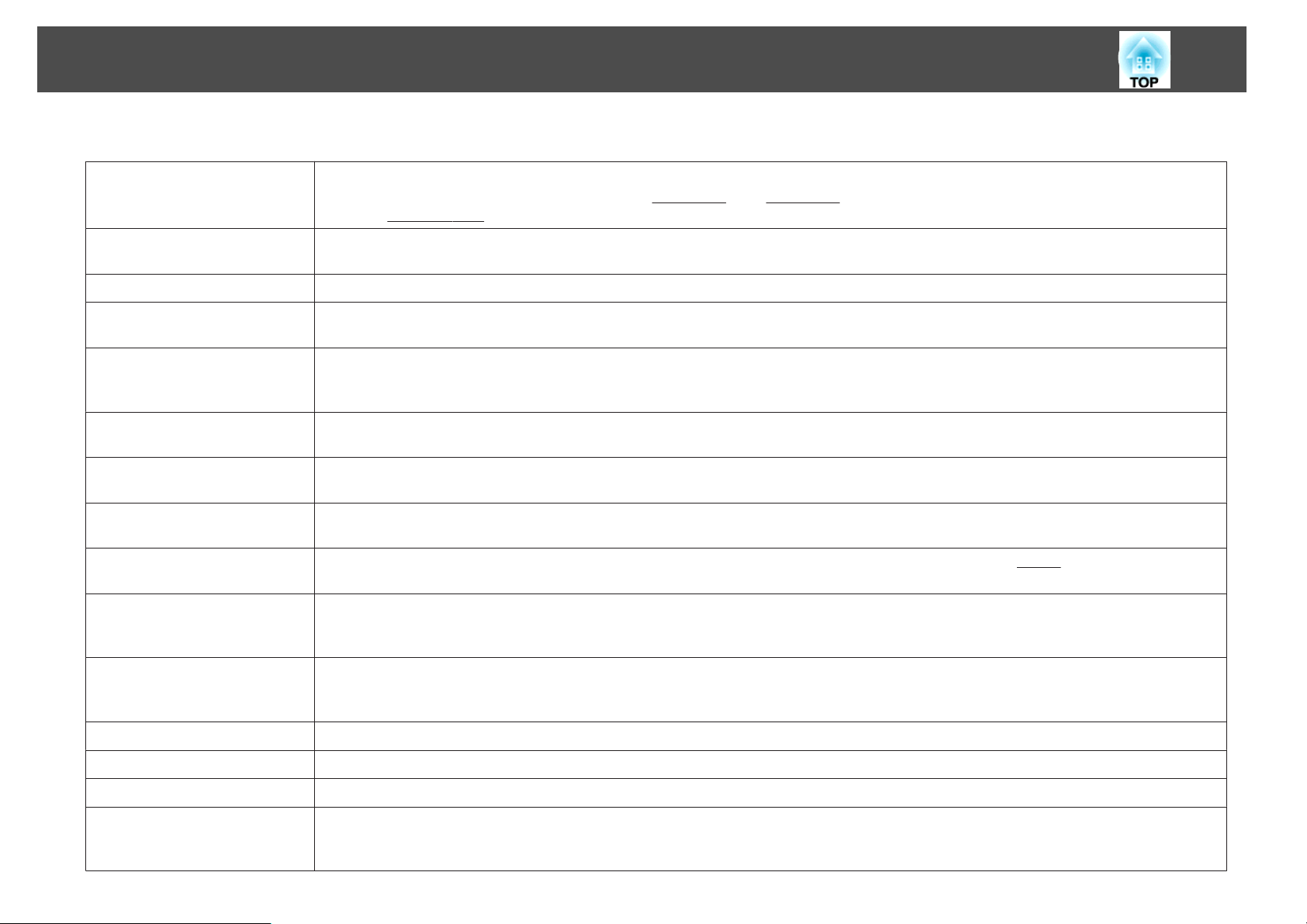
Glosár
Tento oddiel v krátkosti vysvetľuje zložitejšie termíny, ktoré nie sú vysvetlené v texte tohto návodu. Podrobnosti nájdete v bežne dostupných publikáciách.
99
HDTV
Komponent video
Kompozitné video
Kontrast
Obnov. frekvencia
Pomer strán obrazu
Prekladanie
Progresívny
SDTV
Sledovanie
Skratka pre High-Definition Television, ktorá označuje televízne systémy s vysokým rozlíšením spĺňajúce nasledujúce podmienky.
• Zvislé rozlíšenie 720p alebo 1080i alebo vyššie (p =
• Plátno s
Metóda, ktorá rozloží videosignál na zložky svietivosti (Y) a hodnoty modrej mínus svietivosti (Cb alebo Pb) a červenej mínus svietivosti (Cr alebo
Pr).
Metóda, ktorá skombinuje videosignál zo zložiek svietivosti a farby kvôli prenosu po jednom kábli.
Relatívny jas svetlých a tmavých oblastí obrazu možno zvýšiť alebo znížiť, aby boli text a obrázky viac či menej výraznejšie, prípadne aby boli hladšie.
Nastavenie tejto vlastnosti obrazu sa nazýva úprava kontrastu.
Prvok obrazovky vyžarujúci svetlo zachováva rovnakú svietivosť a farbu veľmi krátku dobu. Preto je potrebné obraz skenovať mnohokrát za sekundu,
aby sa vykonala obnova svetlo vyžarujúceho prvku. Počet operácií obnovy za sekundu sa nazýva Obnovovacia frekvencia a vyjadruje sa v hertzoch
(Hz).
Je pomer medzi dĺžkou a výškou obrazu. Obrazovky s pomerom strán 16:9 v smeroch vodorovne:zvislo ako napríklad obrazovky HDTV voláme
širokouhlé obrazovky. SDTV a bežné počítačové obrazovky majú pomer strán 4:3.
Prenáša informácie potrebné na vytvorenie obrazovky posielaním každého druhého riadku začínajúc od horného okraja obrazu smerom nadol.
Obraz má väčší sklon k blikaniu, lebo snímky zobrazujú riadky striedavo.
Premietne informácie na vytvorenie obrazovky naraz zobrazením obrazu pre jednu snímku. Aj keď je počet riadkov rovnaký, miera blikania sa zníži,
lebo je množstvo informácií dvojnásobné oproti systému prekladania.
Skratka pre Standard Definition Television, ktorá označuje televízne systémy nespĺňajúce požiadavky na systém HDTVg High-Definition
Television.
Signály odosielané z počítačov majú určitú hodnotu frekvencie. Ak je frekvencia projektora odlišná, výsledný obraz nemá dobrú kvalitu. Proces
zosúladenia frekvencie týchto signálov (počet minimálnych hodnôt v signáli) sa nazýva Sledovanie. Ak sa Sledovanie nevykoná správne, v signáli sa
objavia zvislé pásy.
pomerom stráng 16:9
Progresívneg, i = Prekladanieg)
sRGB
SVGA
S-Video
SXGA
Synchronizácia
Medzinárodný štandard pre farebné intervaly, ktorý bol formulovaný tak, aby bola uľahčená správa farieb reprodukovaných video zariadením
v počítačových operačných systémoch (OS) a na Internete. Ak je pripojený zdroj v režime sRGB, nastavte projektor a pripojený zdro j signálu na režim
sRGB.
Štandard veľkosti obrazovky s rozlíšením 800 (vodorovne) x 600 (zvislo) bodov.
Metóda, ktorá rozloží videosignál na zložky svietivosti (Y) a farby (C).
Štandard veľkosti obrazovky s rozlíšením 1 280 (vodorovne) x 1 024 (zvislo) bodov.
Signály odosielané z počítačov majú určitú hodnotu frekvencie. Ak je frekvencia projektora odlišná, výsledný obraz nemá dobrú kvalitu. Proces
zosúladenia fáz týchto signálov (relatívna pozícia maximálnych a minimálnych hodnôt signálov) sa nazýva synchronizácia. Ak signály nie sú
zosynchronizované, dochádza napríklad k blikaniu, rozmazaniu a vodorovnému rušeniu.
Page 100
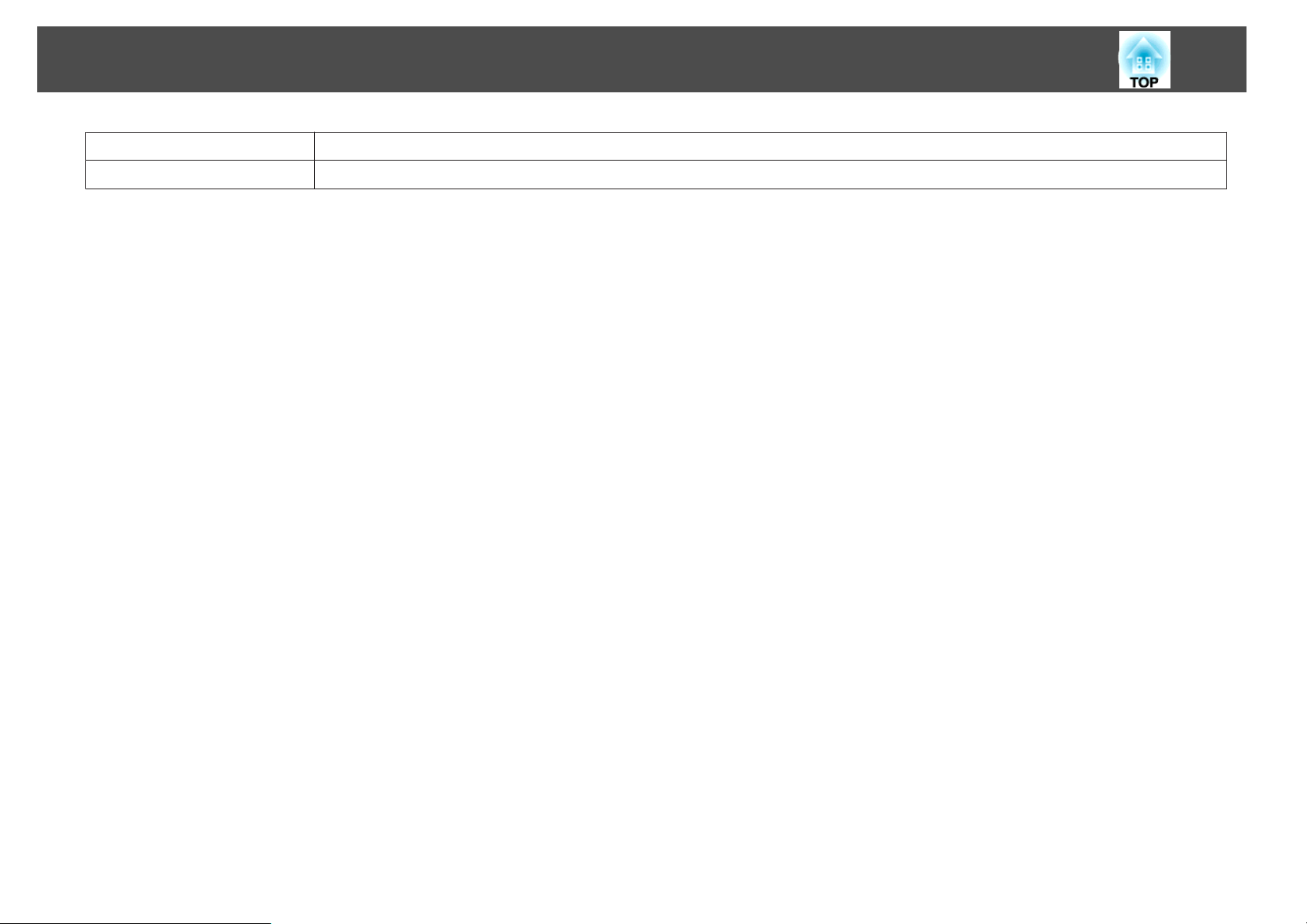
Glosár
100
VGA
XGA
Štandard veľkosti obrazovky s rozlíšením 640 (vodorovne) x 480 (zvislo) bodov.
Štandard veľkosti obrazovky s rozlíšením 1 024 (vodorovne) x 768 (zvislo) bodov.
